Binomo में खाता कैसे खोलें और जमा करें
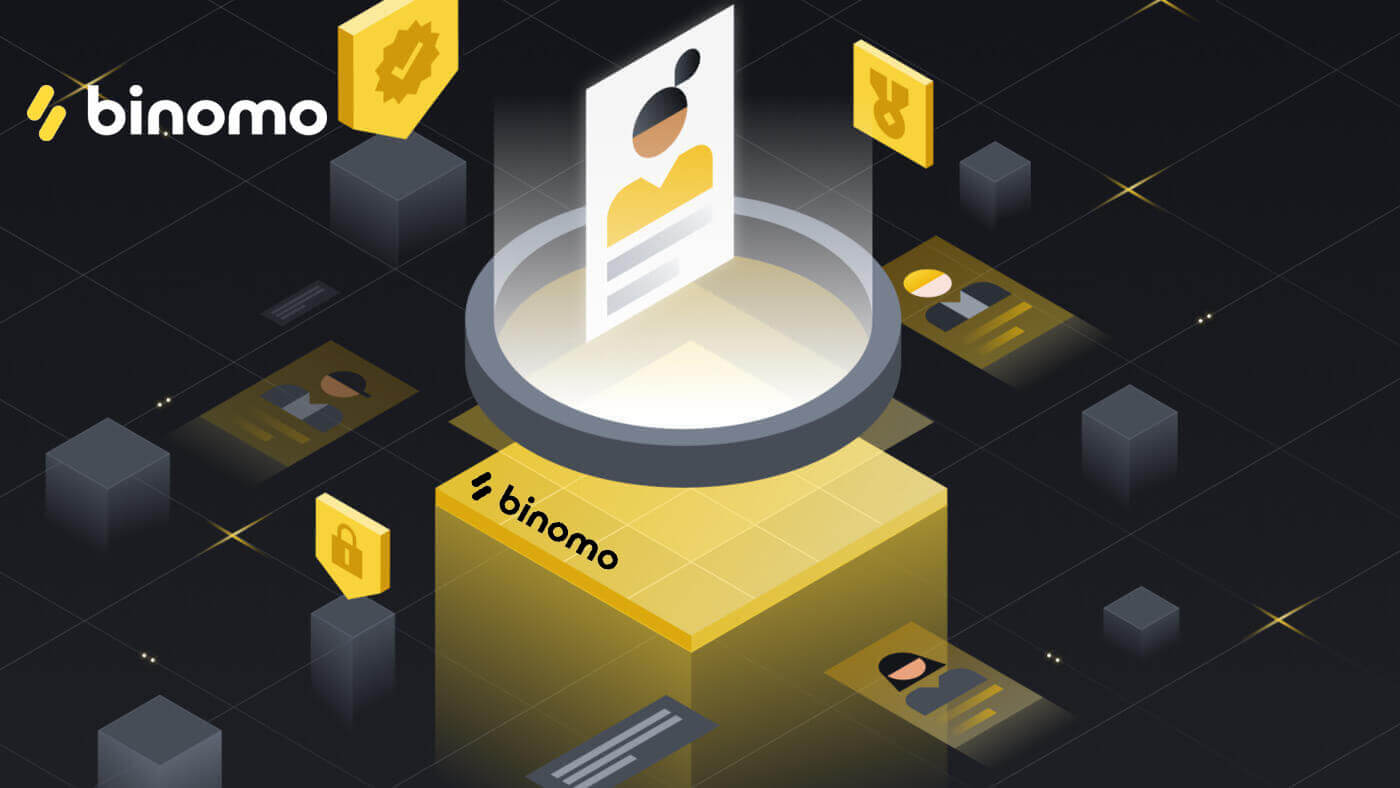
बिनोमो पर खाता कैसे खोलें
फेसबुक का उपयोग करके एक बिनोमो खाता खोलें
हमारे द्वारा प्रदान किए गए पंजीकरण लिंक का पालन करके बिनोमो पंजीकरण अधिक सुलभ है । फिर, बिनोमो वेबसाइट के ऊपरी दाएं कोने पर " साइन इन " ढूंढें और इसे क्लिक करें।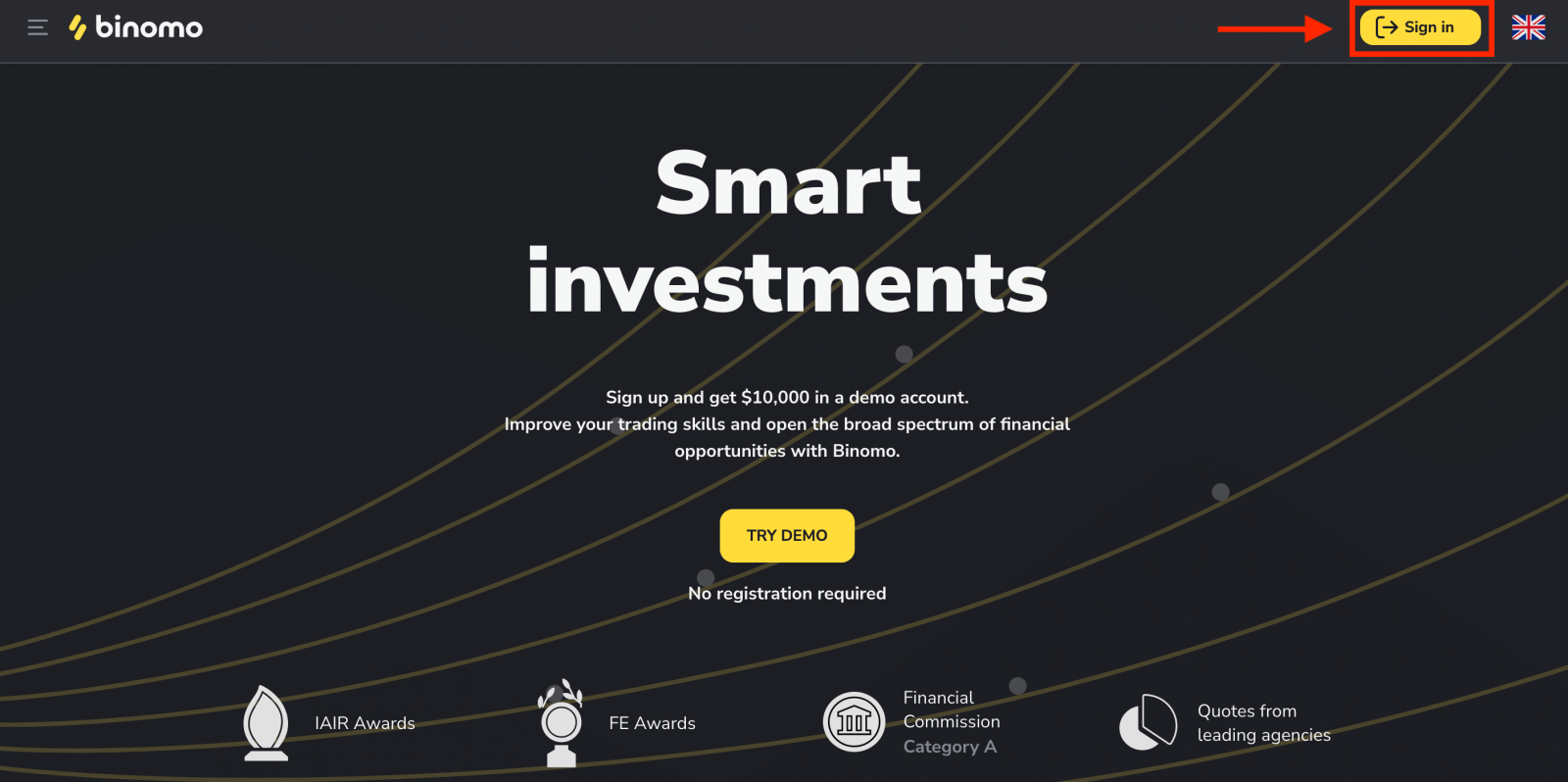
आप सामाजिक नेटवर्क (Google, Facebook) के माध्यम से बिनोमो पंजीकरण कर सकते हैं या पंजीकरण के लिए आवश्यक डेटा मैन्युअल रूप से दर्ज कर सकते हैं।
1. "फेसबुक" बटन पर क्लिक करें।
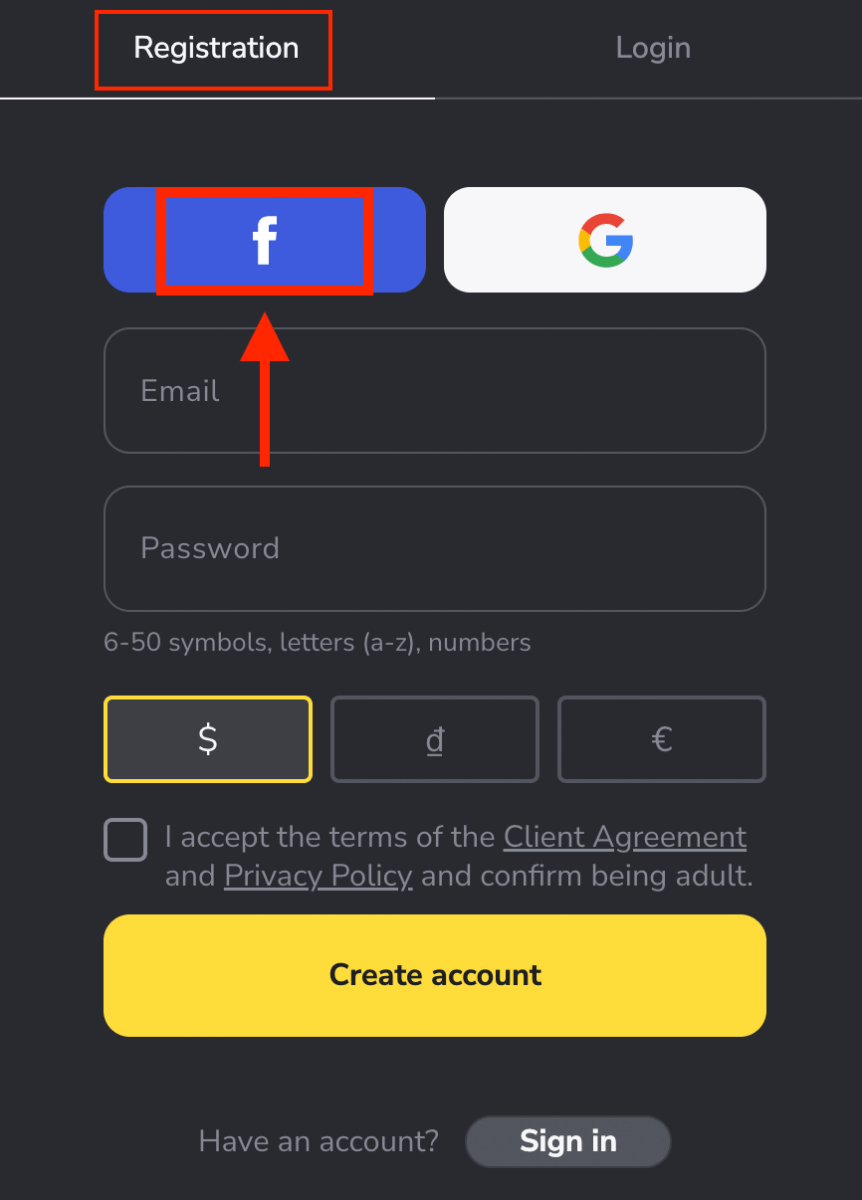
2. फेसबुक लॉगिन विंडो खुल जाएगी, जहां आपको अपना ईमेल पता दर्ज करना होगा जिसे आपने फेसबुक में पंजीकृत किया था
3. अपने फेसबुक अकाउंट से पासवर्ड दर्ज करें
4. "लॉग इन" पर क्लिक करें
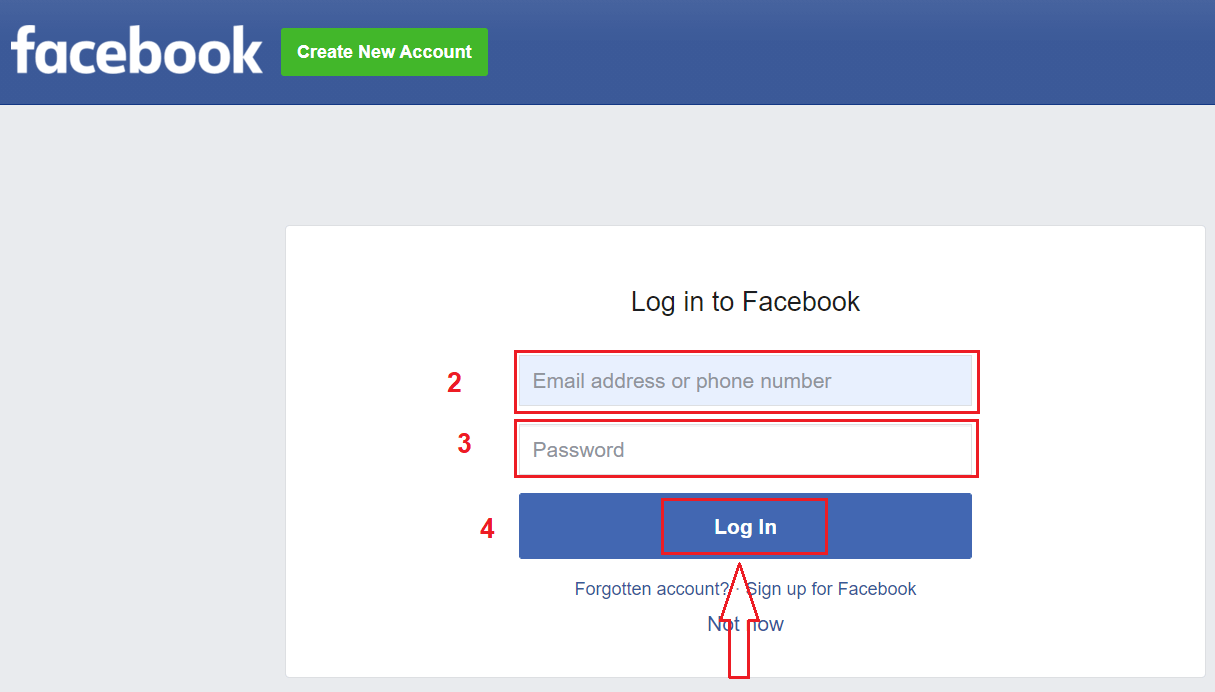
एक बार जब आप " लॉग इन” बटन, बिनोमो आपके नाम और प्रोफ़ाइल चित्र और ईमेल पते तक पहुंच का अनुरोध करता है। जारी रखें क्लिक करें...
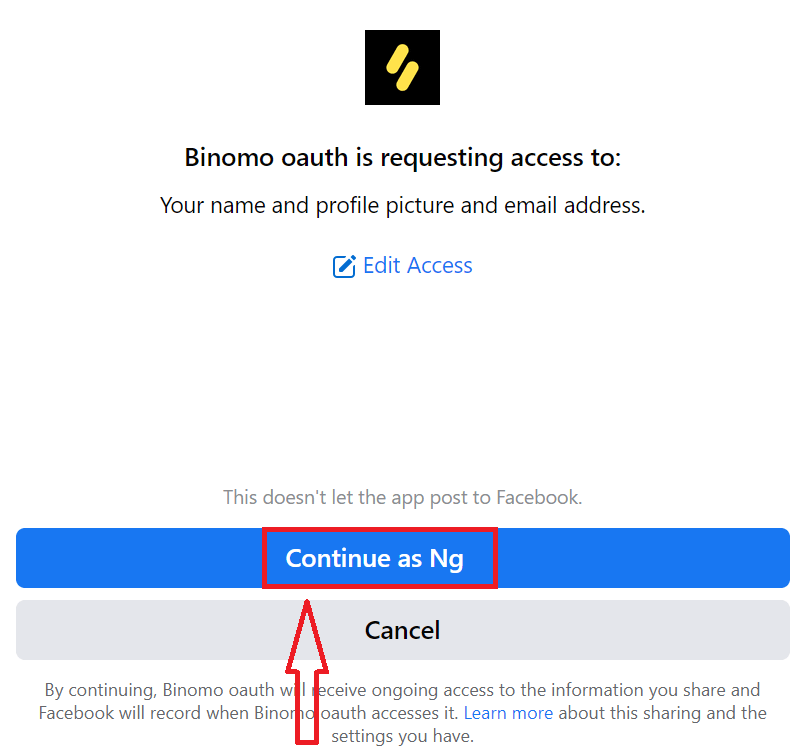
उसके बाद, आप स्वचालित रूप से बिनोमो प्लेटफॉर्म पर पुनर्निर्देशित हो जाएंगे। आपके डेमो खाते में $10,000 हैं और अब आप ट्रेडिंग शुरू कर सकते हैं।
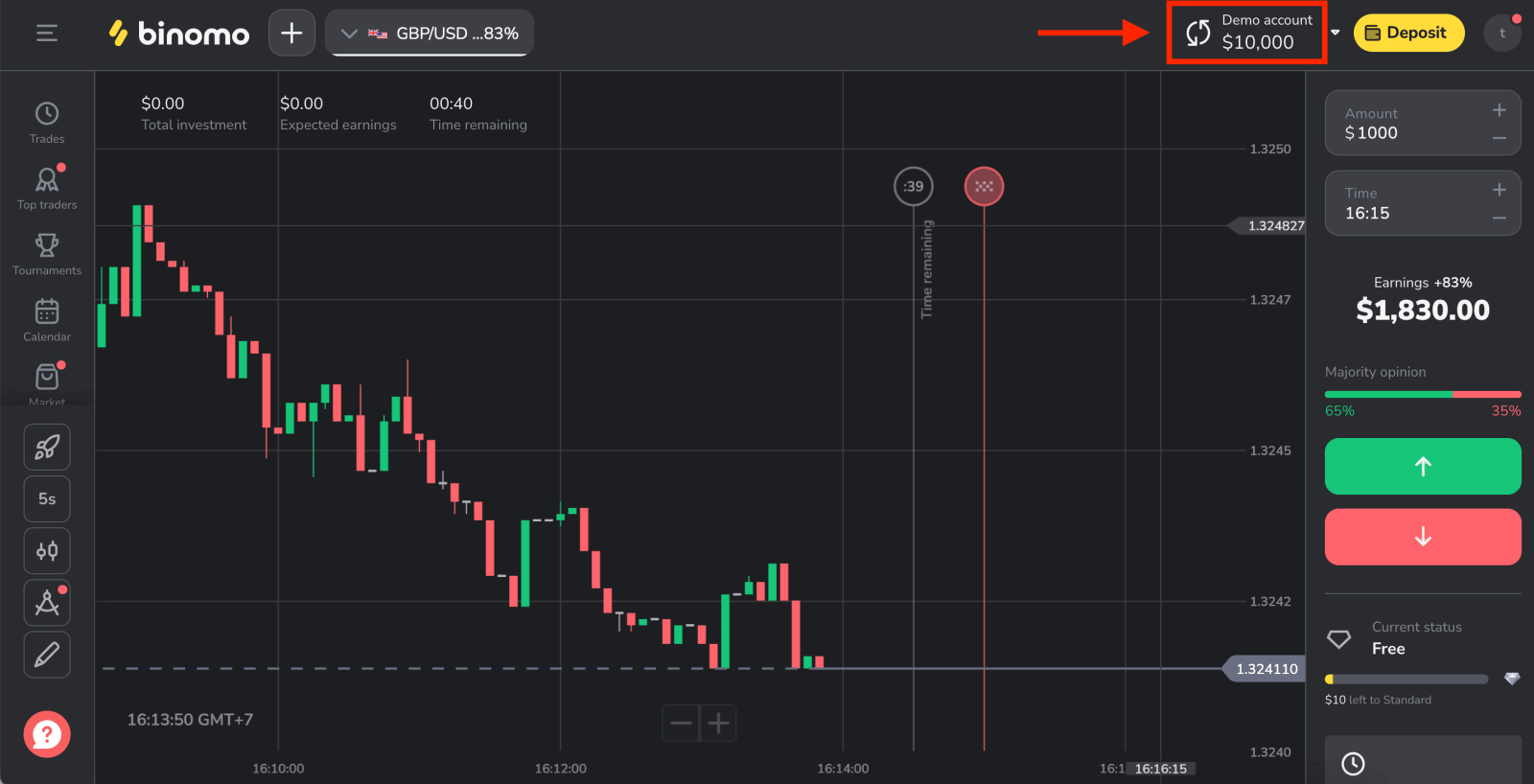
Google का उपयोग करके एक बिनोमो खाता खोलें
केवल Google खातों के माध्यम से प्राधिकृत करके एक निःशुल्क ट्रेडिंग खाता बनाएं। कृपया इन चरणों का पालन करें:
1. Googleखाते के साथ साइन अप करने के लिए , पंजीकरण फॉर्म में संबंधित बटन पर क्लिक करें। 2. खुलने वाली नई विंडो में, अपना फ़ोन नंबर या ईमेल दर्ज करें और "अगला" पर क्लिक करें। 3. फिर अपने Google खाते के लिए पासवर्ड दर्ज करें और " अगला " पर क्लिक करें। उसके बाद, आप स्वचालित रूप से बिनोमो प्लेटफॉर्म पर पुनर्निर्देशित हो जाएंगे। आपके डेमो खाते में आपके पास $10,000 हैं। एक बार जब आप वास्तविक निधियों के साथ व्यापार शुरू करने के लिए तैयार हो जाते हैं, तो आप वास्तविक खाते में स्विच कर सकते हैं और अपना कोष जमा कर सकते हैं।
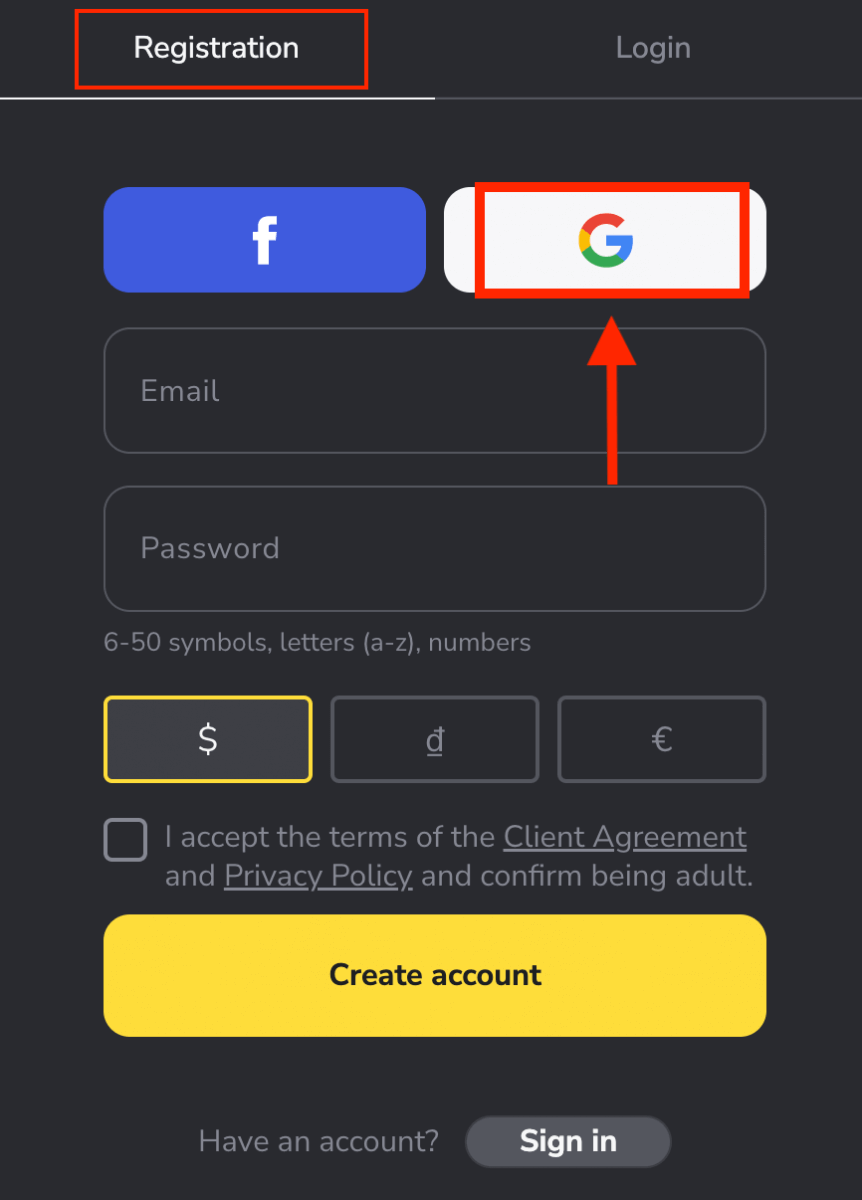
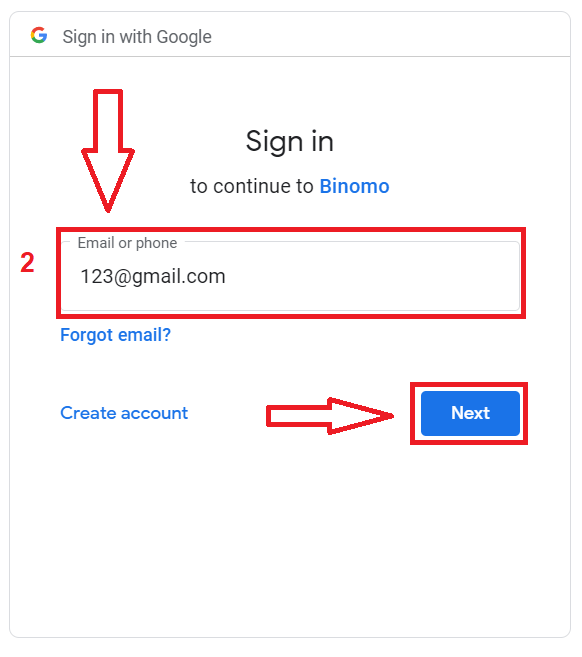
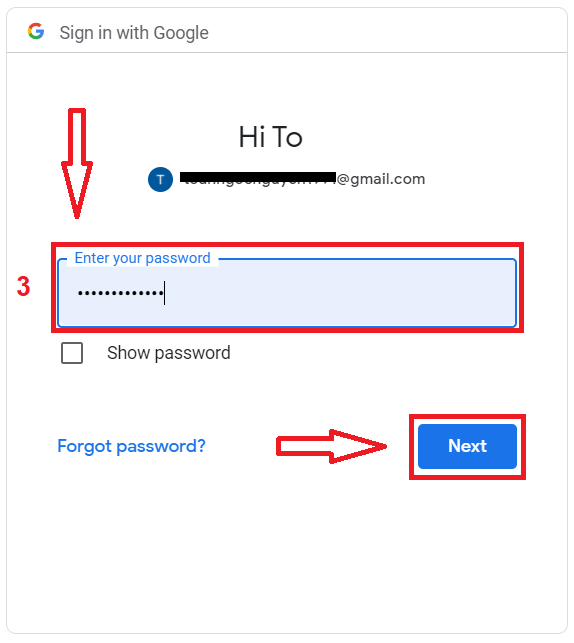
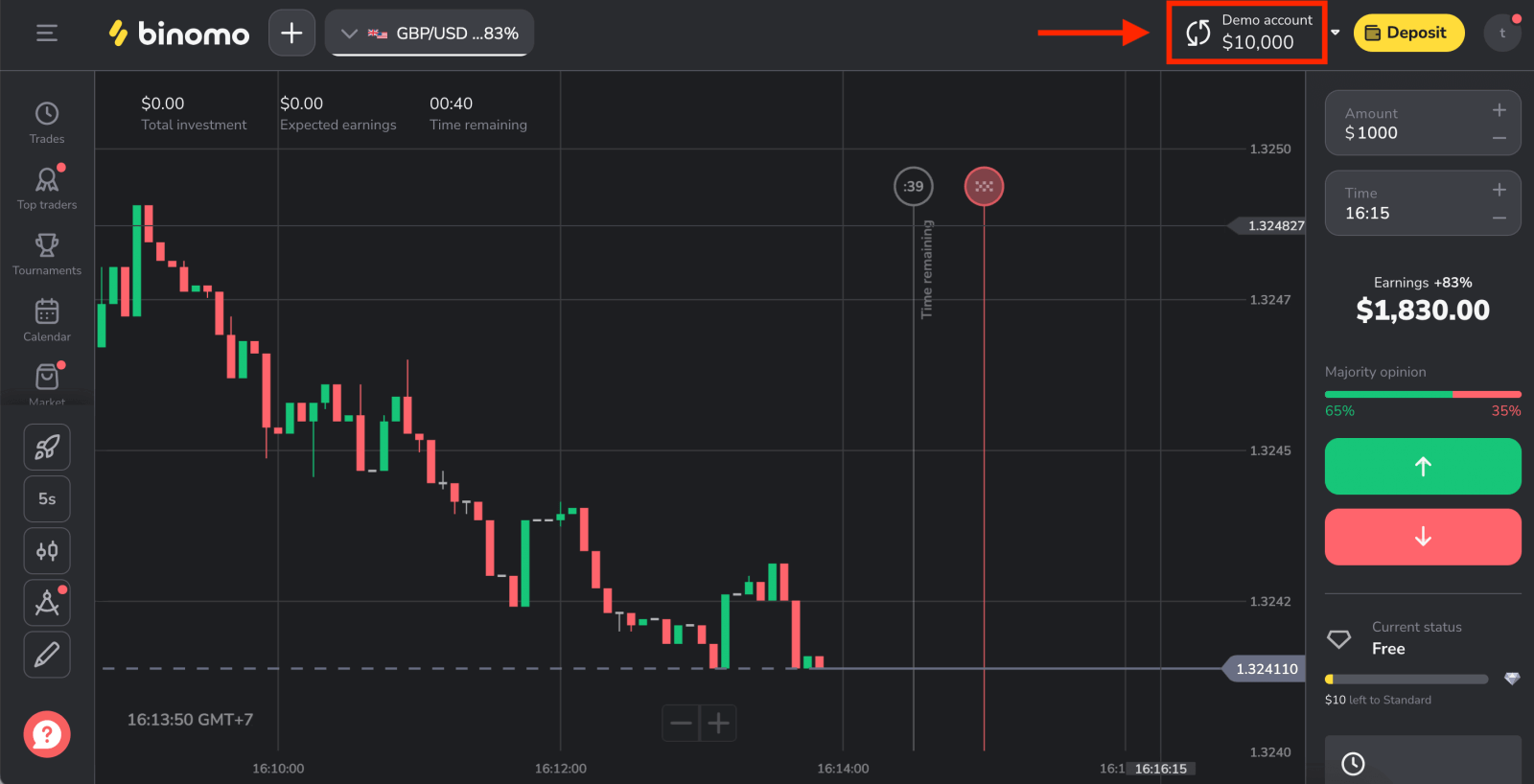
एक ईमेल पते का उपयोग करके एक बिनोमो खाता खोलें
1. ब्रोकर की वेबसाइट पर जाने के लिए यहां क्लिक करें, फिर " साइन इन " पर क्लिक करें।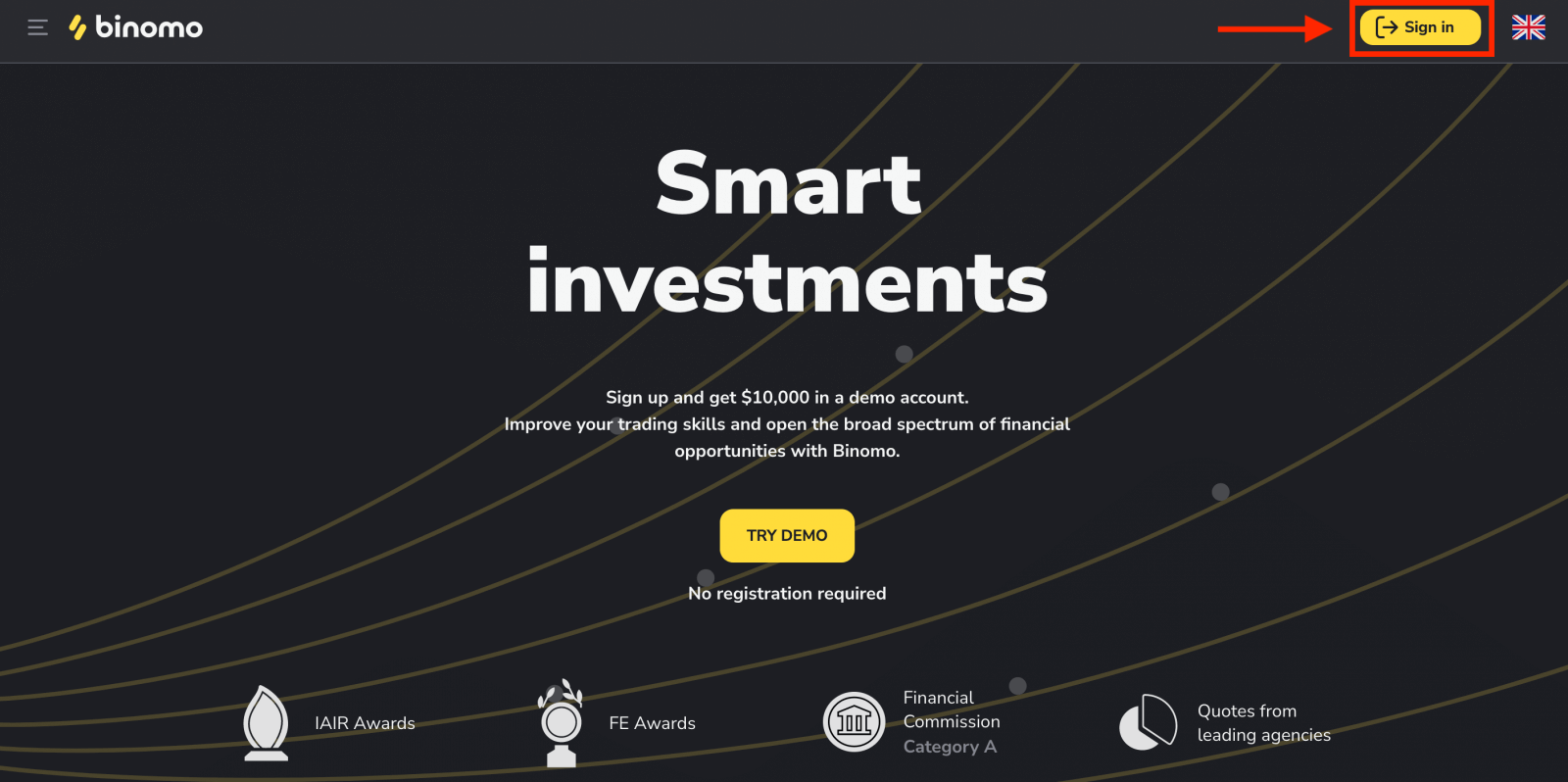
2. आवश्यक जानकारी भरें और "खाता बनाएँ" पर क्लिक करें
- एक ईमेल पता दर्ज करें और एक सुरक्षित पासवर्ड बनाएं।
- अपने सभी व्यापार और जमा परिचालनों के लिए अपने खाते की मुद्रा चुनें।
- क्लाइंट अनुबंध और गोपनीयता नीति पढ़ें और चेकबॉक्स पर क्लिक करके इसकी पुष्टि करें।
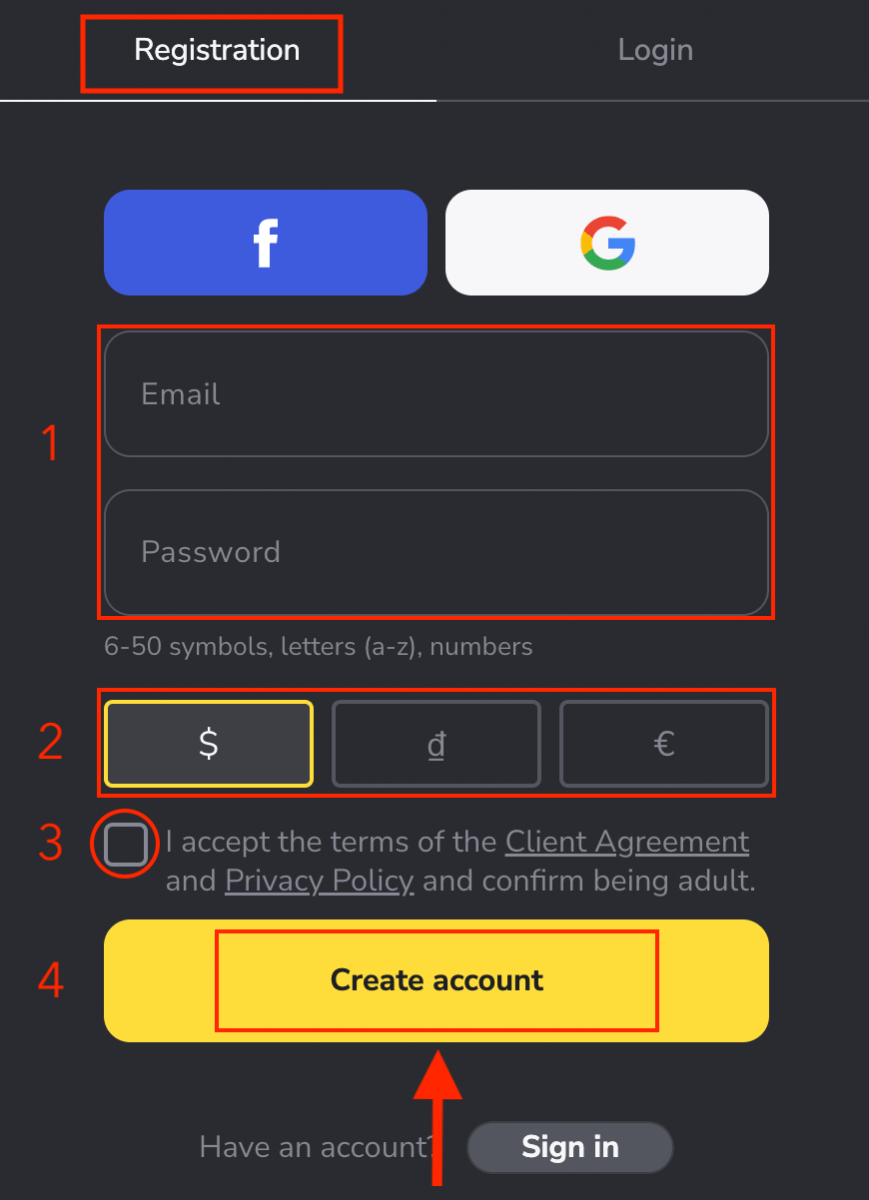
3. उसके बाद आपके द्वारा दर्ज किए गए ईमेल पते पर एक पुष्टिकरण ईमेल भेजा जाएगा। "ईमेल की पुष्टि करें" बटन पर क्लिक करें । 4. आपके ईमेल की सफलतापूर्वक पुष्टि की गई। आपको स्वचालित रूप से बिनोमो ट्रेडिंग प्लेटफॉर्म पर रीडायरेक्ट कर दिया जाएगा। अब आप एक बिनोमो ट्रेडर हैं, आपके डेमो खाते में $10,000 हैं, और आप जमा करने के बाद एक वास्तविक या टूर्नामेंट खाते पर भी व्यापार कर सकते हैं।
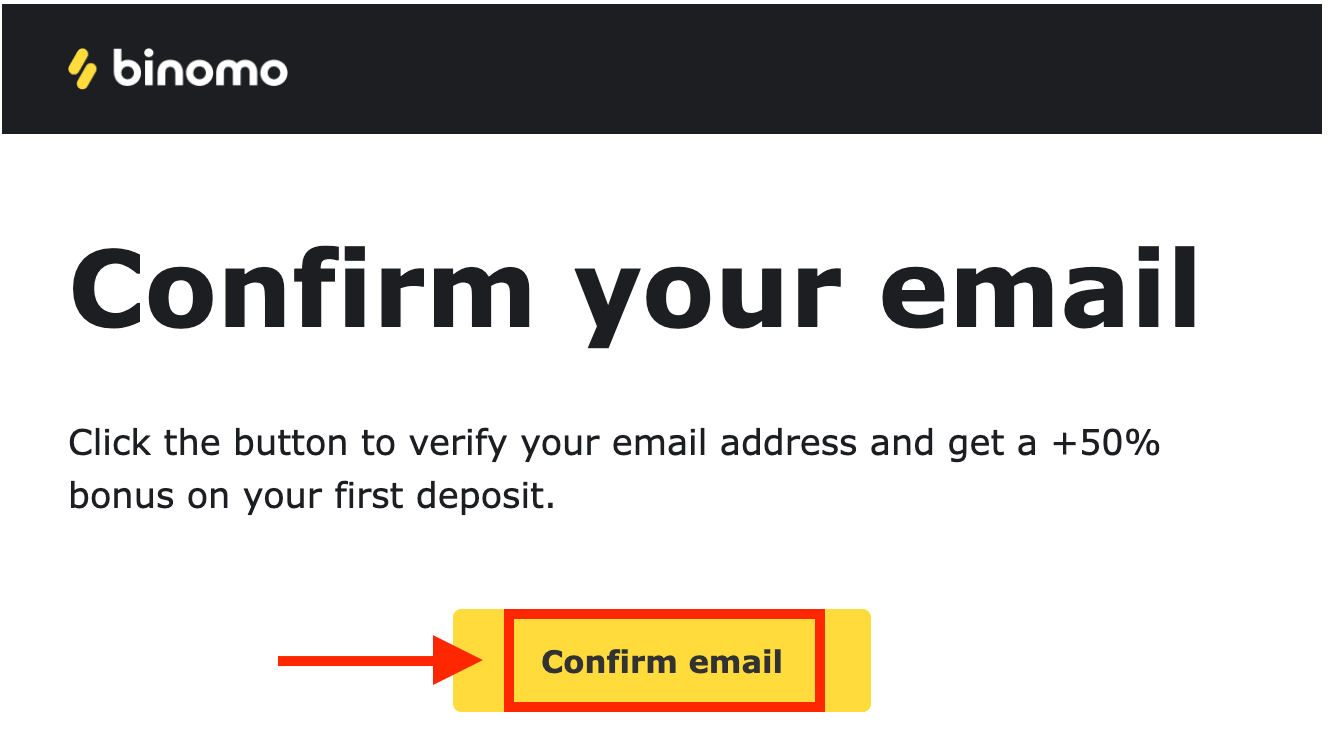
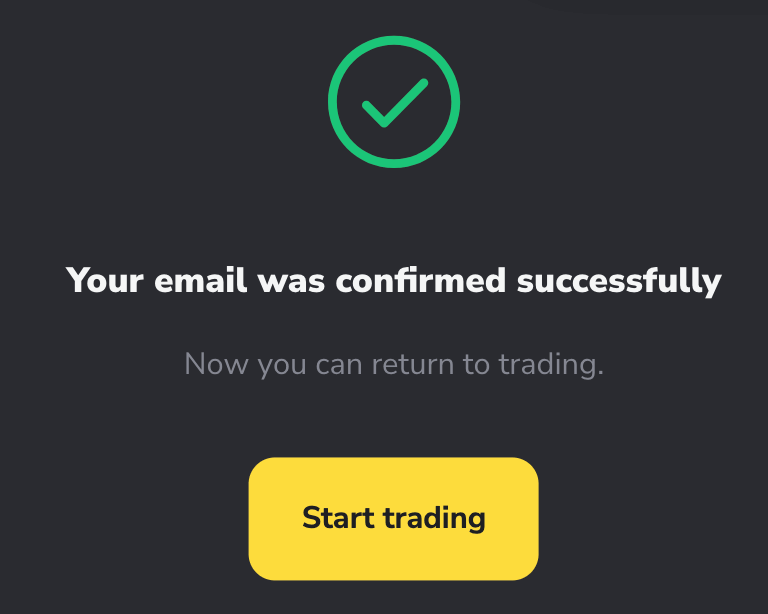
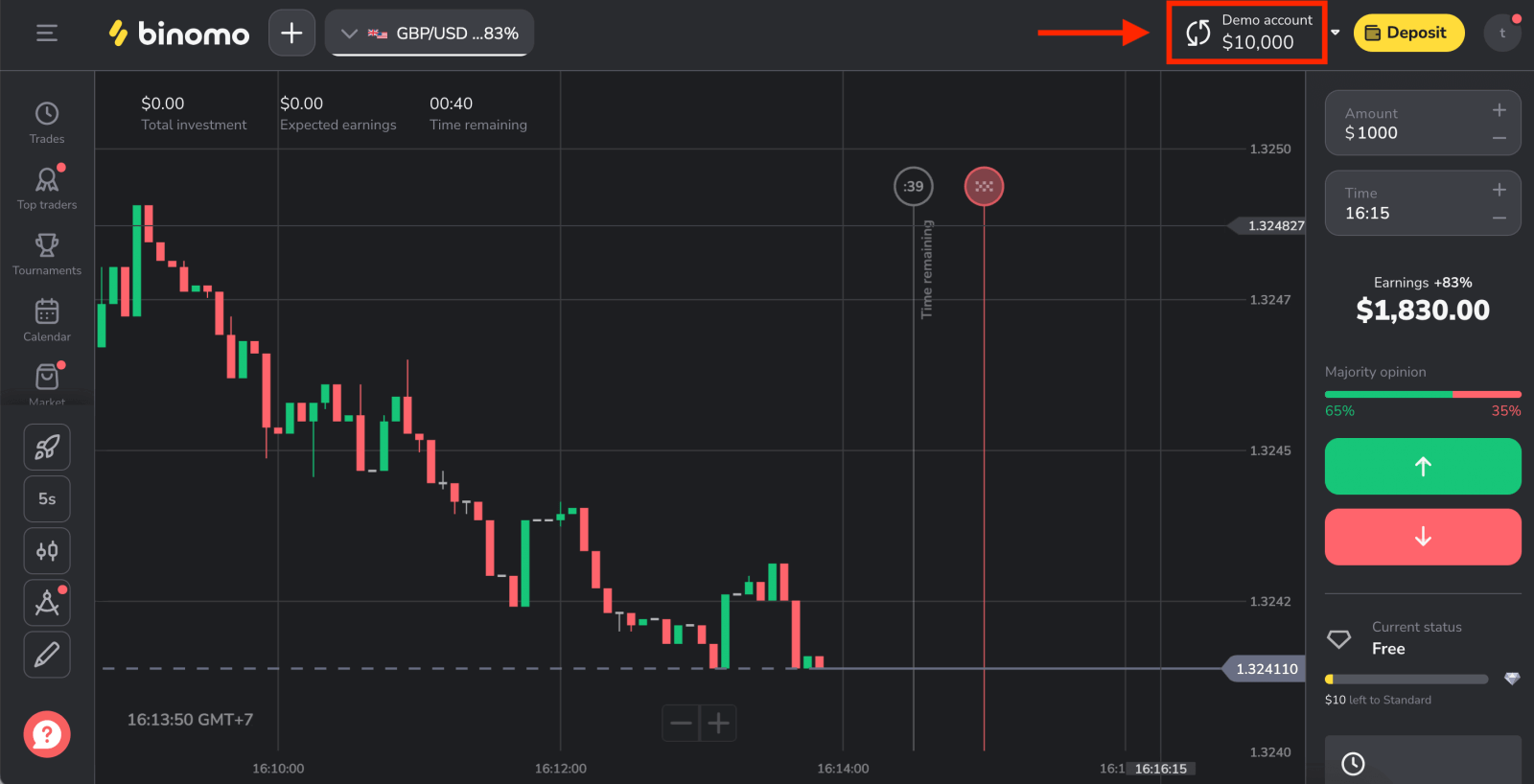
बिनोमो ऐप आईओएस में एक नया खाता खोलें
बस ऐप स्टोर पर "बिनोमो: ऑनलाइन ट्रेड असिस्टेंट" खोजें और इसे अपने आईफोन या आईपैड पर डाउनलोड करें या यहां से डाउनलोड करें ।
आपके द्वारा डाउनलोड किया गया ऐप खोलें और "साइन अप" पर क्लिक करें।
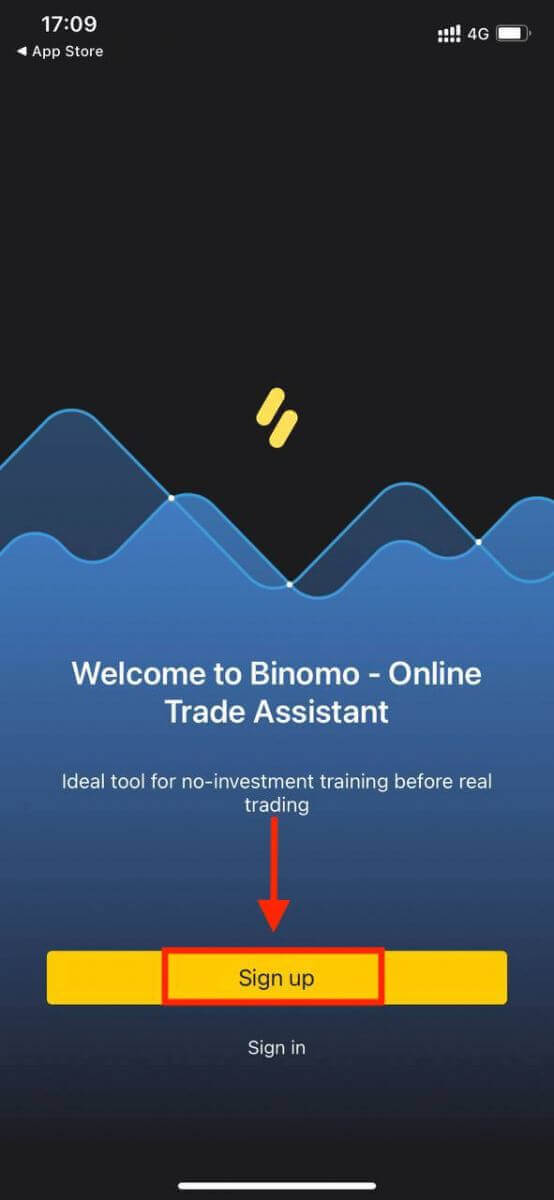
- अपना ईमेल पता और नया पासवर्ड दर्ज करें।
- खाते की मुद्रा का चयन करें।
- "साइन अप" पर क्लिक करें।
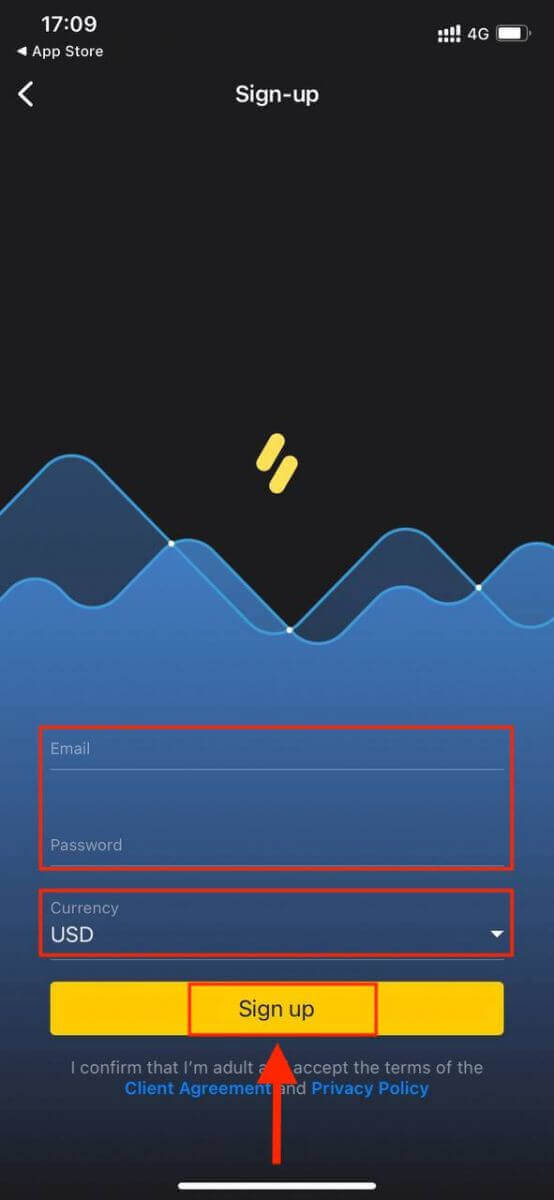
अब आप अपने डेमो खाते में $10,000 के साथ अपने iPhone या iPad पर Binomo का व्यापार कर सकते हैं।
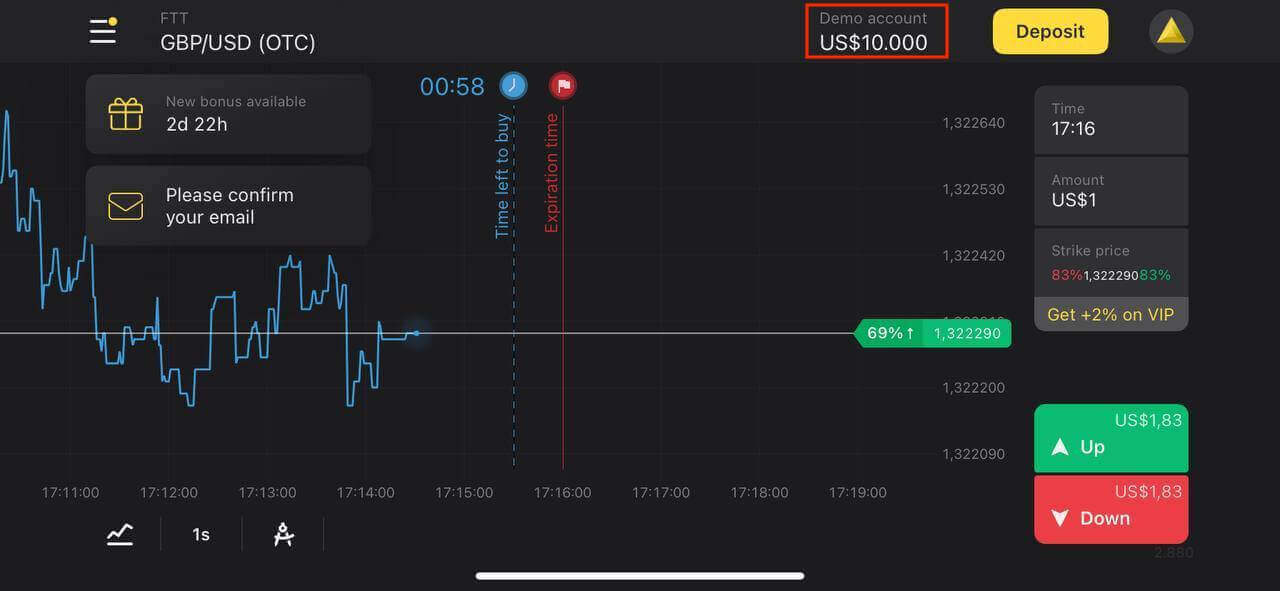
Binomo ऐप Android में एक नया खाता खोलें
एंड्रॉइड के लिए बिनोमो ट्रेडिंग ऐप को ऑनलाइन ट्रेडिंग के लिए सबसे अच्छा ऐप माना जाता है। इस प्रकार, स्टोर में इसकी उच्च रेटिंग है।बस Google Play पर "बिनोमो - मोबाइल ट्रेडिंग ऑनलाइन" खोजें और इसे अपने डिवाइस पर डाउनलोड करें या यहां क्लिक करें । आपके द्वारा डाउनलोड किया गया ऐप खोलें और "साइन अप" पर क्लिक करें।
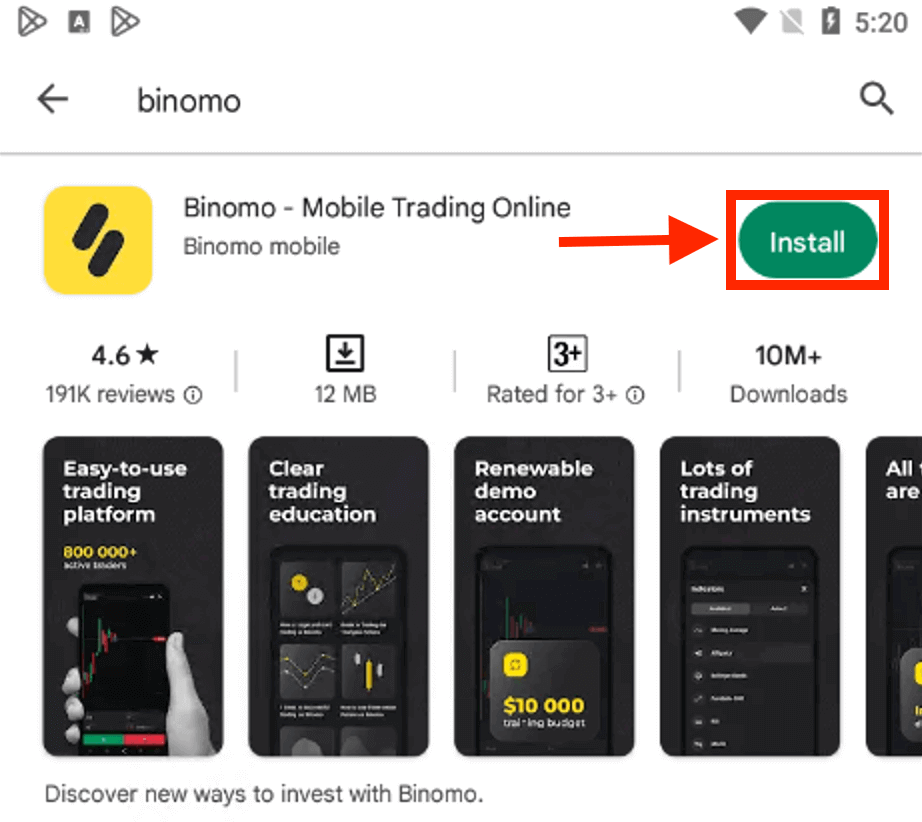
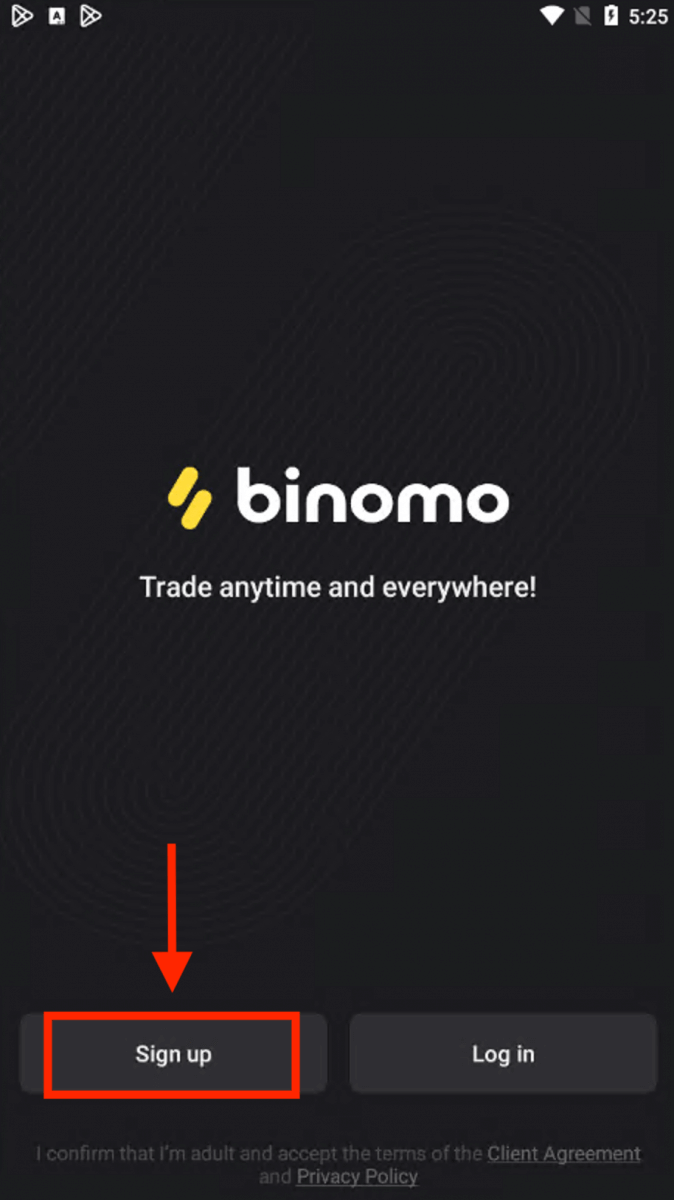
- अपना ईमेल पता दर्ज करें।
- नया पासवर्ड दर्ज करें।
- "साइन अप" पर क्लिक करें।
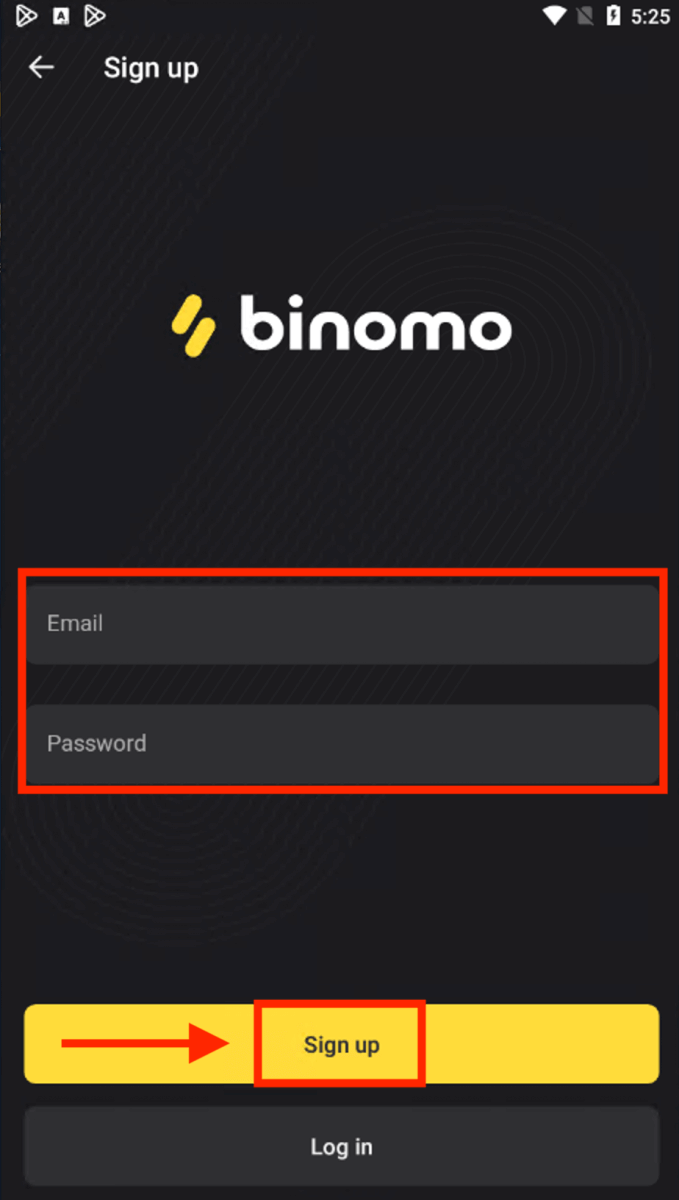
बधाई हो! आपने सफलतापूर्वक पंजीकरण करा लिया है। अब आप बिनोमो ऐप पर ट्रेड कर सकते हैं।
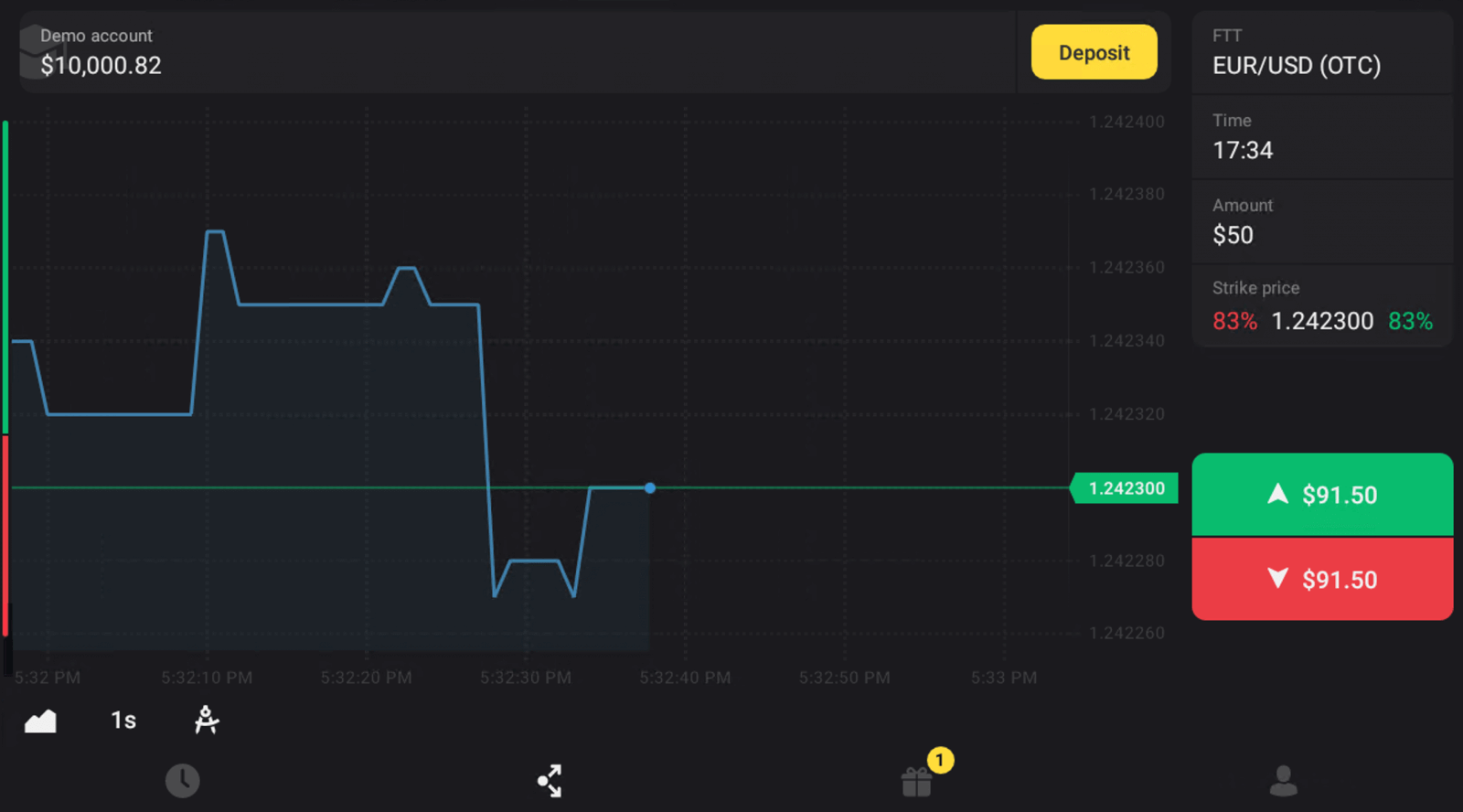
मोबाइल वेब पर बिनोमो खाता खोलें
प्रारंभ में, अपने मोबाइल डिवाइस पर ब्राउज़र खोलें। इसके बाद ब्रोकर की
वेबसाइट पर जाएं । 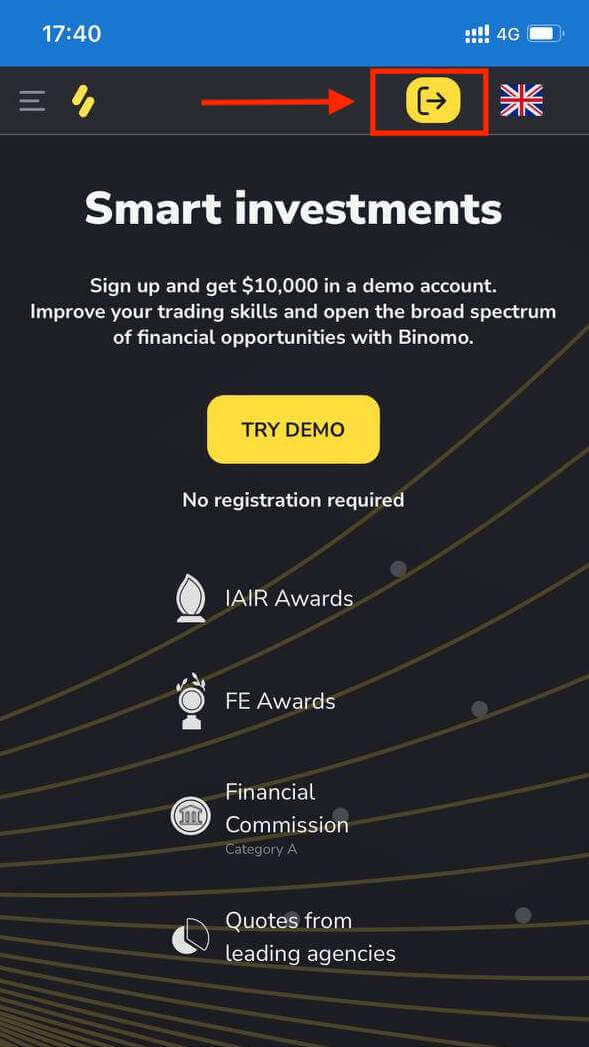
आप सामाजिक नेटवर्क (Google, Facebook) के माध्यम से बिनोमो पंजीकरण कर सकते हैं या पंजीकरण के लिए आवश्यक डेटा मैन्युअल रूप से दर्ज कर सकते हैं। बस इतना ही, आपने अभी-अभी अपना बिनोमो खाता मोबाइल वेब पर पंजीकृत किया है।
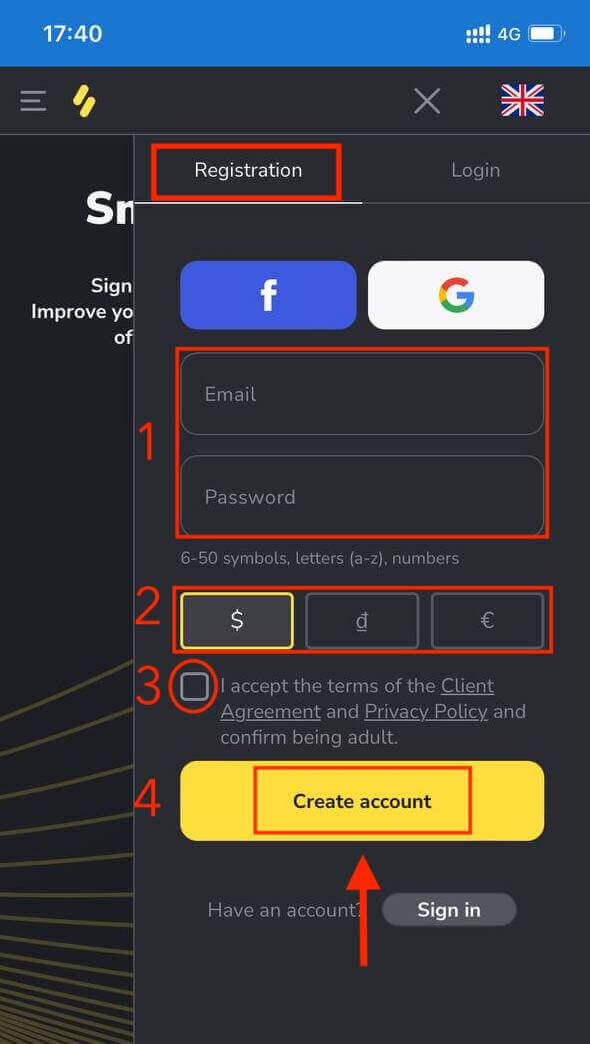
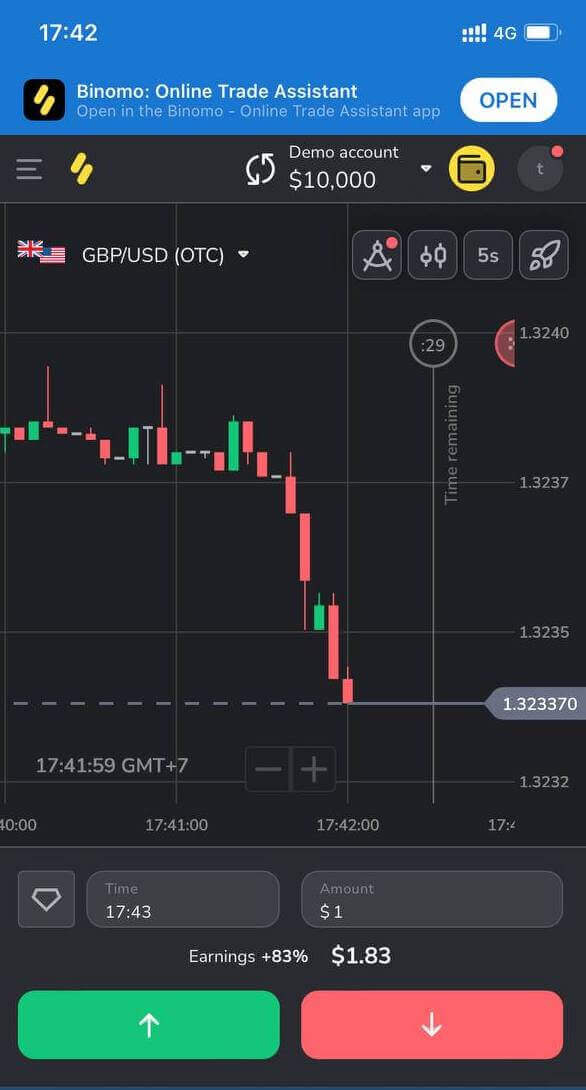
अक्सर पूछे जाने वाले प्रश्न (एफएक्यू)
मुझे अपने ईमेल की पुष्टि क्यों करनी चाहिए?
आपके ईमेल की पुष्टि करने से कुछ फायदे मिलते हैं:1. खाते की सुरक्षा। एक बार आपके ईमेल की पुष्टि हो जाने के बाद, आप आसानी से अपना पासवर्ड पुनर्स्थापित कर सकते हैं, हमारी सहायता टीम को लिख सकते हैं, या यदि आवश्यक हो तो अपना खाता ब्लॉक कर सकते हैं। यह आपके खाते की सुरक्षा भी सुनिश्चित करेगा और धोखाधड़ी करने वालों को इसे एक्सेस करने से रोकने में मदद करेगा।
2. उपहार और प्रचार। हम आपको नई प्रतियोगिताओं, बोनस और प्रोमो कोड के बारे में सूचित करेंगे ताकि आप कुछ भी न चूकें।
3. समाचार और शैक्षिक सामग्री। हम हमेशा अपने प्लेटफॉर्म को बेहतर बनाने की कोशिश करते हैं, और जब हम कुछ नया जोड़ते हैं - हम आपको सूचित करते हैं। हम अद्वितीय प्रशिक्षण सामग्री भी भेजते हैं: रणनीतियाँ, युक्तियाँ, विशेषज्ञ टिप्पणियाँ।
डेमो खाता क्या है?
एक बार जब आप प्लेटफॉर्म पर साइन अप कर लेते हैं, तो आपको $10,000.00 डेमो अकाउंट (या आपके खाते की मुद्रा में समतुल्य राशि) तक पहुंच प्राप्त हो जाती है।एक डेमो खाता एक अभ्यास खाता है जो आपको निवेश के बिना रीयल-टाइम चार्ट पर व्यापार समाप्त करने की अनुमति देता है। यह आपको प्लेटफ़ॉर्म से परिचित होने, नई रणनीतियों का अभ्यास करने और वास्तविक खाते में स्विच करने से पहले विभिन्न यांत्रिकी आज़माने में मदद करता है। आप किसी भी समय अपने डेमो और वास्तविक खातों के बीच स्विच कर सकते हैं।
ध्यान दें । डेमो खाते पर धनराशि वास्तविक नहीं है। आप सफल ट्रेडों को समाप्त करके उन्हें बढ़ा सकते हैं या यदि वे समाप्त हो जाते हैं तो फिर से भर सकते हैं, लेकिन आप उन्हें वापस नहीं ले सकते।
प्लेटफ़ॉर्म पर किस प्रकार की खाता स्थितियाँ उपलब्ध हैं?
प्लेटफॉर्म पर 4 तरह के स्टेटस हैं: फ्री, स्टैंडर्ड, गोल्ड और वीआईपी।
- सभी पंजीकृत उपयोगकर्ताओं के लिए एक निःशुल्क स्थिति उपलब्ध है। इस स्थिति के साथ, आप डेमो अकाउंट पर वर्चुअल फंड के साथ ट्रेड कर सकते हैं।
- मानक स्थिति प्राप्त करने के लिए , कुल $10 (या आपके खाते की मुद्रा में समतुल्य राशि) जमा करें।
- गोल्ड स्थिति प्राप्त करने के लिए , कुल $500 (या आपके खाते की मुद्रा में समतुल्य राशि) जमा करें।
- VIP दर्जा प्राप्त करने के लिए , कुल $1000 (या आपके खाते की मुद्रा में समतुल्य राशि) जमा करें और अपने फ़ोन नंबर की पुष्टि करें।
क्या रिश्तेदार वेबसाइट पर पंजीकरण कर सकते हैं और उसी डिवाइस से व्यापार कर सकते हैं?
एक ही परिवार के सदस्य बिनोमो पर व्यापार कर सकते हैं लेकिन केवल अलग-अलग खातों और विभिन्न उपकरणों और आईपी पतों पर।
बिनोमो में डिपॉजिट कैसे करें
बिनोमो में मास्टरकार्ड / वीज़ा / मेस्ट्रो का उपयोग करके जमा करें
आपके बैंक कार्ड से की गई जमा राशि आपके ट्रेडिंग खाते में पैसे डालने का एक सुविधाजनक तरीका है।
ज्यादातर मामलों में, धनराशि एक घंटे के भीतर या तुरंत भी जमा हो जाती है । हालांकि, कभी-कभी, आपके भुगतान सेवा प्रदाता के आधार पर इसमें अधिक समय लग सकता है। बिनोमो समर्थन से संपर्क करने से पहले कृपया अपने देश और कार्ड ब्रांड के लिए भुगतान प्रसंस्करण समय की जांच करें।
अरबी देशों में मास्टरकार्ड/वीज़ा/मेस्ट्रो का उपयोग करके जमा करें
1. ऊपरी दाएं कोने में "जमा" बटन पर क्लिक करें।
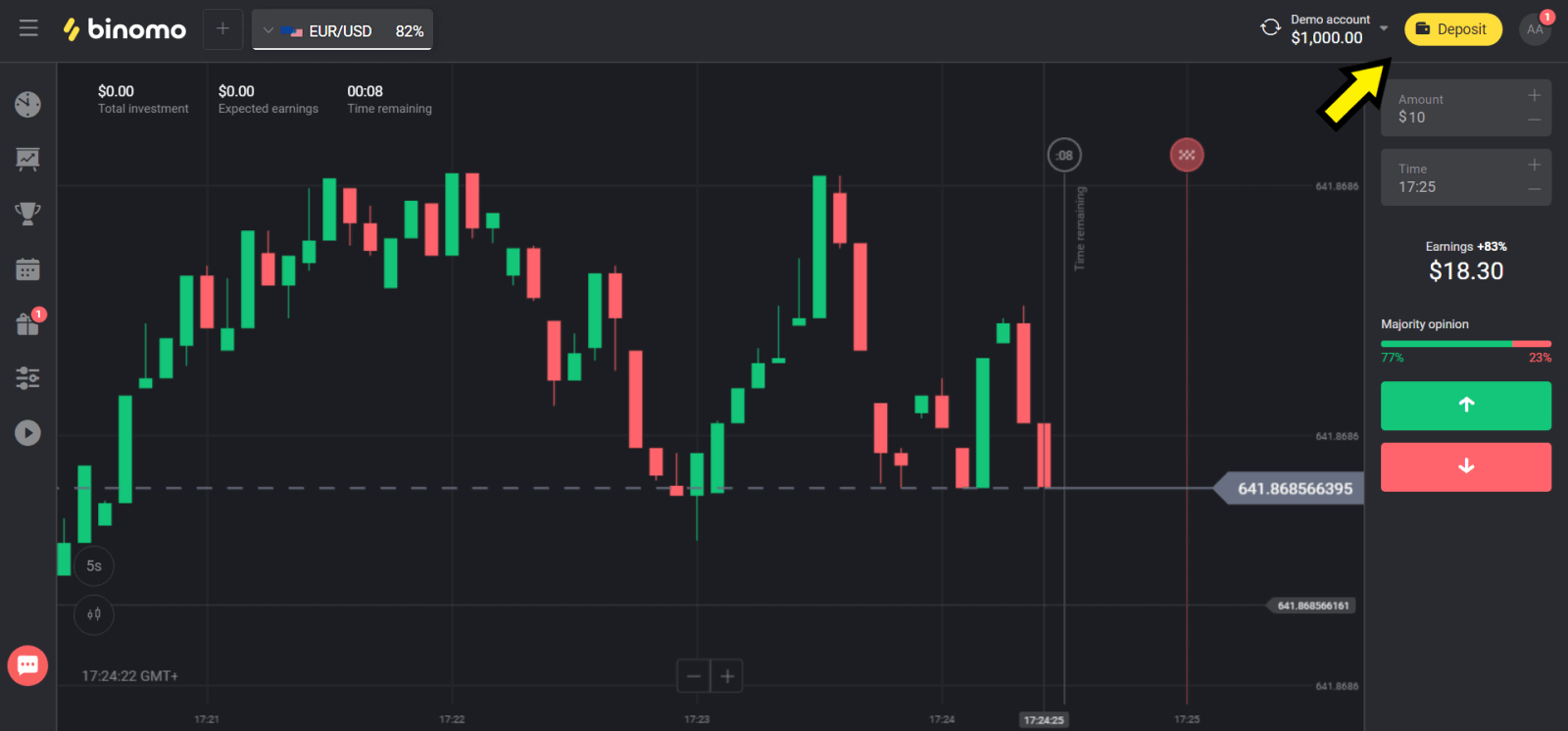
2. "देश" अनुभाग में अपना देश चुनें और "वीज़ा", "मास्टरकार्ड/मेस्ट्रो" विधि चुनें।
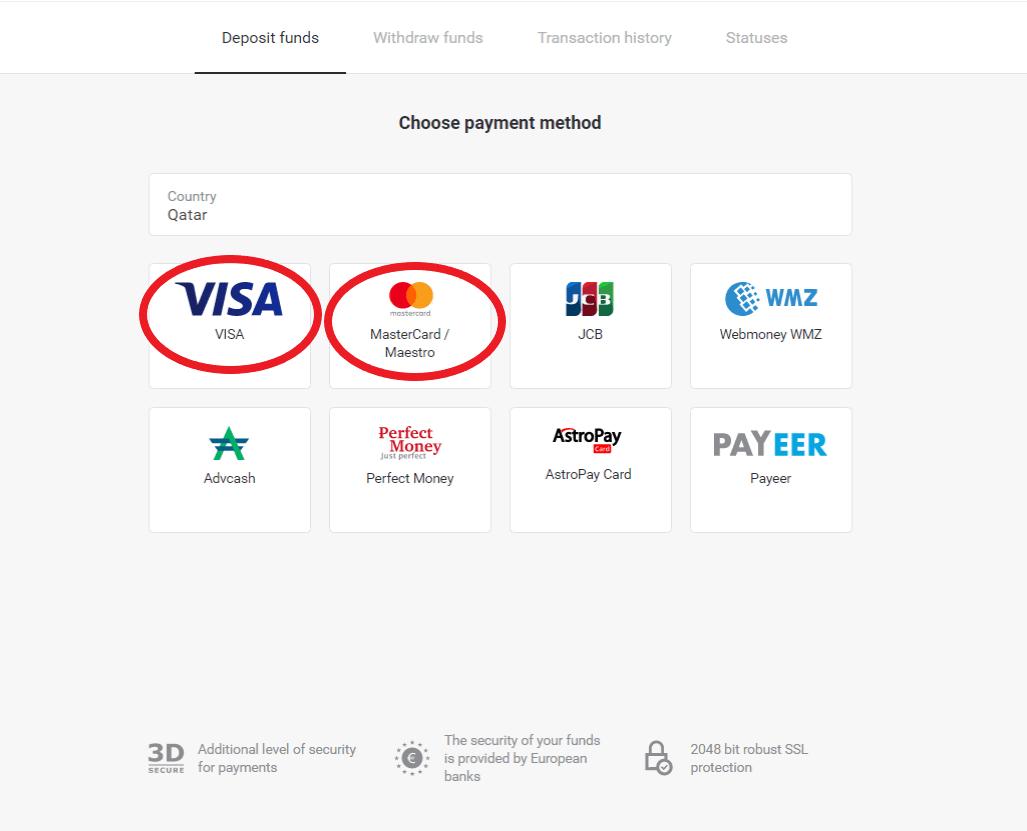
3. जमा करने के लिए राशि चुनें।
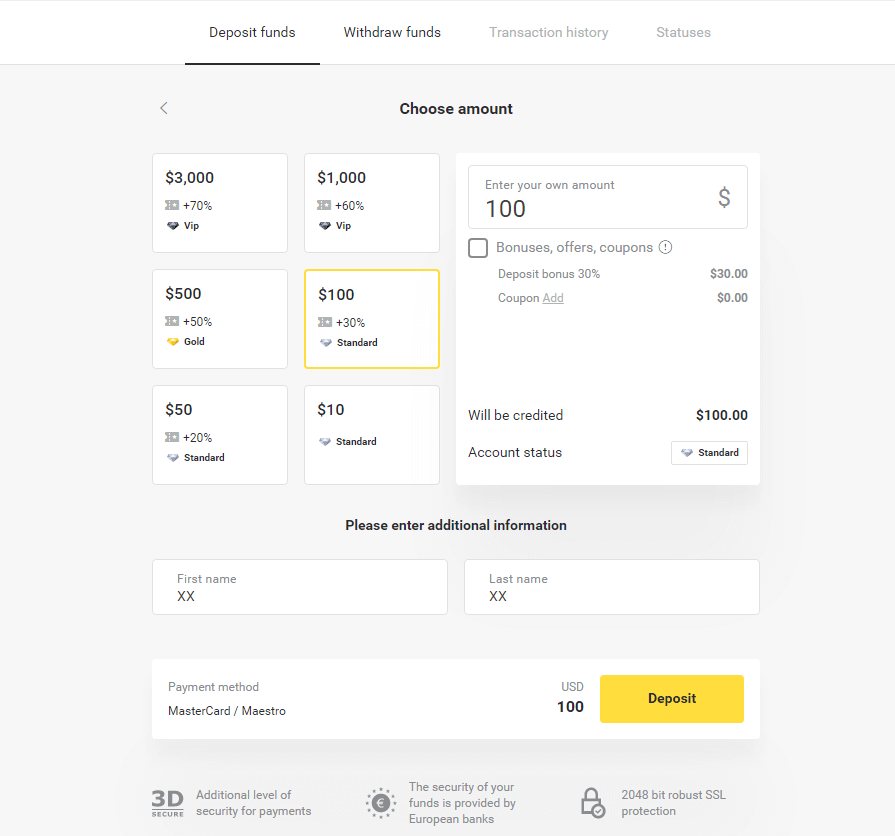
4. अपना बैंक कार्ड विवरण भरें और ''पे'' बटन पर क्लिक करें।
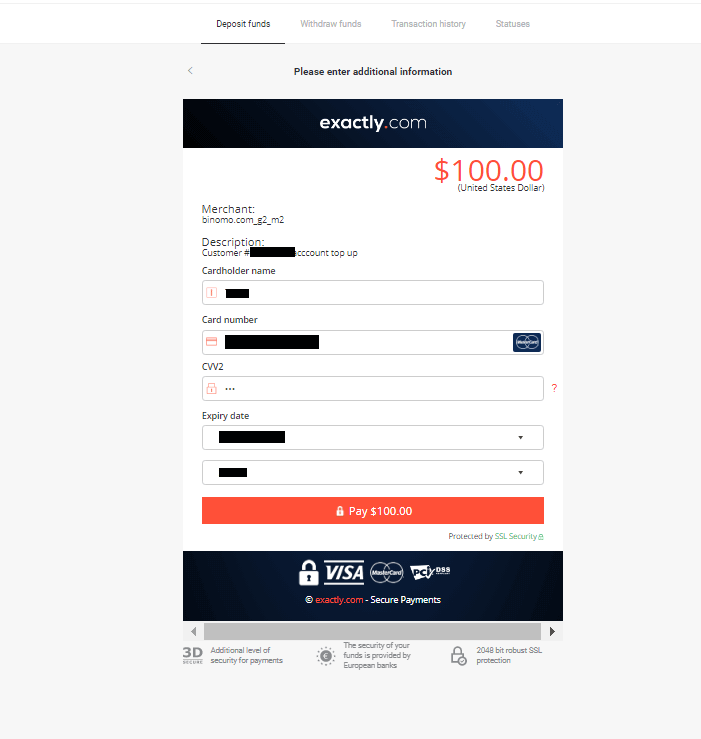
5. एसएमएस संदेश में प्राप्त वन-टाइम पासवर्ड कोड से भुगतान की पुष्टि करें।
6. यदि भुगतान सफल रहा तो आपको भुगतान की राशि, तिथि और लेन-देन आईडी के साथ निम्नलिखित पृष्ठ पर भेज दिया जाएगा:
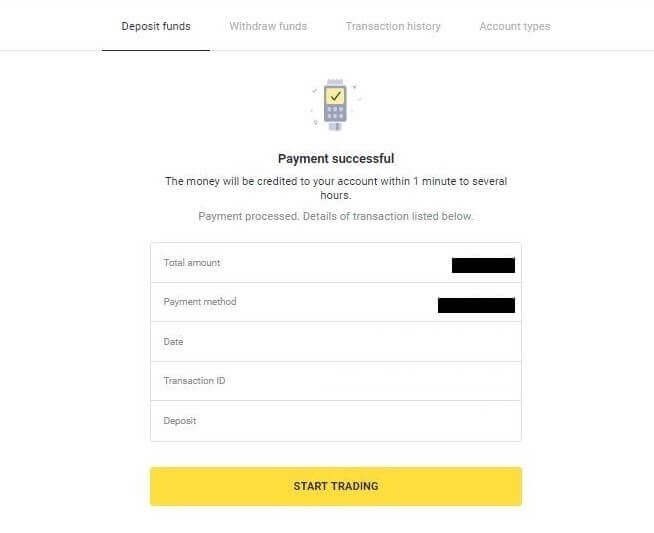
तुर्की में मास्टरकार्ड / वीज़ा / मेस्ट्रो का उपयोग करके जमा करें
आप इस भुगतान विधि का उपयोग केवल तभी कर सकते हैं जब आप:
- तुर्की की नागरिकता है (पूर्ण आईडी के साथ);
- एक तुर्की आईपी पते का प्रयोग करें;
याद करना!
- आप एक दिन में केवल 5 सफल लेनदेन कर सकते हैं;
- लेन-देन करने के बाद आपको दूसरा लेन-देन करने के लिए 30 मिनट तक प्रतीक्षा करनी होगी।
- आप अपने खाते को फिर से भरने के लिए केवल 1 तुर्की आईडी का उपयोग कर सकते हैं।
आप अन्य भुगतान विधियों का भी उपयोग कर सकते हैं।
1. स्क्रीन के ऊपरी दाएं कोने में "डिपॉजिट" बटन पर क्लिक करें।
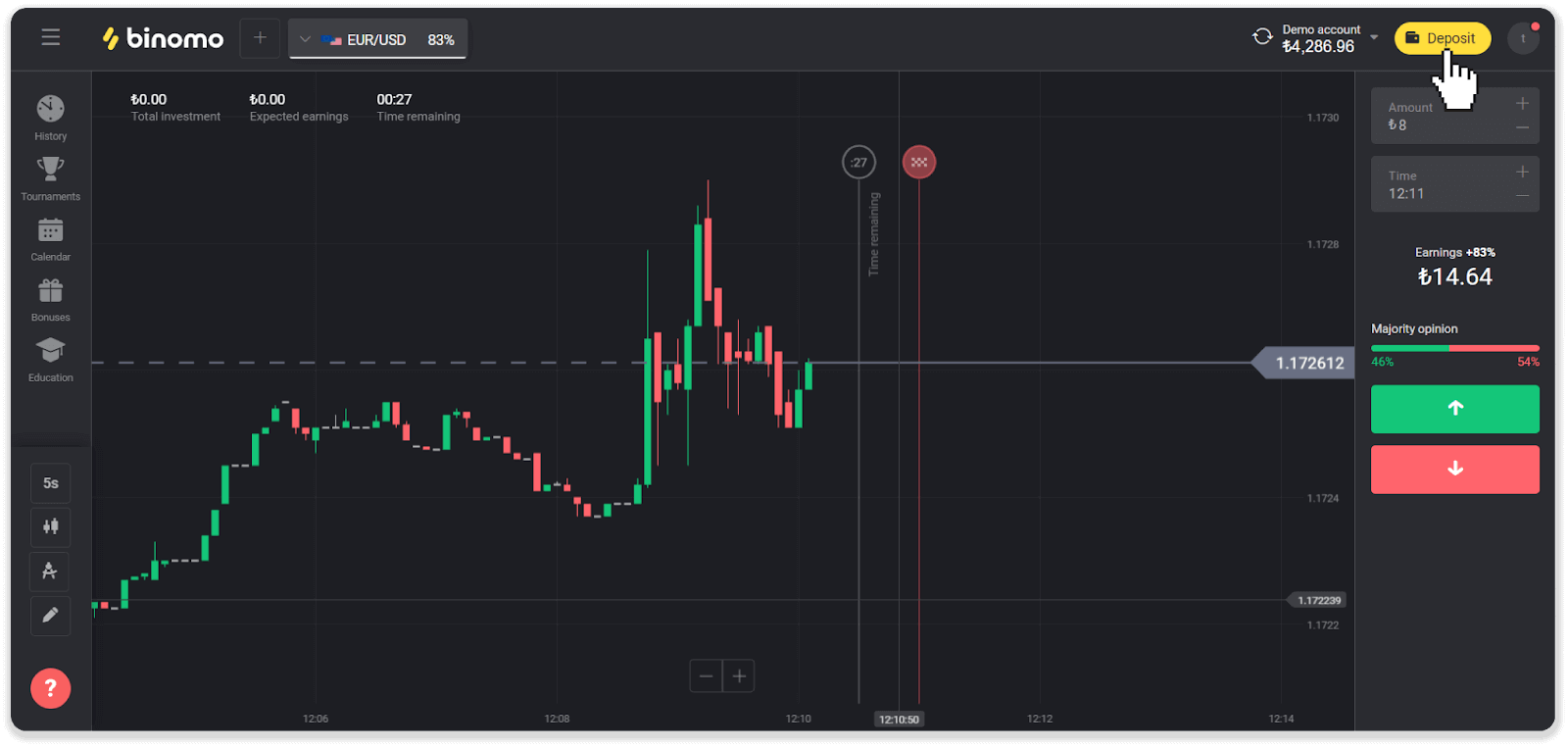
2. "देश" अनुभाग में "तुर्की" चुनें और "वीज़ा / मास्टरकार्ड / मेस्ट्रो" भुगतान विधि चुनें।
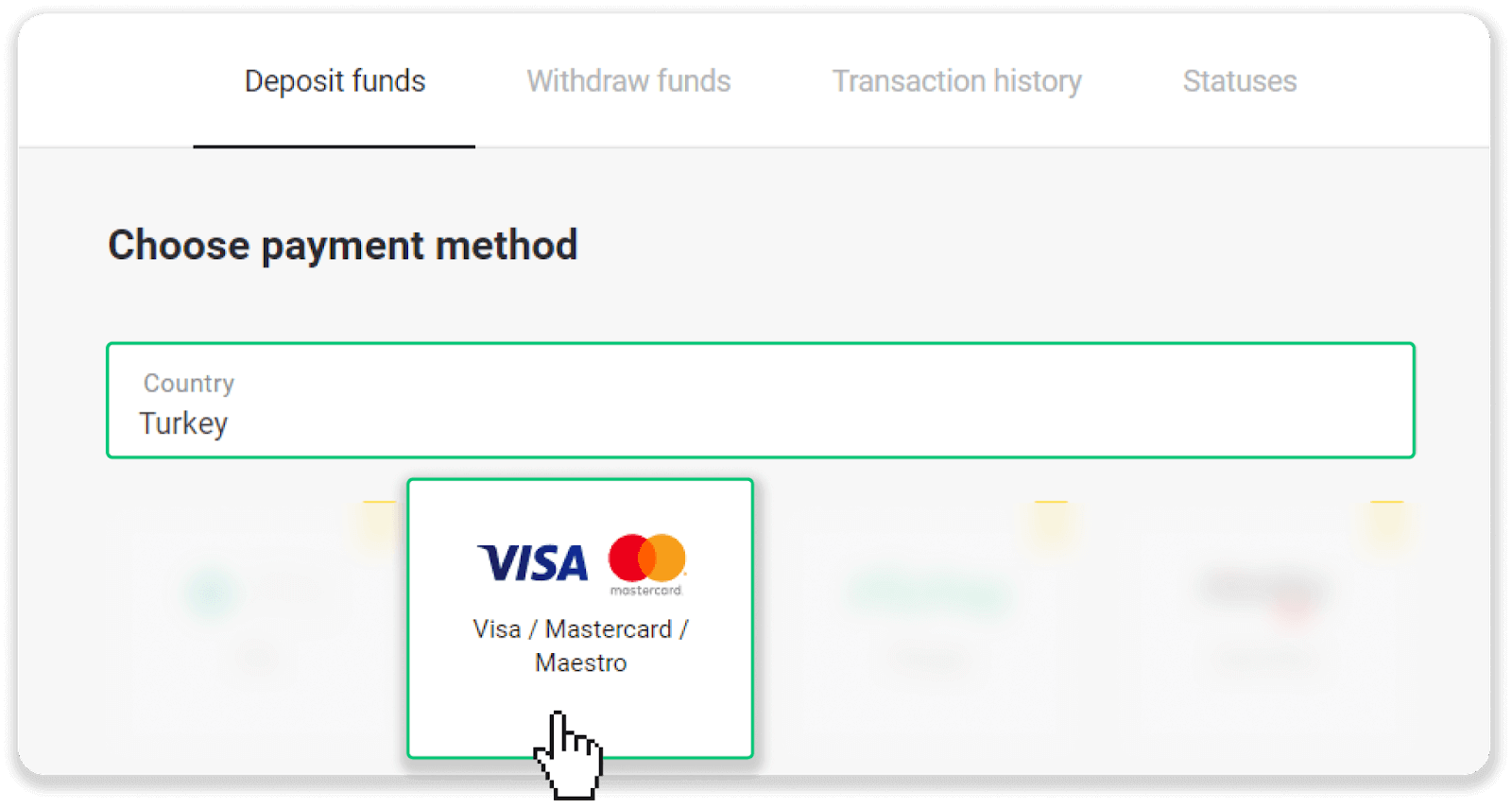
3. जमा राशि चुनें, अपना पहला और अंतिम नाम दर्ज करें, और "जमा" बटन दबाएं।
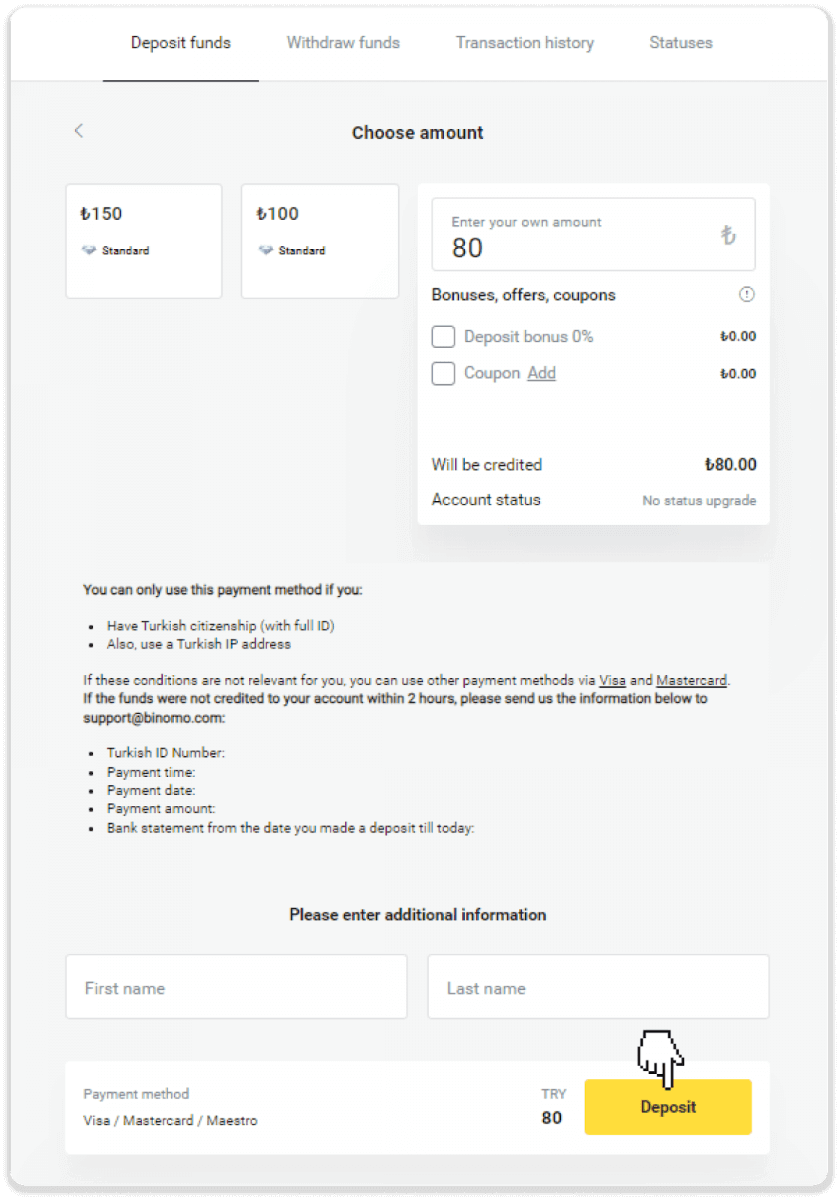
4. अपनी कार्ड जानकारी भरें और "यातिर" बटन पर क्लिक करें।
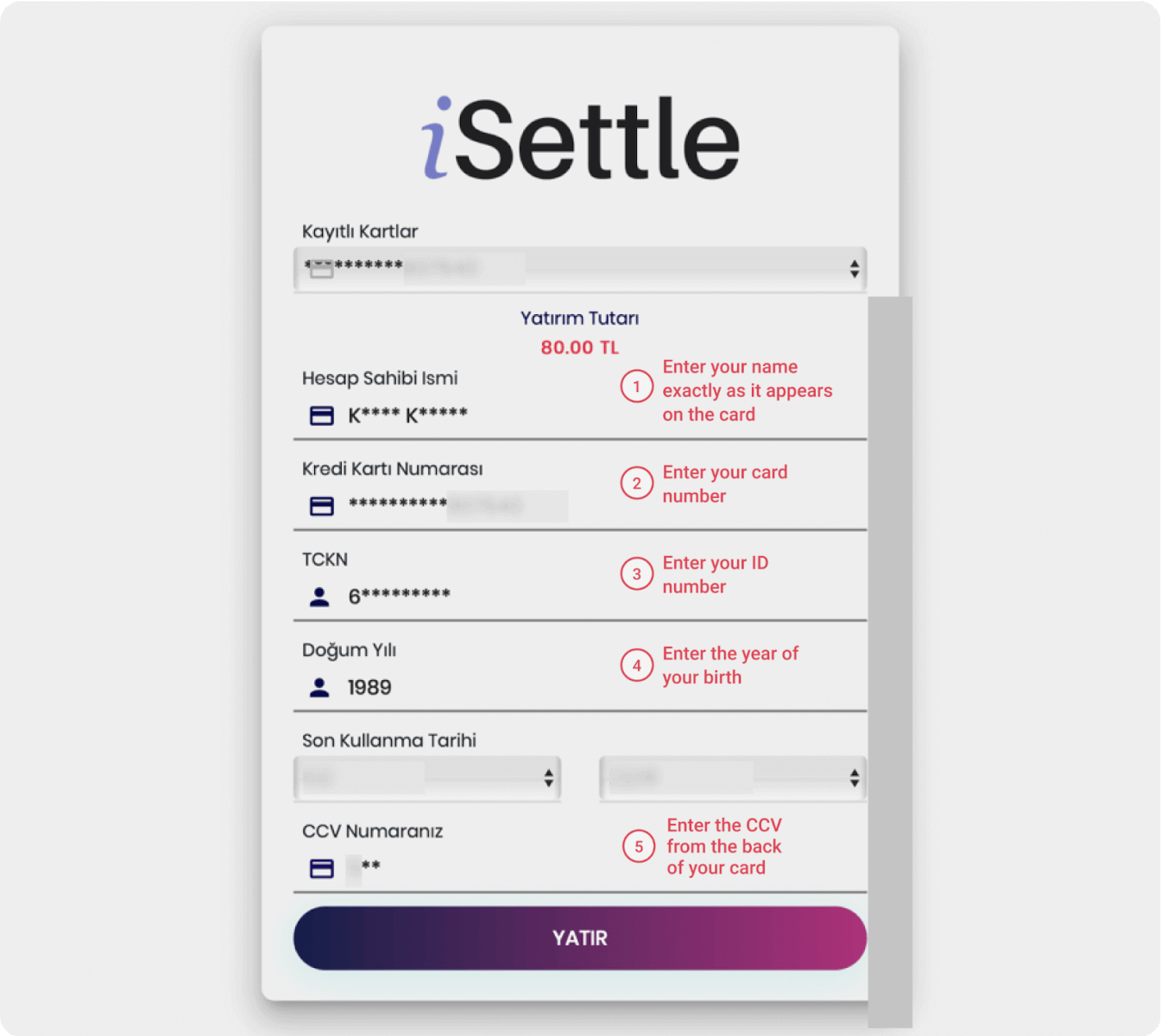
5. आपके मोबाइल फोन पर एक कोड के साथ एक एसएमएस भेजा जाएगा। कोड दर्ज करें और "ओने" पर क्लिक करें।
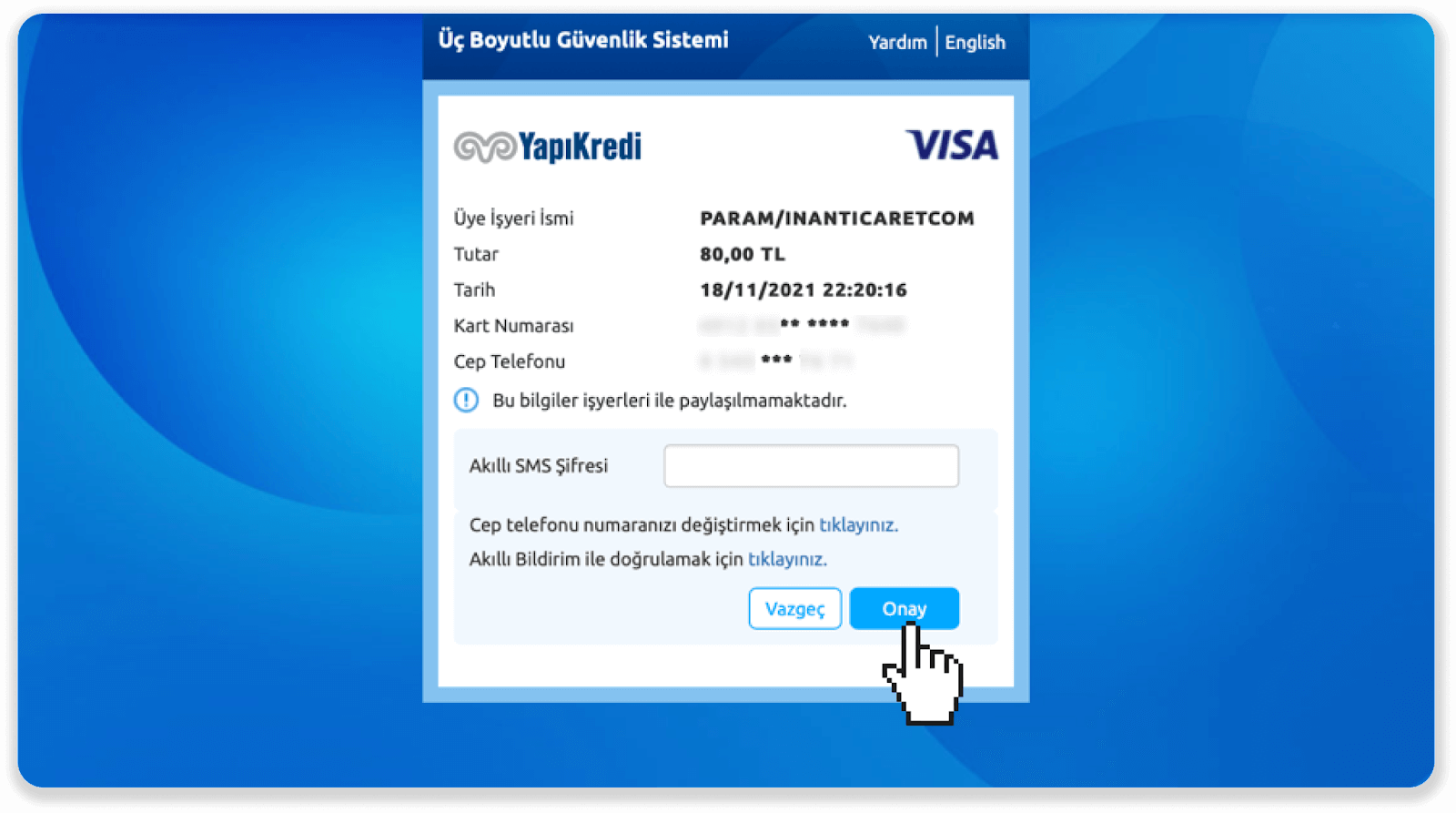
6. आपका भुगतान सफल रहा। आपको स्वचालित रूप से अगले पृष्ठ पर रीडायरेक्ट कर दिया जाएगा।
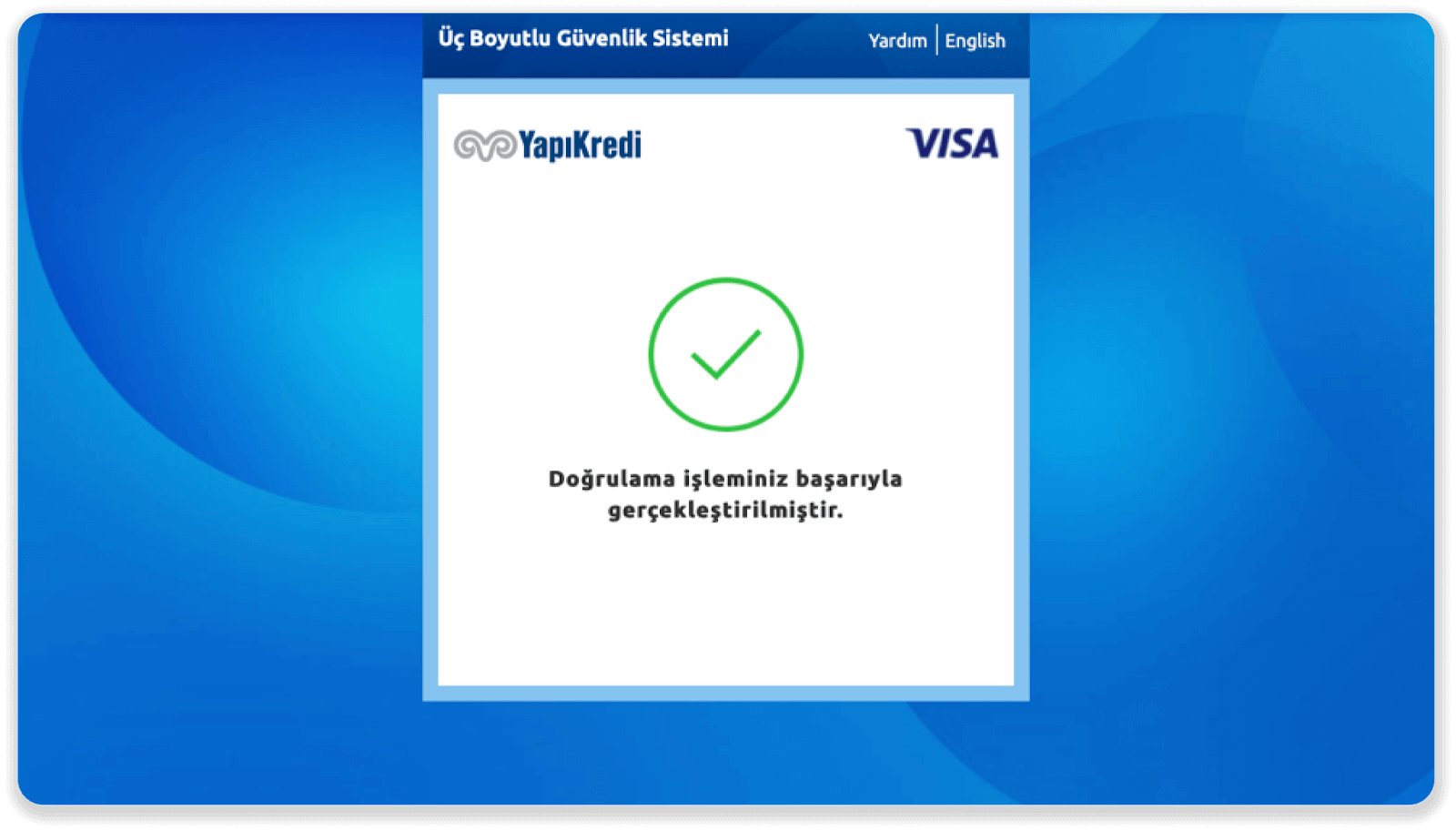
7. आप "साइटये गेरी डॉन" बटन पर क्लिक करके बिनोमो पर वापस जा सकते हैं।
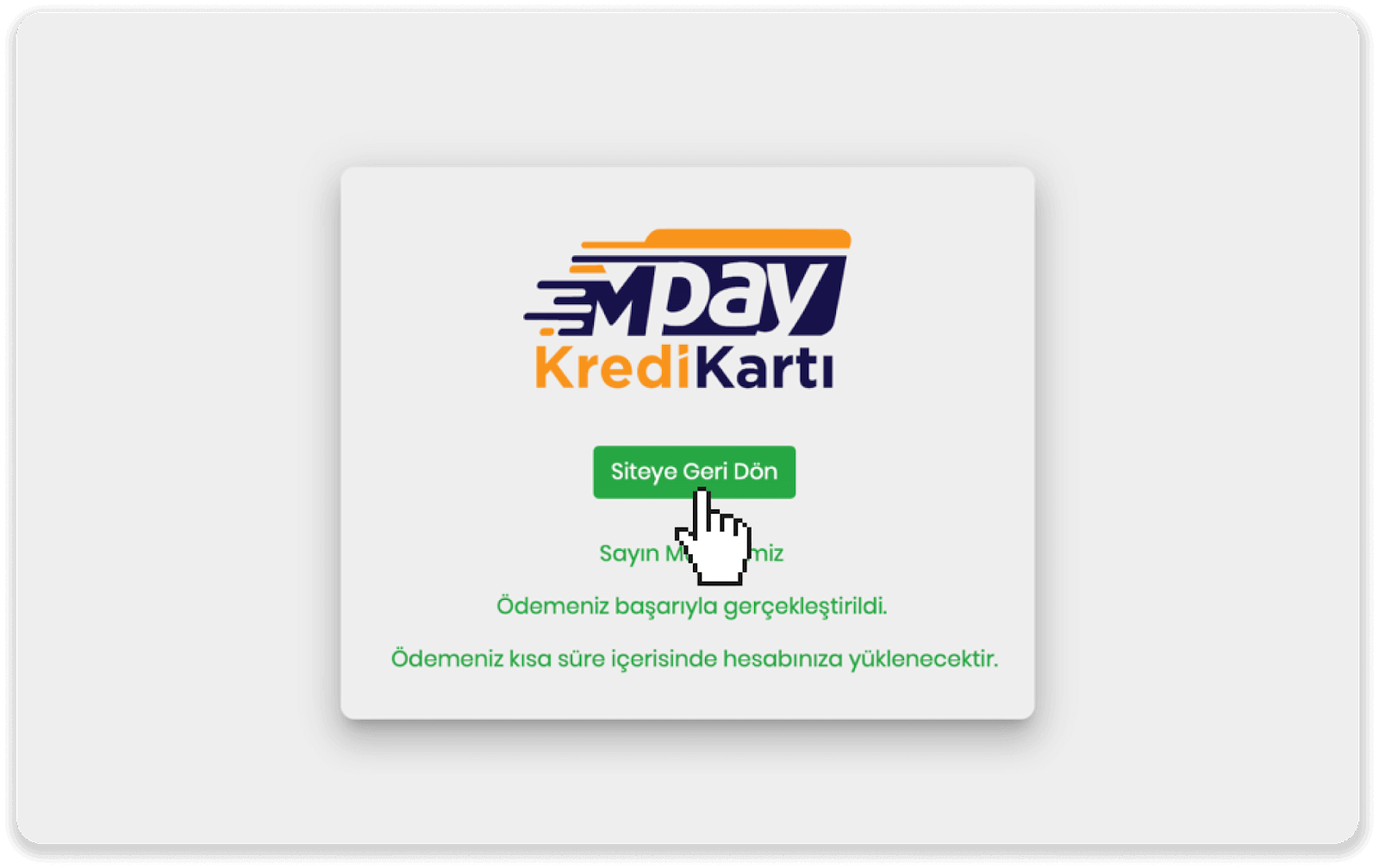
8. अपने लेन-देन की स्थिति की जांच करने के लिए, "लेन-देन इतिहास" टैब पर जाएं और अपनी जमा राशि पर क्लिक करके उसकी स्थिति को ट्रैक करें।
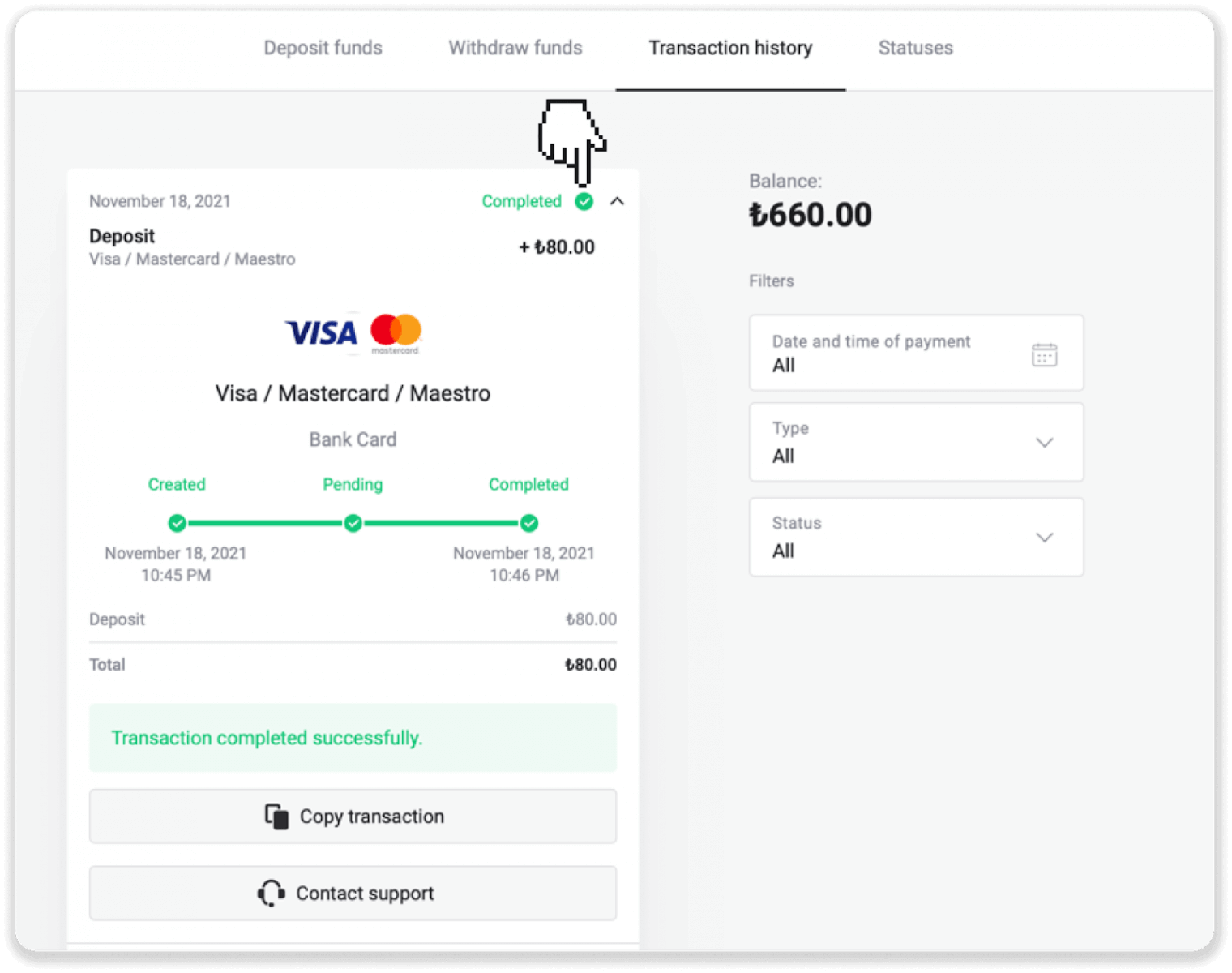
कजाकिस्तान में मास्टरकार्ड / वीजा / मेस्ट्रो का उपयोग करके जमा करें
1. ऊपरी दाएं कोने में "जमा" बटन पर क्लिक करें।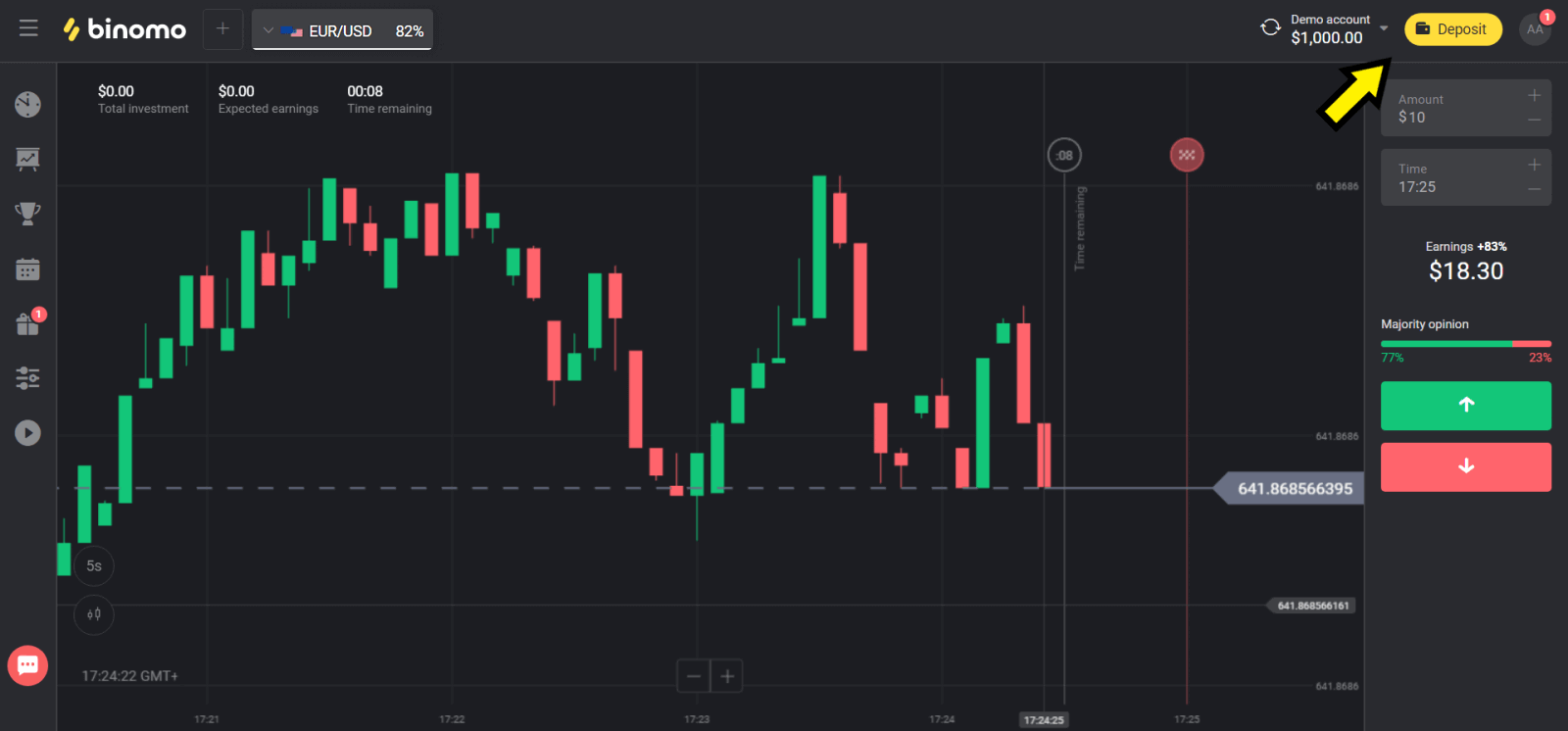
2. "देश" अनुभाग में "कज़ाखस्तान" चुनें और "वीज़ा / मास्टरकार्ड / मेस्ट्रो" विधि चुनें।
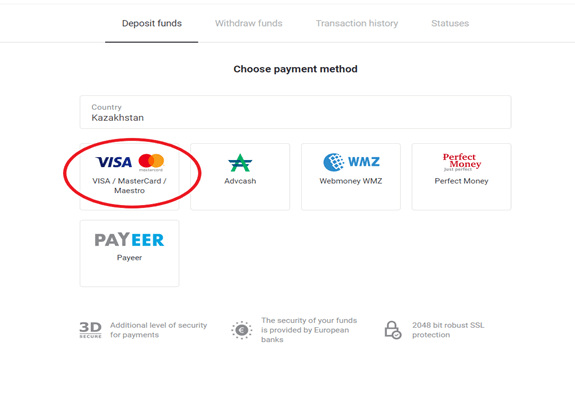
3. जमा करने के लिए राशि चुनें।
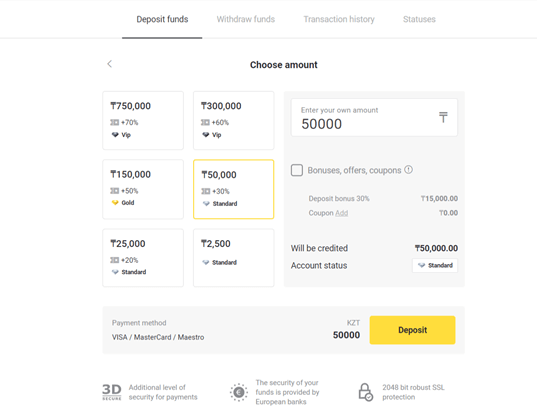
4. अपना बैंक कार्ड विवरण भरें और "पे" बटन पर क्लिक करें।
यदि आपका कार्ड कस्पी बैंक द्वारा जारी किया गया है, तो कृपया मोबाइल ऐप में चेक करें कि आपने इंटरनेट पर भुगतान विकल्प सक्रिय कर दिया है, और आप अपनी सीमा तक नहीं पहुंचे हैं। आप अपने मोबाइल ऐप में भी सीमा बढ़ा सकते हैं।
साथ ही आपका बैंक लेन-देन को अस्वीकार कर सकता है, इससे बचने के लिए कृपया इस जानकारी का पालन करें:
2. फिर आपके कार्ड से एक यादृच्छिक राशि डेबिट की जाती है (50 से 99 कार्यकाल तक)।
3. आपको डेबिट की गई राशि दर्ज करने के लिए कहा जाएगा। मोबाइल ऐप में एसएमएस से राशि दर्ज करें।
4. अगर अमाउंट सही है तो आप वाइट लिस्ट में शामिल हो जाएंगे।
5. डेबिट की गई राशि कार्ड में वापस कर दी जाएगी।
6. अगला भुगतान सफल होगा।
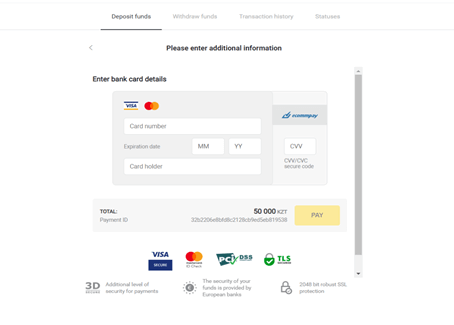
5. लेन-देन पूरा करने के लिए अपने बैंक से वन टाइम पासवर्ड डालें।
6. यदि भुगतान सफल रहा तो आपको भुगतान की राशि, तिथि और लेन-देन आईडी के साथ निम्नलिखित पृष्ठ पर भेज दिया जाएगा:
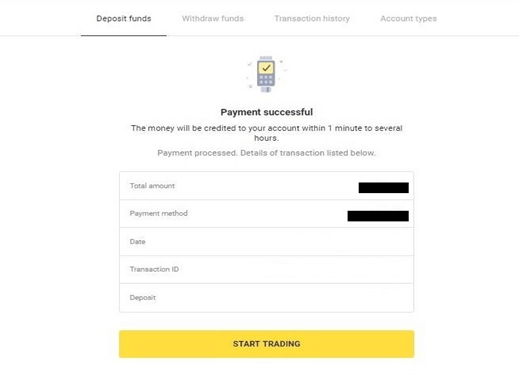
यूक्रेन में मास्टरकार्ड / वीज़ा / मेस्ट्रो का उपयोग करके जमा करें
1. ऊपरी दाएं कोने में "जमा" बटन पर क्लिक करें।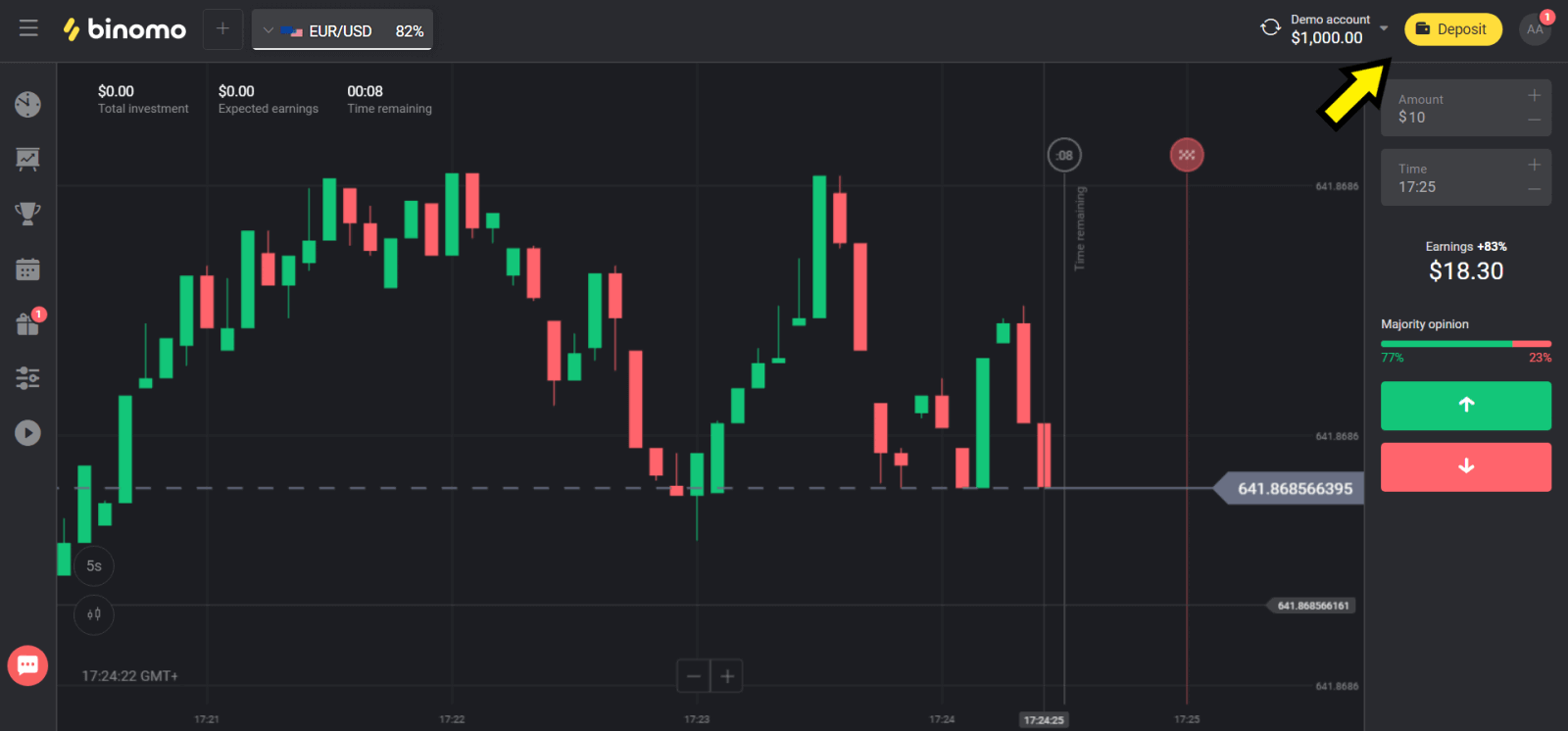
2. "देश" अनुभाग में "यूक्रेन" चुनें और आपके द्वारा उपयोग की जाने वाली विधि के आधार पर "मास्टरकार्ड/मेस्ट्रो" या "वीज़ा" विधि चुनें।
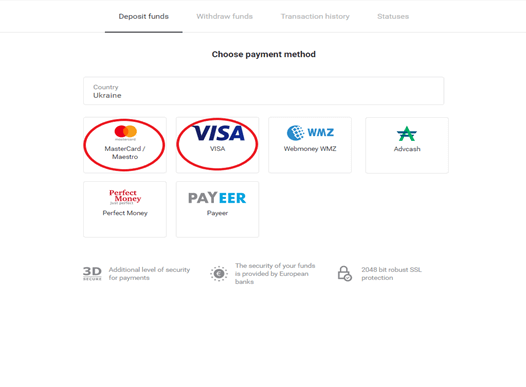
3. जमा करने के लिए राशि चुनें।
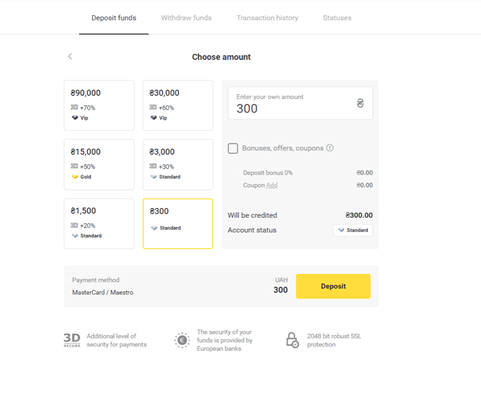
4. अपना बैंक कार्ड विवरण भरें और "पे" बटन पर क्लिक करें।
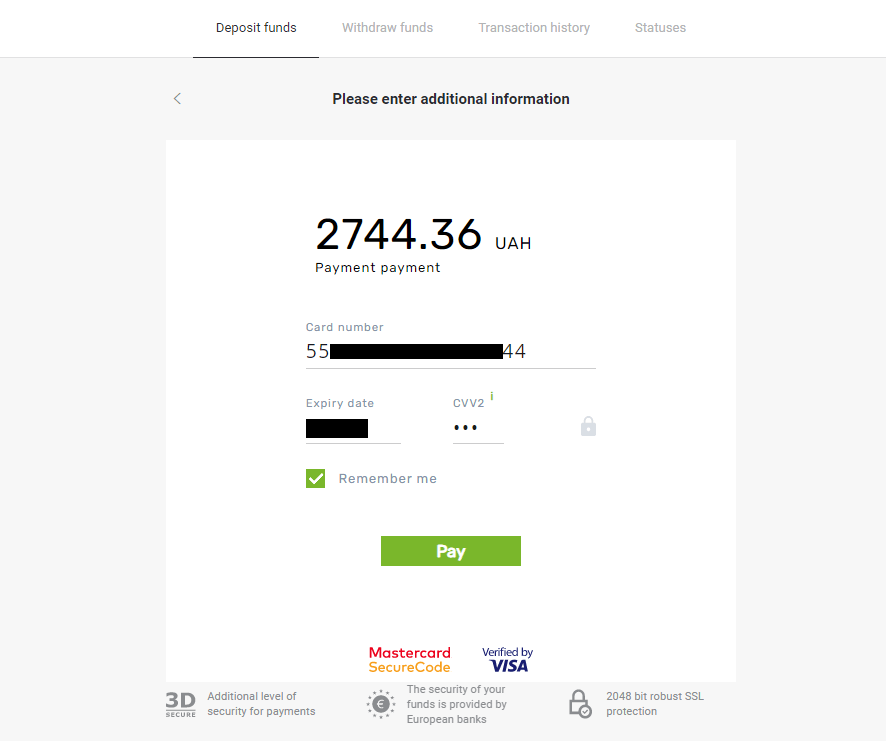
5. एसएमएस संदेश में प्राप्त वन-टाइम पासवर्ड कोड से भुगतान की पुष्टि करें।
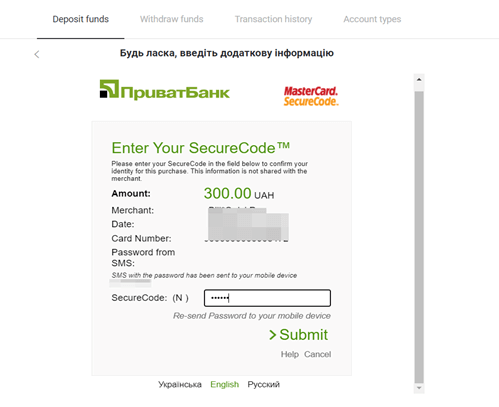
6. यदि भुगतान सफल रहा तो आपको भुगतान की राशि, दिनांक और लेन-देन आईडी के साथ निम्नलिखित पृष्ठ पर रीडायरेक्ट किया जाएगा:
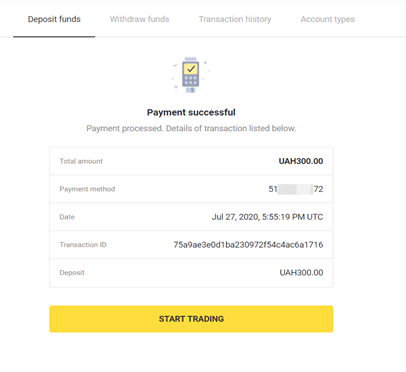
भारत में मास्टरकार्ड/वीज़ा/रूपे का उपयोग करके जमा करें
1. स्क्रीन के ऊपरी दाएं कोने में "जमा करें" बटन पर क्लिक करें।
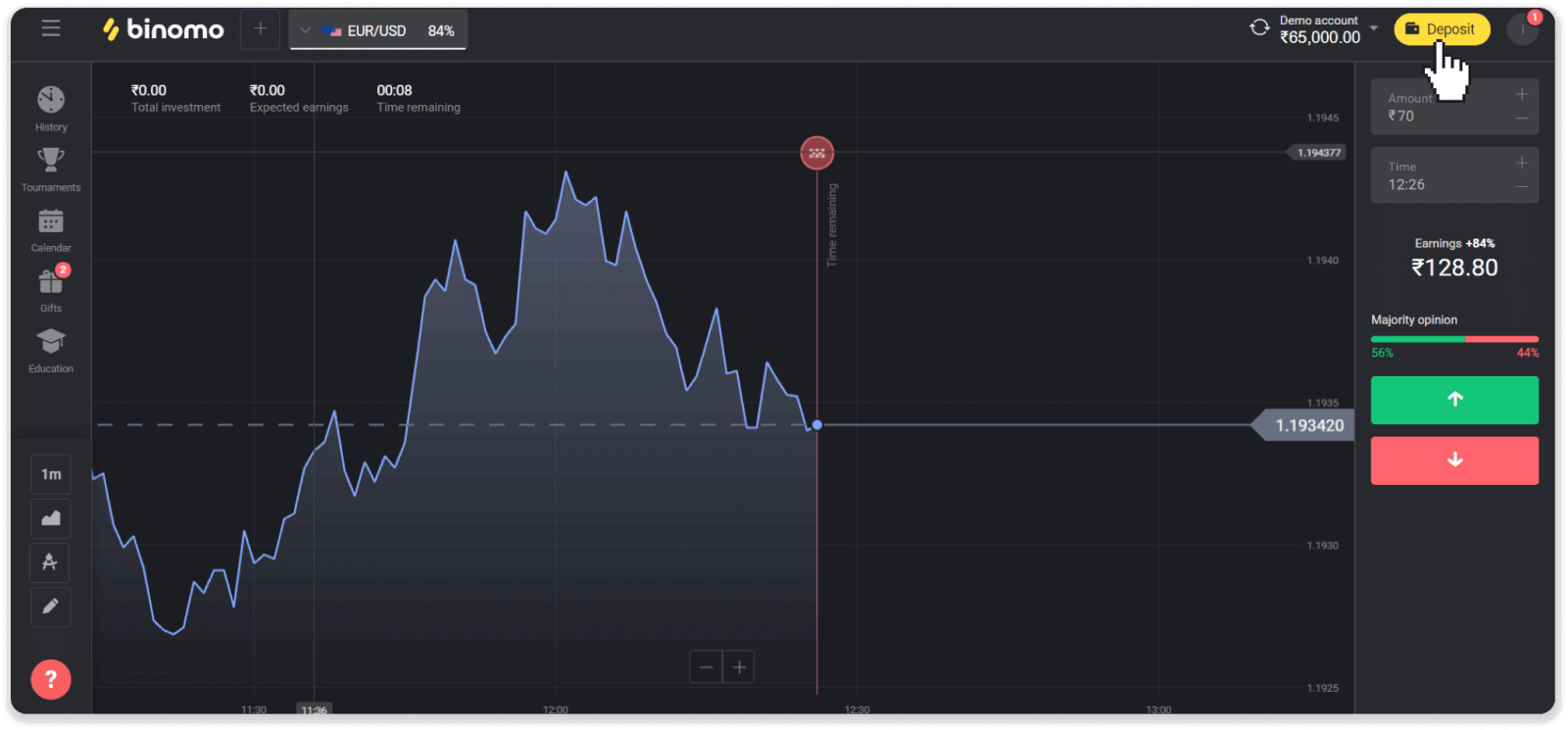
2. "देश" अनुभाग में "भारत" चुनें और "वीज़ा" भुगतान विधि चुनें।
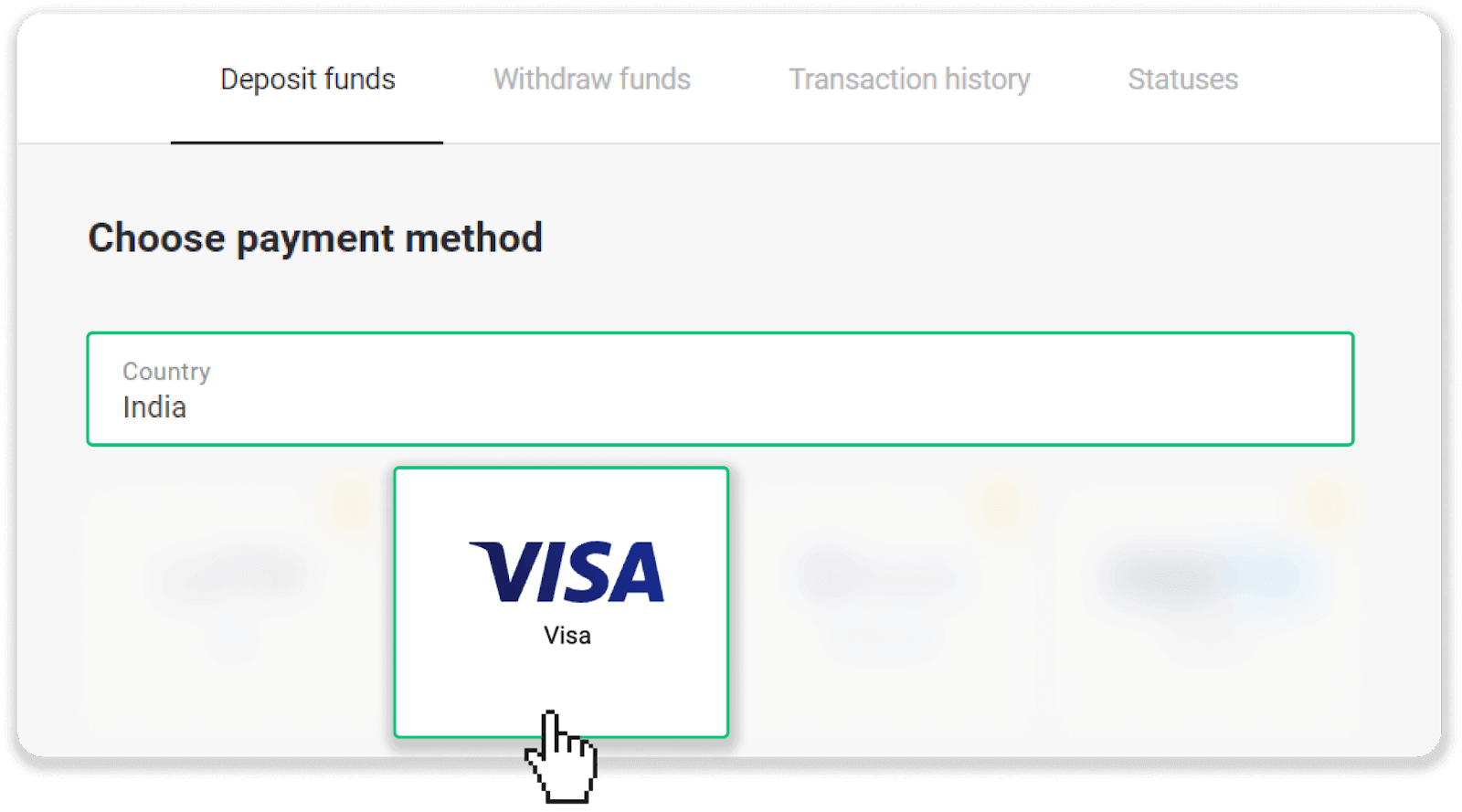
3. जमा राशि, अपना फोन नंबर दर्ज करें और "जमा" बटन पर क्लिक करें।
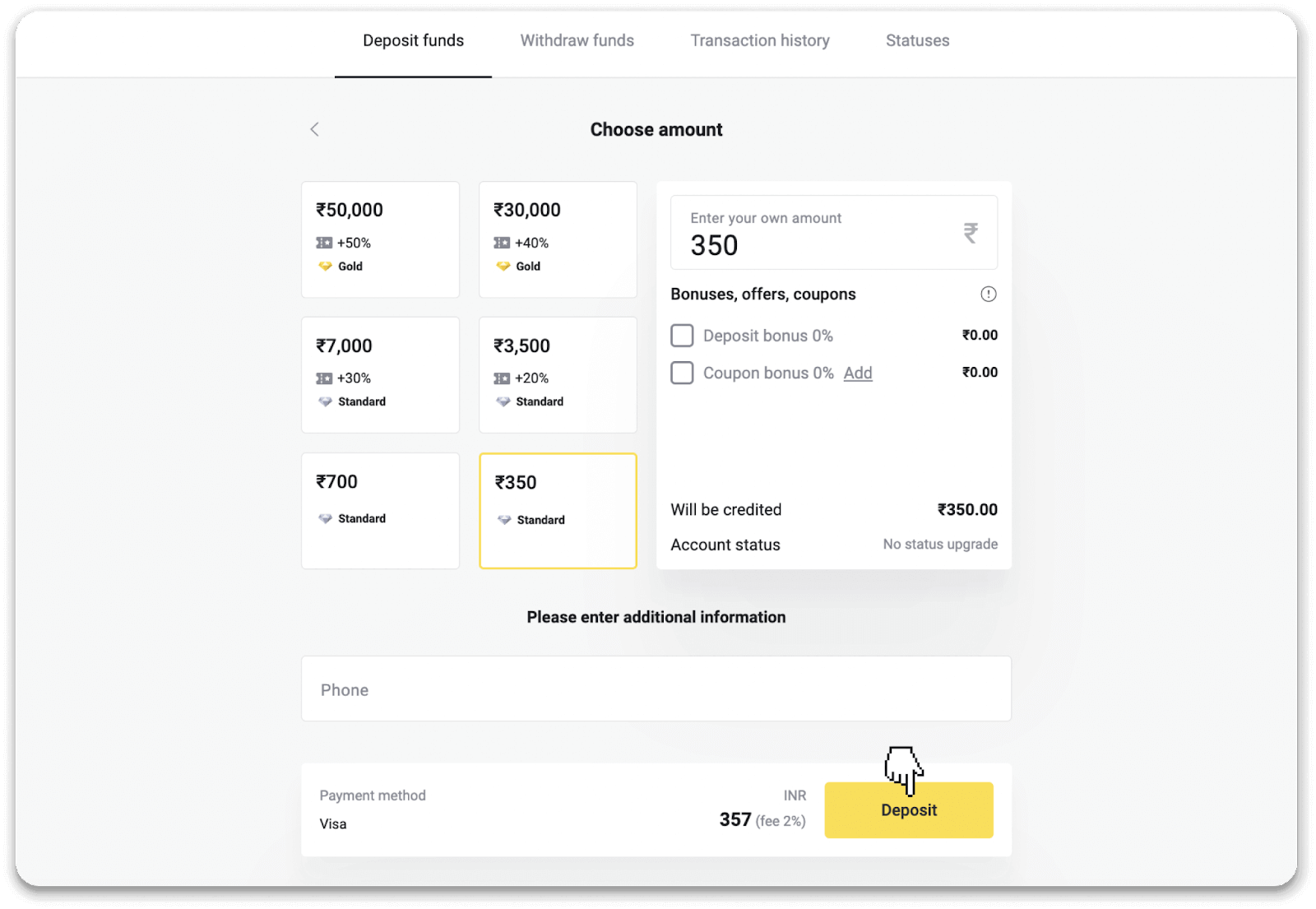
4. अपना कार्ड विवरण दर्ज करें और "भुगतान करें" पर क्लिक करें।
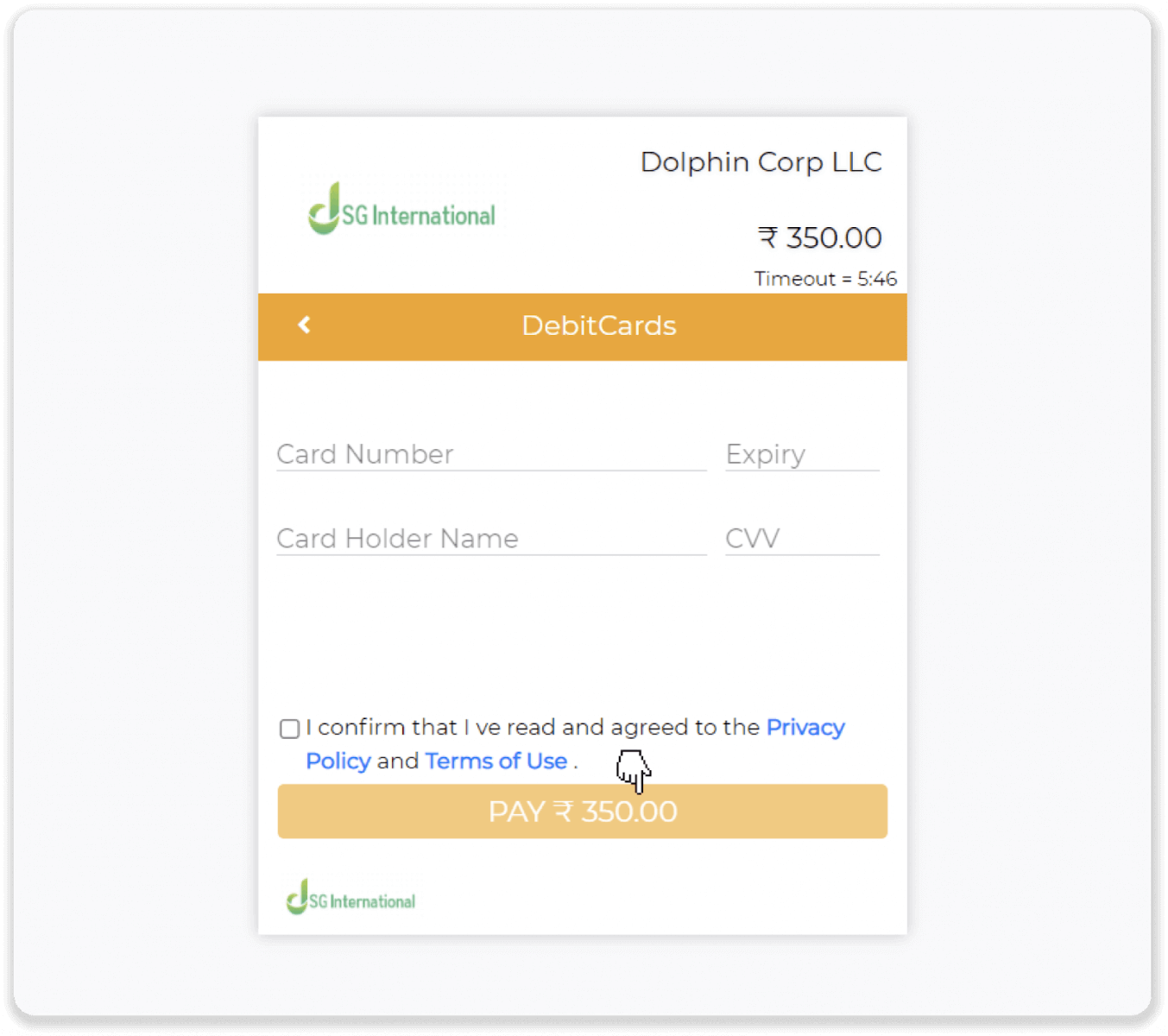
5. आपके मोबाइल नंबर पर भेजा गया वन-टाइम पासवर्ड (ओटीपी) दर्ज करें और "सबमिट" पर क्लिक करें।
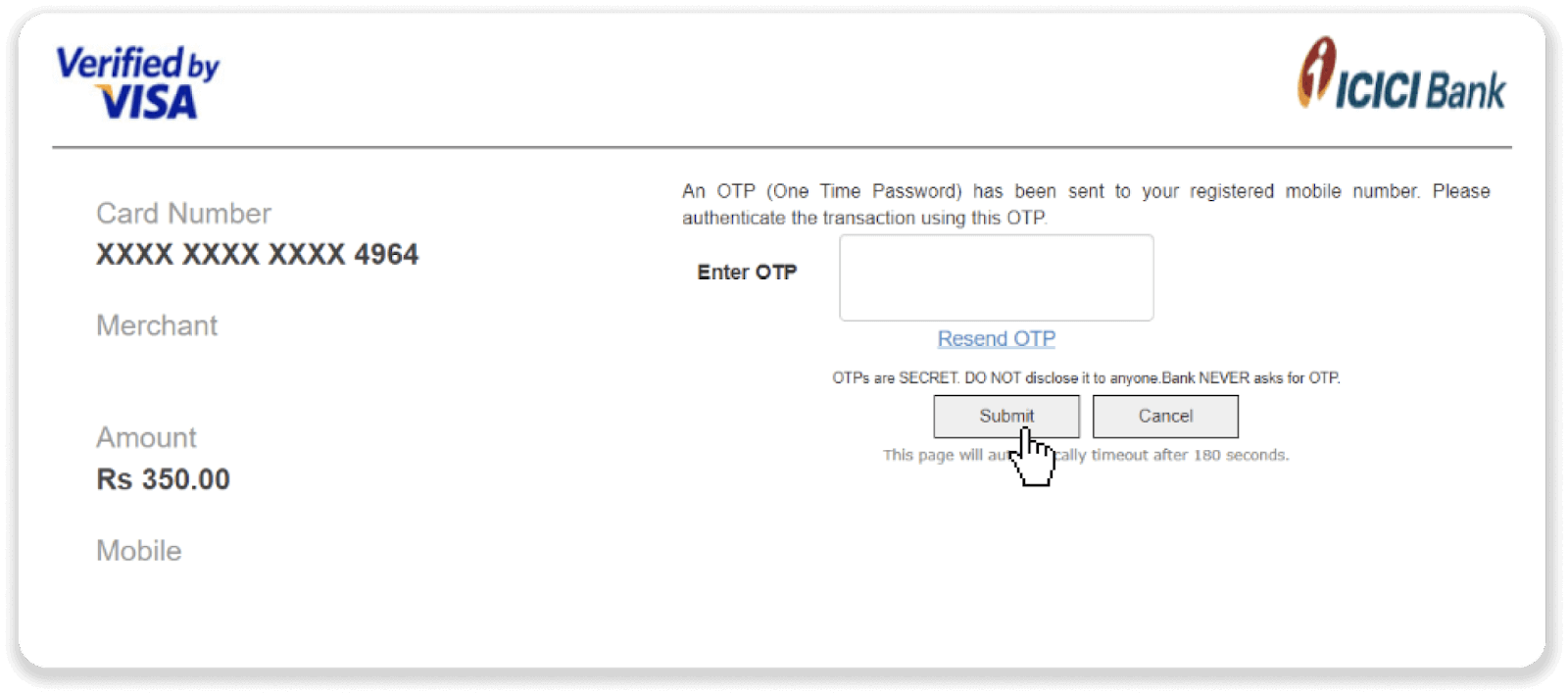
6. आपका भुगतान सफल रहा।
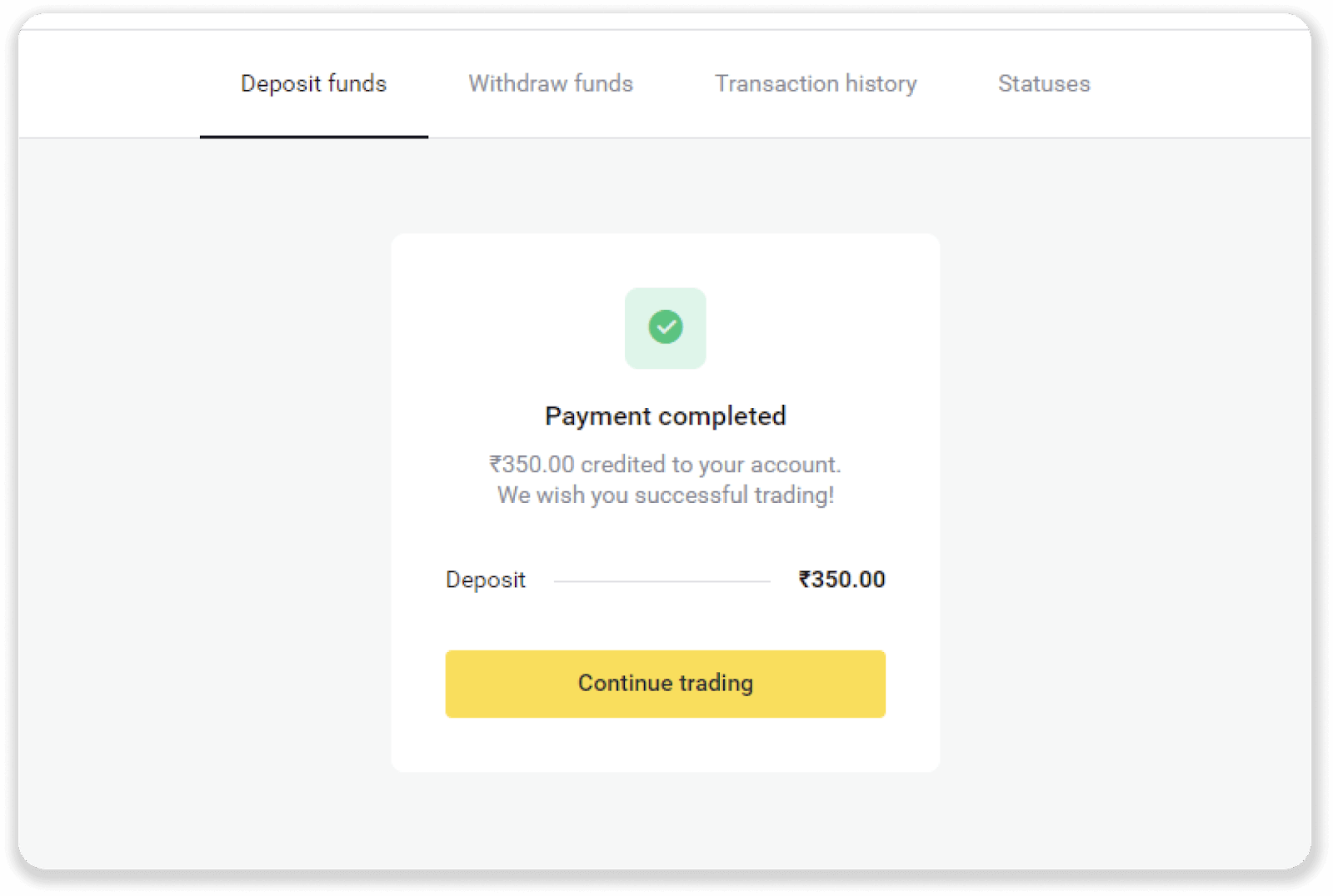
7. आप "लेन-देन इतिहास" टैब में अपने लेन-देन की स्थिति की जांच कर सकते हैं।
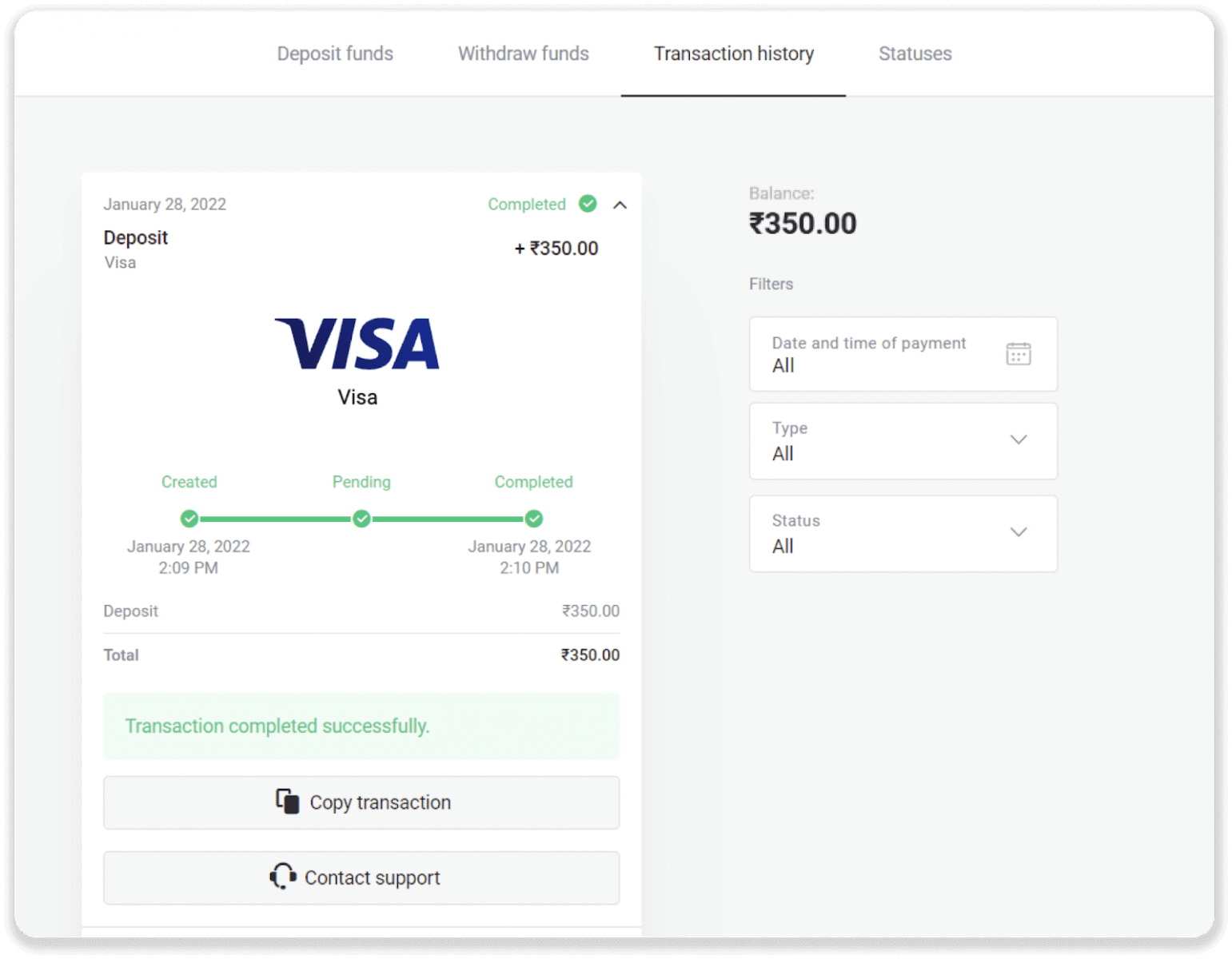
बिनोमो में ई-वॉलेट का उपयोग करके जमा करें
ई-पेमेंट दुनिया भर में तत्काल और सुरक्षित लेनदेन के लिए लोकप्रिय एक इलेक्ट्रॉनिक भुगतान पद्धति है। आप इस भुगतान विधि का उपयोग अपने बिनोमो खाते को बिल्कुल कमीशन-मुक्त करने के लिए कर सकते हैं।अपना भुगतान पूरा करने के लिए ऑन-स्क्रीन निर्देशों का पालन करें।
एस्ट्रोपे कार्ड का उपयोग करके जमा करें
1. स्क्रीन के ऊपरी दाएं कोने में "जमा करें" बटन पर क्लिक करें।
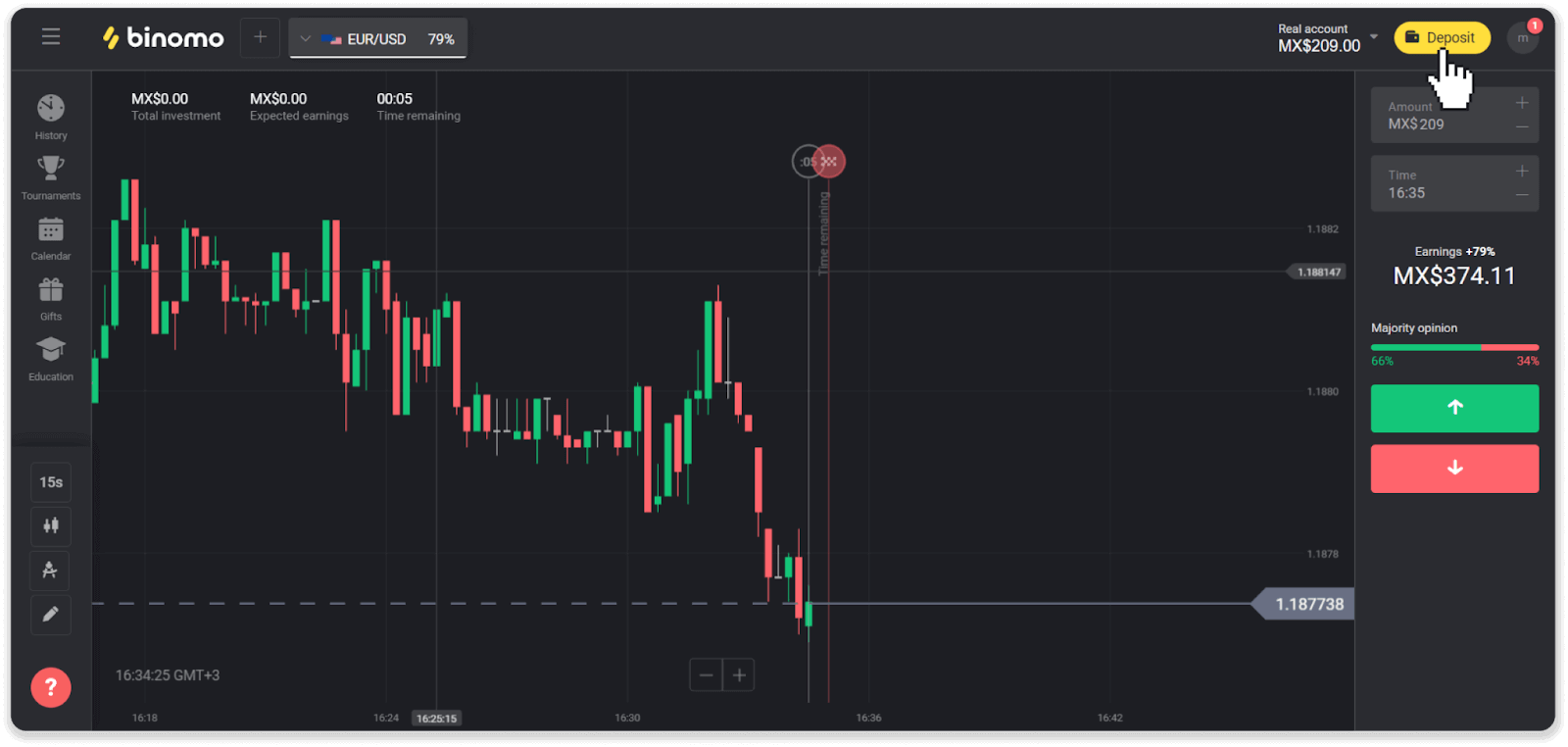
2. "देश" अनुभाग में अपना देश चुनें और "एस्ट्रोपे" भुगतान विधि चुनें।
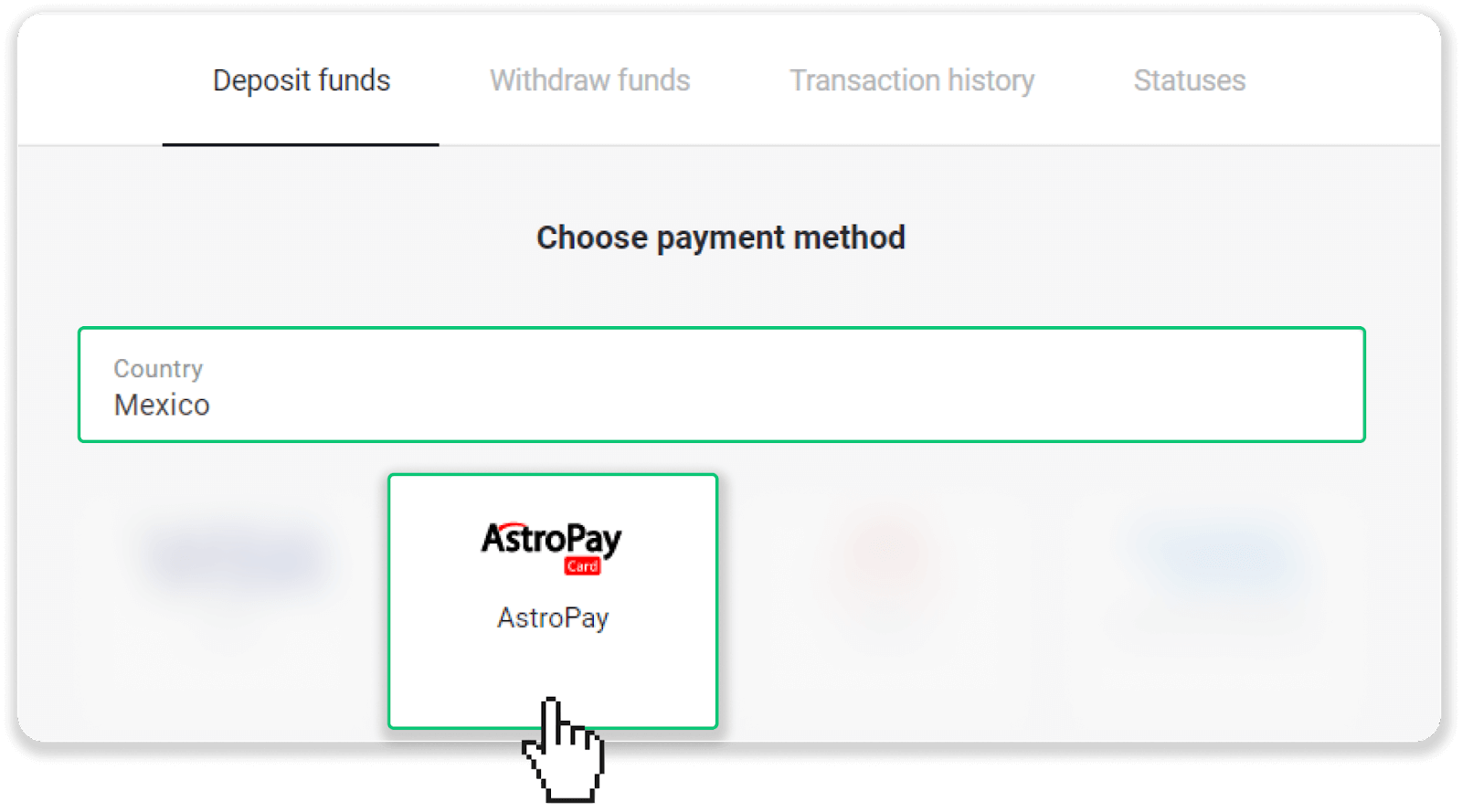
3. जमा राशि दर्ज करें और "जमा" बटन पर क्लिक करें।
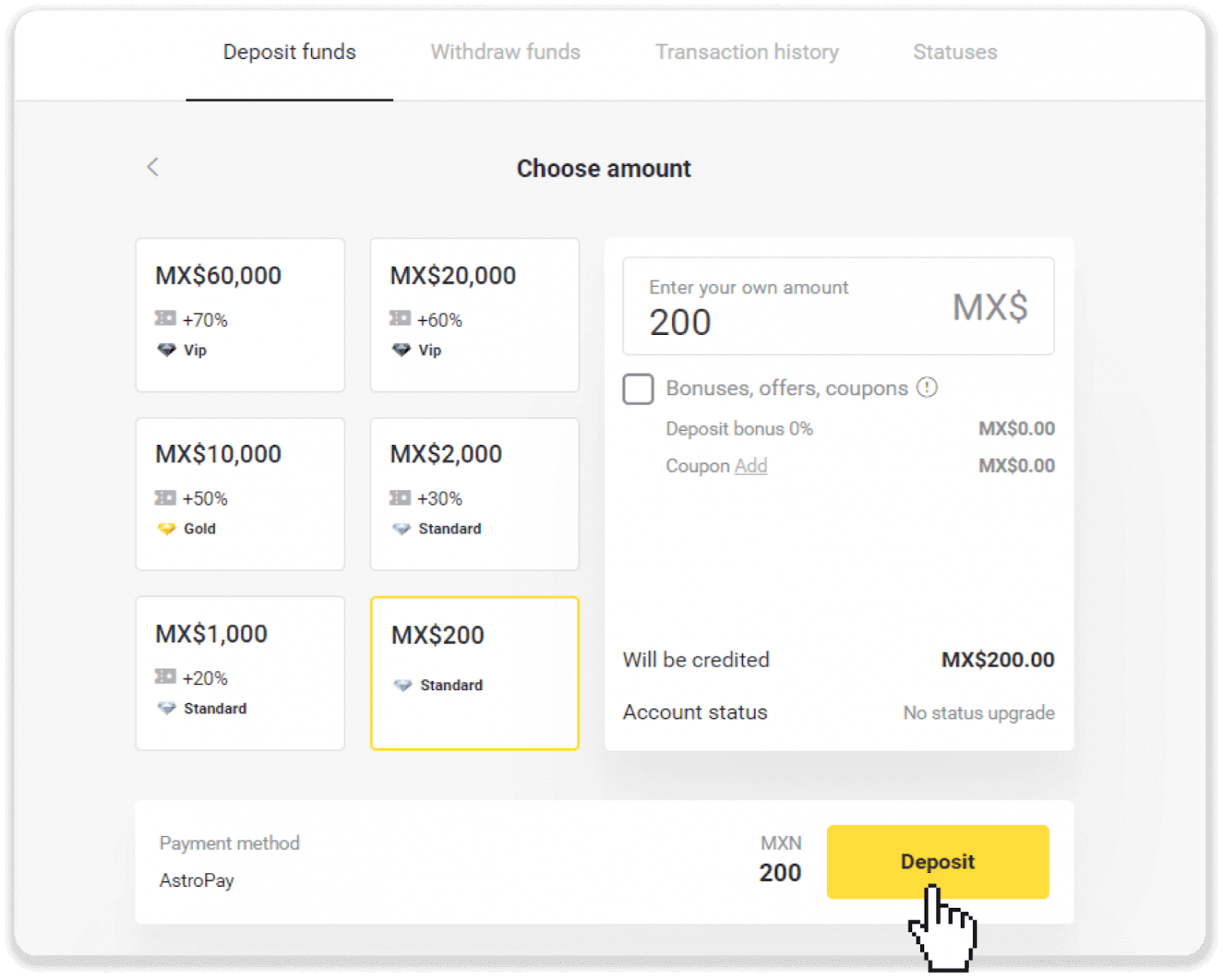
4. "मेरे पास पहले से ही एक एस्ट्रोपे कार्ड है" पर क्लिक करें।
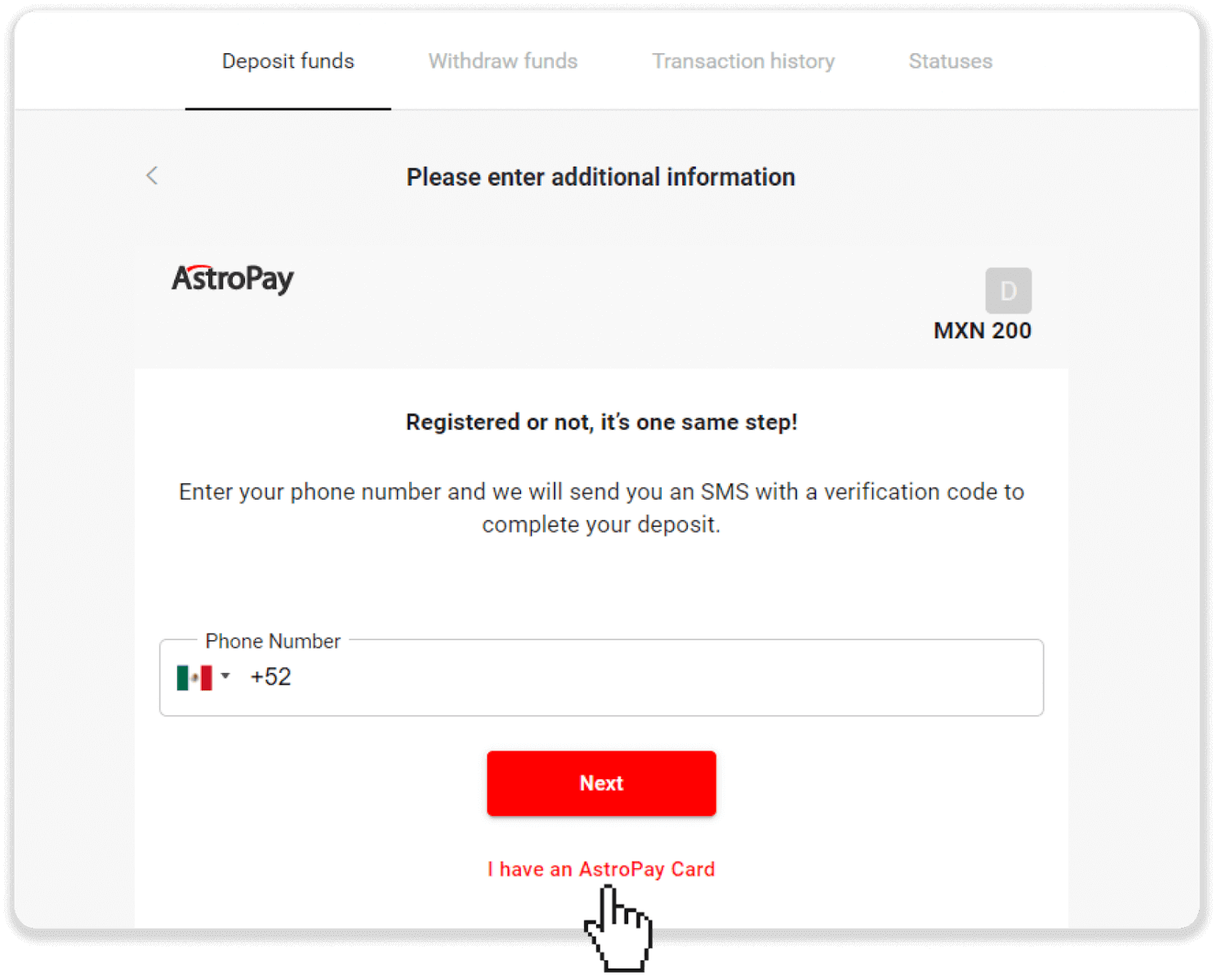
5. अपनी एस्ट्रोपे कार्ड जानकारी (कार्ड नंबर, समाप्ति तिथि और सत्यापन कोड) दर्ज करें। फिर "जमा की पुष्टि करें" पर क्लिक करें।
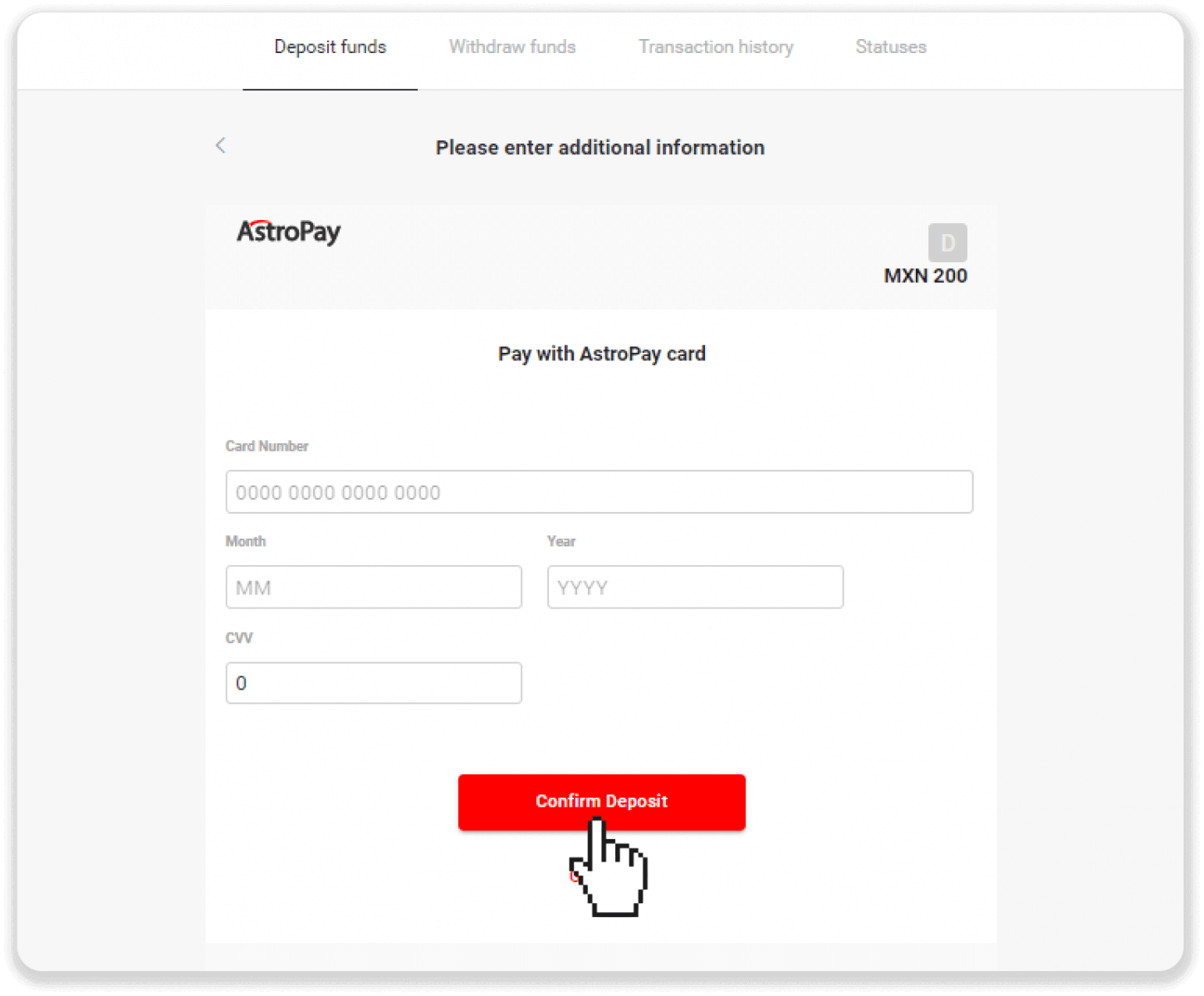
6. आपकी जमा राशि को सफलतापूर्वक संसाधित कर दिया गया है। "बैक टू डॉल्फिन कॉर्प" पर क्लिक करें।
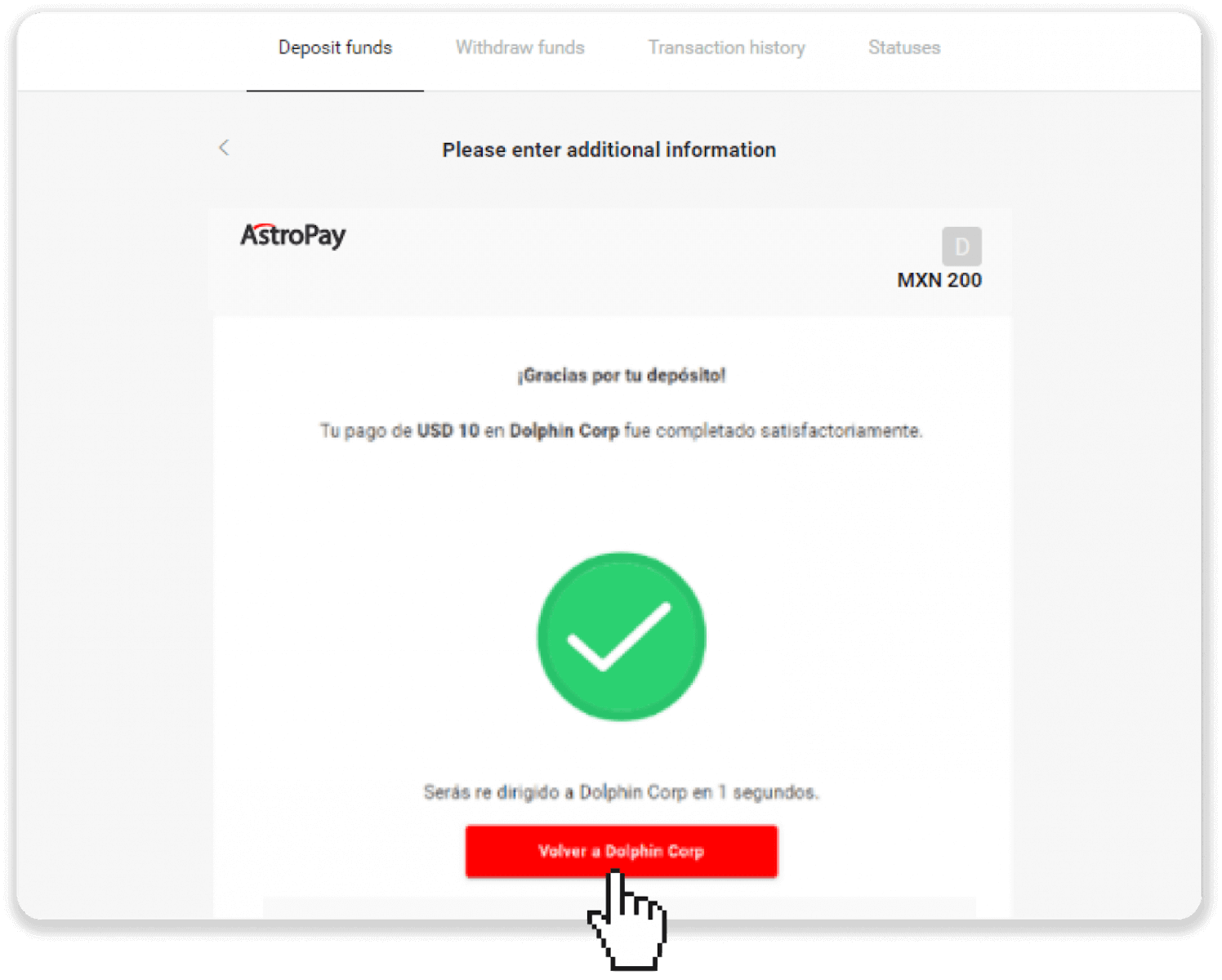
7. आपकी जमा राशि की पुष्टि हो गई है! "ट्रेडिंग जारी रखें" पर क्लिक करें।
8. अपने लेन-देन की स्थिति की जांच करने के लिए, स्क्रीन के दाएं शीर्ष कोने में "जमा" बटन पर क्लिक करें और फिर "लेनदेन इतिहास" टैब पर क्लिक करें।
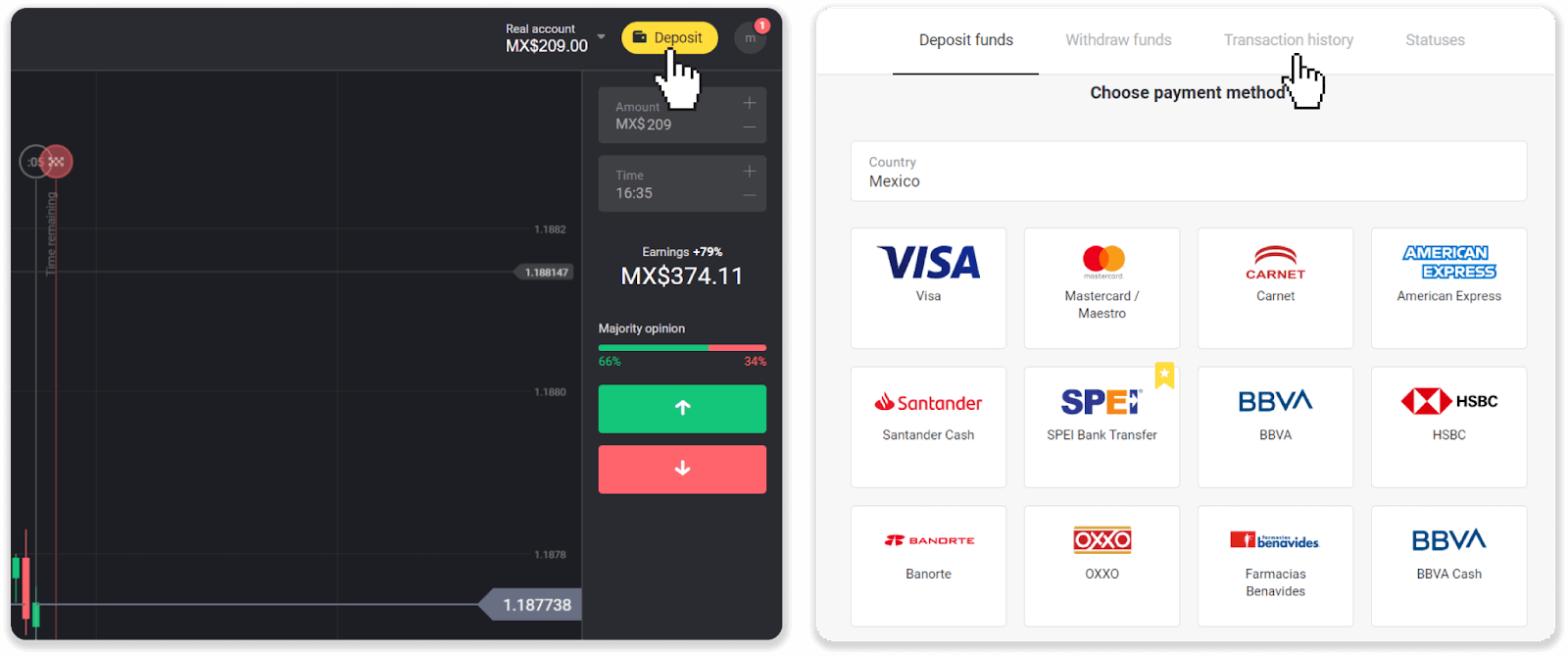
9. अपनी जमा राशि की स्थिति जानने के लिए उस पर क्लिक करें।
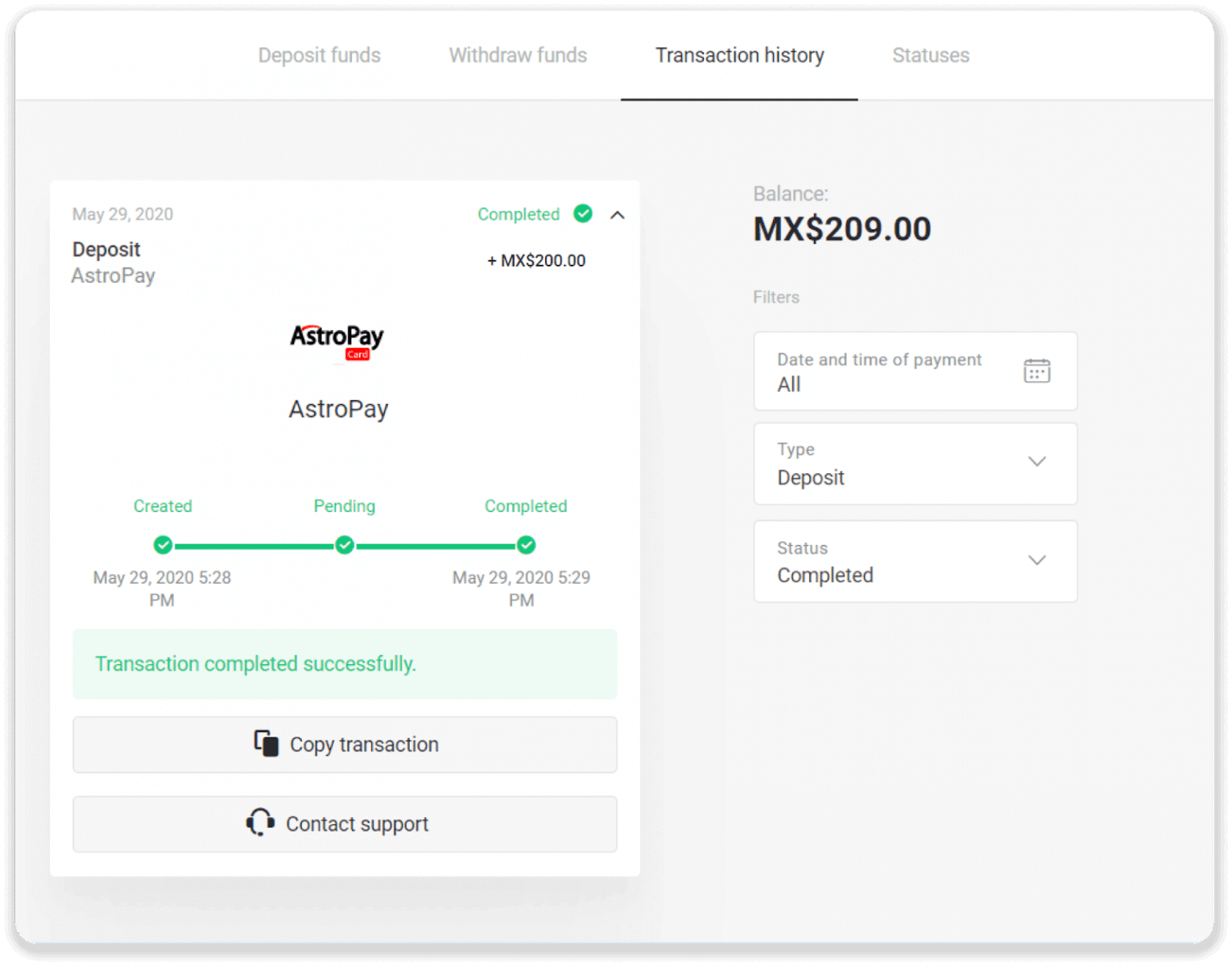
एडकैश का उपयोग करके जमा करें
1. ऊपरी दाएं कोने में "जमा" बटन पर क्लिक करें।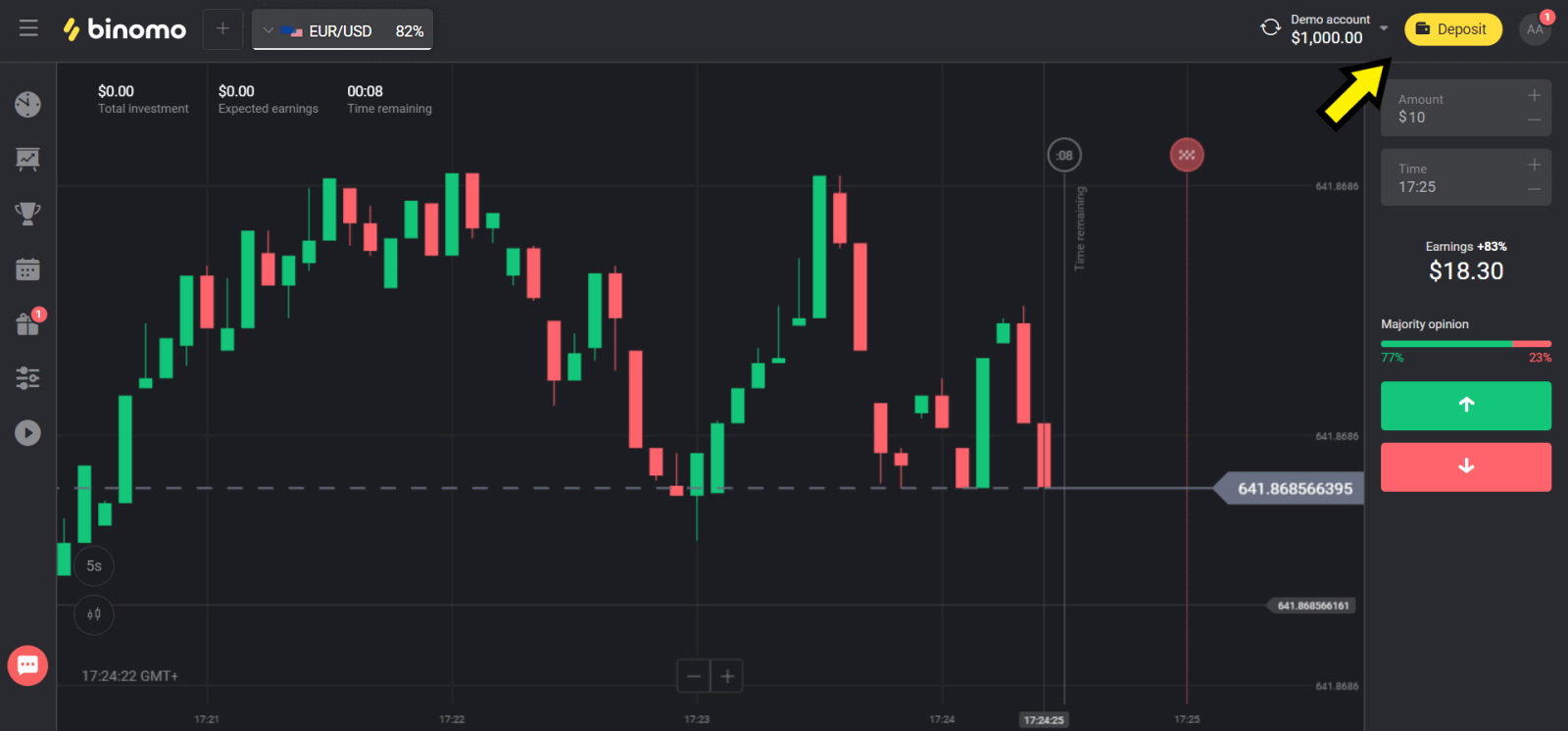
2. "देश" अनुभाग में अपना देश चुनें और "Advcash" विधि चुनें।
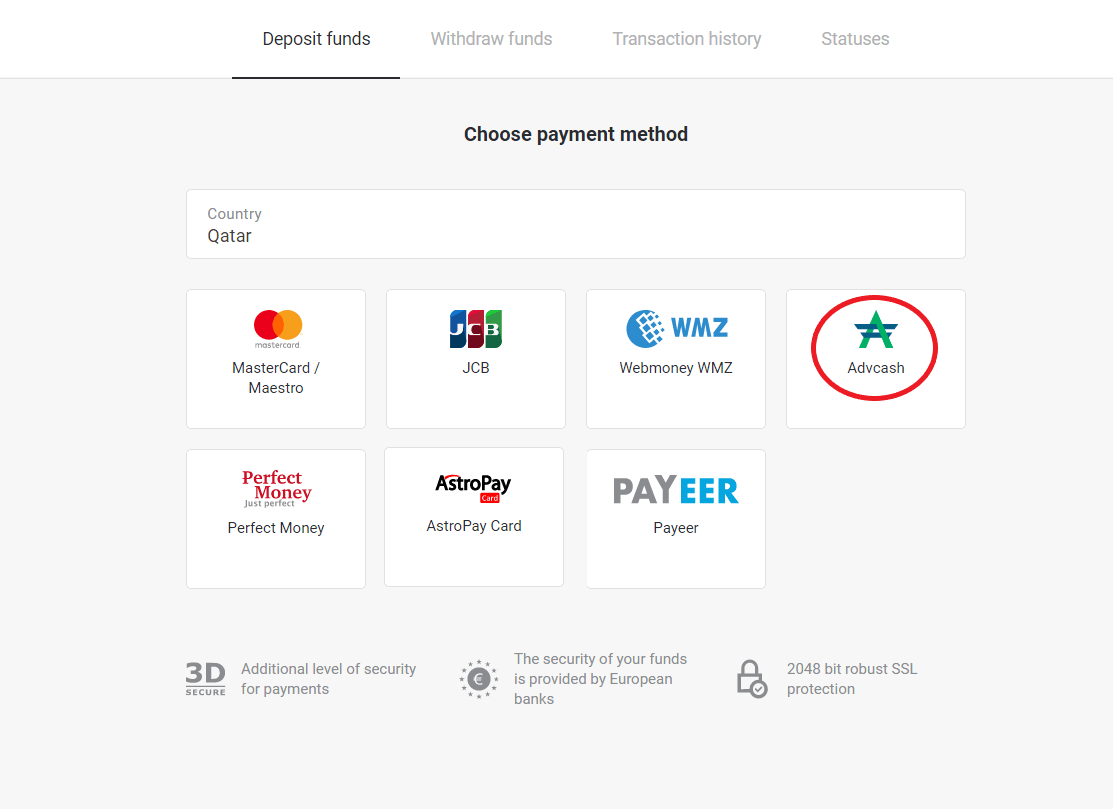
3. जमा करने के लिए राशि चुनें।
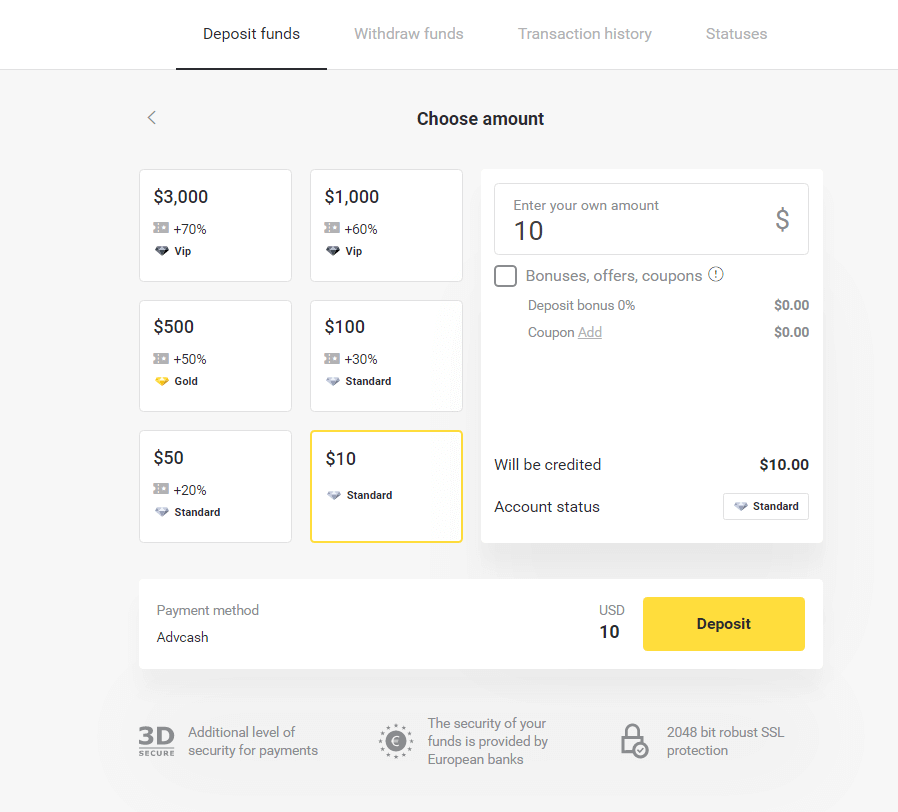
4. आपको एडकैश भुगतान विधि पर पुनर्निर्देशित किया जाएगा, "भुगतान पर जाएं" बटन पर क्लिक करें।
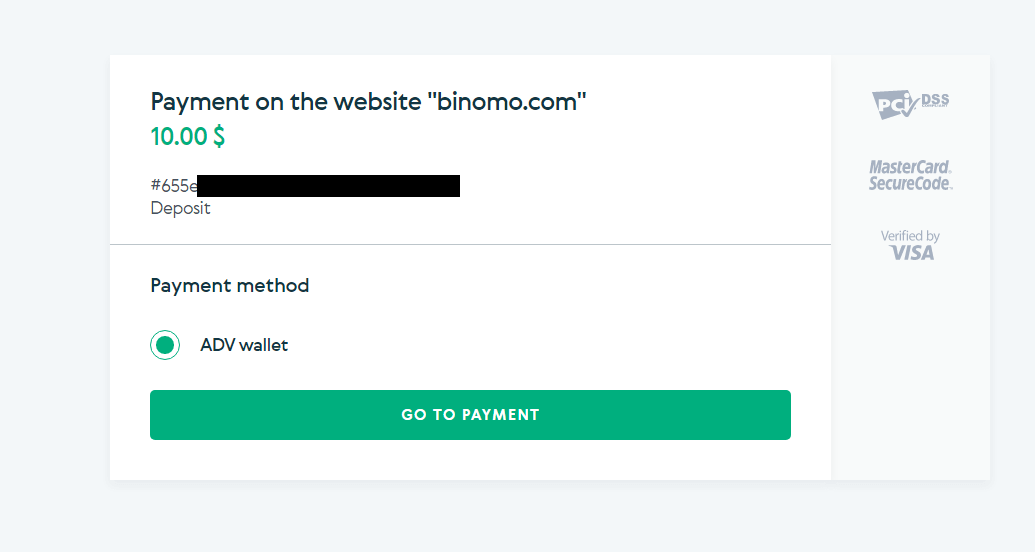
5. अपने एडकैश खाते का ईमेल पता, पासवर्ड दर्ज करें और "लॉग इन टू एड" बटन पर क्लिक करें।
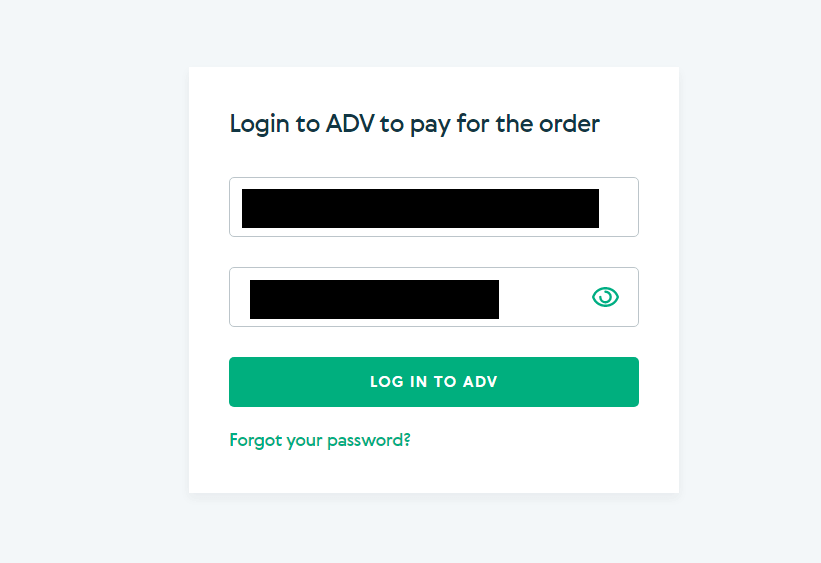
6. अपने एडकैश खाते की मुद्रा का चयन करें और "जारी रखें" बटन पर क्लिक करें।
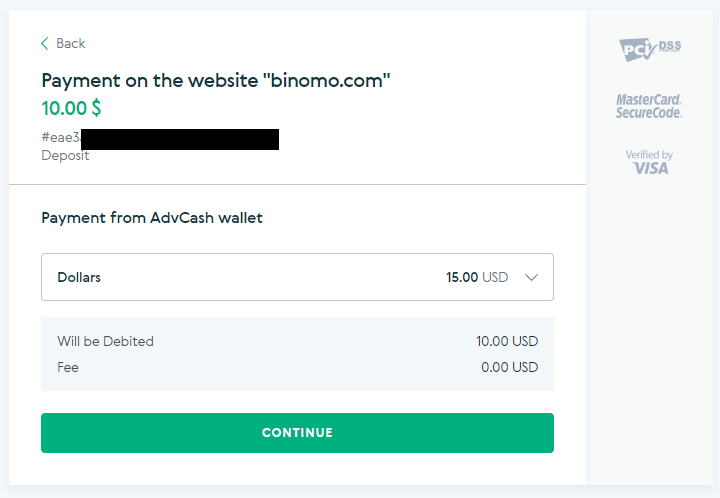
7. "पुष्टि करें" बटन पर क्लिक करके अपने स्थानांतरण की पुष्टि करें।
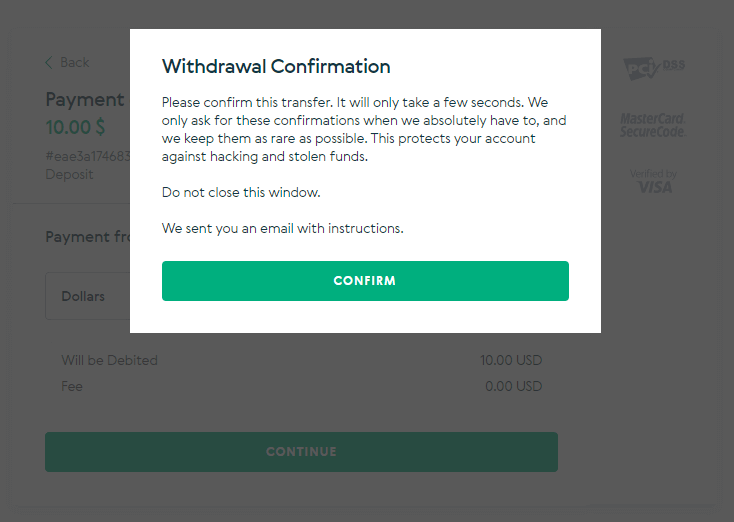
8. आपके लेन-देन की पुष्टि आपके ईमेल पर भेजी जाएगी। अपना ईमेल बॉक्स खोलें और जमा पूरा करने के लिए इसकी पुष्टि करें।
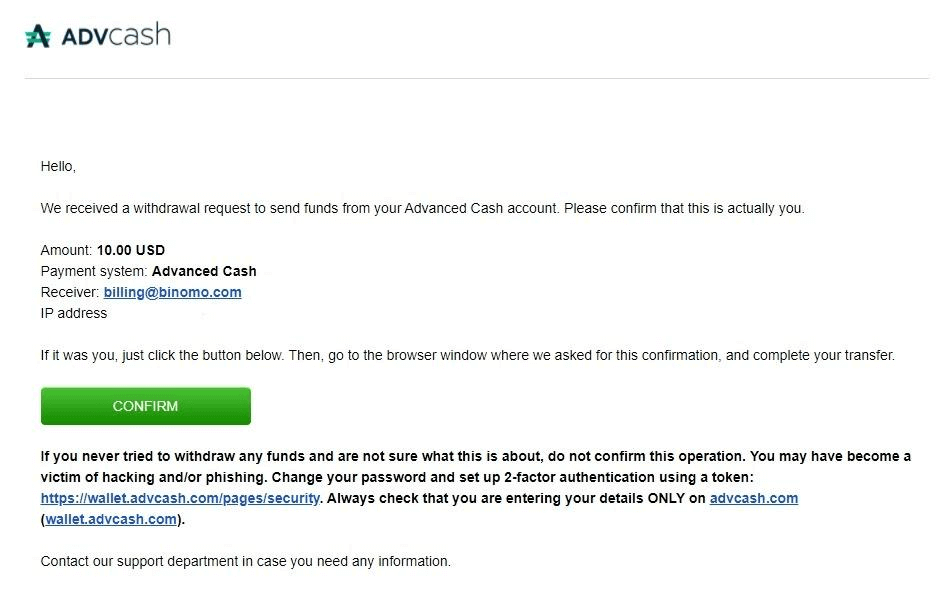
9. पुष्टि के बाद आपको सफल लेनदेन के बारे में यह संदेश प्राप्त होगा।
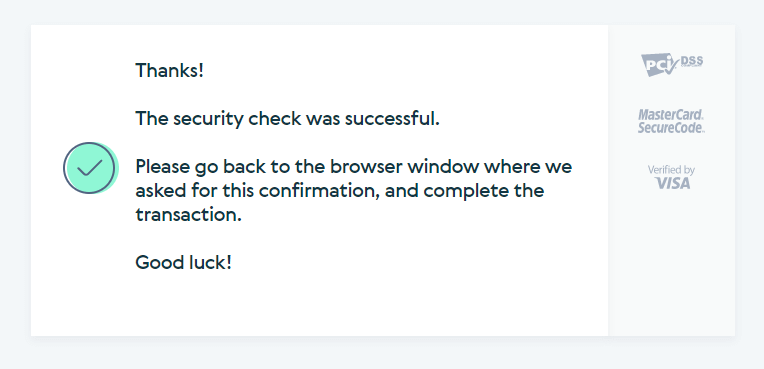
10. आपको पूर्ण भुगतान का विवरण मिल जाएगा।
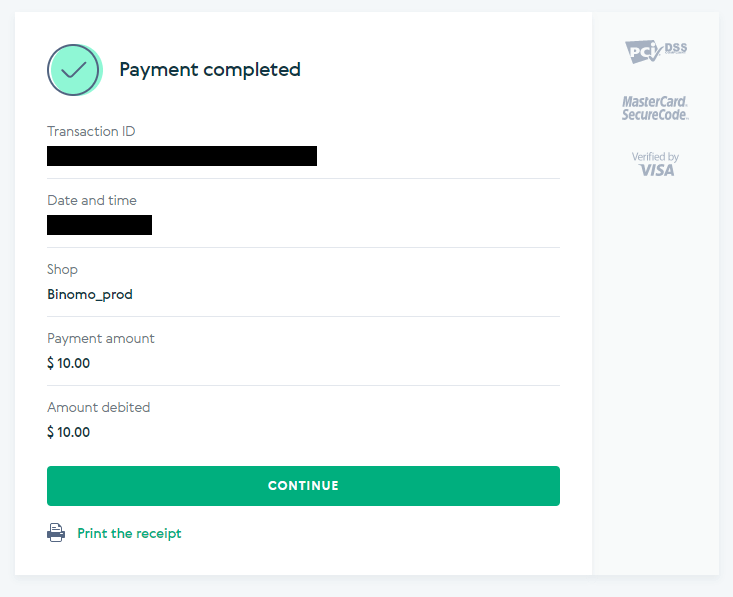
11. आपकी जमा प्रक्रिया की पुष्टि आपके खाते में "लेन-देन इतिहास" पृष्ठ में होगी।

स्क्रिल का उपयोग करके जमा करें
1. ऊपरी दाएं कोने में "जमा" बटन पर क्लिक करें।
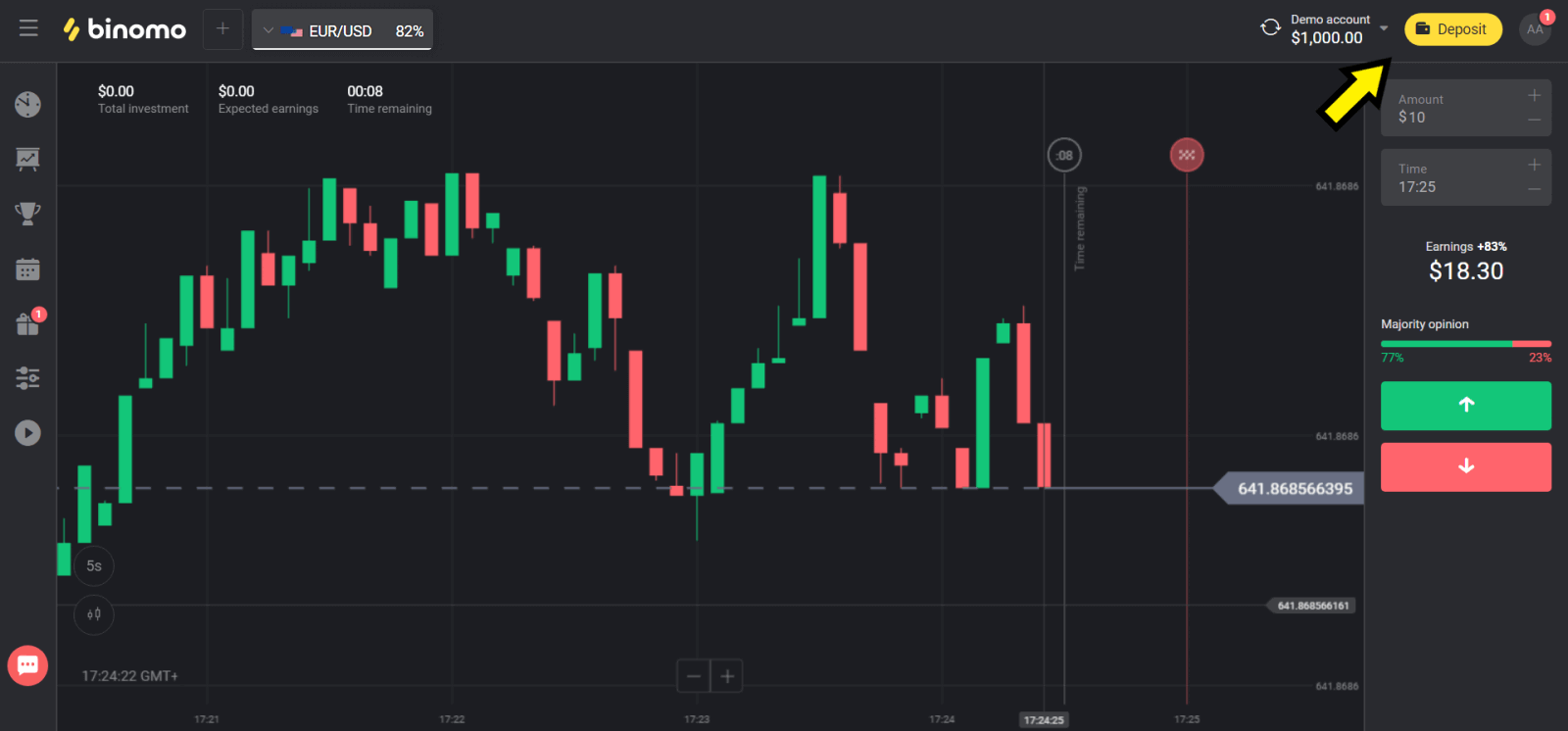
2. "देश" अनुभाग में अपना देश चुनें और "Skrill" विधि चुनें।
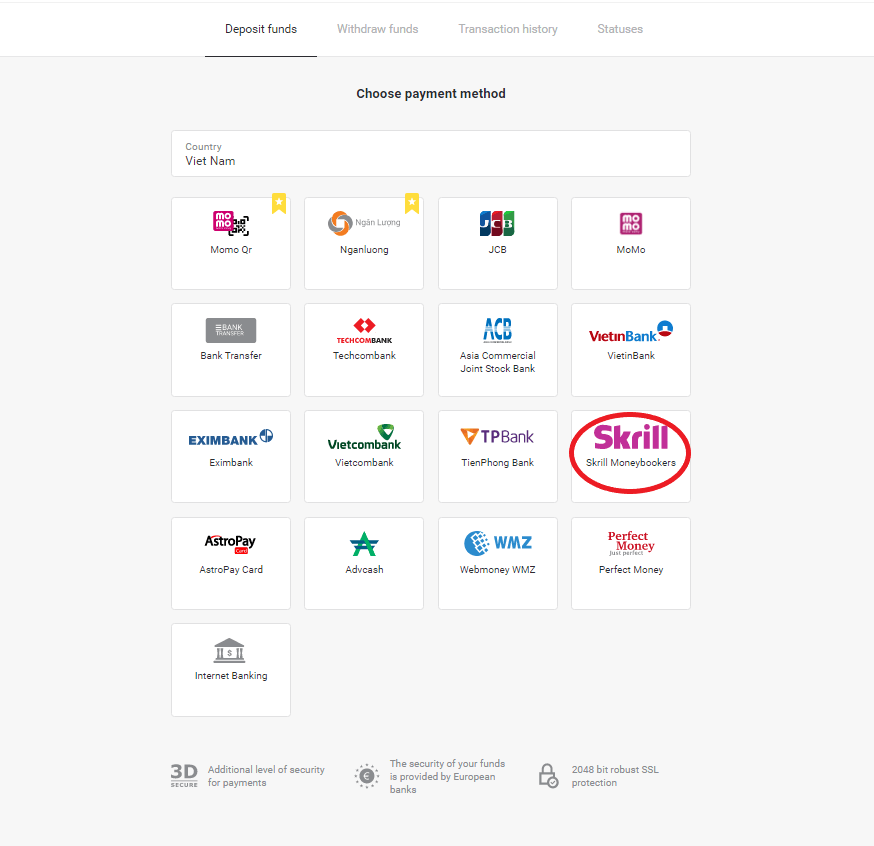
3. जमा करने के लिए राशि चुनें और "जमा" बटन पर क्लिक करें।
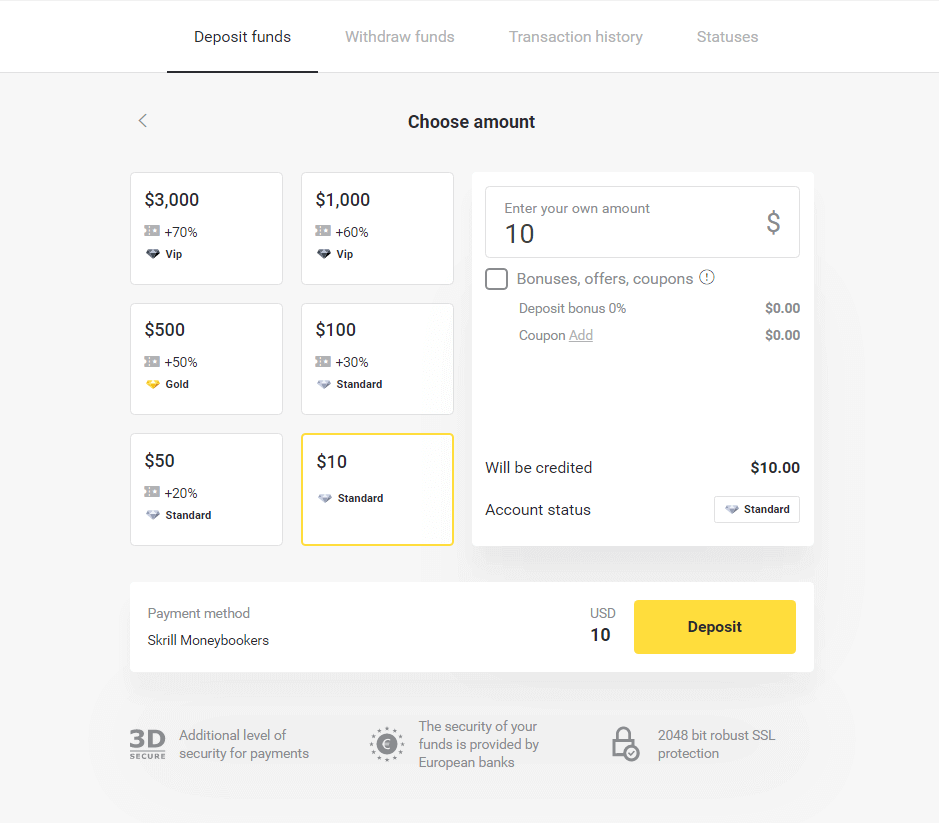
4. बिनोमो के स्क्रिल अकाउंट ईमेल को कॉपी करने के लिए "कॉपी" बटन पर क्लिक करें। फिर "अगला" बटन पर क्लिक करें।
या आप GIF निर्देश प्राप्त करने के लिए "जमा कैसे करें" पर क्लिक कर सकते हैं।
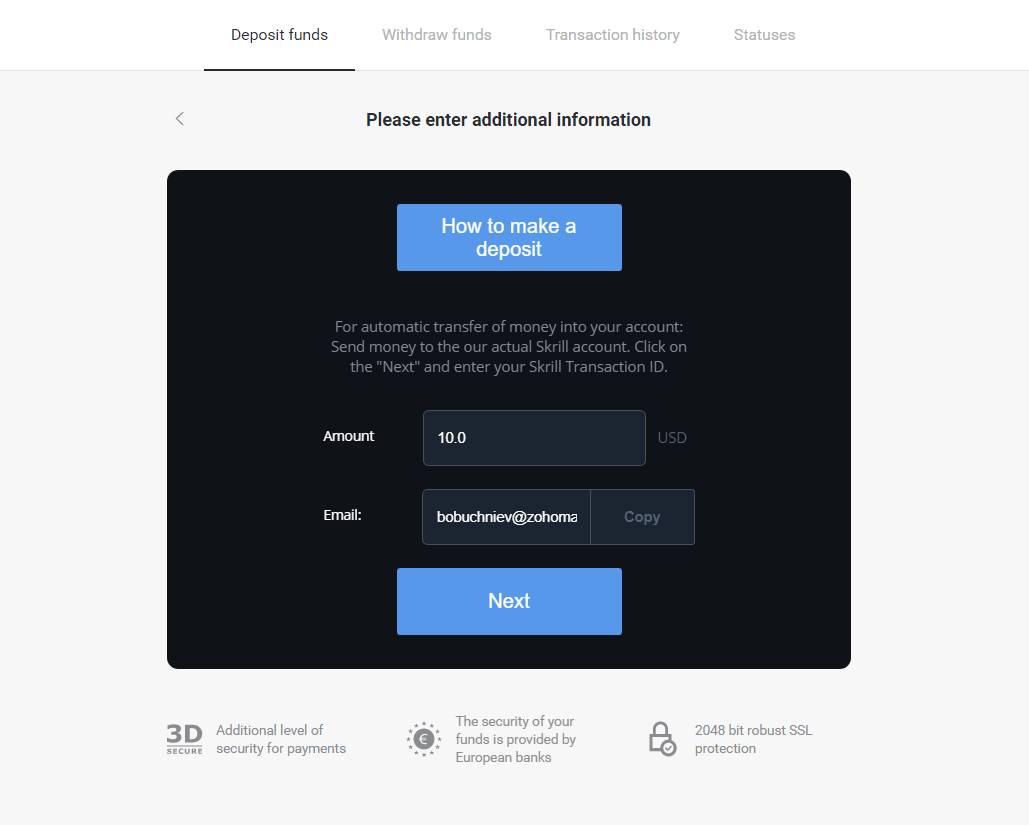
5. आपको एक Skrill लेन-देन आईडी दर्ज करने की आवश्यकता है। ऐसा करने के लिए, अपना Skrill खाता खोलें और फिर बिनोमो खाते में धनराशि भेजें जिसका आपने पता कॉपी किया था।
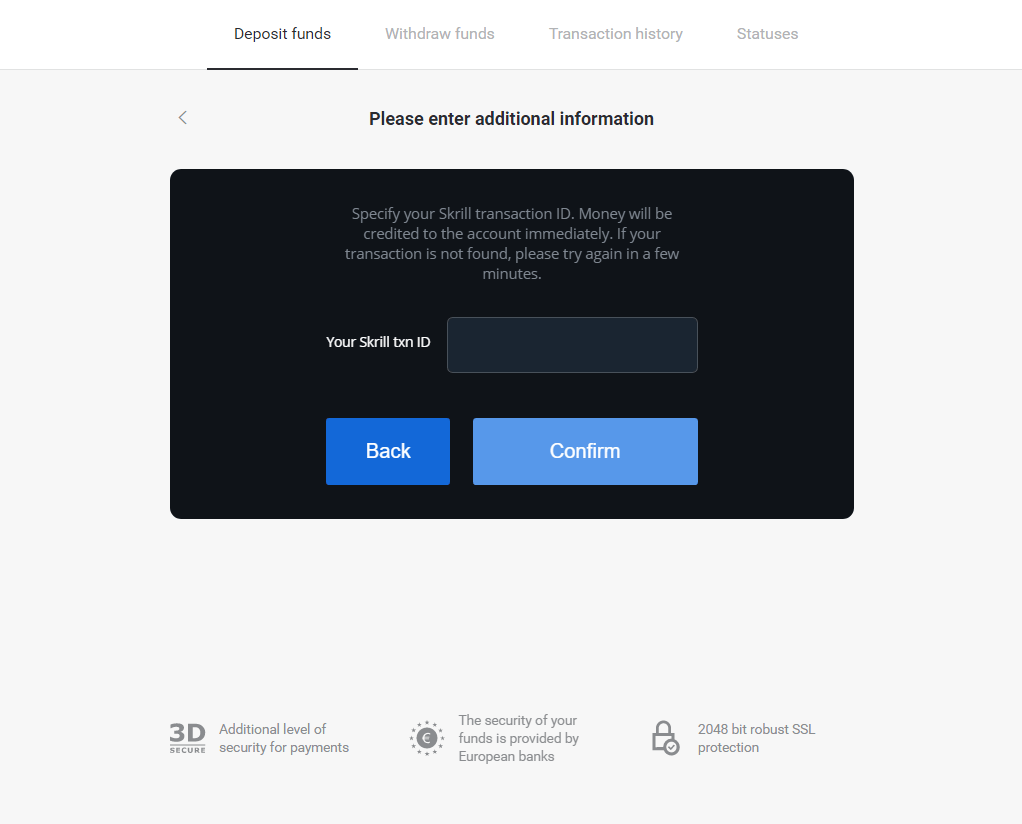
5.1 अपना Skrill खाता खोलें, "भेजें" बटन पर क्लिक करें और "Skrill से Skrill" विकल्प चुनें।
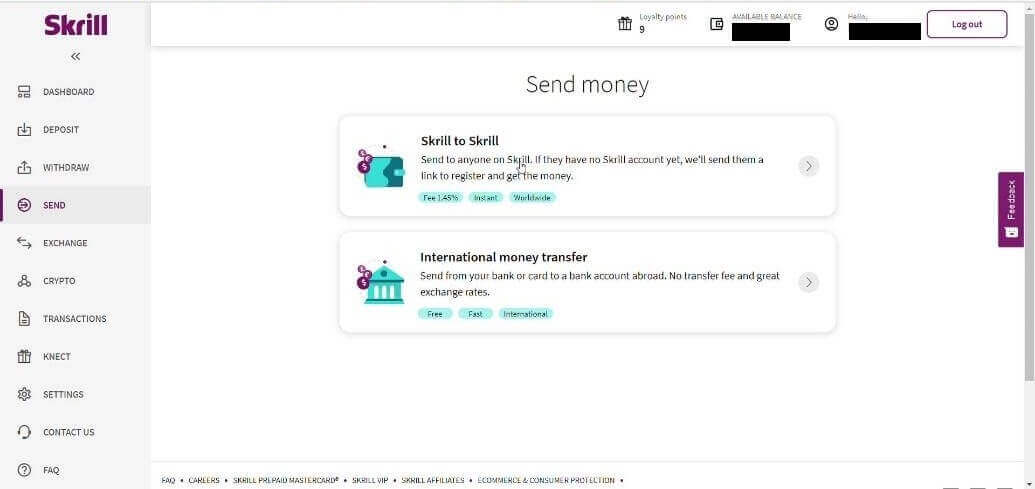
5.2 बिनोमो ईमेल पता पेस्ट करें जिसे आपने पहले कॉपी किया था और "जारी रखें" बटन पर क्लिक करें।
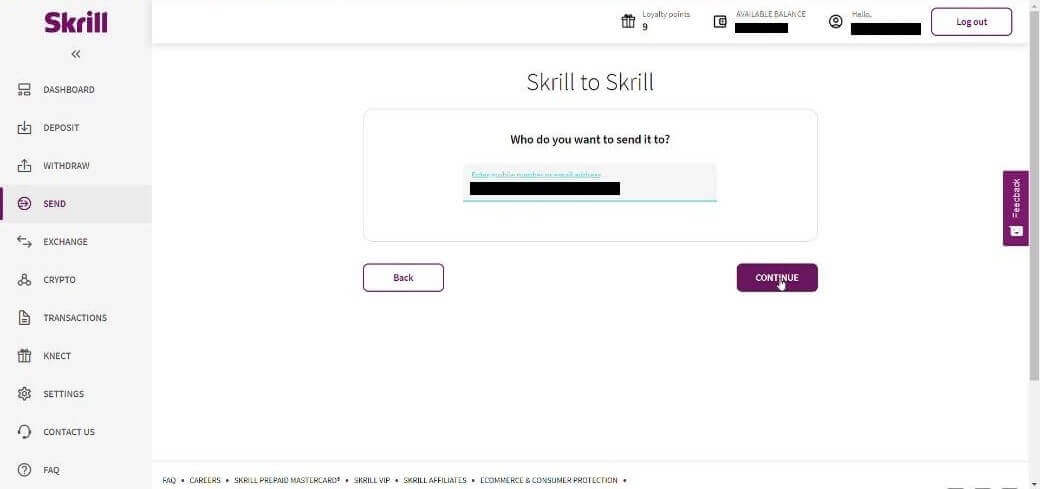
5.3 वह राशि दर्ज करें जिसे आप भेजना चाहते हैं फिर "जारी रखें" पर क्लिक करें।
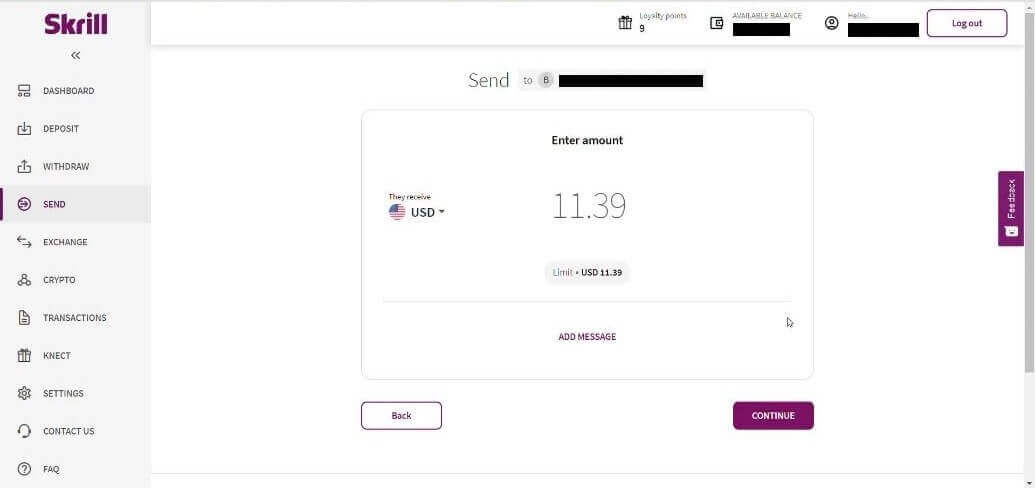
5.4 जारी रखने के लिए "पुष्टि करें" बटन पर क्लिक करें।
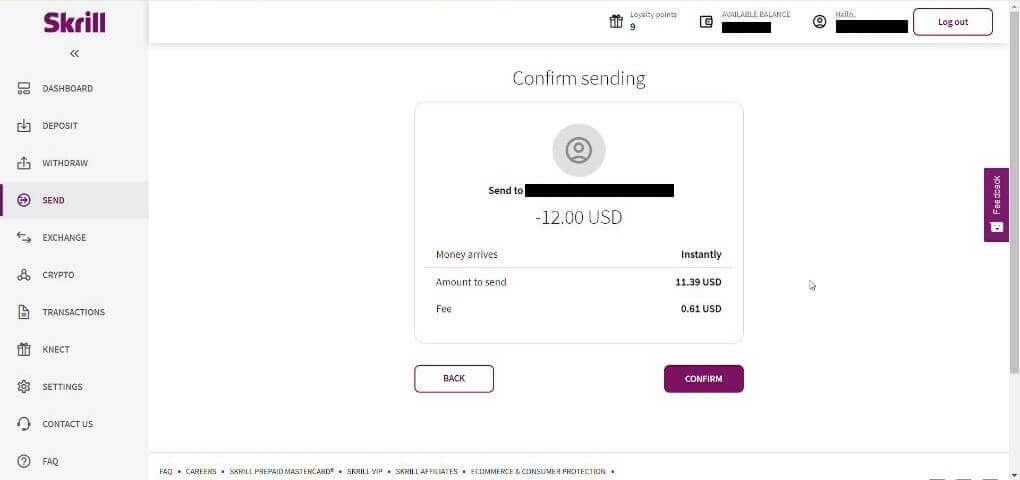
5.5 पिन कोड दर्ज करें फिर "पुष्टि करें" बटन पर क्लिक करें।
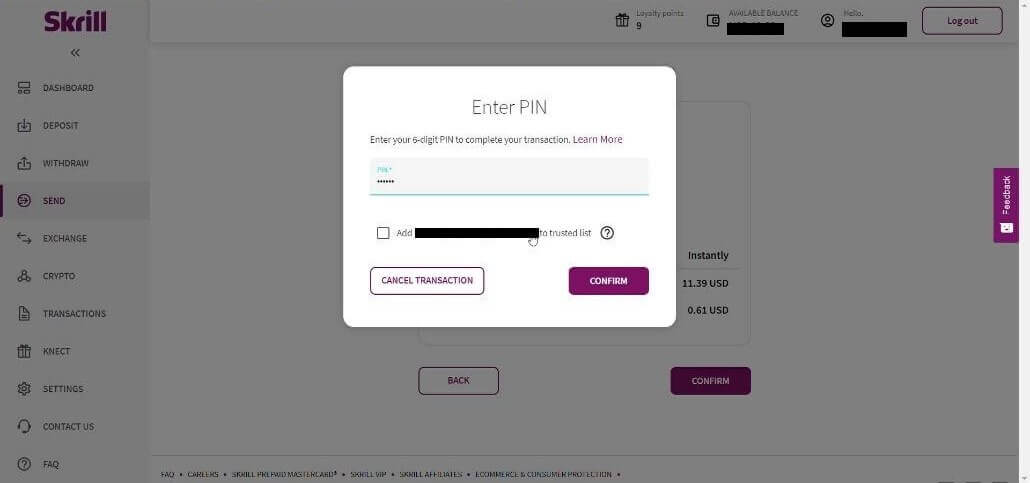
5.6 भेजी गई धनराशि। अब आपको लेन-देन आईडी कॉपी करने की आवश्यकता है, लेनदेन पृष्ठ का पालन करें।
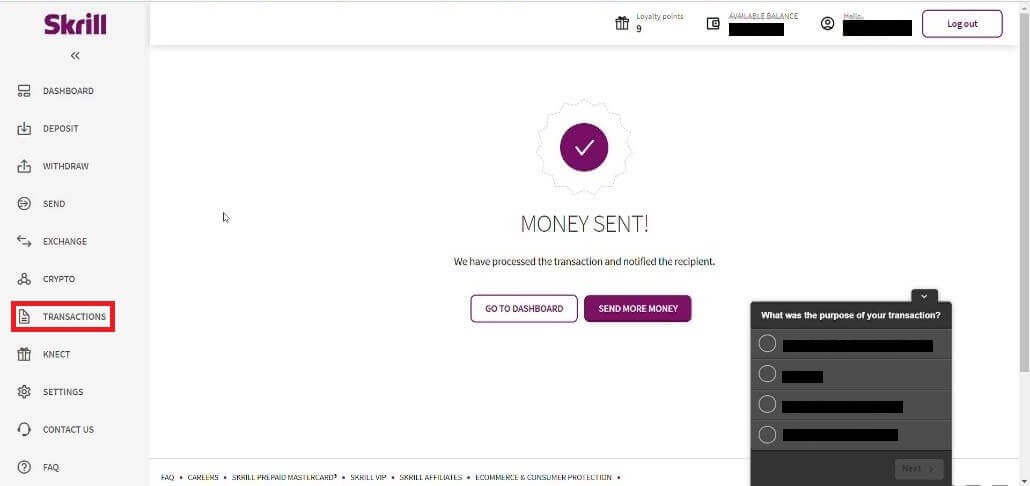
5.7 वह लेन-देन चुनें जिसे आपने बिनोमो खाते में भेजा था और लेन-देन आईडी कॉपी करें।
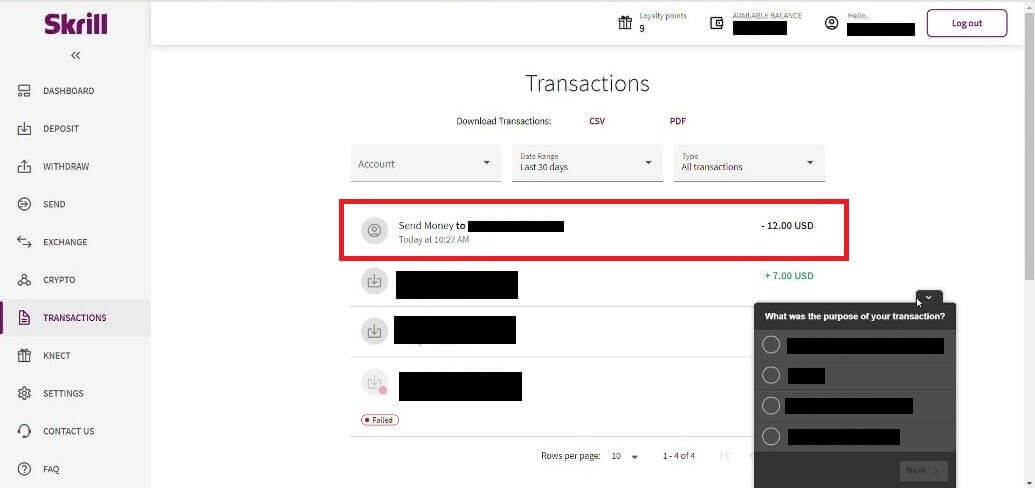
6. बिनोमो पेज पर वापस जाएं और लेनदेन आईडी को बॉक्स में पेस्ट करें। फिर "पुष्टि करें" पर क्लिक करें।
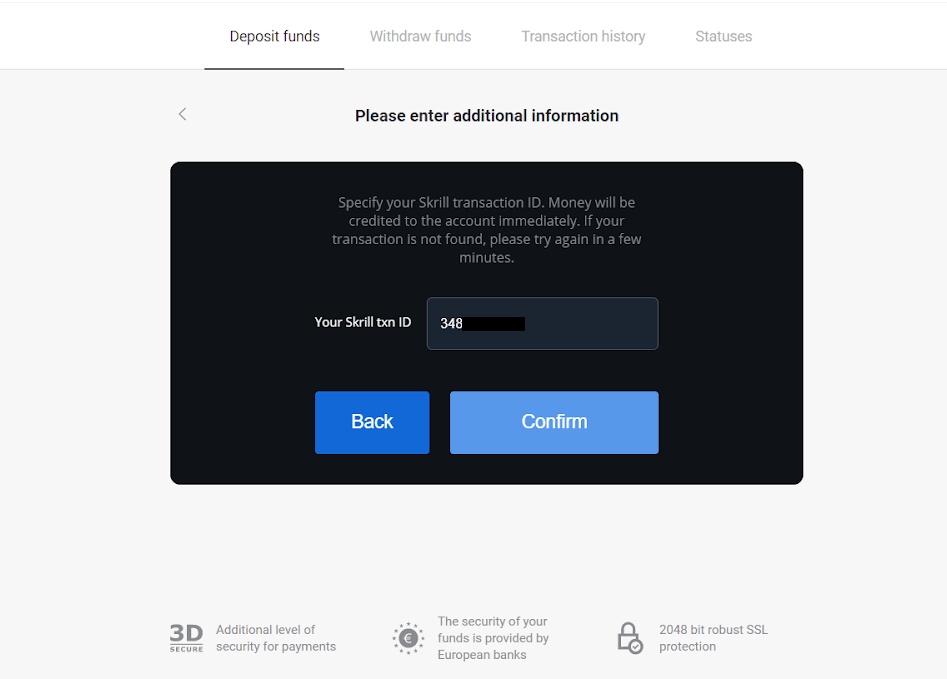
7. आपकी जमा प्रक्रिया की पुष्टि दिखाई देगी। साथ ही आपकी जमा राशि के बारे में जानकारी आपके खाते में "लेन-देन इतिहास" पृष्ठ में होगी।
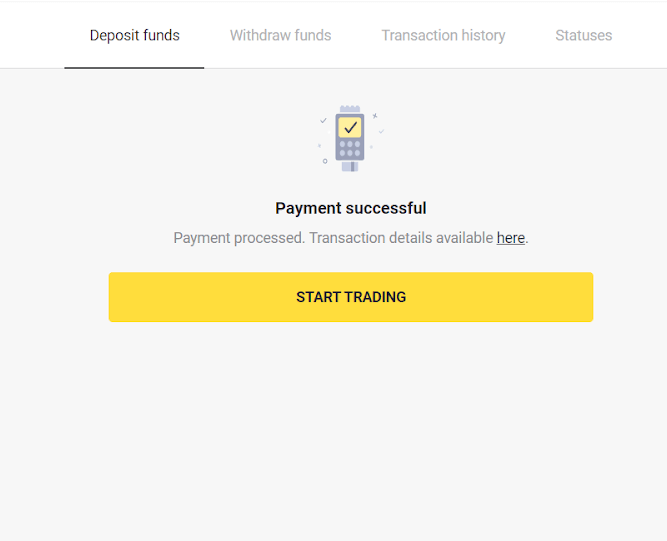
परफेक्ट मनी का उपयोग करके जमा करें
1. ऊपरी दाएं कोने में "जमा" बटन पर क्लिक करें।
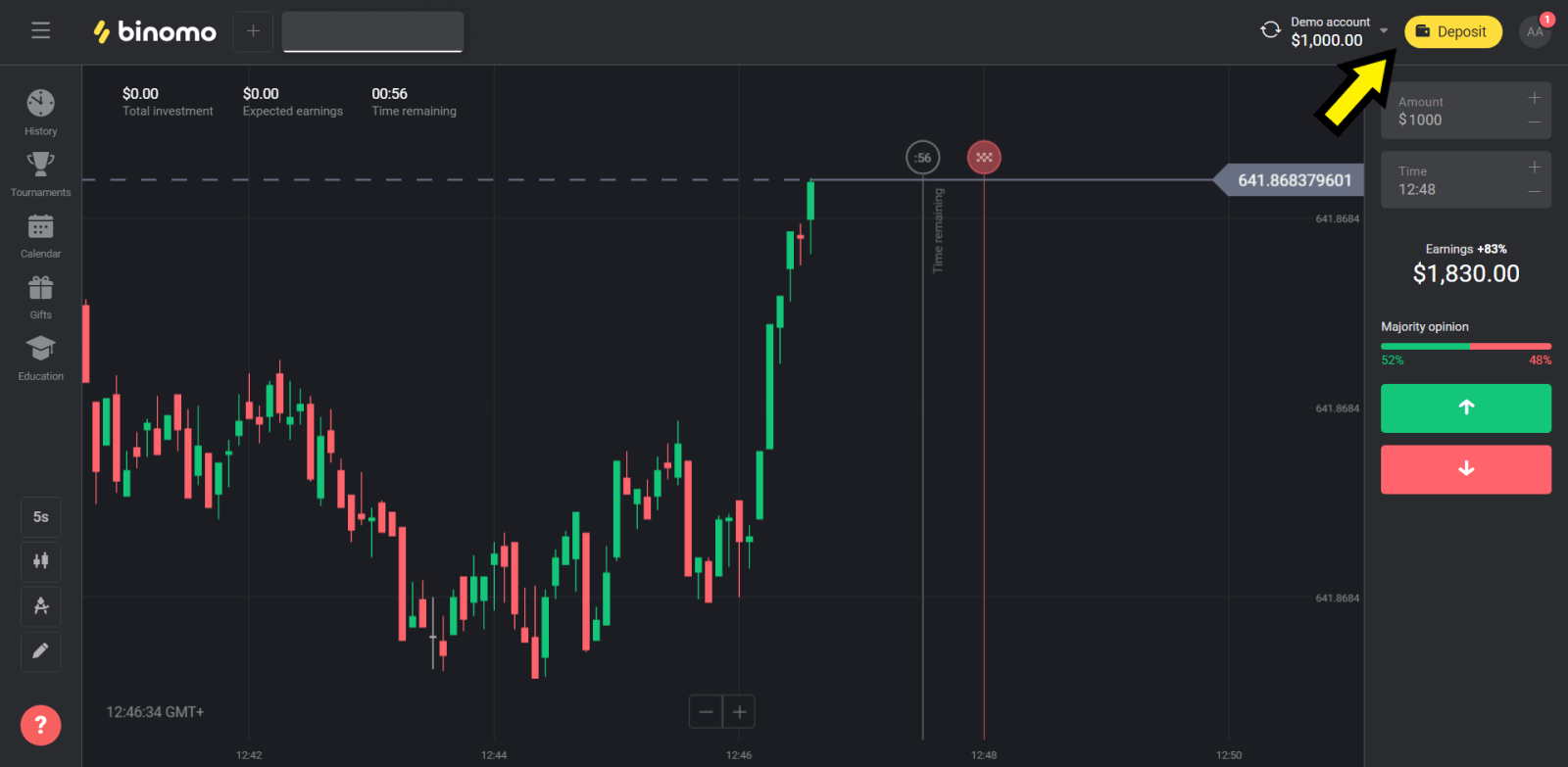
2. "देश" अनुभाग चुनें और "परफेक्ट मनी" विधि चुनें।
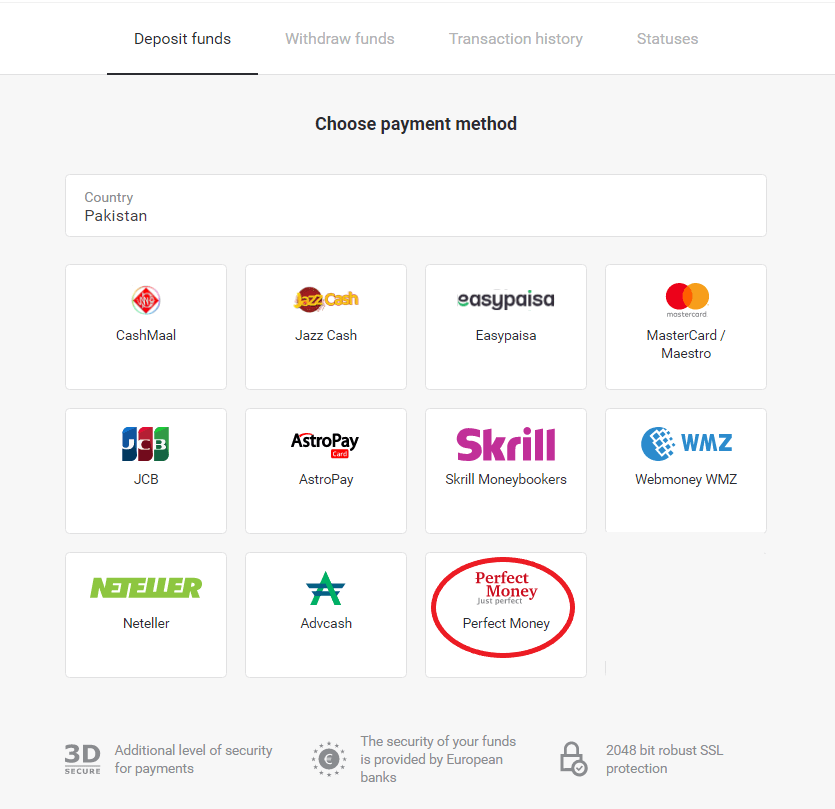
3. जमा करने के लिए राशि दर्ज करें। फिर "जमा" बटन पर क्लिक करें।

4. अपनी सदस्य आईडी, पासवर्ड और ट्यूरिंग नंबर दर्ज करें और फिर "पूर्वावलोकन भुगतान" पर क्लिक करें। "बटन।
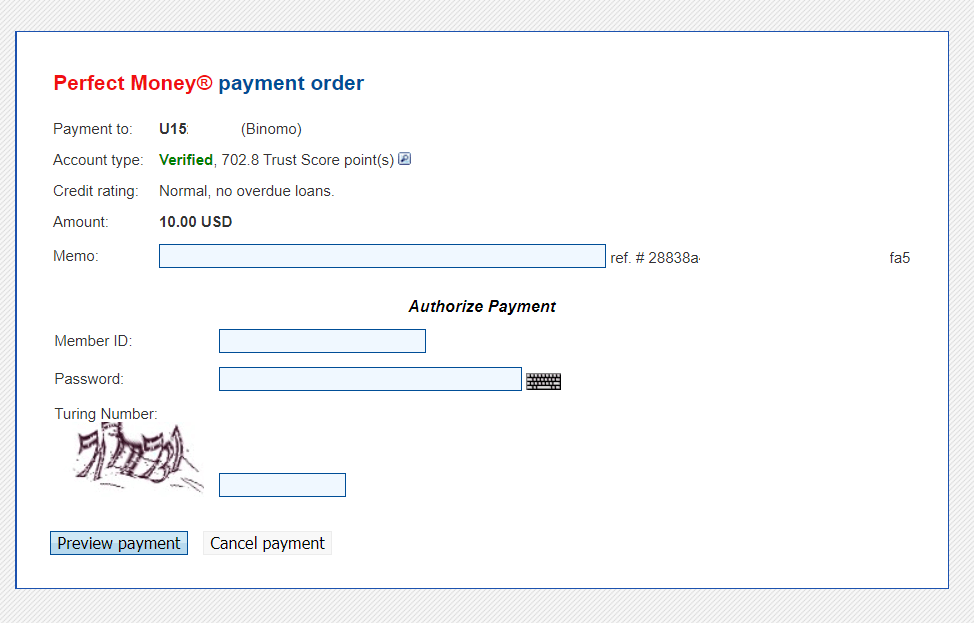
5. एक प्रसंस्करण शुल्क काटा जाता है। भुगतान को संसाधित करने के लिए "भुगतान की पुष्टि करें" बटन पर क्लिक करें।
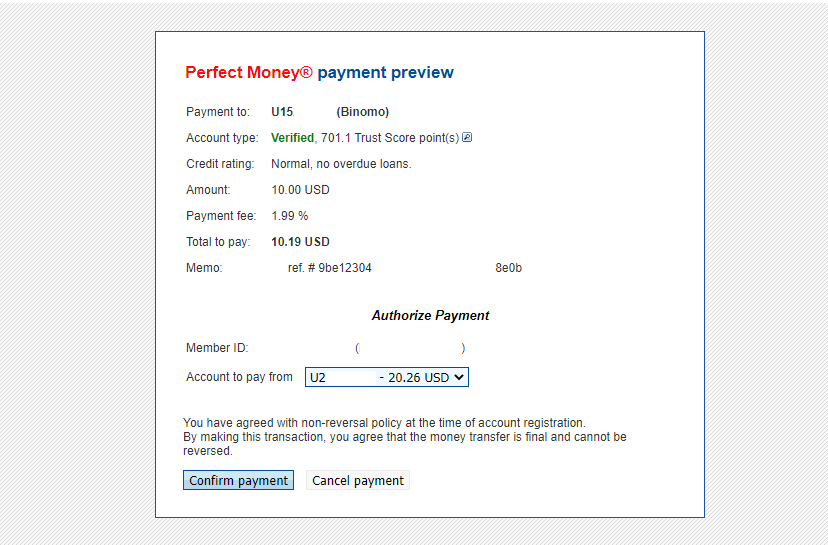
6. आपको भुगतान विवरण के साथ भुगतान की पुष्टि मिलेगी।
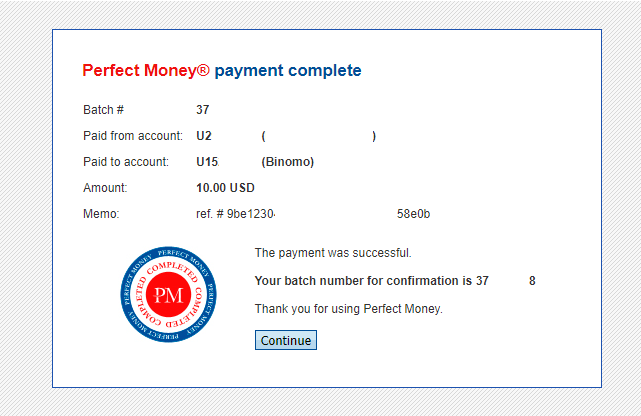
7. आपका लेनदेन सफल है। भुगतान पूरा होने के बाद, यह आपको भुगतान की रसीद देगा।
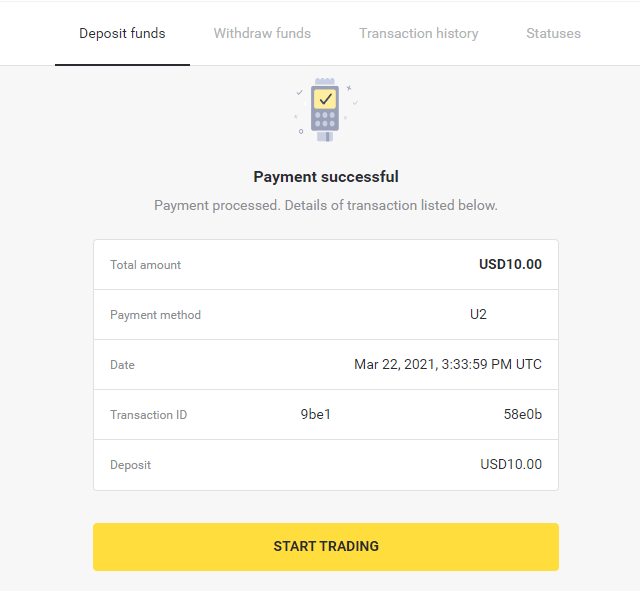
बिनोमो में बैंक हस्तांतरण का उपयोग करके जमा करें
बैंक हस्तांतरण द्वारा आपके व्यापारिक खातों में जमा करने की क्षमता विश्व स्तर पर चयनित देशों के लिए उपलब्ध है। बैंक हस्तांतरण सुलभ, शीघ्र और सुरक्षित होने का लाभ प्रस्तुत करता है।
इटाउ का उपयोग कर जमा करें
1. स्क्रीन के ऊपरी दाएं कोने में "जमा करें" बटन पर क्लिक करें।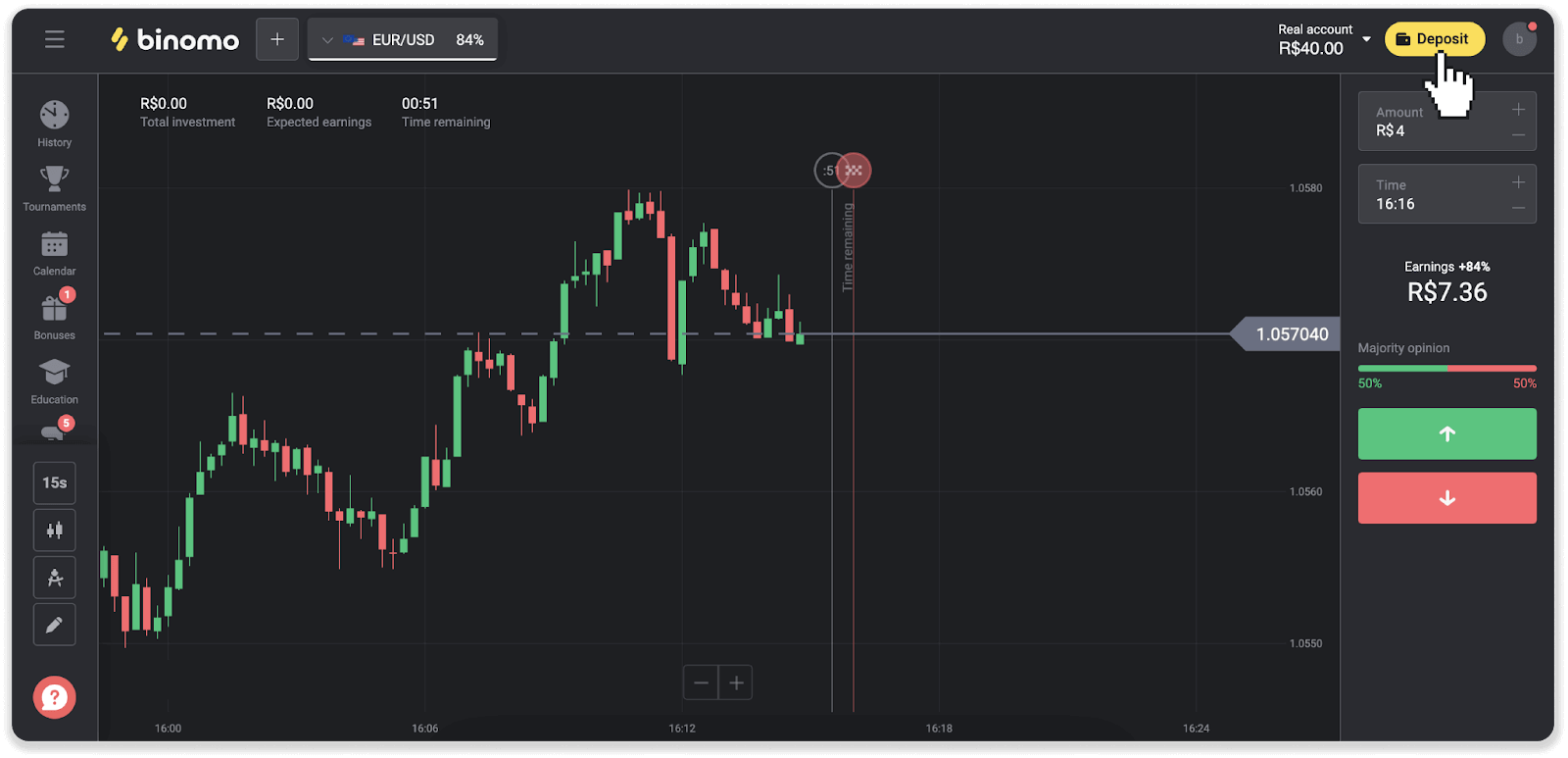
2. देश चुनें और "इटौ" भुगतान विधि चुनें।
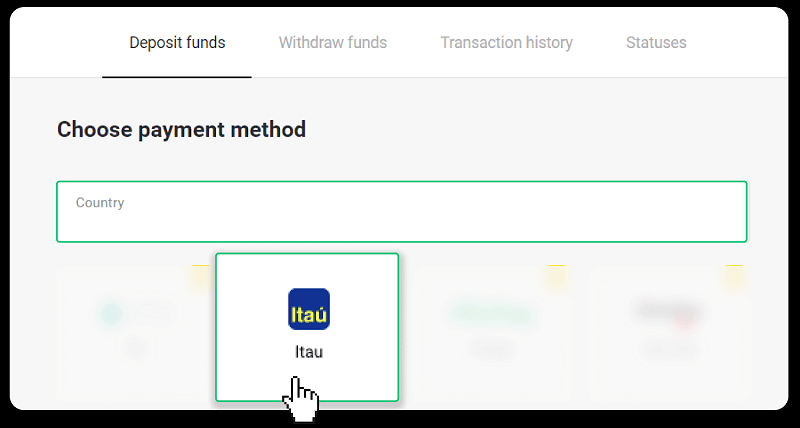
3. जमा राशि दर्ज करें और "जमा" पर क्लिक करें।
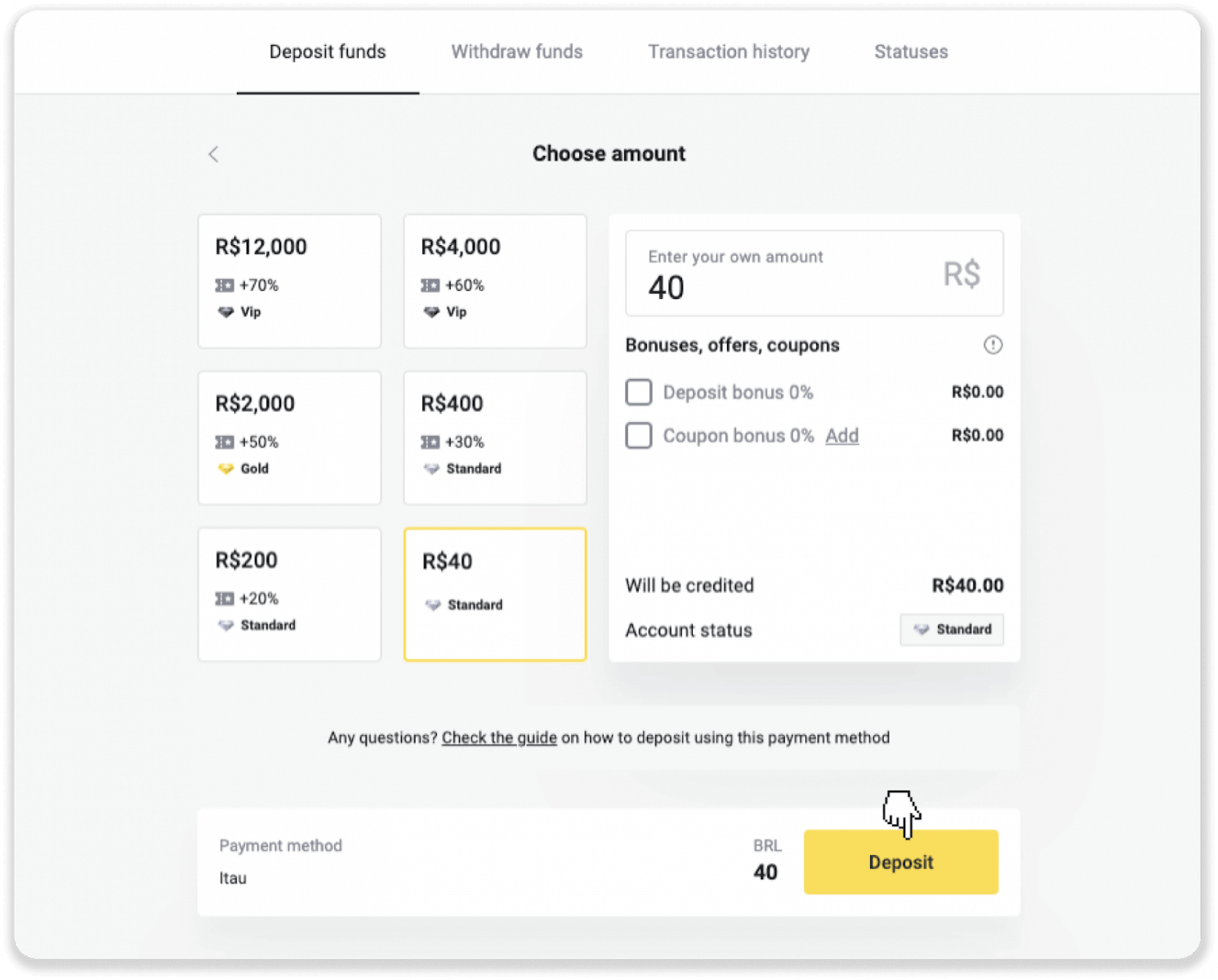
4. आपको स्वचालित रूप से भुगतान प्रदाता के पृष्ठ पर रीडायरेक्ट कर दिया जाएगा। ब्रैडेस्को चुनें और अपनी व्यक्तिगत जानकारी दर्ज करें: आपका नाम, सीपीएफ, सीईपी, ई-मेल पता और फोन नंबर। "पुष्टि करें" पर क्लिक करें।
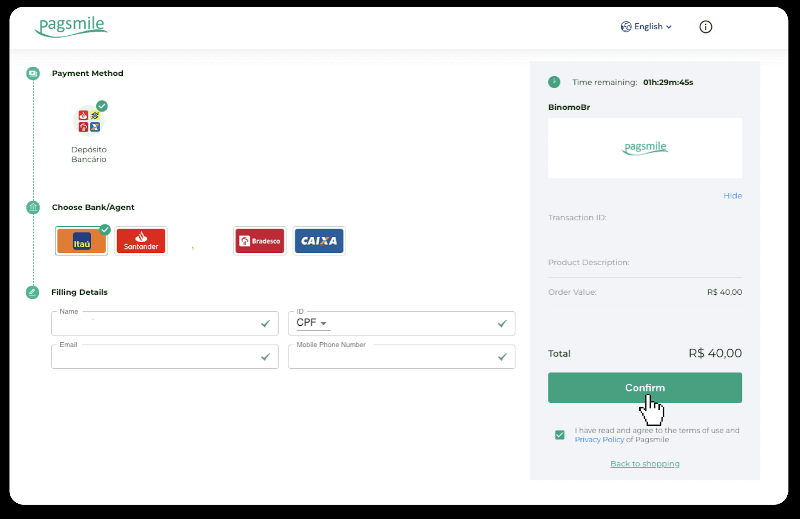
5. PIX कुंजी को नोट करें। इस पृष्ठ को अभी बंद न करें, ताकि आप रसीद डाउनलोड करके भुगतान पूरा कर सकें।
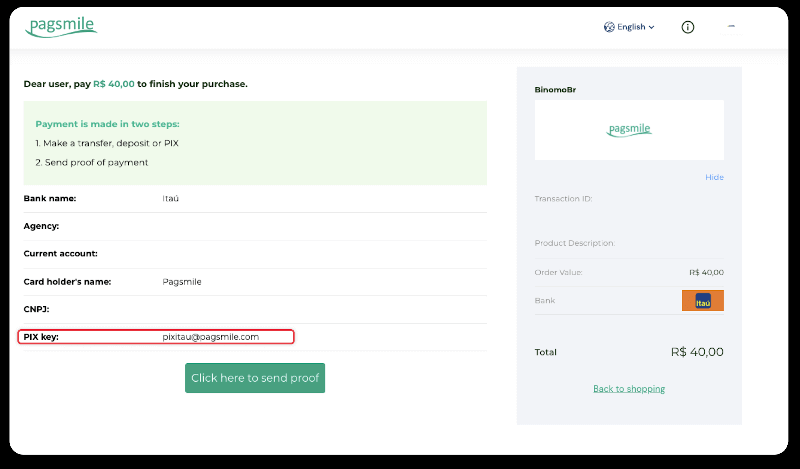
6. अपने इटाउ ऐप में लॉग इन करें। "PIX" मेनू पर टैप करें।
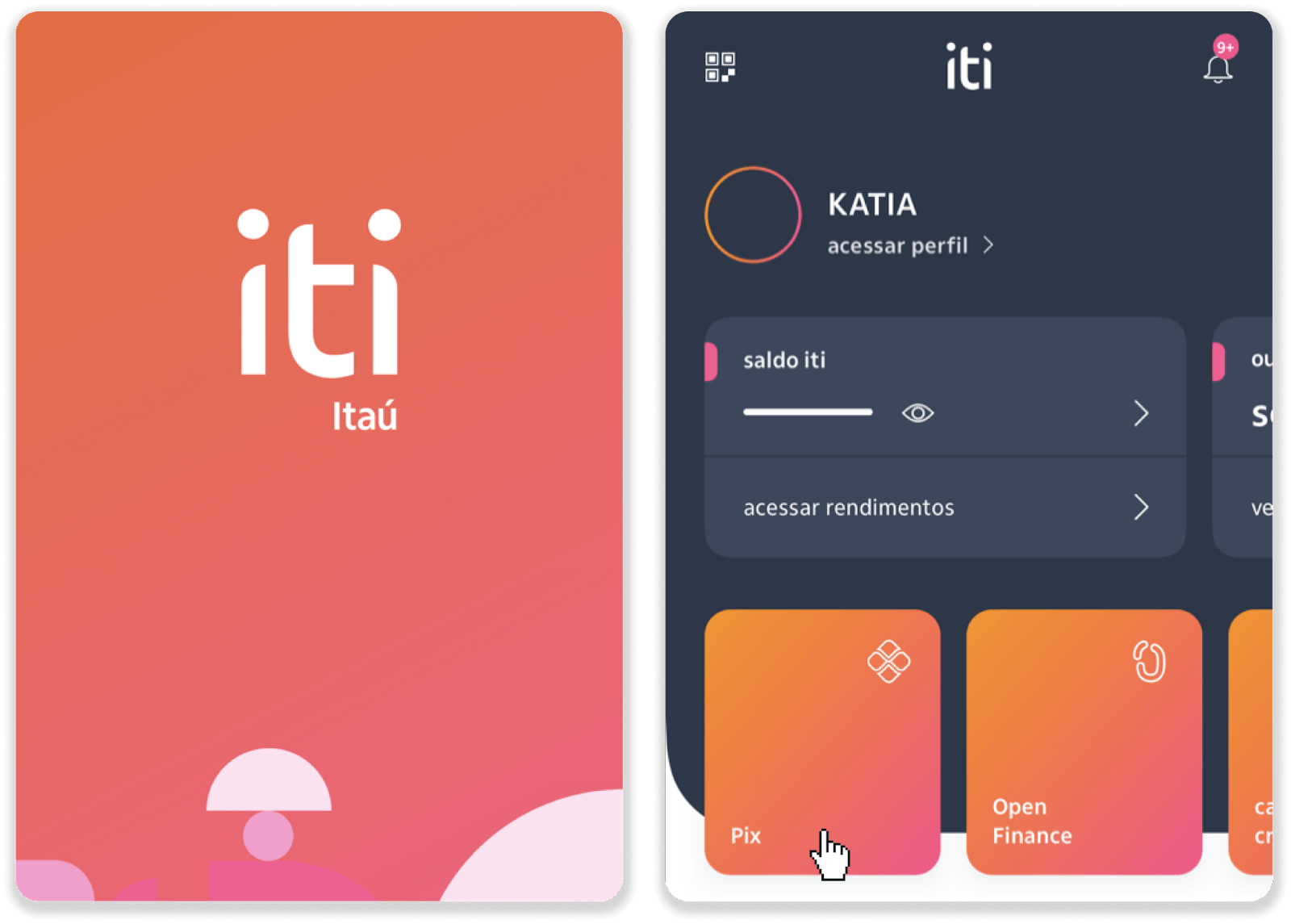
7. "ट्रांसफ़र" पर टैप करें और चरण 5 से PIX कुंजी - ई-मेल पता दर्ज करें। "जारी रखें" पर टैप करें।
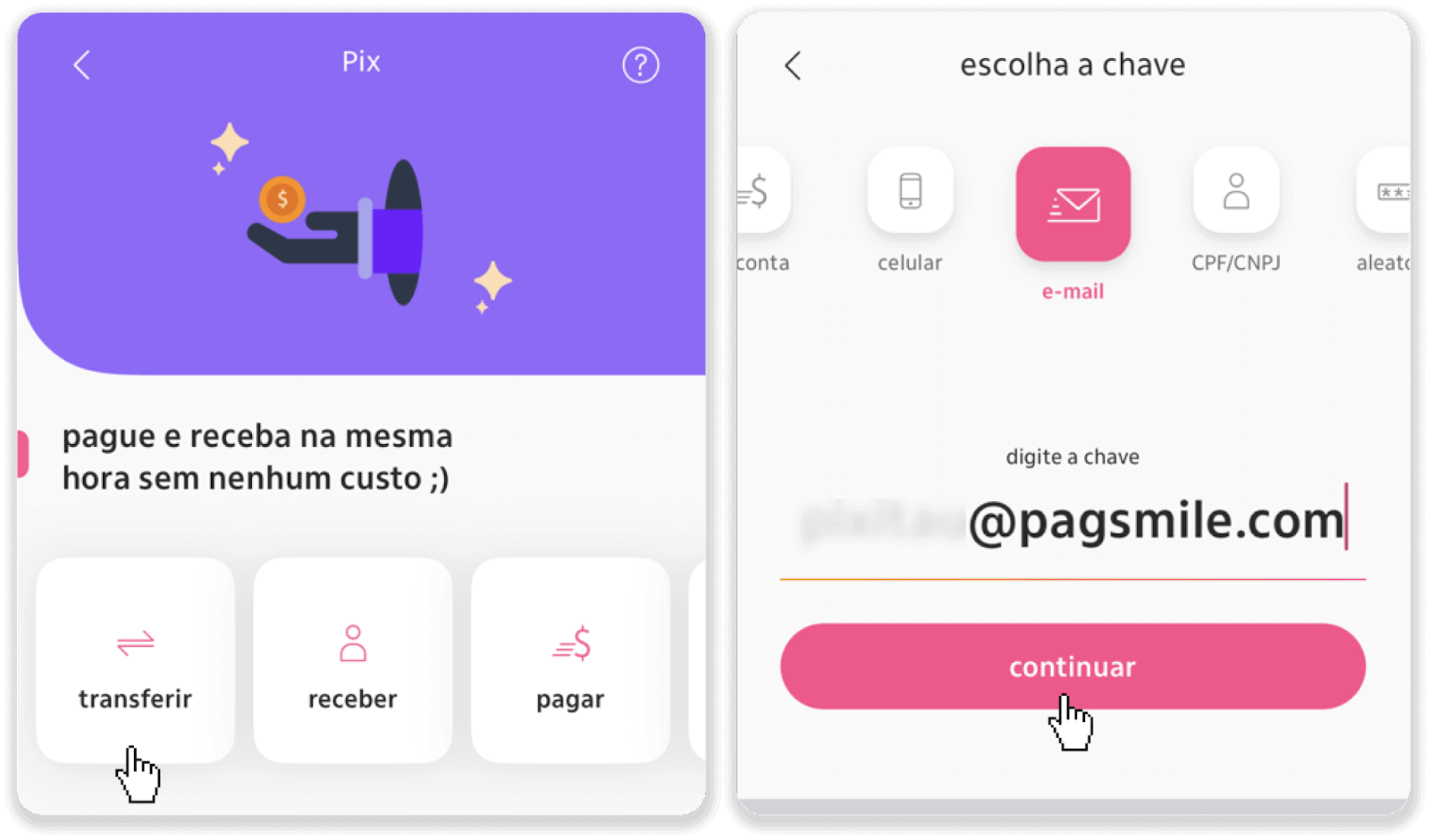
8. जांचें कि क्या जमा राशि सही है और "जारी रखें" पर टैप करें। सुनिश्चित करें कि सभी भुगतान विवरण सही हैं और "पगार" पर क्लिक करें।
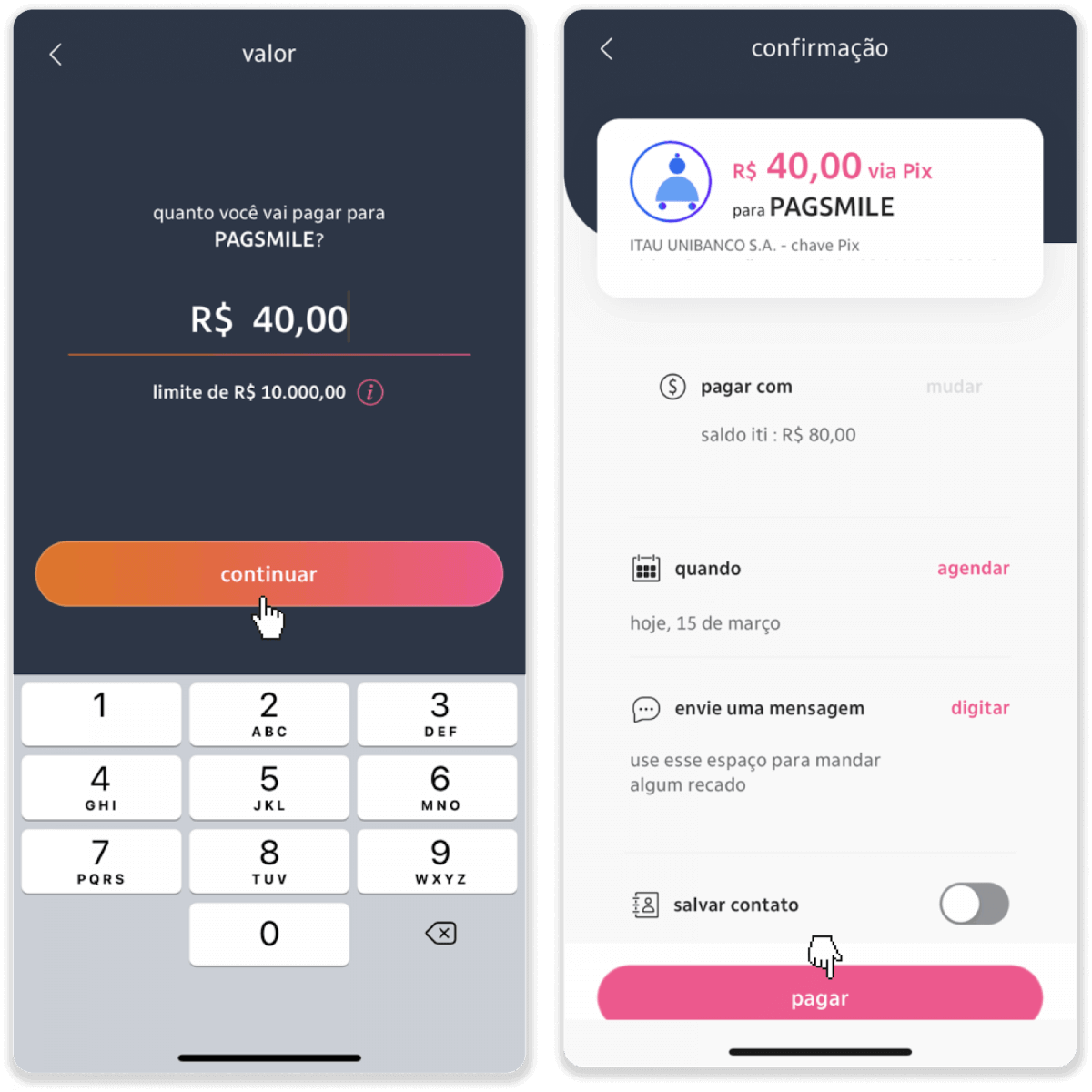
9. जमा राशि दर्ज करें, खाते का प्रकार चुनें, और "जारी रखें" पर क्लिक करें।
10. तिथि का चयन करें और "जारी रखें" पर क्लिक करें।
11. जांचें कि क्या सब कुछ सही है और "पुष्टि करें" पर क्लिक करें। फिर अपना सुरक्षा कोड दर्ज करें।
12. भुगतान पूरा हो गया है। रसीद का स्क्रीनशॉट लें।
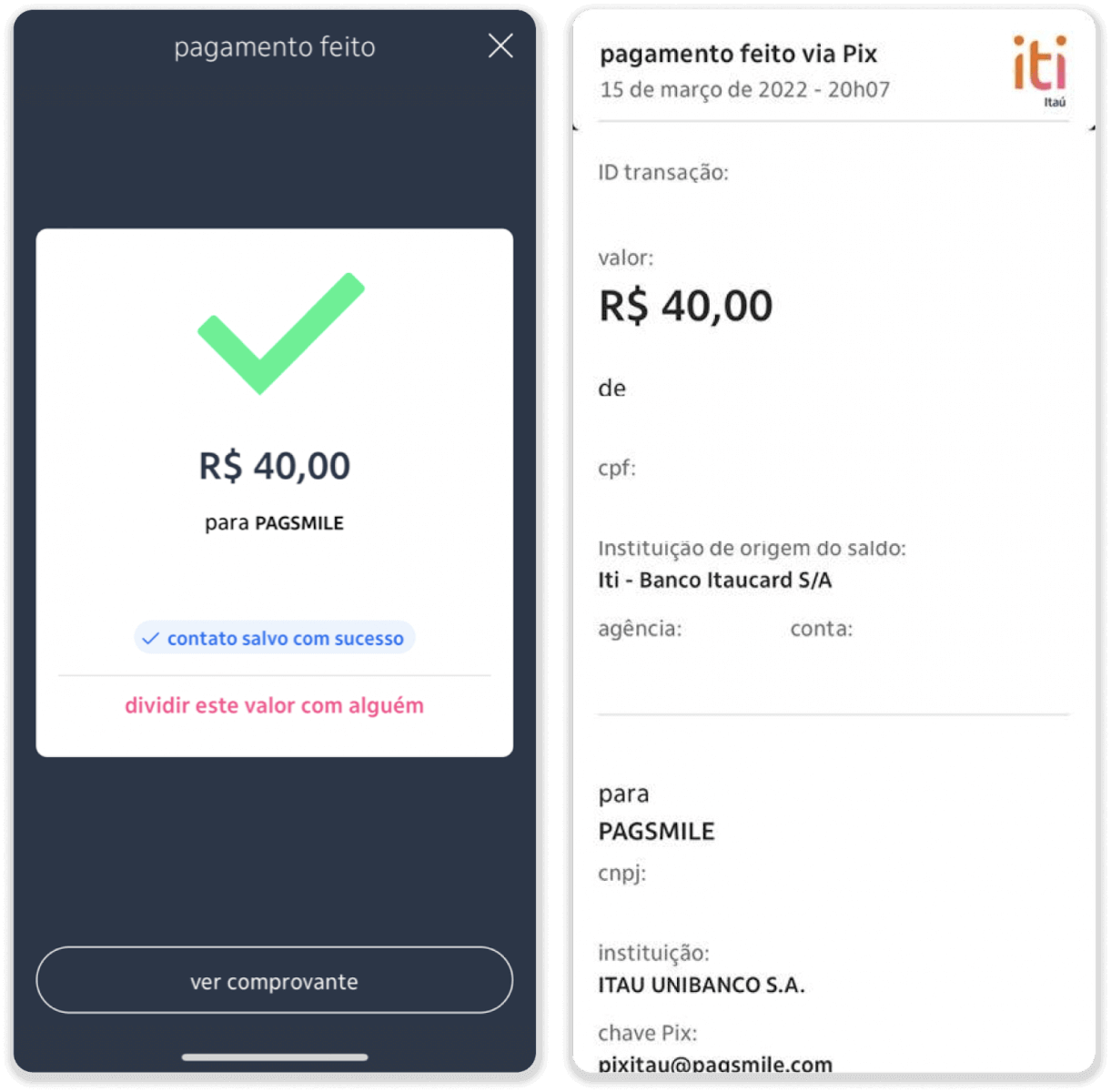
13. चरण 5 से पृष्ठ पर वापस जाएं और "प्रमाण भेजने के लिए यहां क्लिक करें" बटन पर क्लिक करें।
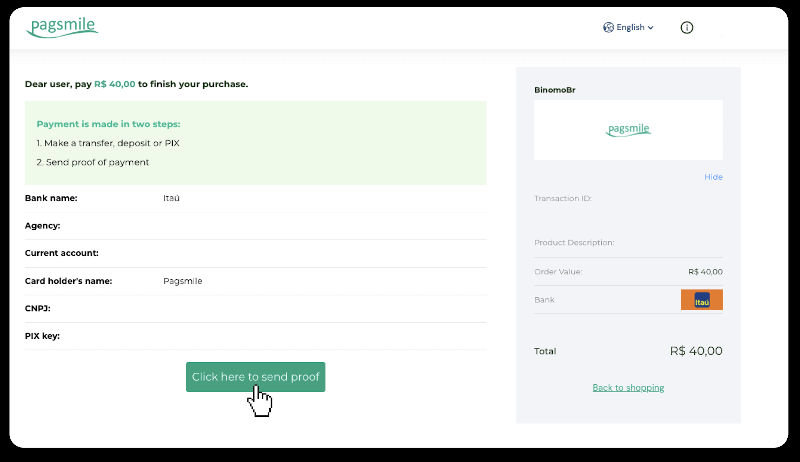
14. अपना बैंक विवरण दर्ज करें और अपनी रसीद अपलोड करने के लिए "अपलोड" पर क्लिक करें।
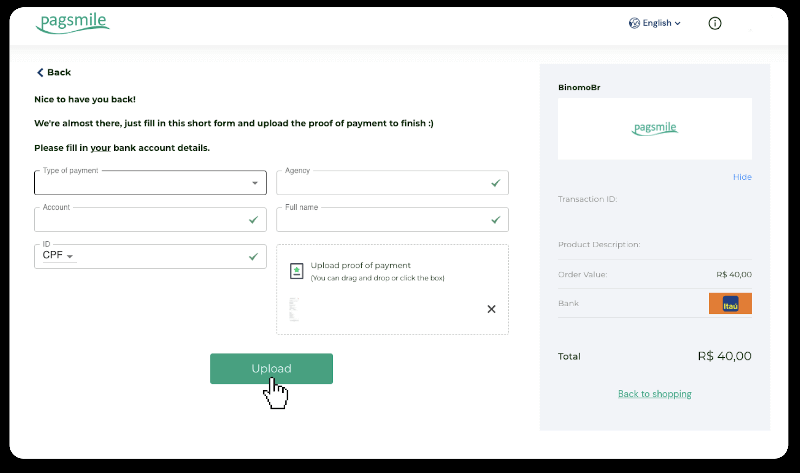
15. अपने लेन-देन की स्थिति की जांच करने के लिए, "लेन-देन इतिहास" टैब पर वापस जाएं और अपनी जमा राशि पर क्लिक करके उसकी स्थिति को ट्रैक करें।
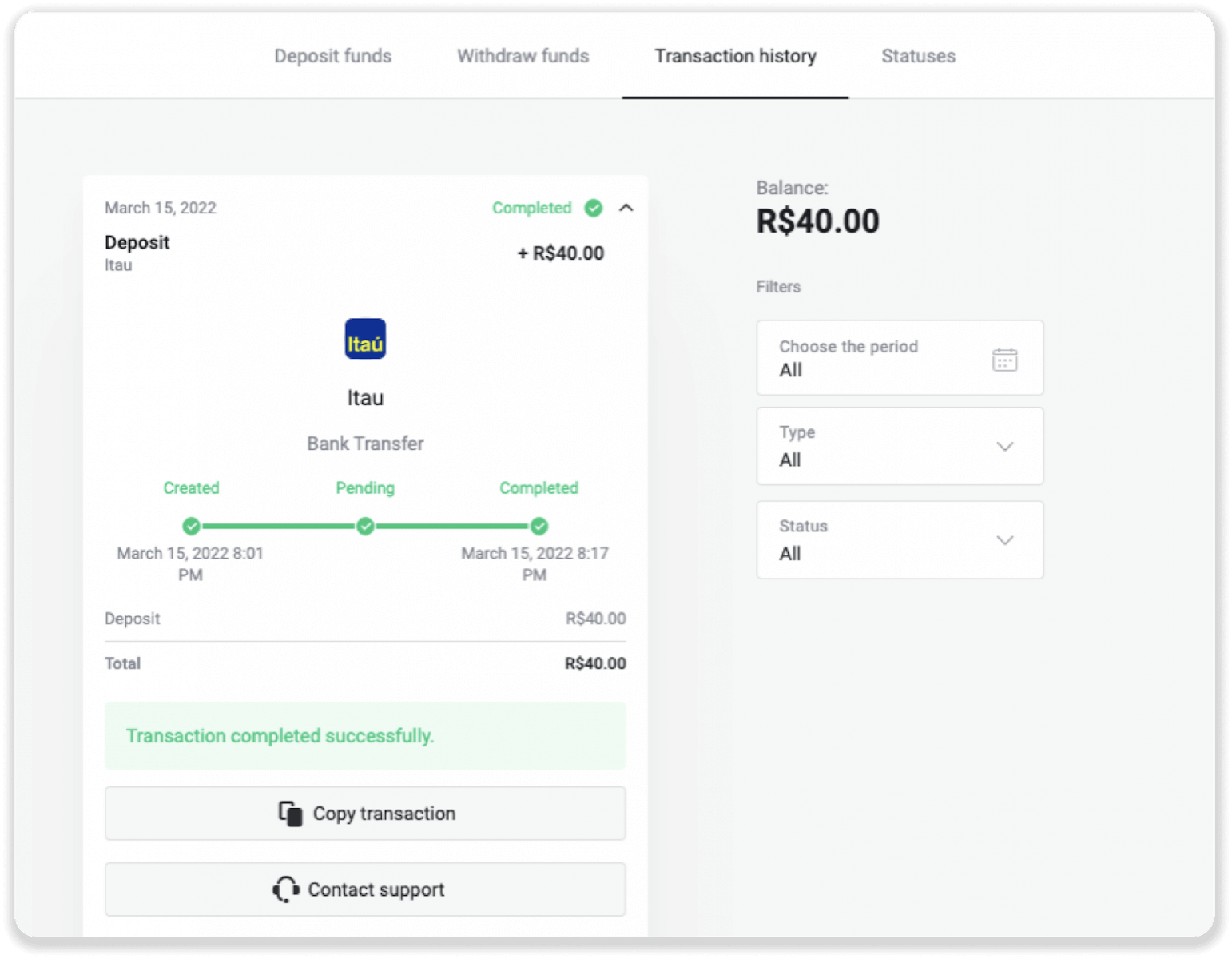
PicPay का उपयोग करके जमा करें
1. स्क्रीन के ऊपरी दाएं कोने में "जमा करें" बटन पर क्लिक करें।
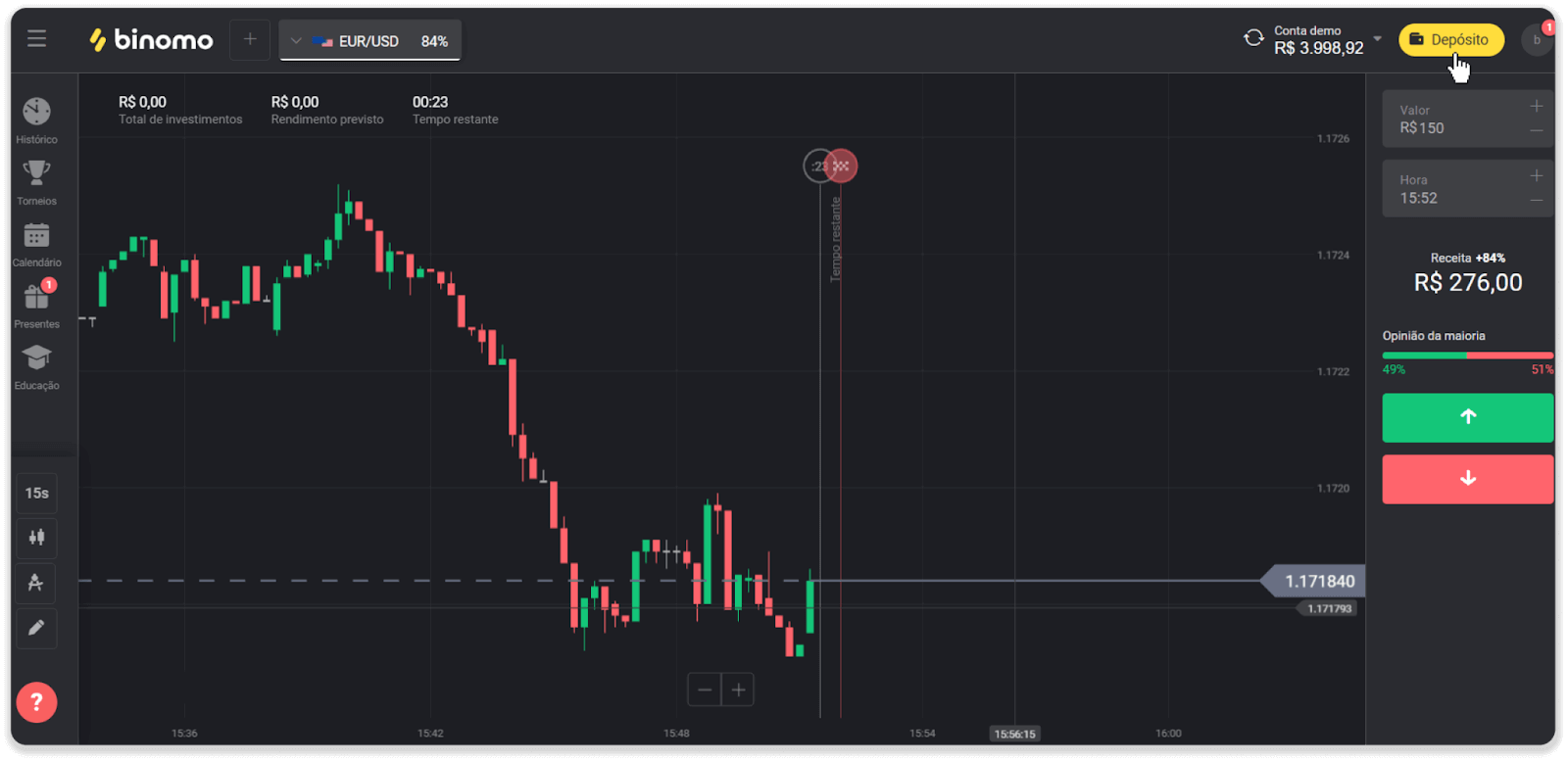
2. देश चुनें और "PicPay" भुगतान विधि चुनें।

3. जमा राशि दर्ज करें और "जमा" पर क्लिक करें।
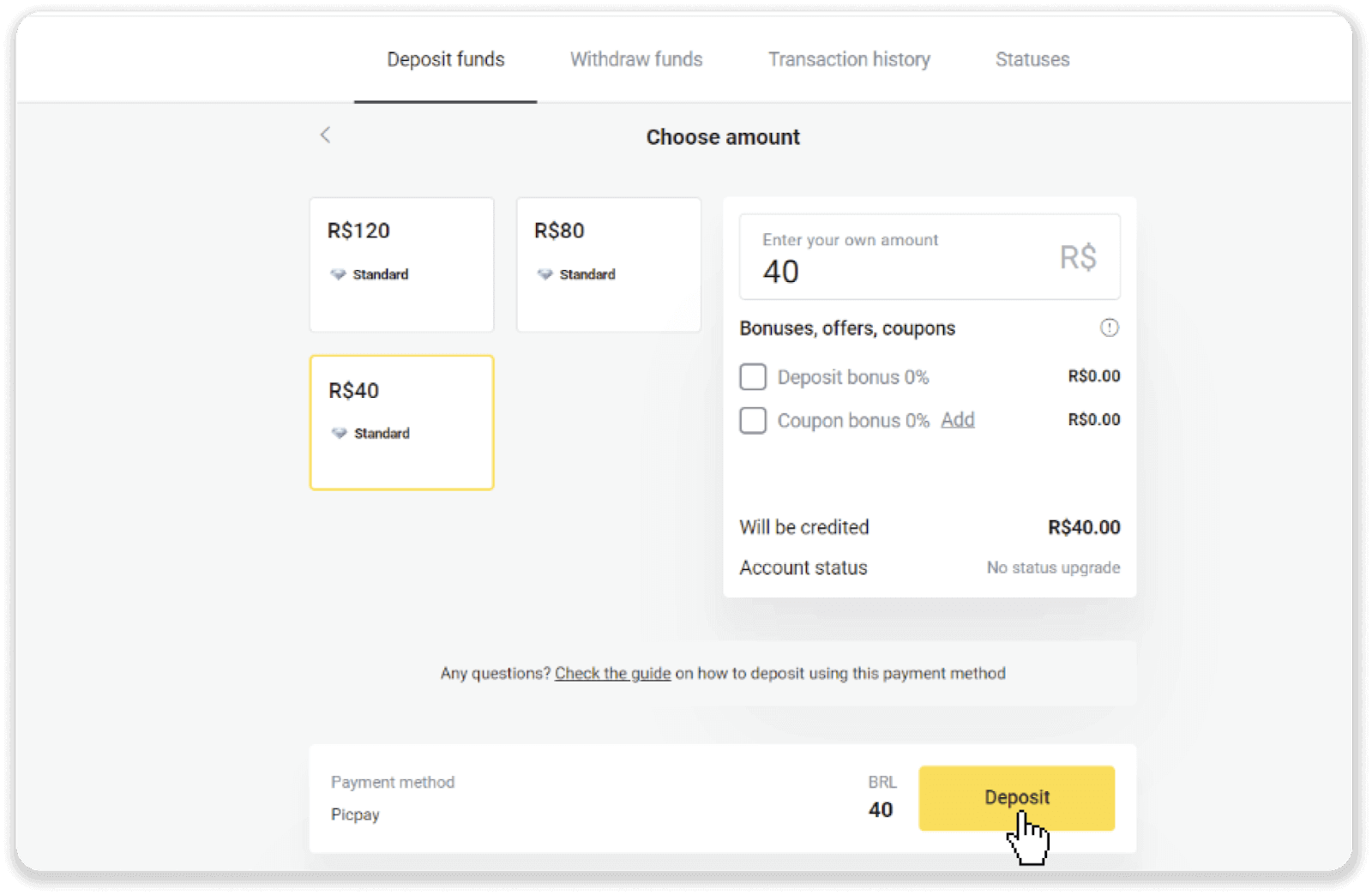
4. आपको स्वचालित रूप से भुगतान प्रदाता के पृष्ठ पर रीडायरेक्ट कर दिया जाएगा। अपनी व्यक्तिगत जानकारी दर्ज करें: आपका नाम, सीपीएफ, सीईपी, ई-मेल पता और फोन नंबर। "पुष्टि करें" पर क्लिक करें।
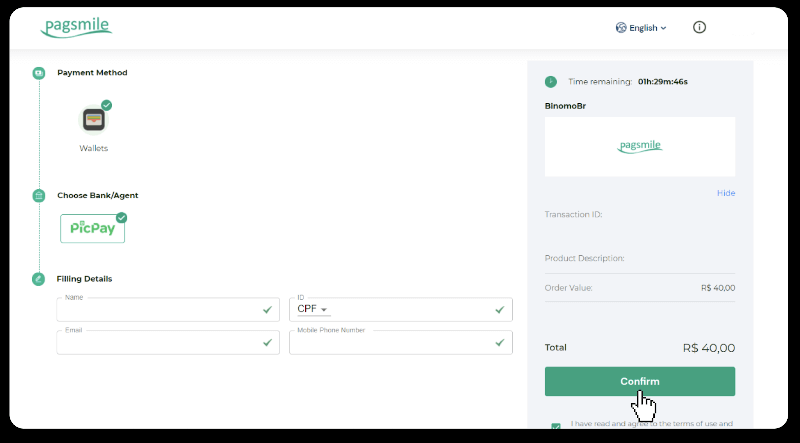
5. एक क्यूआर कोड जेनरेट होगा। आप इसे अपने PicPay ऐप से स्कैन कर सकते हैं।
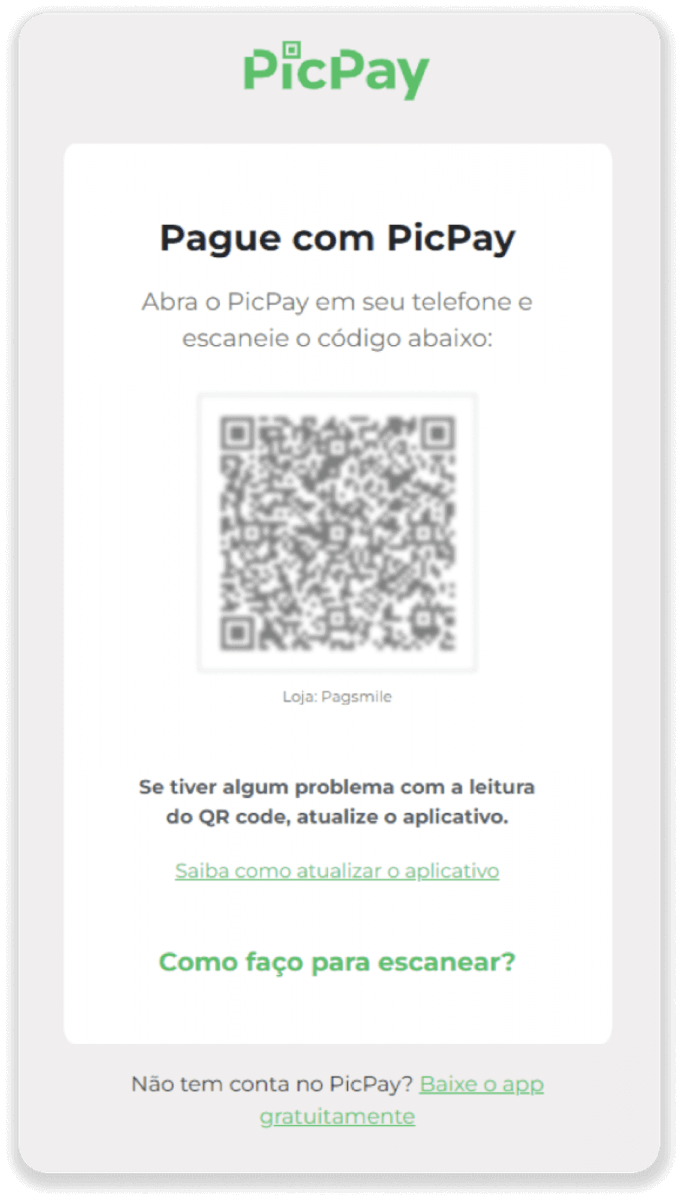
6. अपना PicPay ऐप खोलें, "QR कोड" पर क्लिक करें। पिछले चरण से कोड को स्कैन करें।
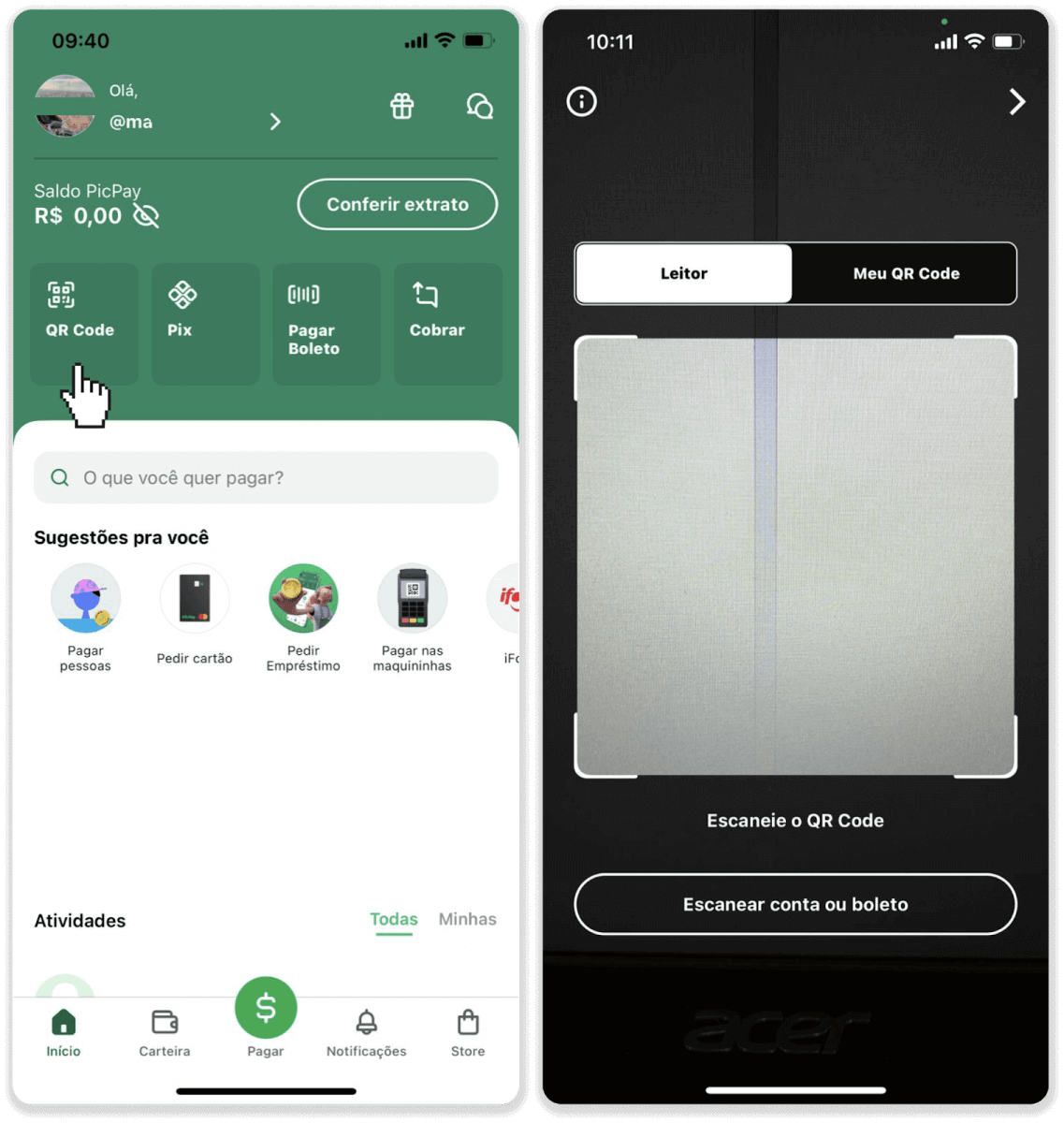
7. एक भुगतान विधि चुनें और "पगार" पर टैप करें। अपना बैंक कार्ड विवरण दर्ज करें, "जारी रखें" पर टैप करें।
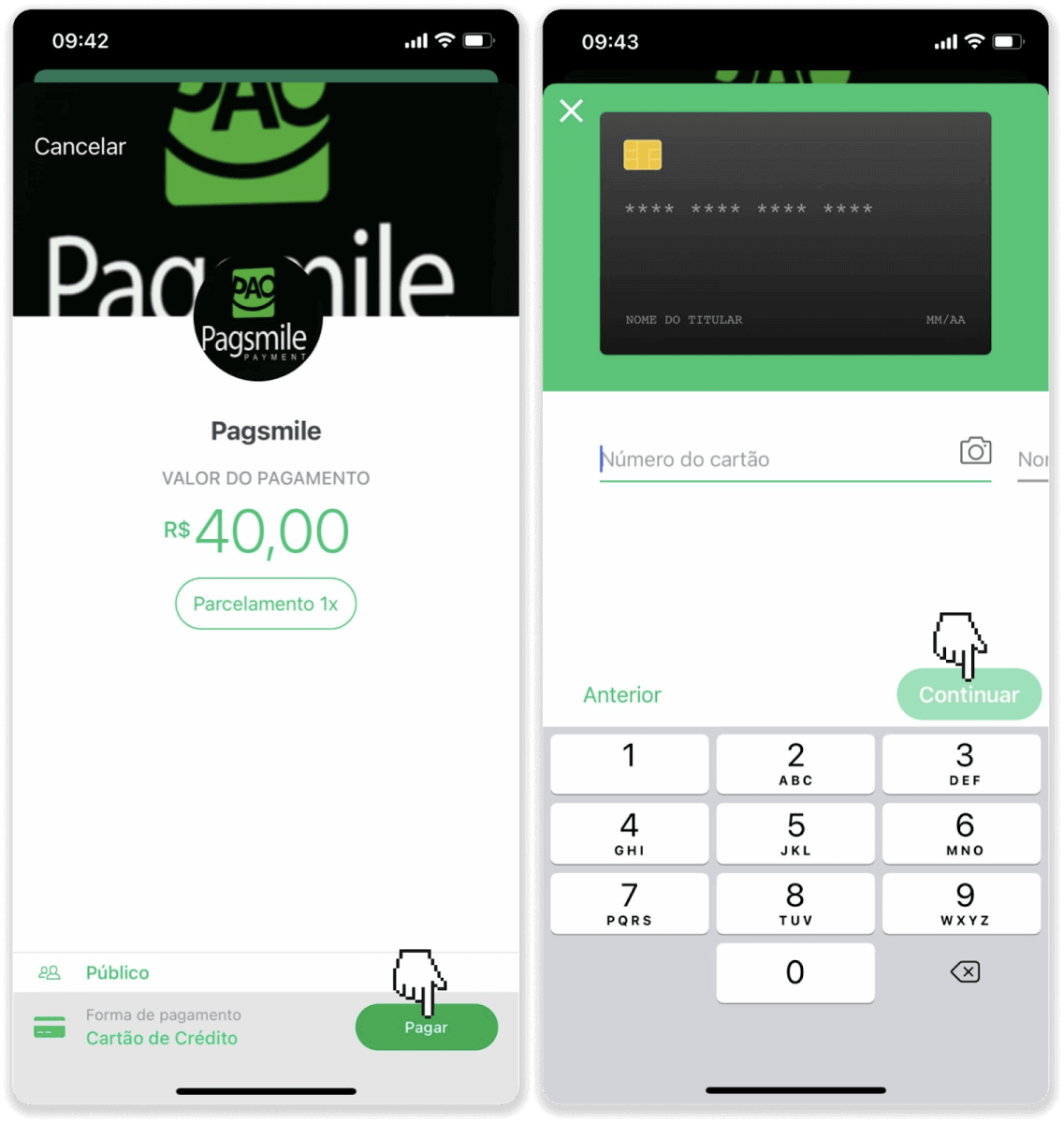
8. अपना PicPay पासवर्ड दर्ज करें और "जारी रखें" पर टैप करें। आपको अपने भुगतान की पुष्टि दिखाई देगी।
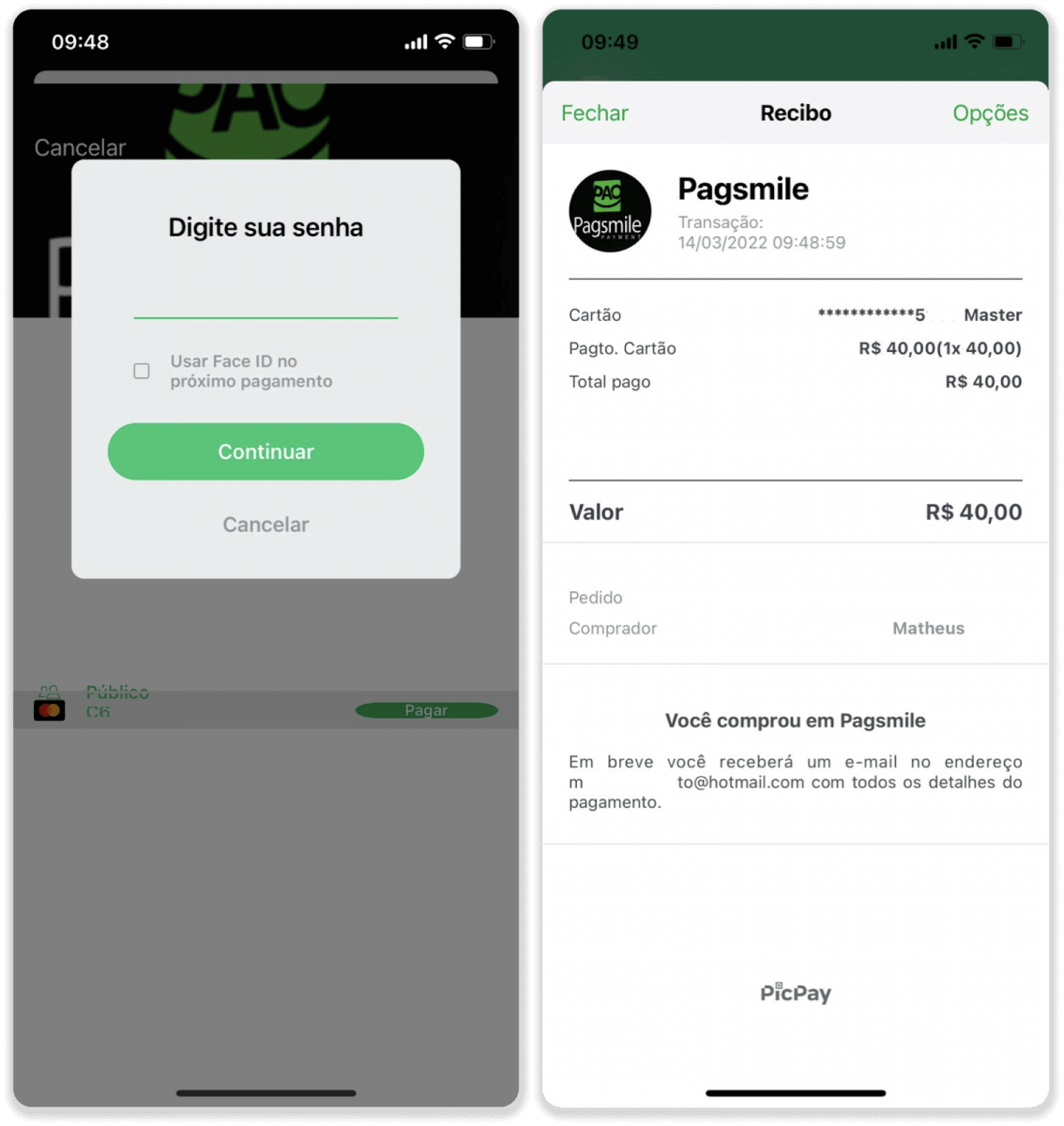
9. अपने लेन-देन की स्थिति की जांच करने के लिए, "लेन-देन इतिहास" टैब पर वापस जाएं और अपनी जमा राशि पर क्लिक करके उसकी स्थिति को ट्रैक करें।
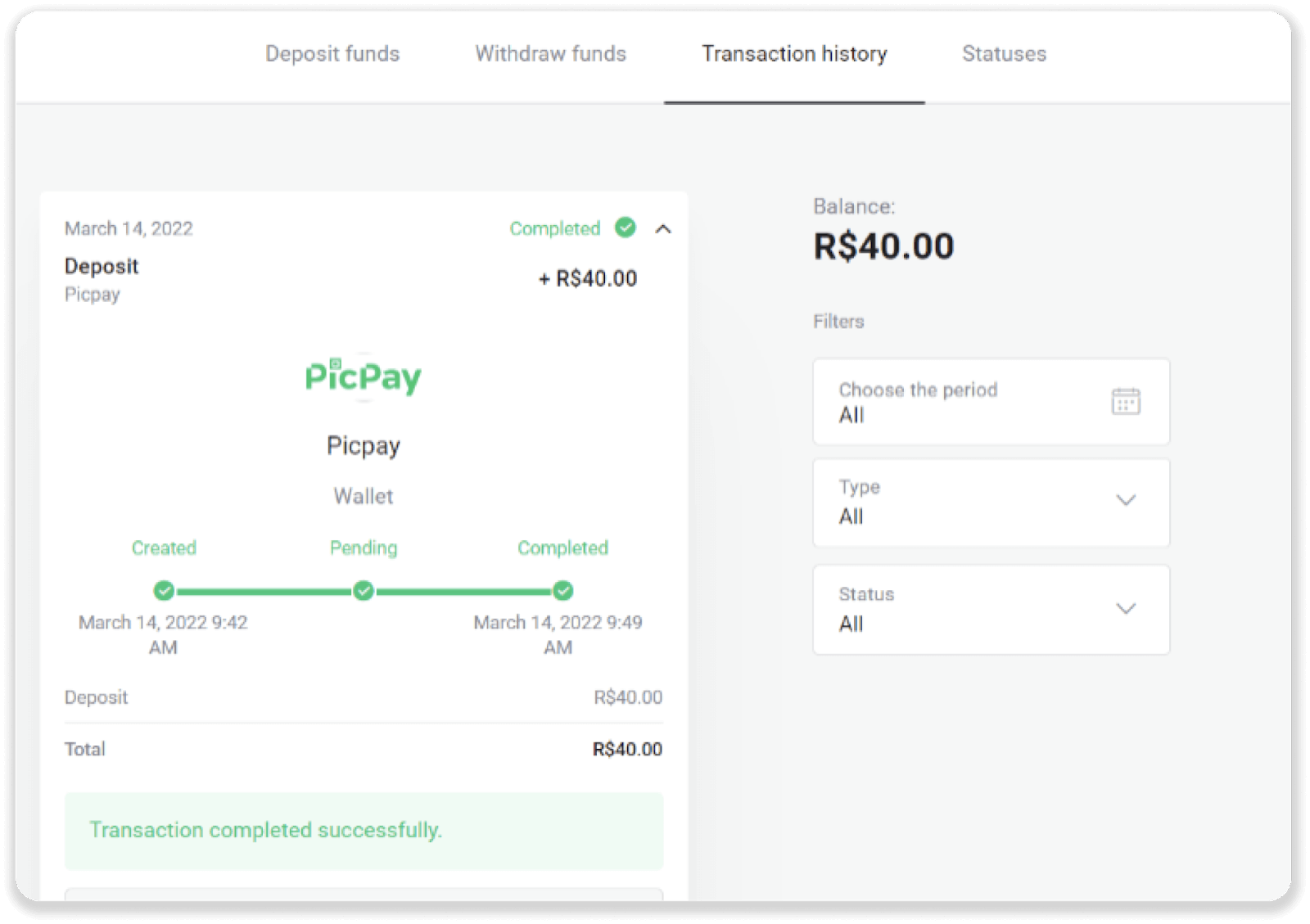
बोलेटो रैपिडो का उपयोग कर जमा करें
1. स्क्रीन के ऊपरी दाएं कोने में "जमा करें" बटन पर क्लिक करें।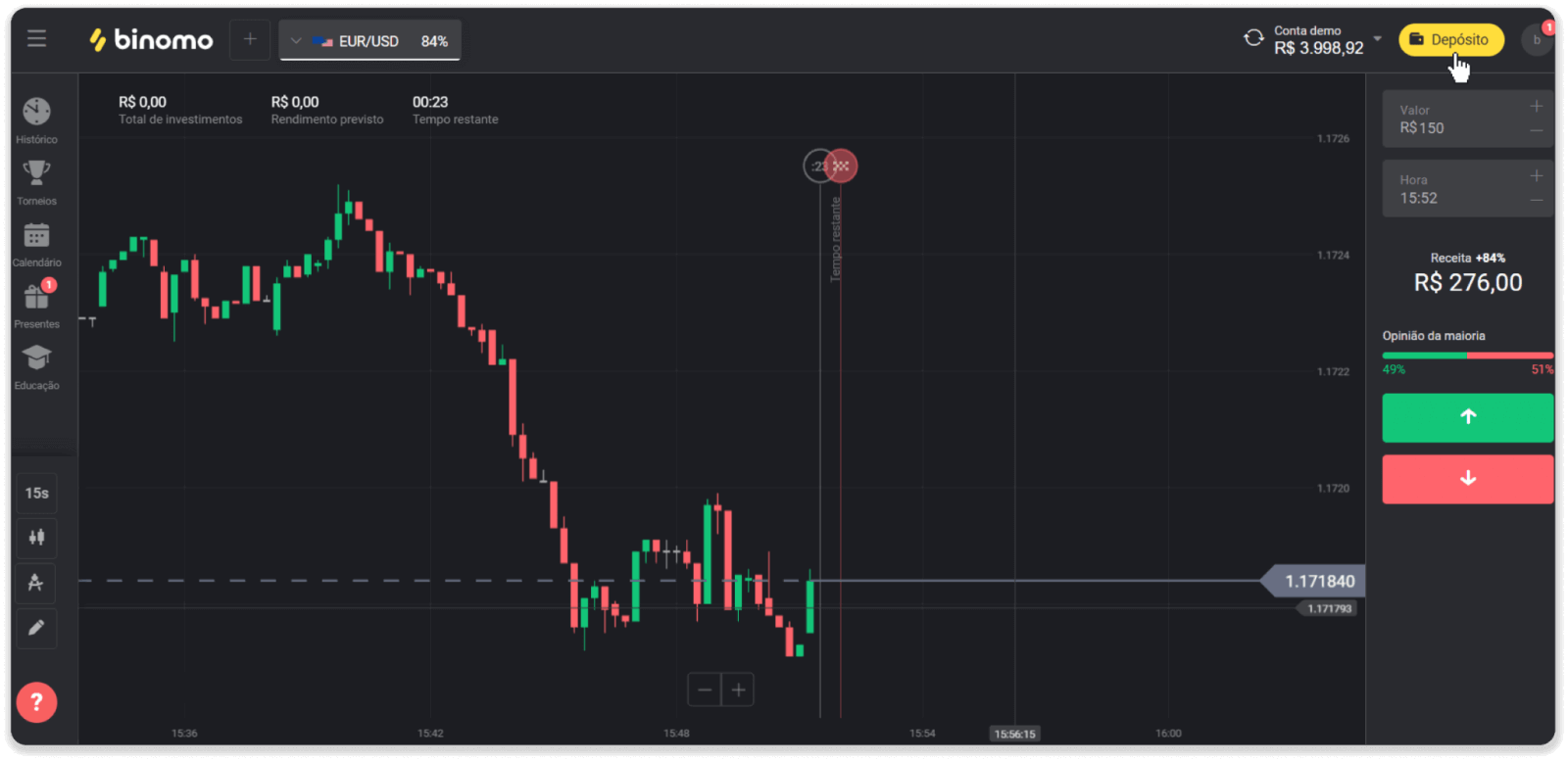
2. "देश" अनुभाग में ब्राज़ील चुनें और "बोलेटो रैपिडो" भुगतान विधि चुनें।
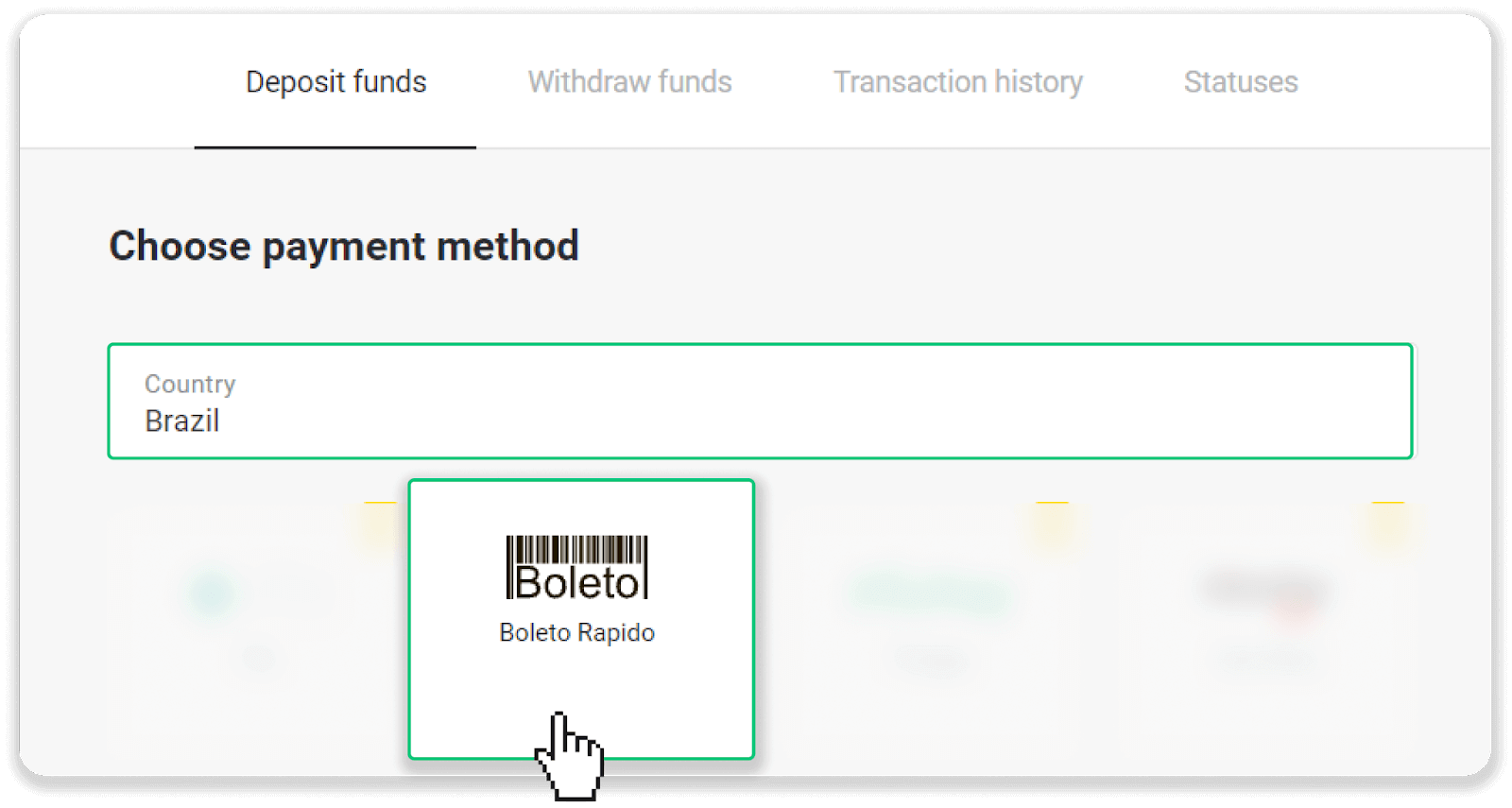
3. जमा राशि दर्ज करें और "जमा" पर क्लिक करें।
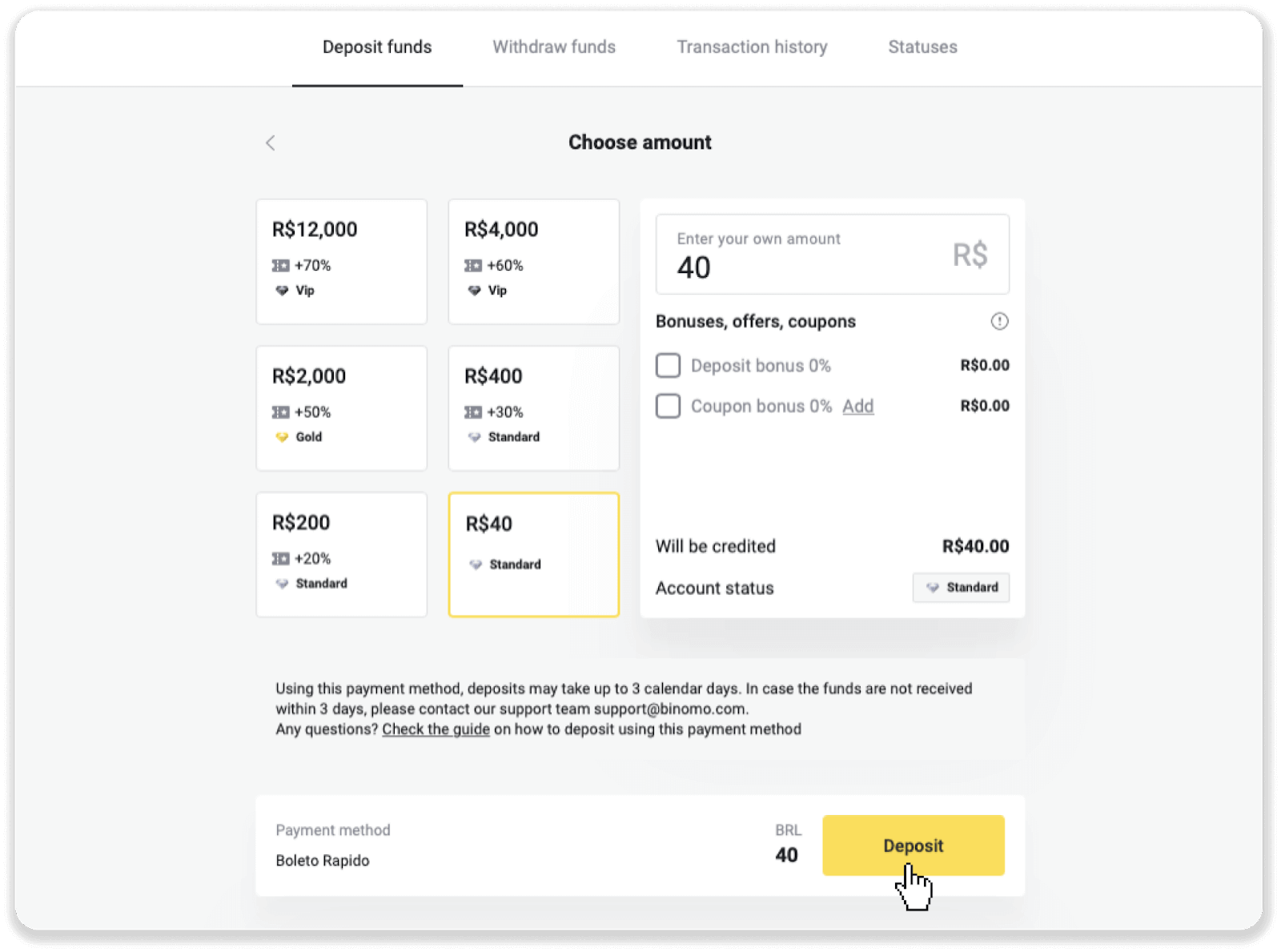
4. आपको स्वचालित रूप से भुगतान प्रदाता के पृष्ठ पर रीडायरेक्ट कर दिया जाएगा। अपनी व्यक्तिगत जानकारी दर्ज करें: आपका नाम, सीपीएफ, सीईपी, ई-मेल पता और फोन नंबर। "पुष्टि करें" पर क्लिक करें।
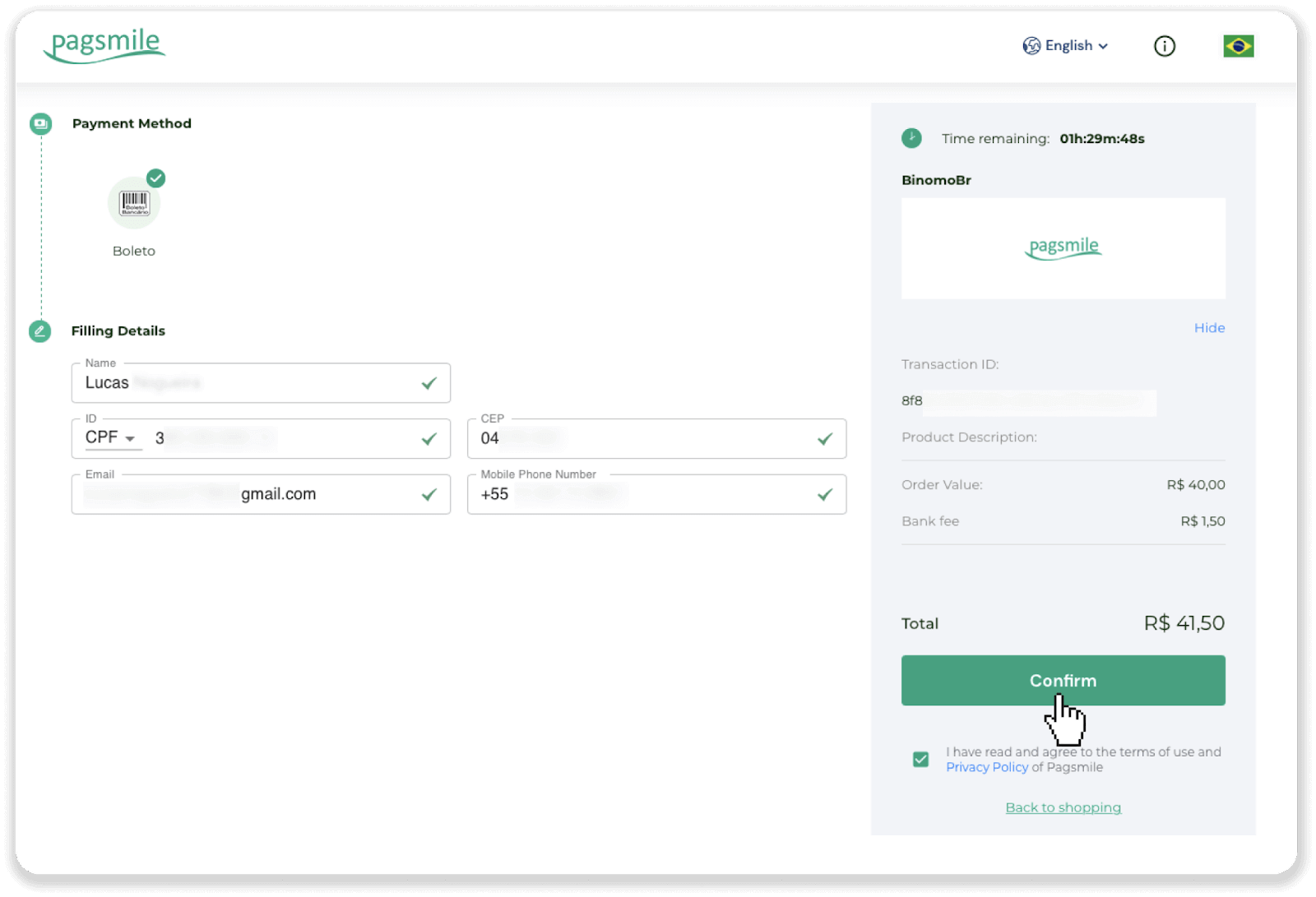
5. आप "PDF सहेजें" पर क्लिक करके बोलेटो डाउनलोड कर सकते हैं। या आप अपने बैंकिंग ऐप से बारकोड को स्कैन कर सकते हैं या कोड को कॉपी कर सकते हैं।
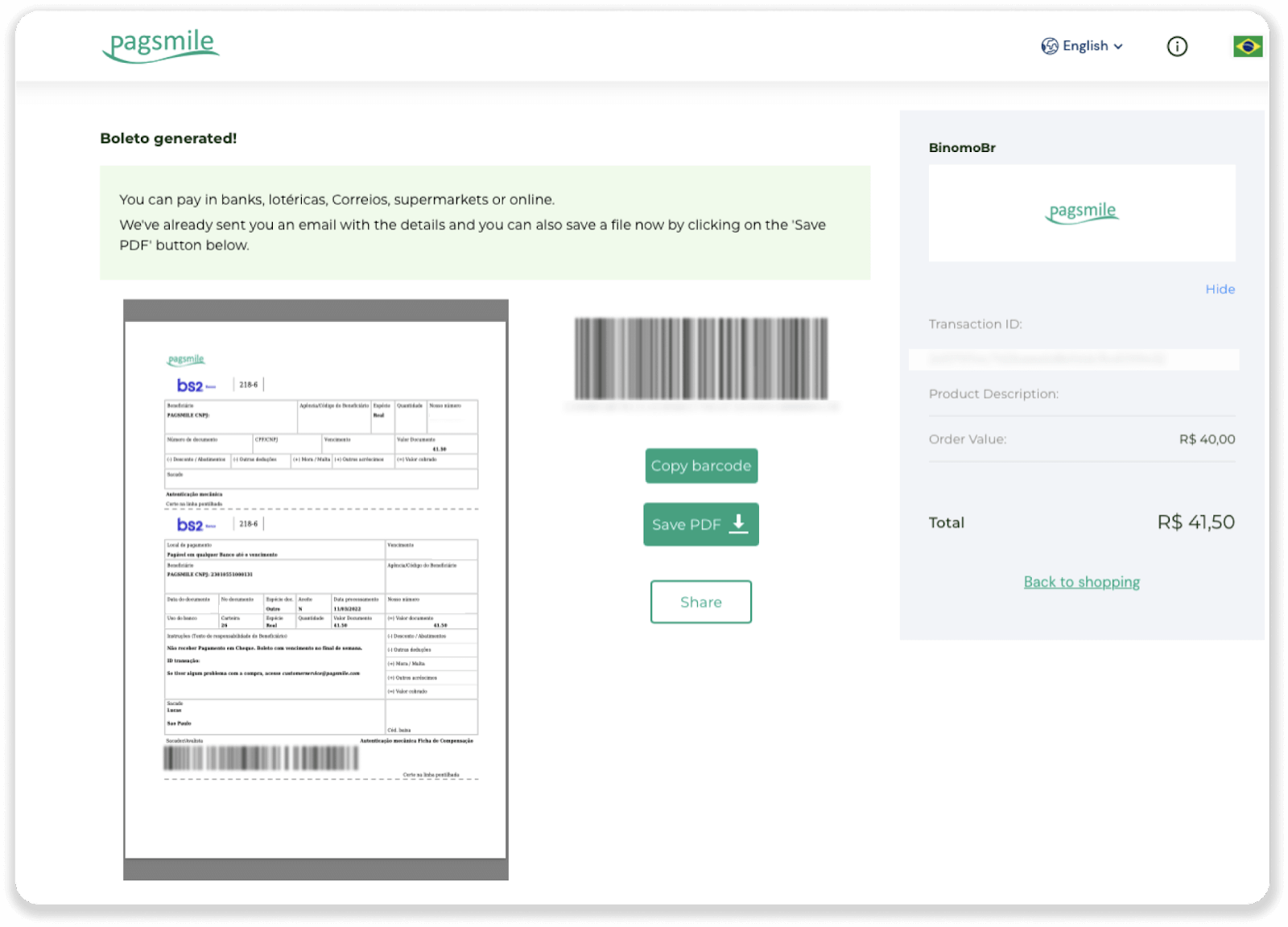
6. अपने बैंक खाता ऐप में लॉग इन करें और "पैगामेंटोस" पर क्लिक करें। अपने कैमरे से कोड को स्कैन करें। आप "डिजिटर न्यूमेरोस" पर क्लिक करके मैन्युअल रूप से बोलेटो नंबर भी डाल सकते हैं। जब आप बोलेटो नंबरों को स्कैन या सम्मिलित करते हैं, तो आपको पुष्टि पृष्ठ पर रीडायरेक्ट कर दिया जाएगा। जांचें कि क्या सभी जानकारी सही है, और "पुष्टि करें" पर क्लिक करें।
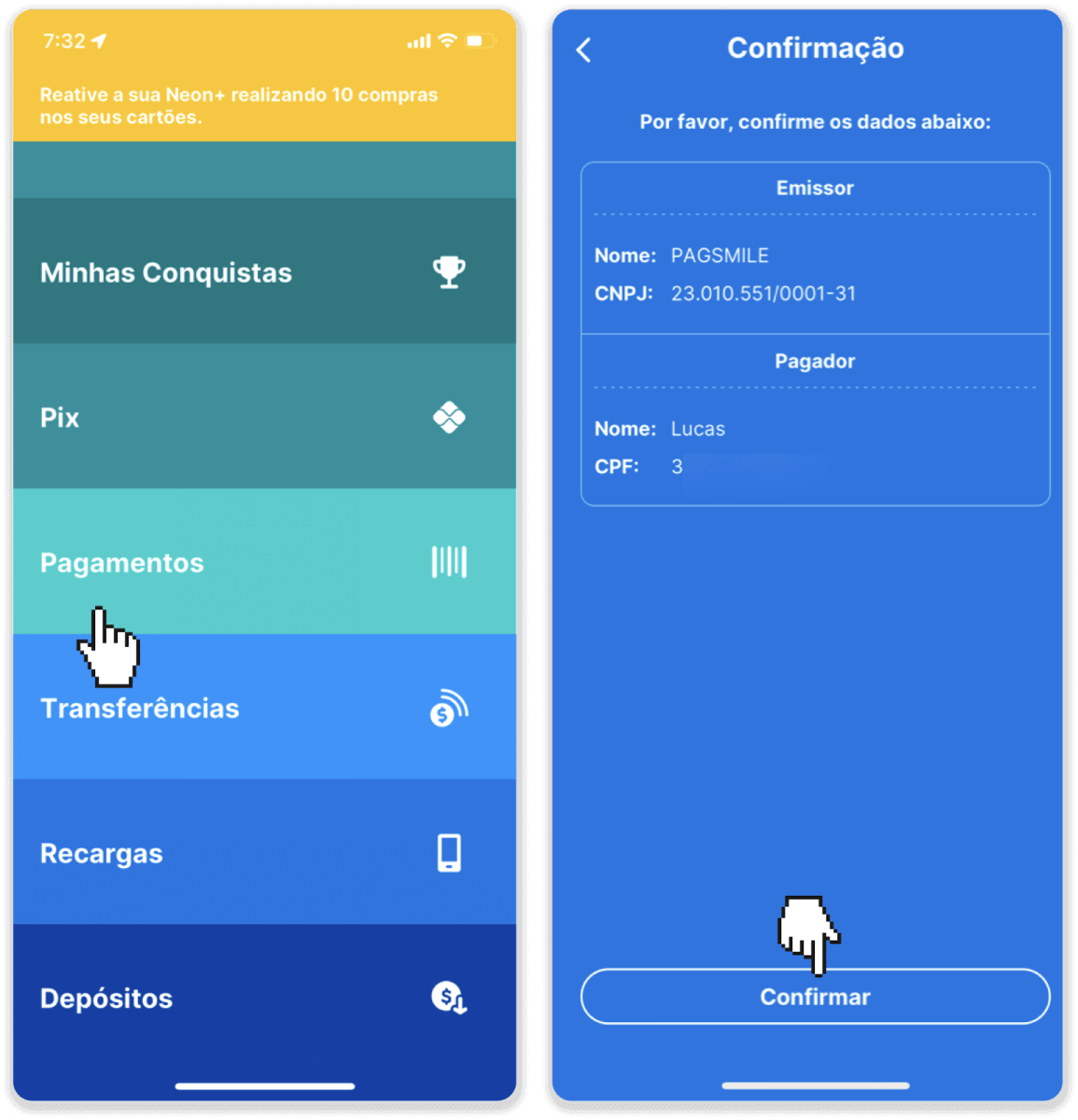
7. जांचें कि क्या योग सही है और "प्रॉक्सिमो" पर क्लिक करें। लेन-देन समाप्त करने के लिए, "अंतिम रूप" पर क्लिक करें। फिर लेन-देन की पुष्टि करने के लिए अपना 4 अंकों का पिन दर्ज करें।
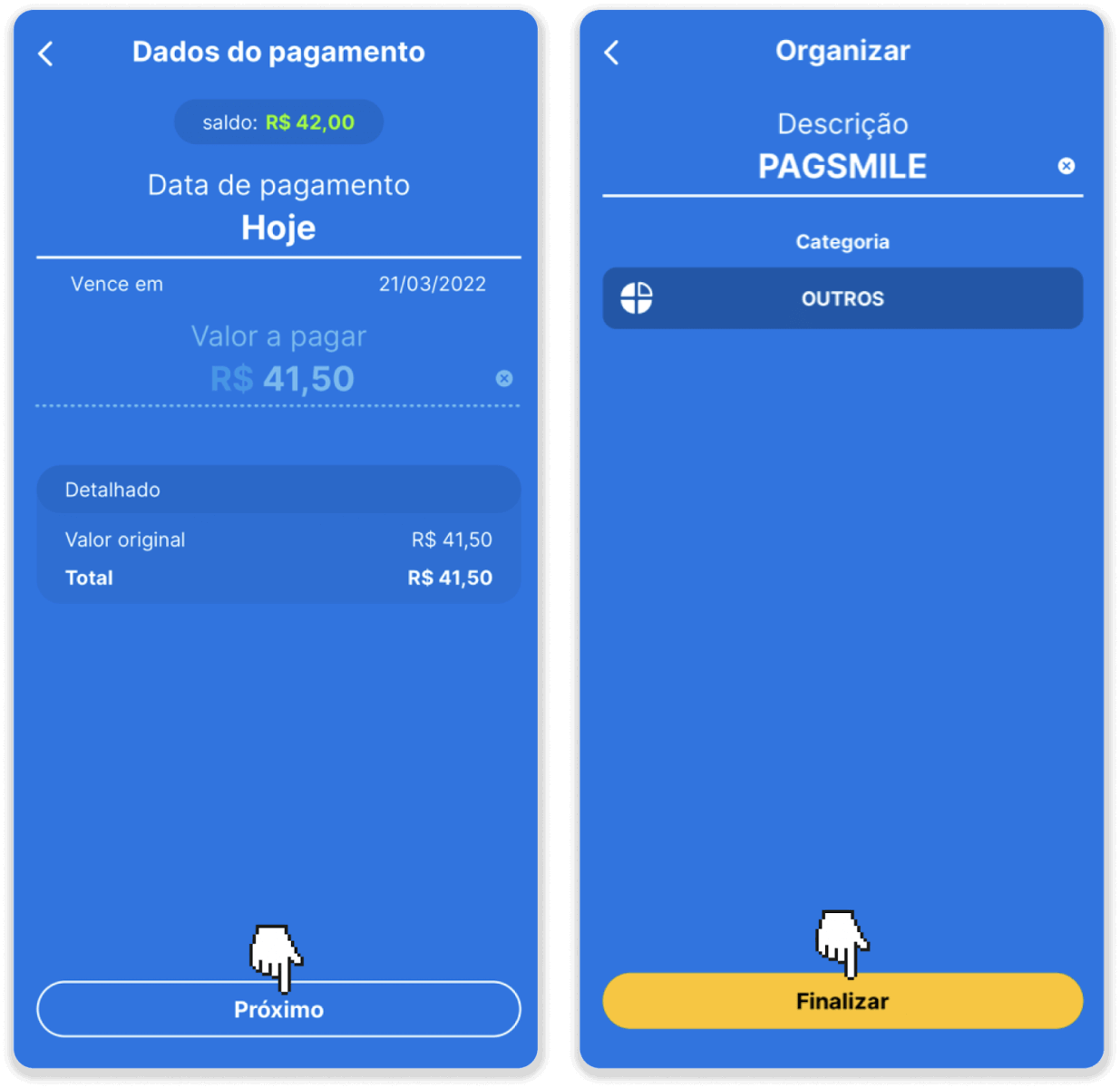
8. अपने लेन-देन की स्थिति की जांच करने के लिए, "लेन-देन इतिहास" टैब पर वापस जाएं और अपनी जमा राशि पर क्लिक करके उसकी स्थिति को ट्रैक करें।
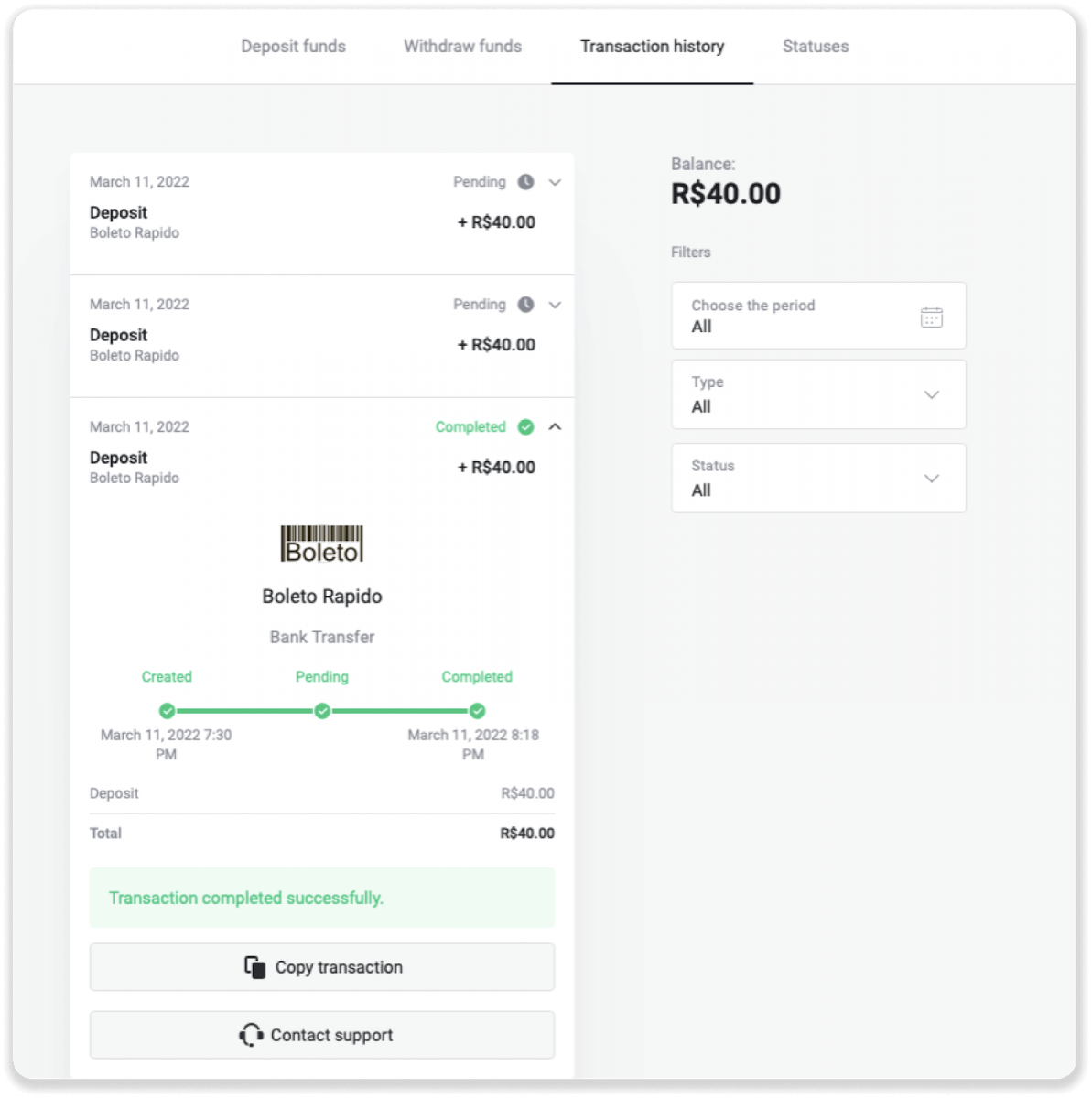
पैग्स्माइल का उपयोग करके जमा करें
1. स्क्रीन के ऊपरी दाएं कोने में "जमा करें" बटन पर क्लिक करें।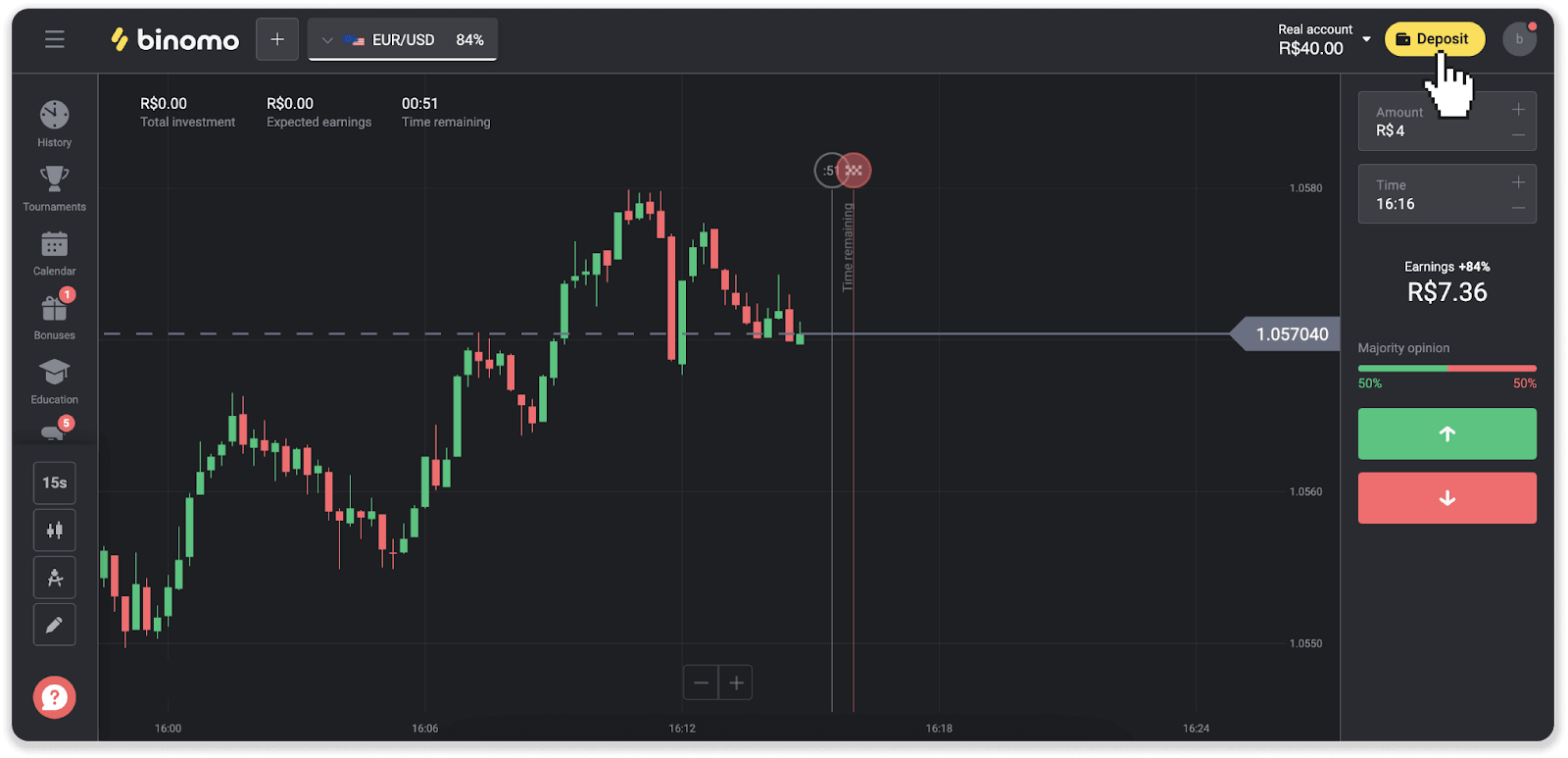
2. देश चुनें और भुगतान विधियों में से एक का चयन करें।
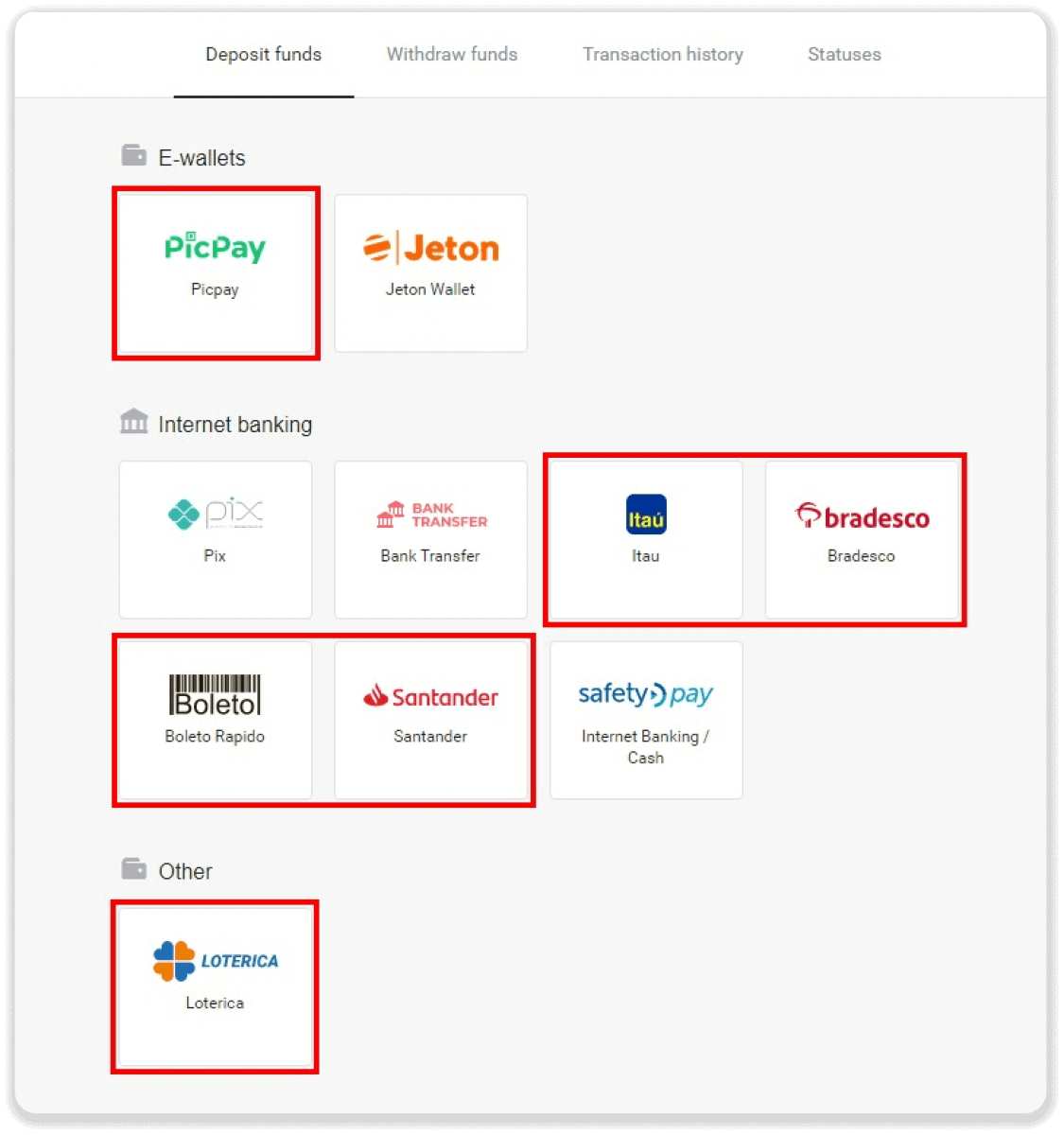
3. जमा राशि दर्ज करें और "जमा" पर क्लिक करें।
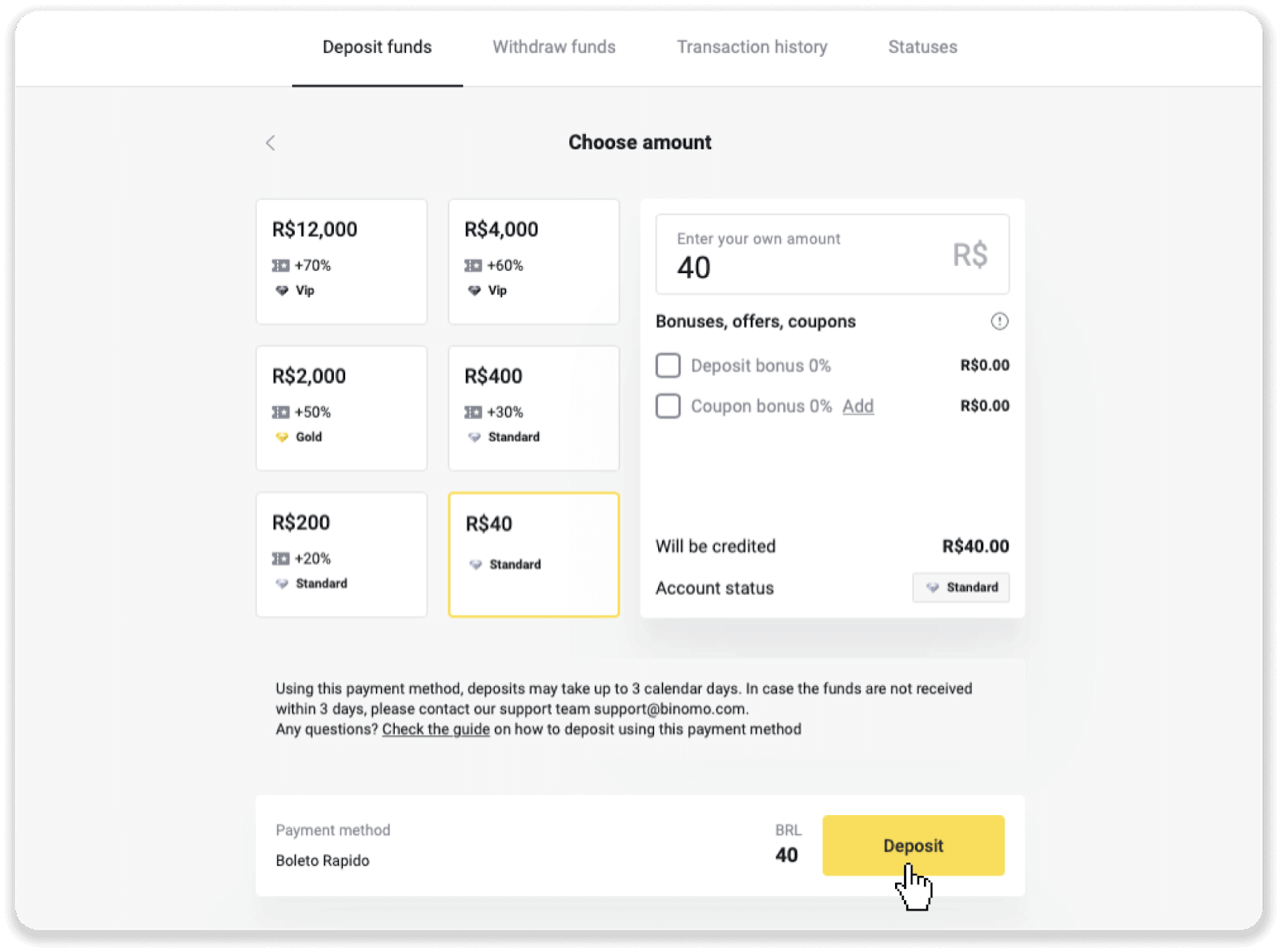
4. आपको स्वचालित रूप से भुगतान प्रदाता के पृष्ठ पर रीडायरेक्ट कर दिया जाएगा। बोलेटो रैपिडो और लोटेरिका के माध्यम से भुगतान के लिए, अपनी व्यक्तिगत जानकारी दर्ज करें: आपका नाम, सीपीएफ, सीईपी, ईमेल पता और फोन नंबर। "पुष्टि करें" पर क्लिक करें।
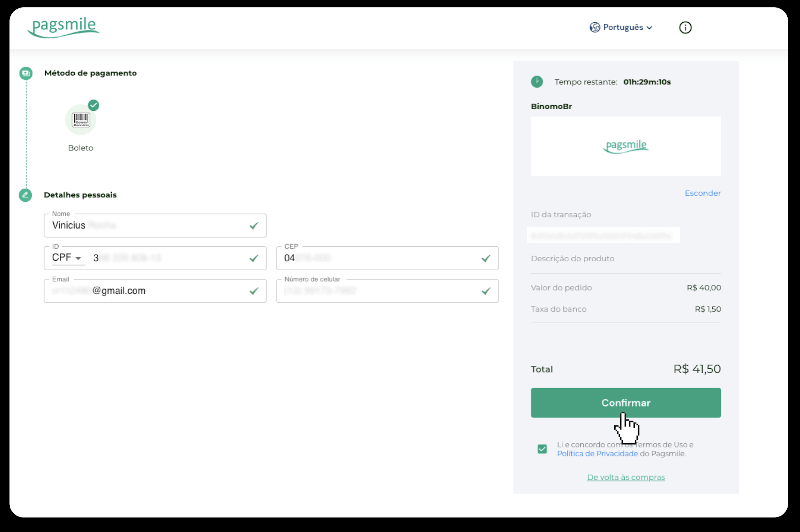
5. PicPay या निम्न बैंकों में से किसी एक के माध्यम से भुगतान के लिए आप स्क्रीन पर चुन सकते हैं, Itau, Santander, Bradesco e Caixa, अपनी व्यक्तिगत जानकारी दर्ज करें: आपका नाम, CPF, ई-मेल पता और फ़ोन नंबर। "पुष्टि करें" पर क्लिक करें।
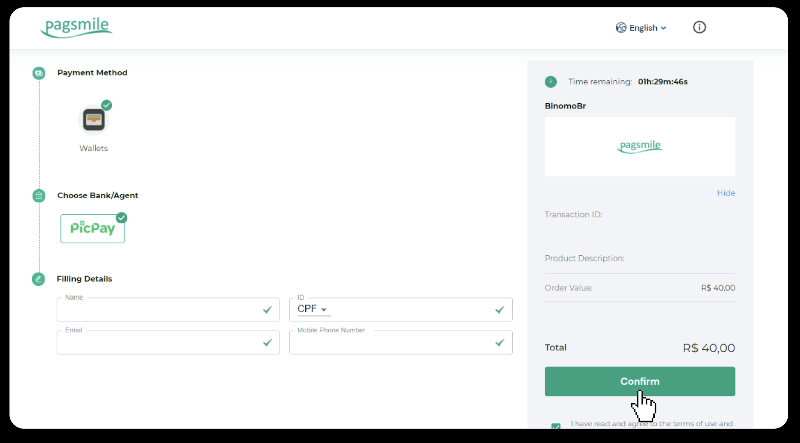
6. Boleto Rápido का उपयोग करके भुगतान समाप्त करने के लिए, "Salavar PDF" पर क्लिक करके Boleto डाउनलोड करें। या आप अपने बैंकिंग ऐप से बारकोड को स्कैन कर सकते हैं या कोड को कॉपी कर सकते हैं।
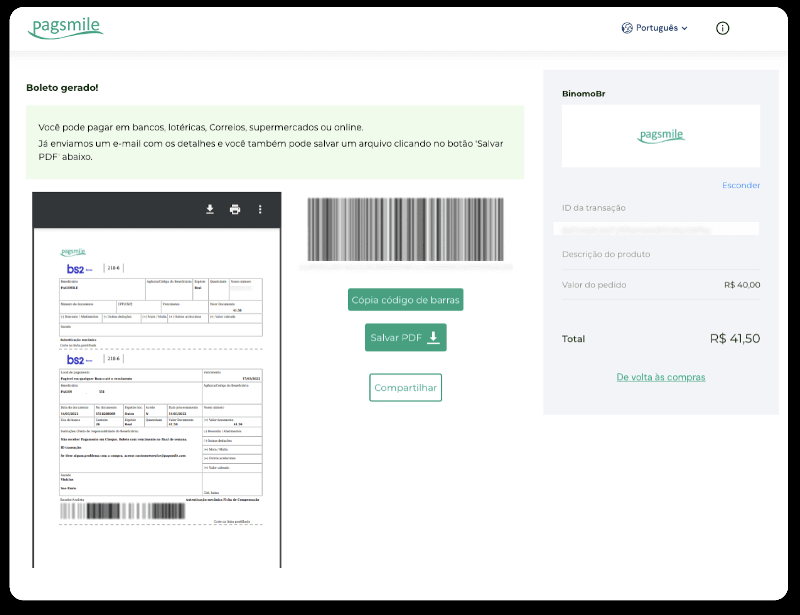
7. लोटेरिका का उपयोग करके भुगतान पूरा करने के क्रम में, "कोडिगो डे कॉन्वेनियो" और अपने "न्यूमेरो डे सीपीएफ/सीएनपीजे" पर ध्यान दें और भुगतान करने के लिए निकटतम "लॉटरीका" पर जाएं।
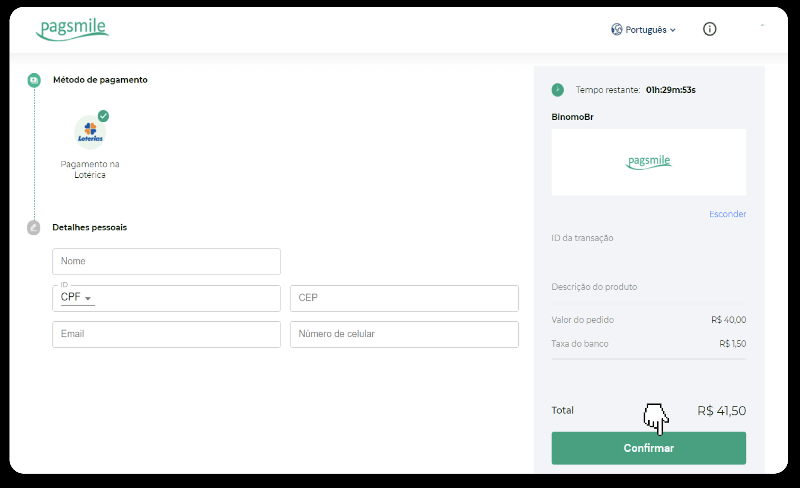
8. PicPay के माध्यम से भुगतान पूरा करने के लिए, कृपया ध्यान दें कि एक QR कोड उत्पन्न होगा। आप इस लिंक में चरण-दर-चरण मार्गदर्शिका का उपयोग करके इसे अपने PicPay ऐप से स्कैन कर सकते हैं।
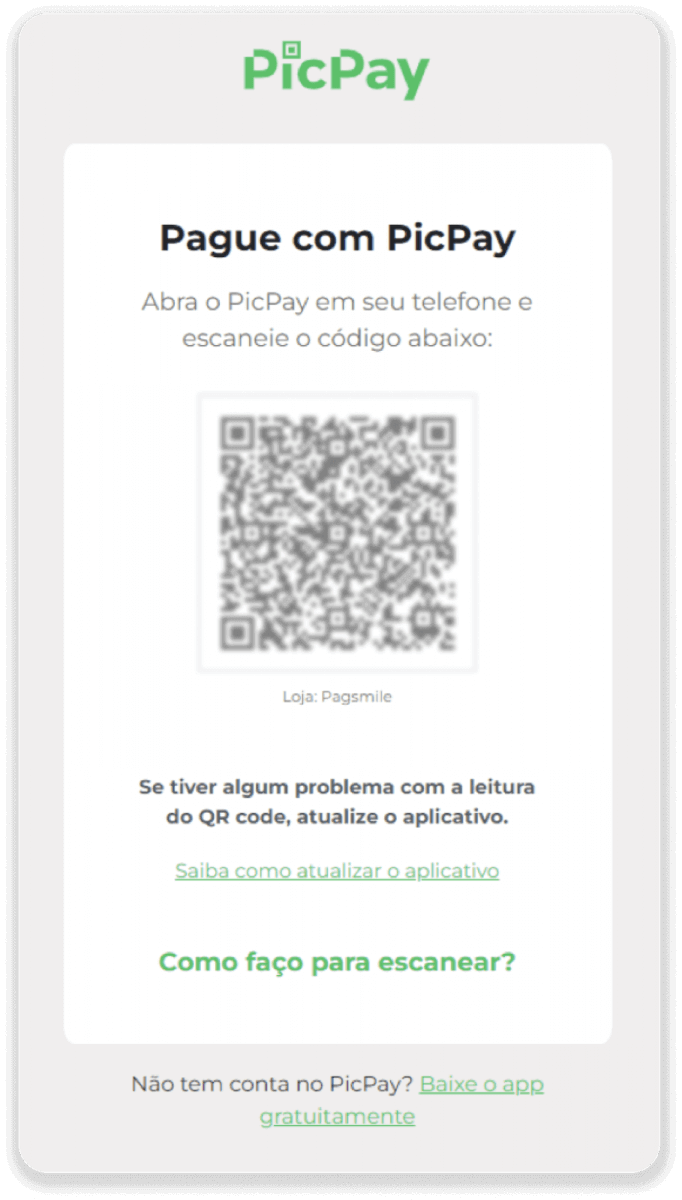
9. बैंक हस्तांतरण का उपयोग करके भुगतान समाप्त करने के लिए, कृपया PIX कुंजी को नोट कर लें। इस पृष्ठ को अभी बंद न करें, ताकि आप रसीद डाउनलोड करके भुगतान पूरा कर सकें। इसके बाद, बैंक के नाम पर क्लिक करके इटाउ, सेंटेंडर, ब्रैडेस्को और कैक्सा के माध्यम से डिपॉजिट पूरा करने के बारे में चरण-दर-चरण मार्गदर्शिका देखें।
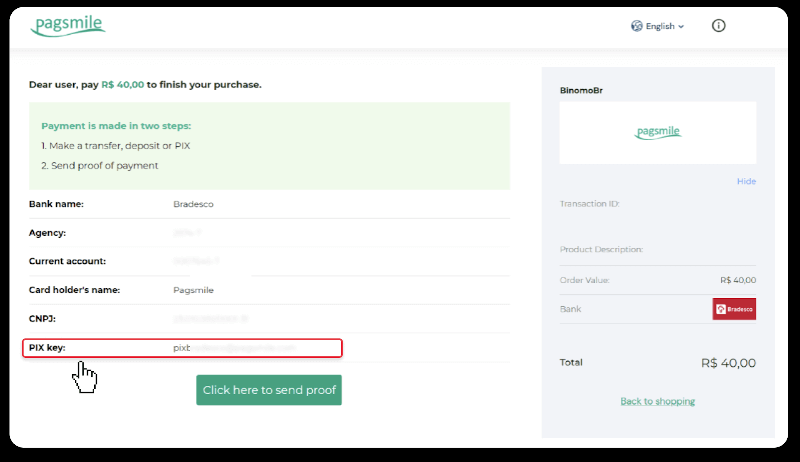
10. अपने लेन-देन की स्थिति की जांच करने के लिए, "लेन-देन इतिहास" टैब पर वापस जाएं और अपनी जमा राशि पर क्लिक करके उसकी स्थिति को ट्रैक करें।
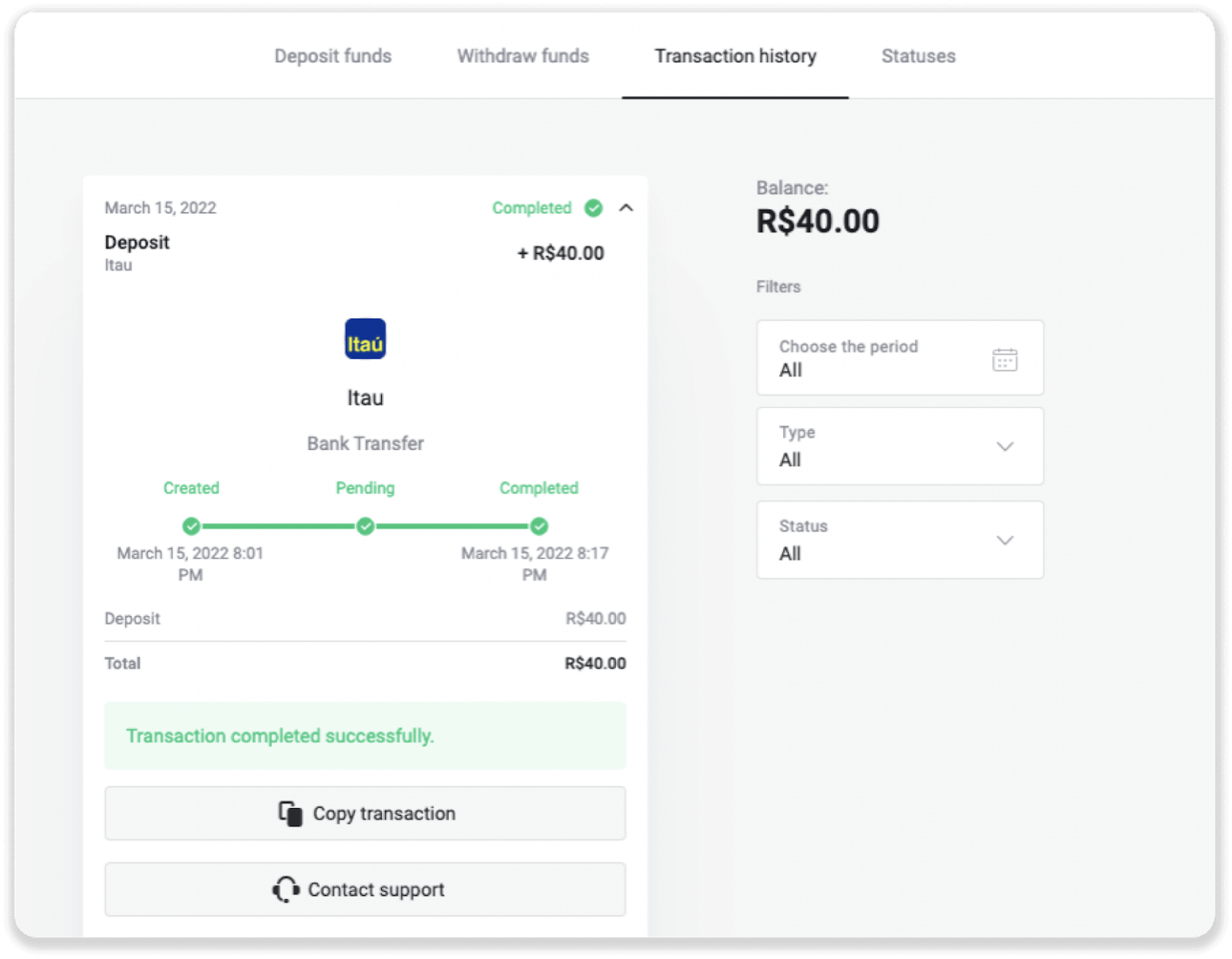
11. यदि आपके कोई प्रश्न हैं, तो कृपया हमारी चैट, टेलीग्राम: बिनोमो सपोर्ट टीम, साथ ही हमारे ईमेल के माध्यम से हमसे संपर्क करने में संकोच न करें: [email protected]
सेंटेंडर का उपयोग करके जमा करें
1. स्क्रीन के ऊपरी दाएं कोने में "जमा करें" बटन पर क्लिक करें।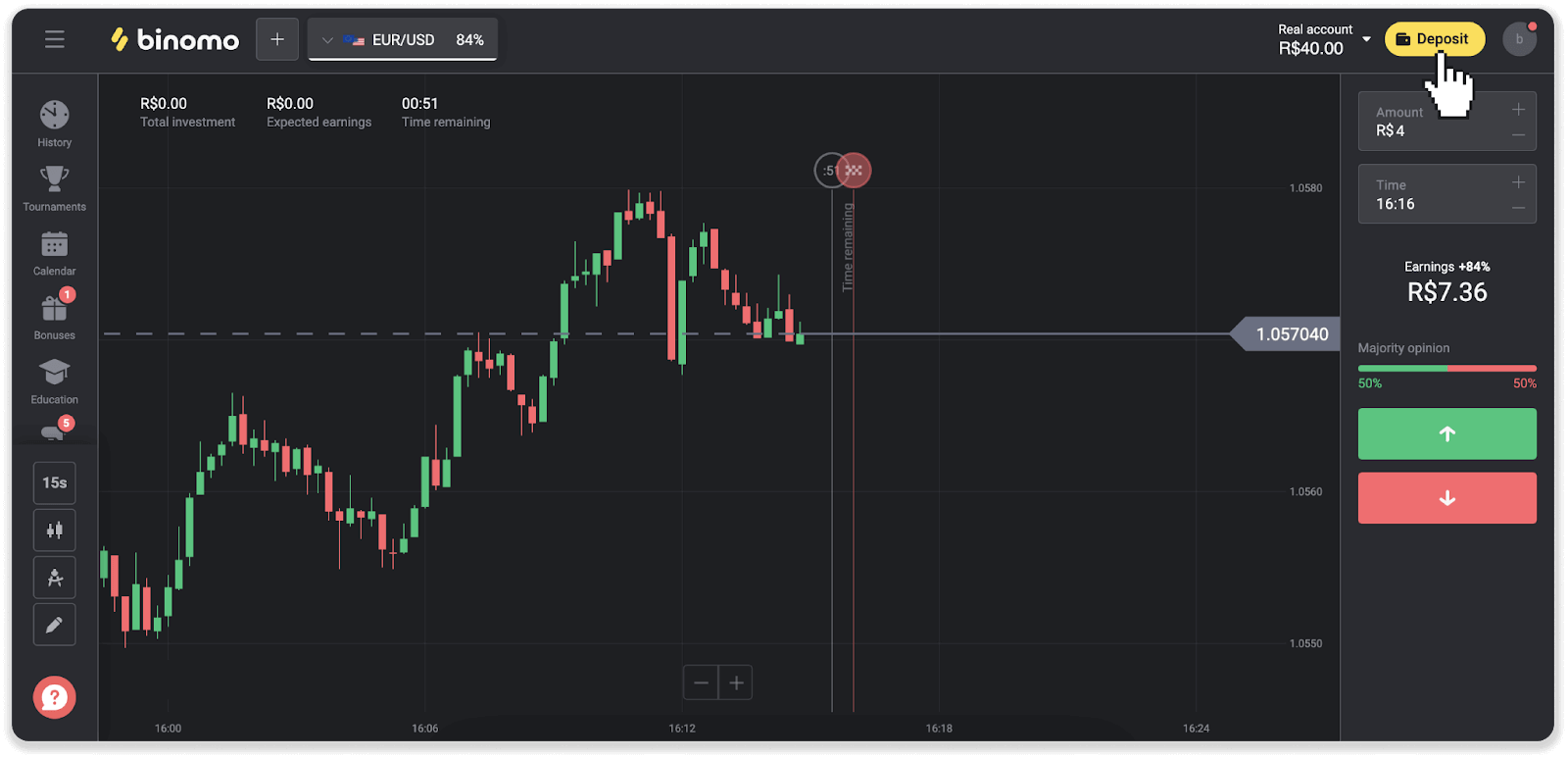
2. देश चुनें और "सैंटेंडर" भुगतान विधि चुनें।
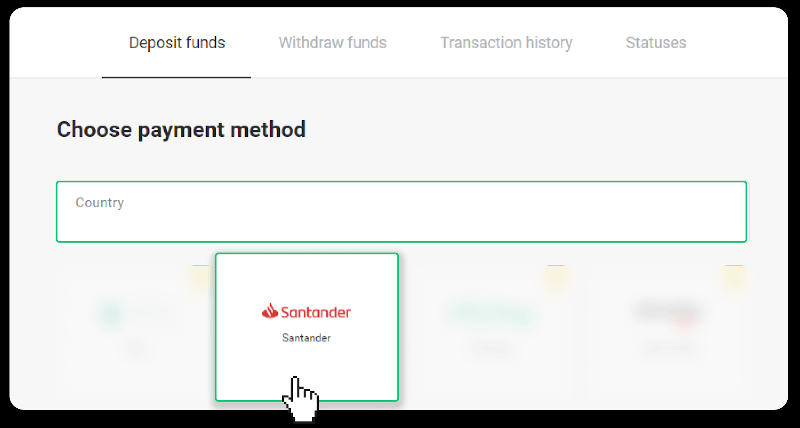
3. जमा राशि दर्ज करें और "जमा" पर क्लिक करें।
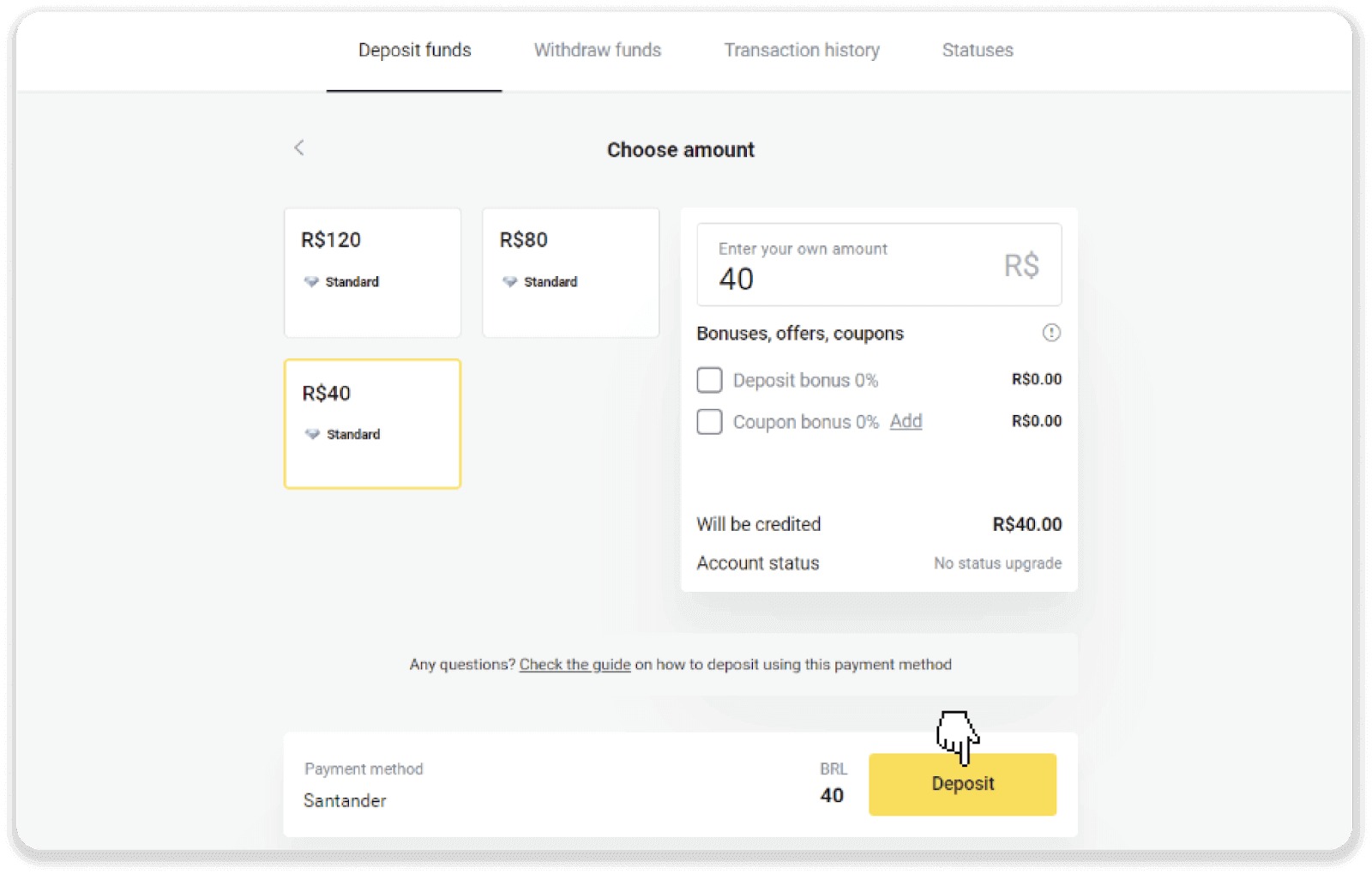
4. आपको स्वचालित रूप से भुगतान प्रदाता के पृष्ठ पर रीडायरेक्ट कर दिया जाएगा। ब्रैडेस्को चुनें और अपनी व्यक्तिगत जानकारी दर्ज करें: आपका नाम, सीपीएफ, सीईपी, ई-मेल पता और फोन नंबर। "पुष्टि करें" पर क्लिक करें।
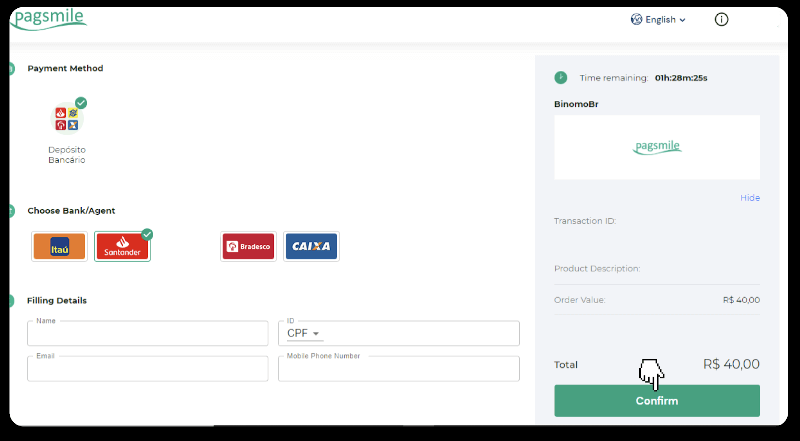
5. PIX कुंजी को नोट करें। इस पृष्ठ को अभी बंद न करें, ताकि आप रसीद डाउनलोड करके भुगतान पूरा कर सकें।
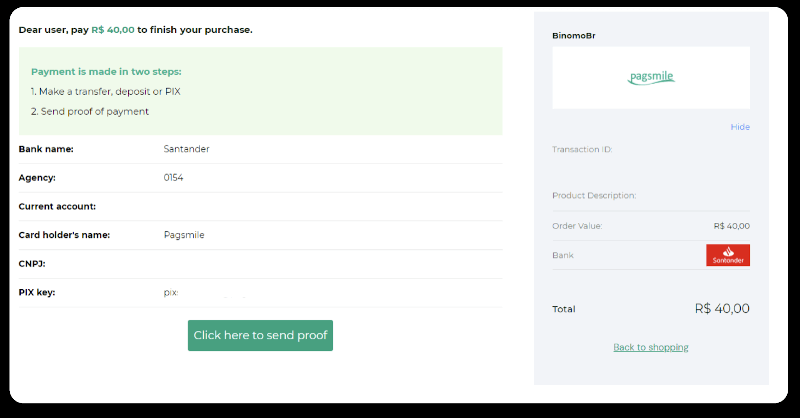
6. अपने सैंटेंडर खाते में लॉग इन करें। "PIX" मेनू पर क्लिक करें और फिर "ट्रांसफर" पर क्लिक करें।
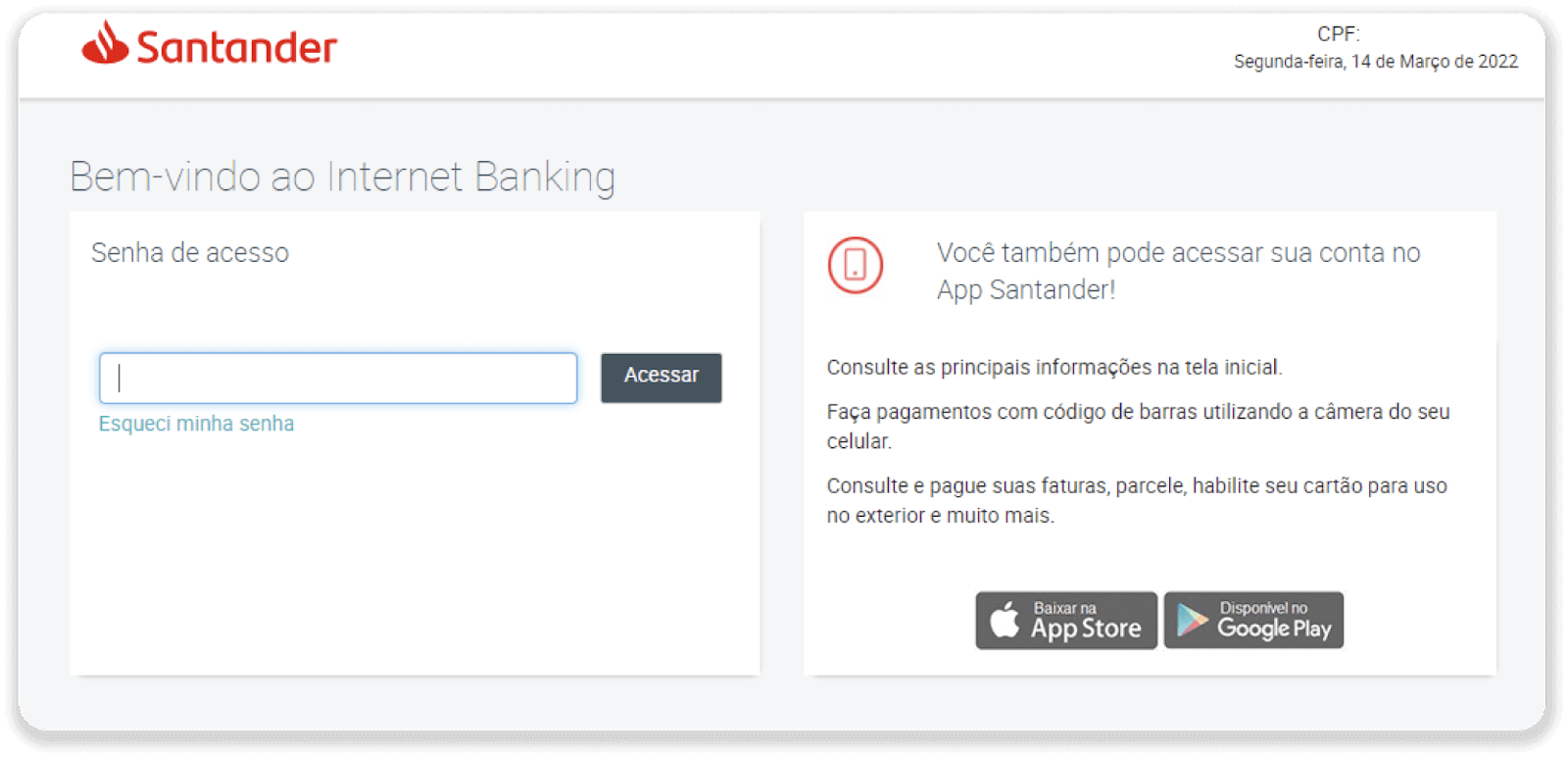
7. "पिक्स ए ट्रांसफरेंसिया" चुनें। उसके बाद “Fazer uma transferência” चुनें।
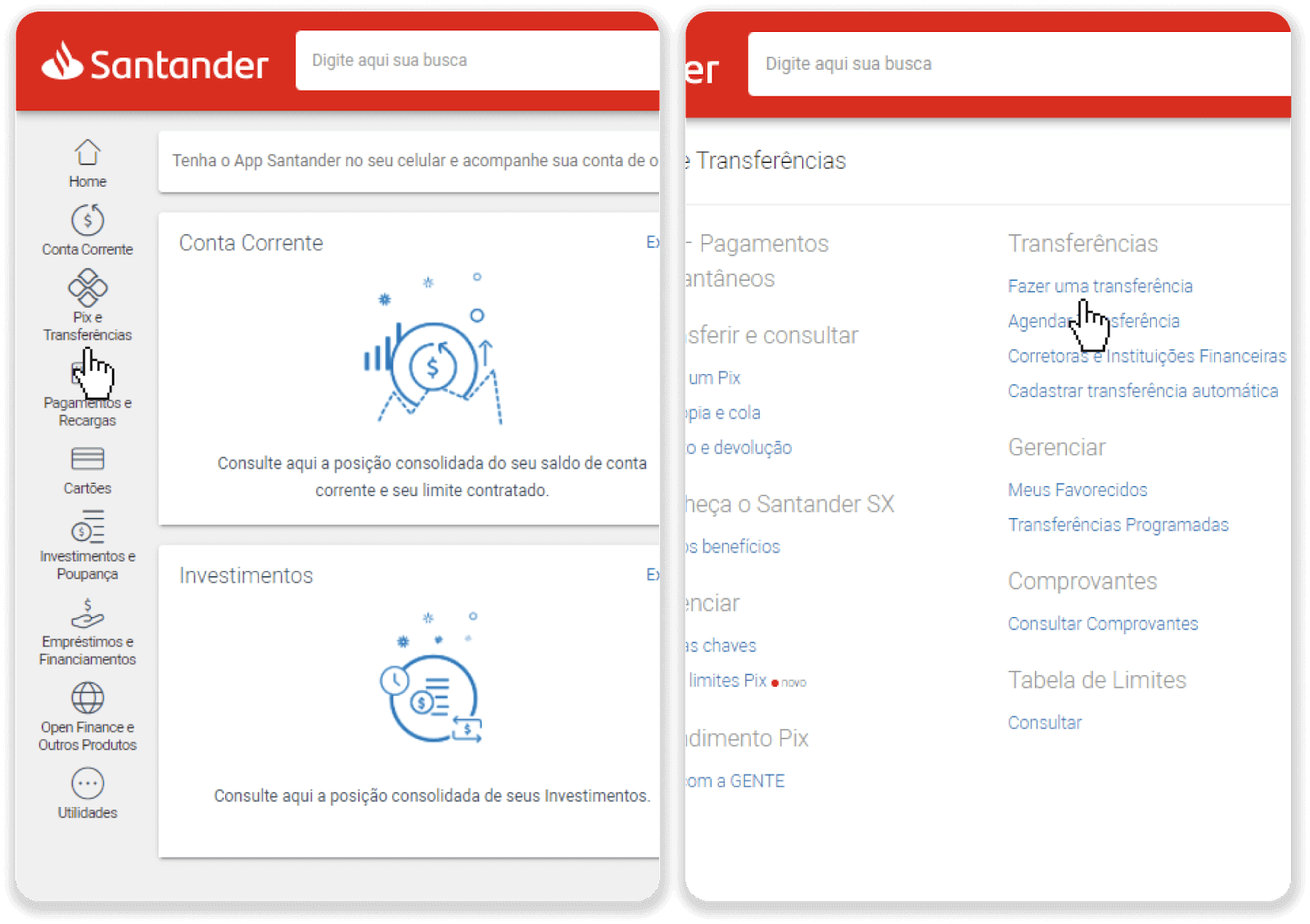
8. बैंक हस्तांतरण करने के लिए खाता जानकारी भरें। "जारी रखें" पर क्लिक करें।
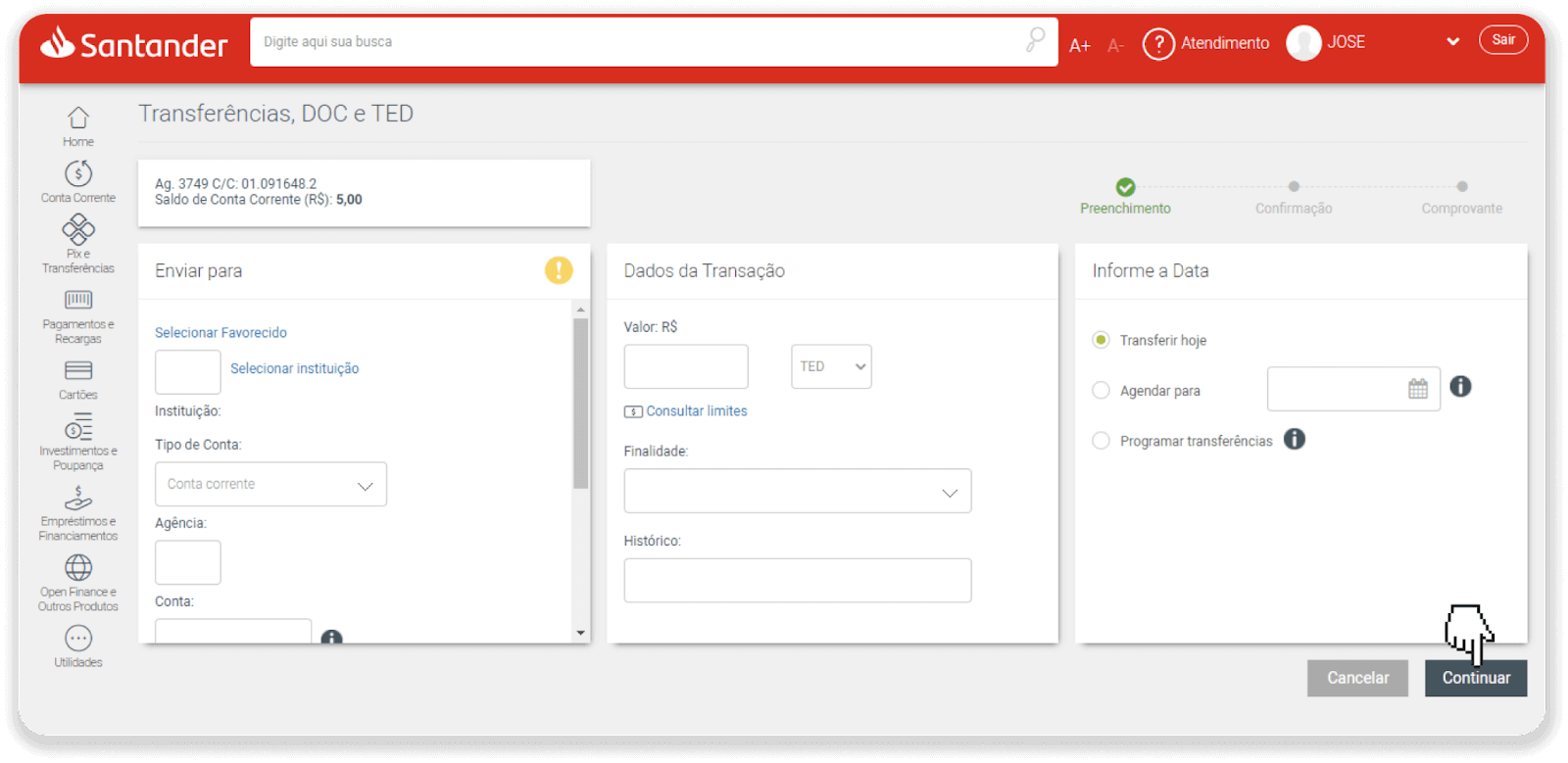
9. भुगतान पूरा हो गया है। “Salvar en PDF” पर क्लिक करके रसीद सेव करें।
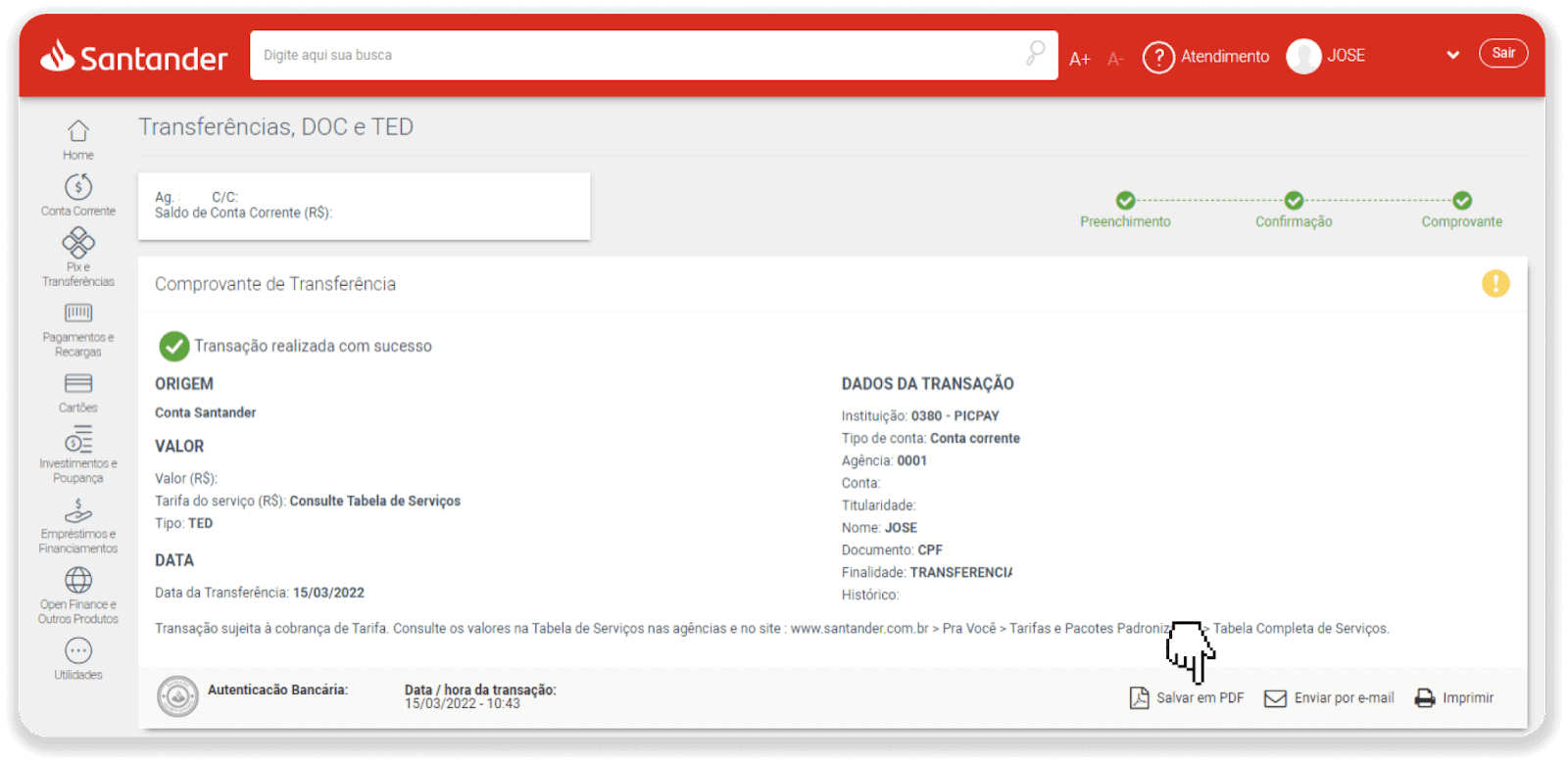
10. चरण 5 से पृष्ठ पर वापस जाएं और "प्रमाण भेजने के लिए यहां क्लिक करें" बटन पर क्लिक करें। अपना बैंक विवरण दर्ज करें और अपनी रसीद अपलोड करने के लिए "अपलोड" पर क्लिक करें।
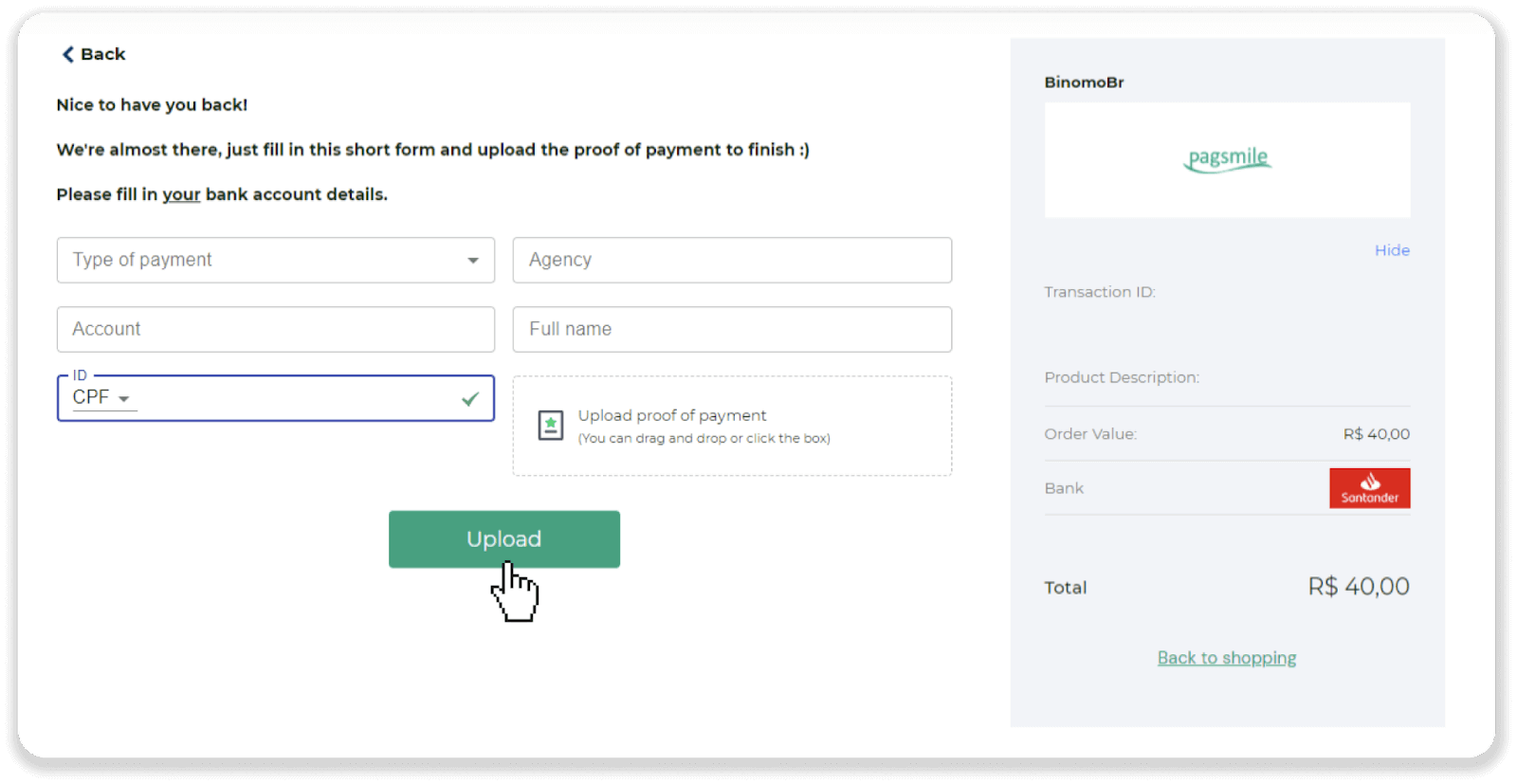
11. अपने लेन-देन की स्थिति की जांच करने के लिए, "लेन-देन इतिहास" टैब पर वापस जाएं और अपनी जमा राशि पर क्लिक करके उसकी स्थिति को ट्रैक करें।
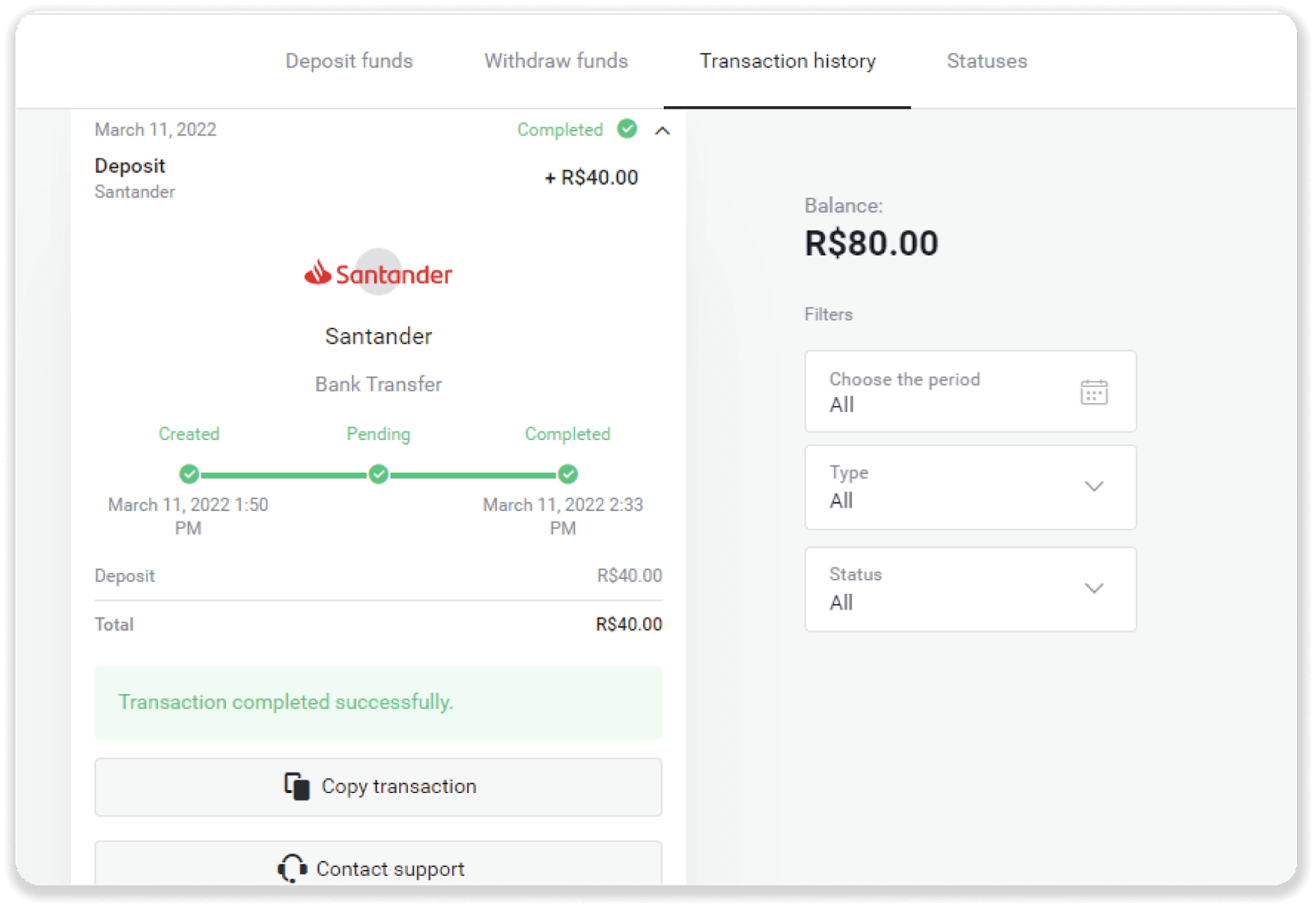
अक्सर पूछे जाने वाले प्रश्न (एफएक्यू)
क्या आप जमा करने के लिए चार्ज करते हैं?
फंड जमा करने के लिए बिनोमो कभी भी कोई शुल्क या कमीशन नहीं लेता है। यह बिल्कुल विपरीत है: आप अपने खाते में टॉप-अप करने के लिए बोनस प्राप्त कर सकते हैं। हालाँकि, कुछ भुगतान सेवा प्रदाता शुल्क लगा सकते हैं, खासकर यदि आपका बिनोमो खाता और भुगतान विधि अलग-अलग मुद्राओं में है।
आपके भुगतान प्रदाता, देश और मुद्रा के आधार पर स्थानांतरण शुल्क और रूपांतरण हानि बहुत भिन्न होती है। यह आमतौर पर प्रदाताओं की वेबसाइट पर निर्दिष्ट होता है या लेनदेन आदेश के दौरान प्रदर्शित होता है।
क्या आपको फंड भेजना सुरक्षित है?
यदि आप बिनोमो प्लेटफॉर्म पर "कैशियर" अनुभाग के माध्यम से जमा करते हैं तो यह पूरी तरह से सुरक्षित है (शीर्ष दाएं कोने में "जमा" बटन)। हम केवल विश्वसनीय भुगतान सेवा प्रदाताओं के साथ सहयोग करते हैं जो सुरक्षा और व्यक्तिगत डेटा सुरक्षा मानकों का पालन करते हैं, जैसे कि 3-डी सिक्योर या वीज़ा द्वारा उपयोग किए जाने वाले पीसीआई मानक।
कुछ मामलों में, जमा करते समय, आपको हमारी साझेदार वेबसाइटों पर रीडायरेक्ट किया जाएगा। चिंता मत करो। यदि आप "कैशियर" के माध्यम से जमा कर रहे हैं, तो अपने व्यक्तिगत डेटा को भरना और कॉइनपेमेंट्स या अन्य भुगतान सेवा प्रदाताओं को धन भेजना पूरी तरह सुरक्षित है।
मेरा डिपॉजिट पूरा नहीं हुआ, मैं क्या करूँ?
सभी असफल भुगतान इन श्रेणियों में आते हैं:
-
आपके कार्ड या वॉलेट से धनराशि डेबिट नहीं की गई है। नीचे फ़्लोचार्ट दिखाता है कि इस समस्या को कैसे हल किया जाए।
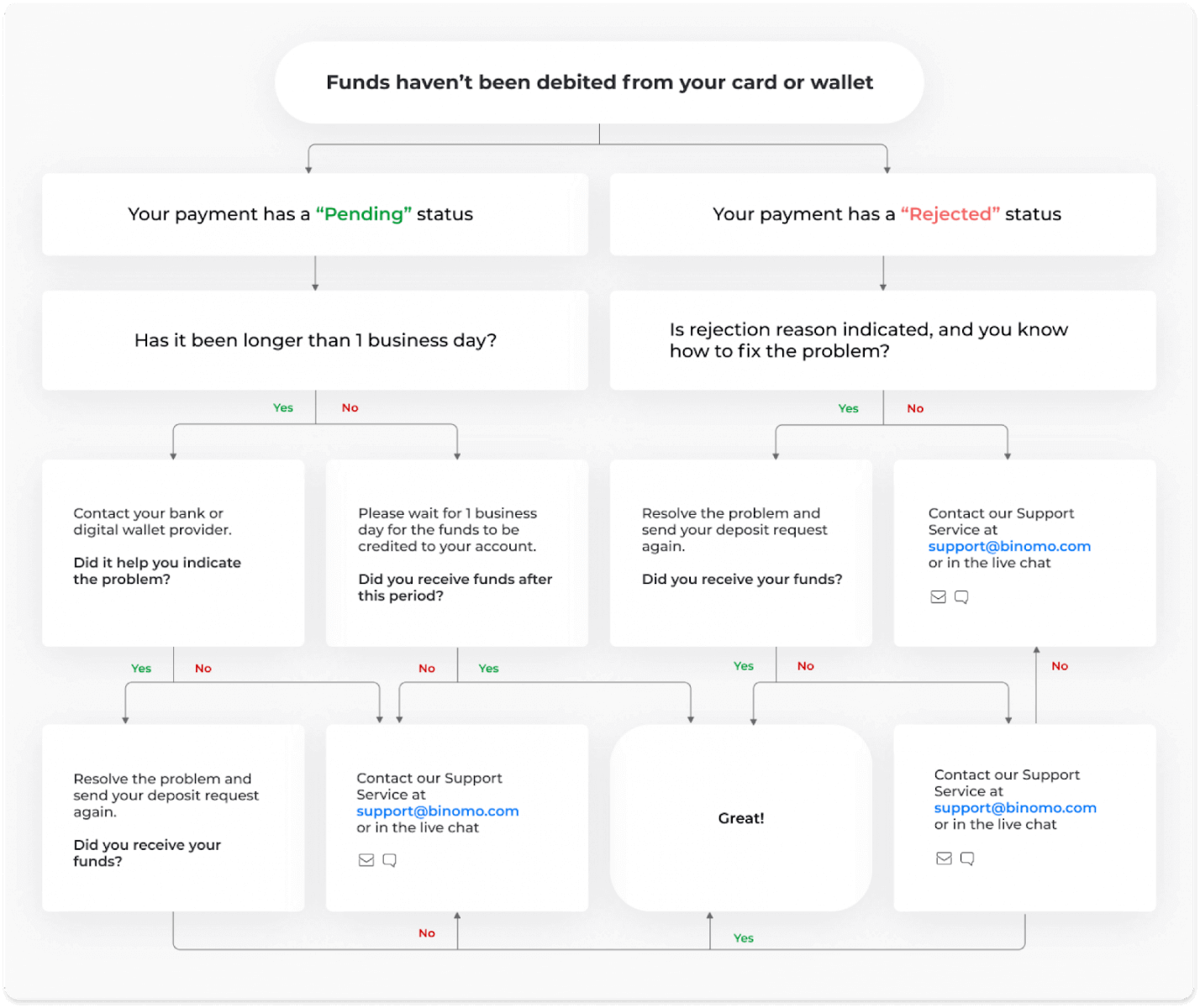
-
धनराशि डेबिट कर दी गई है लेकिन बिनोमो खाते में जमा नहीं की गई है। नीचे फ़्लोचार्ट दिखाता है कि इस समस्या को कैसे हल किया जाए।
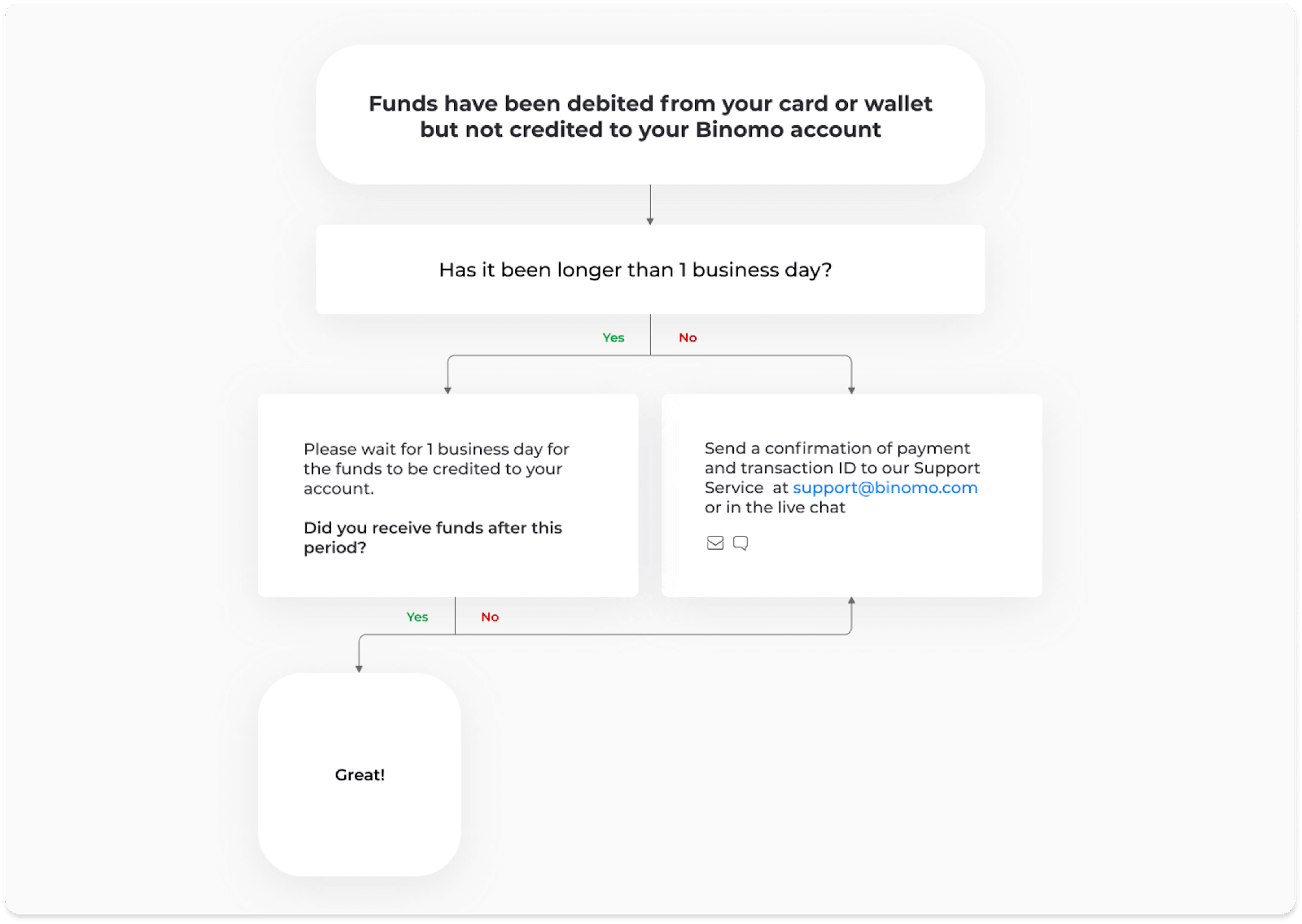
पहले मामले में, "लेन-देन इतिहास" में अपनी जमा राशि की स्थिति जांचें।
वेब संस्करण में: स्क्रीन के ऊपरी दाएं कोने में अपने प्रोफ़ाइल चित्र पर क्लिक करें और मेनू में "कैशियर" टैब चुनें। फिर “लेन-देन इतिहास” टैब पर क्लिक करें।
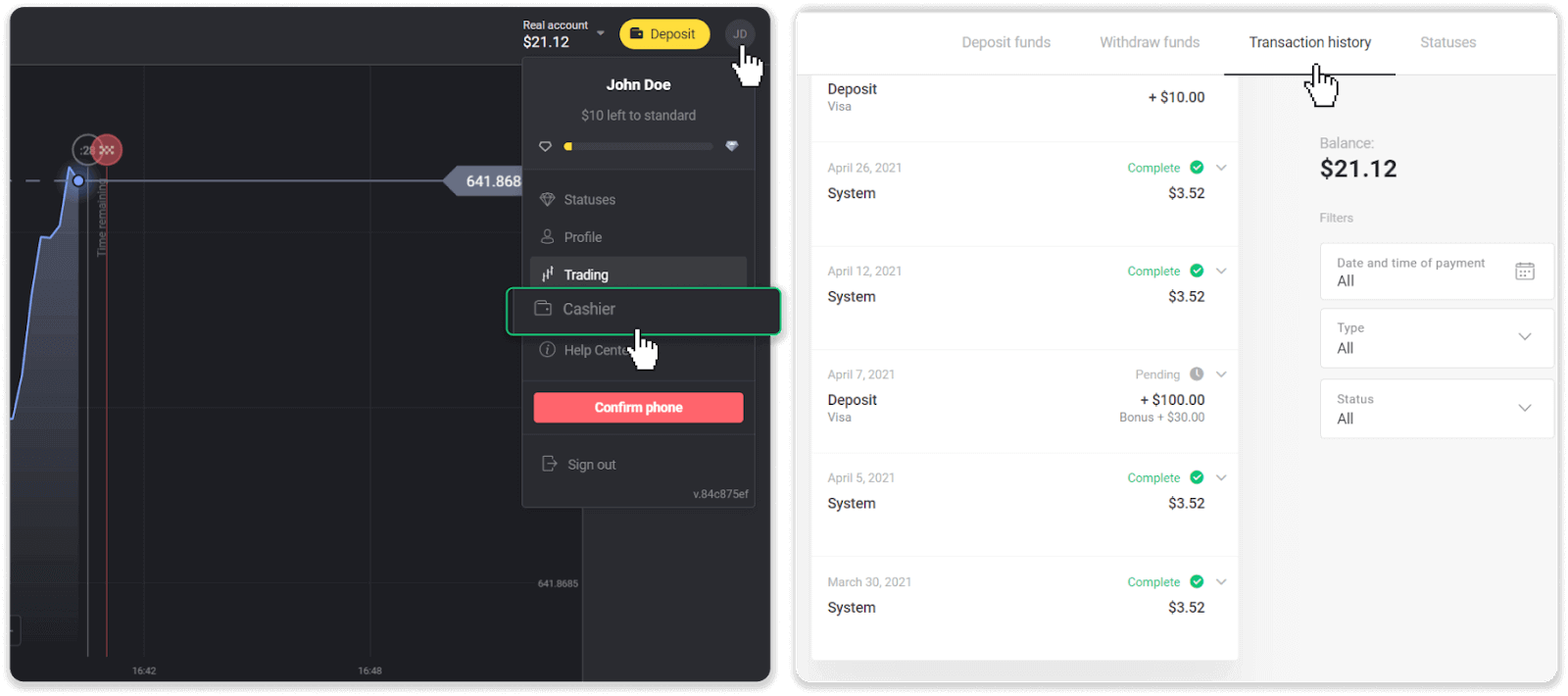
मोबाइल ऐप में: बाईं ओर का मेनू खोलें, "शेष राशि" अनुभाग चुनें।
यदि आपकी जमा राशि की स्थिति “ लंबित ” है, तो इन चरणों का पालन करें:
1. यह सुनिश्चित करने के लिए सहायता केंद्र के जमा अनुभाग में अपनी भुगतान विधि के साथ जमा करने के तरीके के बारे में निर्देशों की जांच करें ताकि यह सुनिश्चित हो सके कि आपने कोई कदम नहीं छोड़ा है।
2. यदि आपके भुगतान की प्रक्रिया में एक व्यावसायिक दिन से अधिक समय लगता है , तो समस्या के बारे में बताने के लिए अपने बैंक या डिजिटल वॉलेट प्रदाता से संपर्क करें।
3. यदि आपका भुगतान प्रदाता कहता है कि सब कुछ ठीक है, लेकिन आपको अभी तक अपनी धनराशि प्राप्त नहीं हुई है, तो हमसे [email protected] पर या लाइव चैट में संपर्क करें। हम इस मुद्दे को हल करने में आपकी मदद करेंगे।
यदि आपकी जमा राशि की स्थिति " अस्वीकृत " या " त्रुटि " है, तो इन चरणों का पालन करें:
1. अस्वीकृत जमा पर क्लिक करें। कुछ मामलों में, अस्वीकृति का कारण दर्शाया गया है, जैसे नीचे दिए गए उदाहरण में। (यदि कारण इंगित नहीं किया गया है या आप इसे ठीक करना नहीं जानते हैं, तो चरण 4 पर जाएँ)
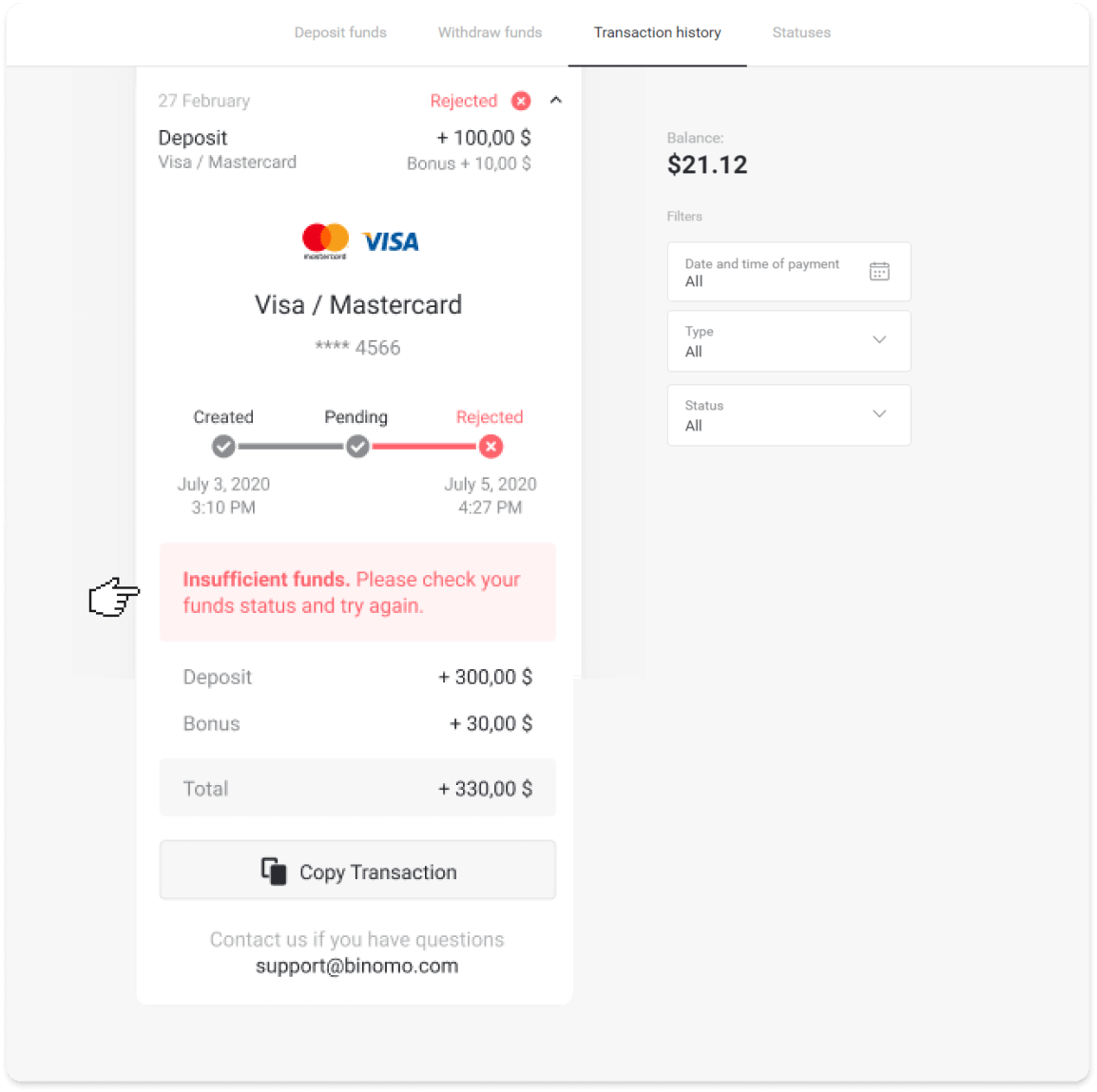
2. समस्या का समाधान करें, और अपनी भुगतान विधि की दोबारा जांच करें। सुनिश्चित करें कि इसकी समय सीमा समाप्त नहीं हुई है, आपके पास पर्याप्त धनराशि है, और आपने अपना नाम और एसएमएस पुष्टिकरण कोड सहित सभी आवश्यक जानकारी सही ढंग से दर्ज की है। हम सहायता केंद्र के डिपॉजिट सेक्शन में अपनी भुगतान विधि से डिपॉजिट करने के निर्देश की जांच करने की भी सिफारिश करते हैं।
3. अपना जमा अनुरोध दोबारा भेजें।
4. यदि सभी विवरण सही हैं, लेकिन आप अभी भी धनराशि स्थानांतरित नहीं कर सकते हैं, या यदि अस्वीकृति का कारण इंगित नहीं किया गया है, तो [email protected] पर या लाइव चैट में हमसे संपर्क करें। हम इस मुद्दे को हल करने में आपकी मदद करेंगे।
दूसरे मामले में, जब आपके कार्ड या वॉलेट से धनराशि डेबिट हो गई है, लेकिन आपने उन्हें एक व्यावसायिक दिन के भीतर प्राप्त नहीं किया है,आपकी जमा राशि को ट्रैक करने के लिए हमें भुगतान की पुष्टि करनी होगी।
आपकी जमा राशि को आपके बिनोमो खाते में स्थानांतरित करने में हमारी मदद करने के लिए, इन चरणों का पालन करें:
1. अपने भुगतान की पुष्टि प्राप्त करें। यह बैंक स्टेटमेंट या बैंकिंग ऐप या ऑनलाइन सेवा का स्क्रीनशॉट हो सकता है। आपका पहला और अंतिम नाम, कार्ड या वॉलेट नंबर, भुगतान राशि और इसे बनाने की तिथि दिखाई देनी चाहिए।
2. बिनोमो पर उस भुगतान की लेन-देन आईडी एकत्र करें। लेन-देन आईडी प्राप्त करने के लिए, इन चरणों का पालन करें:
-
"लेन-देन इतिहास" अनुभाग पर जाएं।
-
उस जमा राशि पर क्लिक करें जिसे आपके खाते से डेबिट नहीं किया गया है।
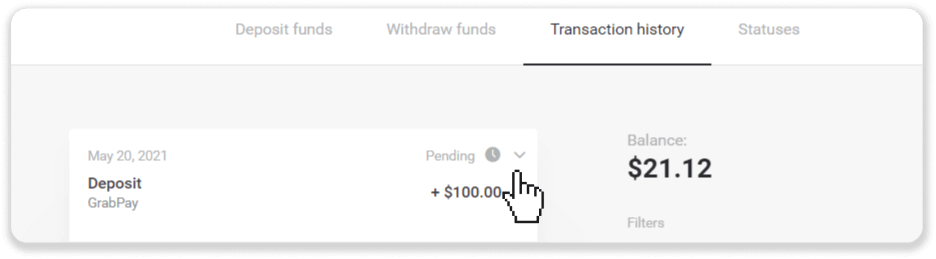
-
"कॉपी लेनदेन" बटन पर क्लिक करें। अब आप इसे हमें एक पत्र में चिपका सकते हैं।
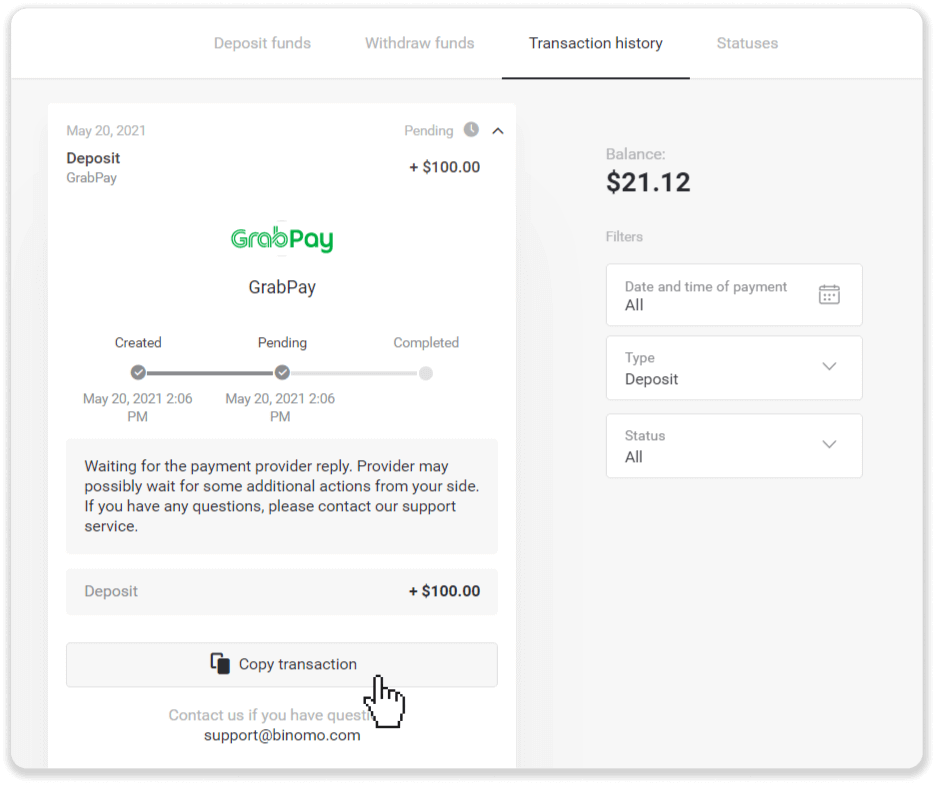
3. भुगतान की पुष्टि और लेनदेन आईडी [email protected] पर या लाइव चैट में भेजें। आप संक्षेप में समस्या की व्याख्या भी कर सकते हैं।
और चिंता न करें, हम आपके भुगतान को ट्रैक करने और इसे आपके खाते में यथाशीघ्र स्थानांतरित करने में आपकी सहायता करेंगे।
मेरे खाते में धनराशि जमा करने में कितना समय लगता है?
जब आप जमा करते हैं, तो इसे " लंबित " स्थिति के साथ असाइन किया जाता है। इस स्थिति का अर्थ है कि भुगतान प्रदाता अब आपके लेन-देन को संसाधित कर रहा है। प्रत्येक प्रदाता की अपनी प्रसंस्करण अवधि होती है। अपनी लंबित जमा राशि के लिए औसत और अधिकतम
लेन-देन संसाधन समय के बारे में जानकारी प्राप्त करने के लिए इन चरणों का पालन करें : 1. स्क्रीन के ऊपरी दाएं कोने में अपने प्रोफ़ाइल चित्र पर क्लिक करें और मेनू में " कैशियर " टैब चुनें। फिर “लेन-देन इतिहास” टैब पर क्लिक करें। मोबाइल ऐप उपयोगकर्ताओं के लिए : बाईं ओर का मेनू खोलें, "शेष राशि" अनुभाग चुनें। 2. अपने लेन-देन की प्रक्रिया अवधि का पता लगाने के लिए अपनी जमा राशि पर क्लिक करें।dep_2.png नोट
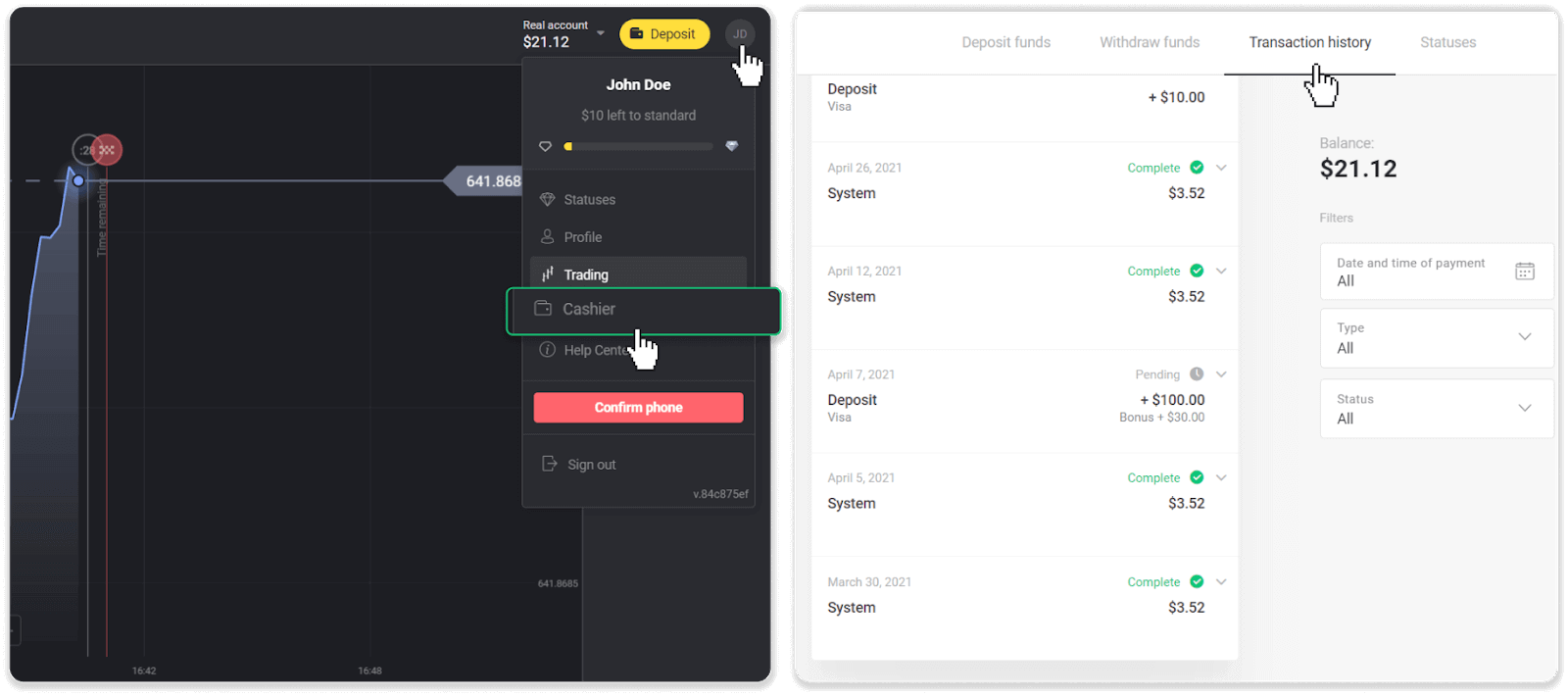
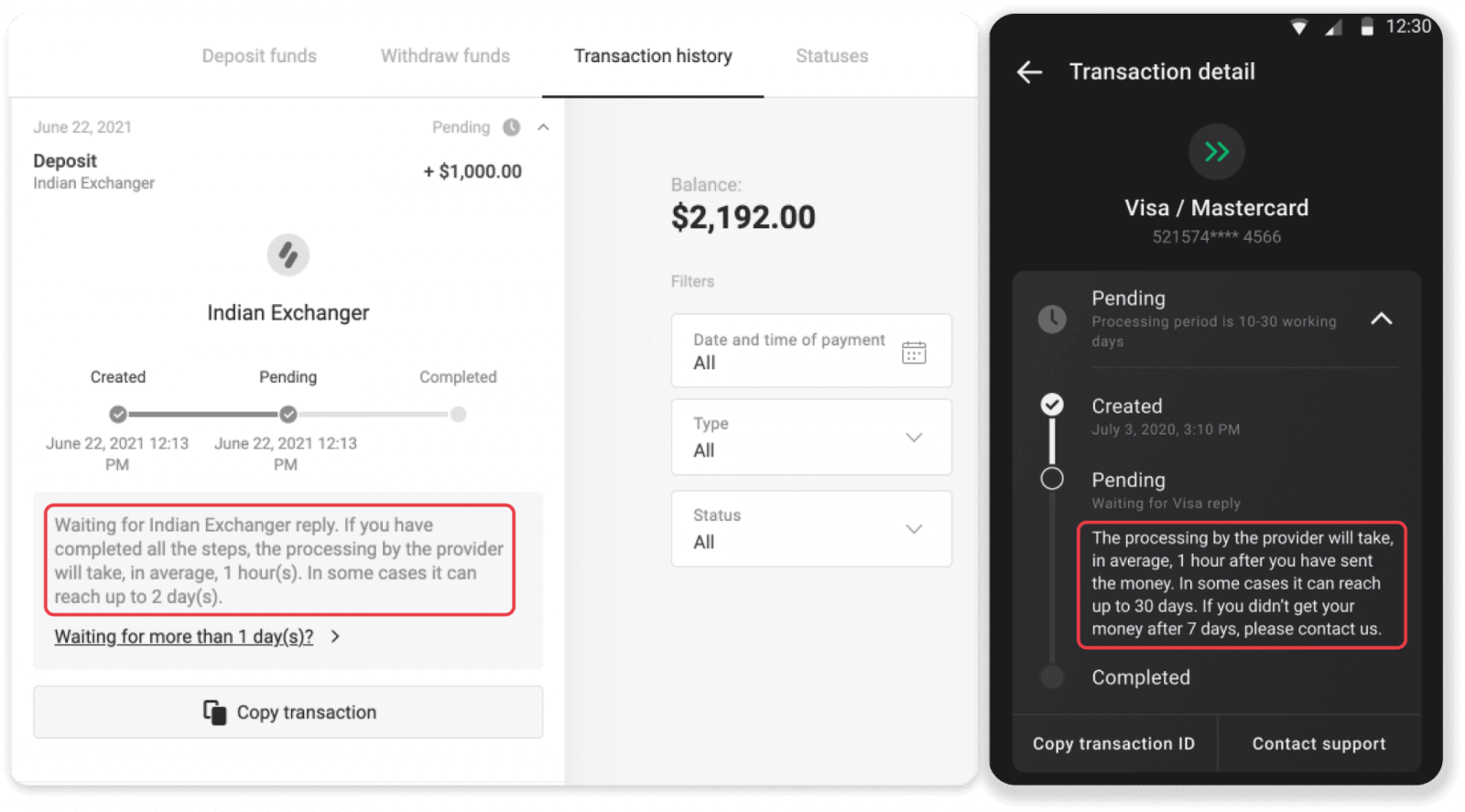
. आम तौर पर, भुगतान प्रदाता कुछ ही घंटों में सभी जमाओं को प्रोसेस कर देते हैं। अधिकतम लेन-देन प्रसंस्करण समय शायद ही कभी प्रासंगिक होता है और अक्सर राष्ट्रीय अवकाश, भुगतान प्रदाता के नियमों आदि के कारण होता है।
मेरे खाते में धनराशि कब जमा की जाएगी?
अधिकांश भुगतान प्रणालियां पुष्टि प्राप्त होने के तुरंत बाद या एक व्यावसायिक दिन के भीतर लेन-देन की प्रक्रिया करती हैं। हालांकि, उनमें से सभी नहीं, और हर मामले में नहीं। वास्तविक समापन समय भुगतान प्रदाता पर बहुत अधिक निर्भर करता है। आमतौर पर, शर्तों को प्रदाताओं की वेबसाइट पर निर्दिष्ट किया जाता है या लेनदेन आदेश के दौरान प्रदर्शित किया जाता है।
यदि आपका भुगतान 1 से अधिक कार्य दिवसों के लिए "लंबित" रहता है, या यह पूरा हो गया है, लेकिन धनराशि आपके खाते में जमा नहीं हुई है, तो कृपया हमसे [email protected] पर या लाइव चैट में संपर्क करें।


